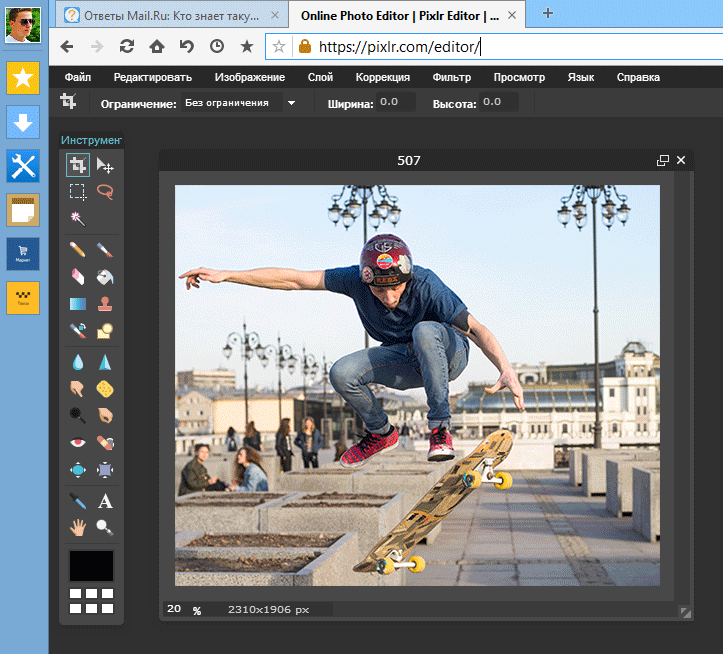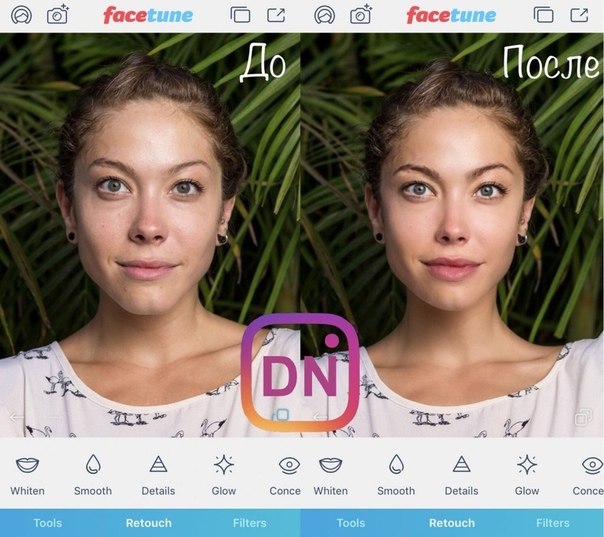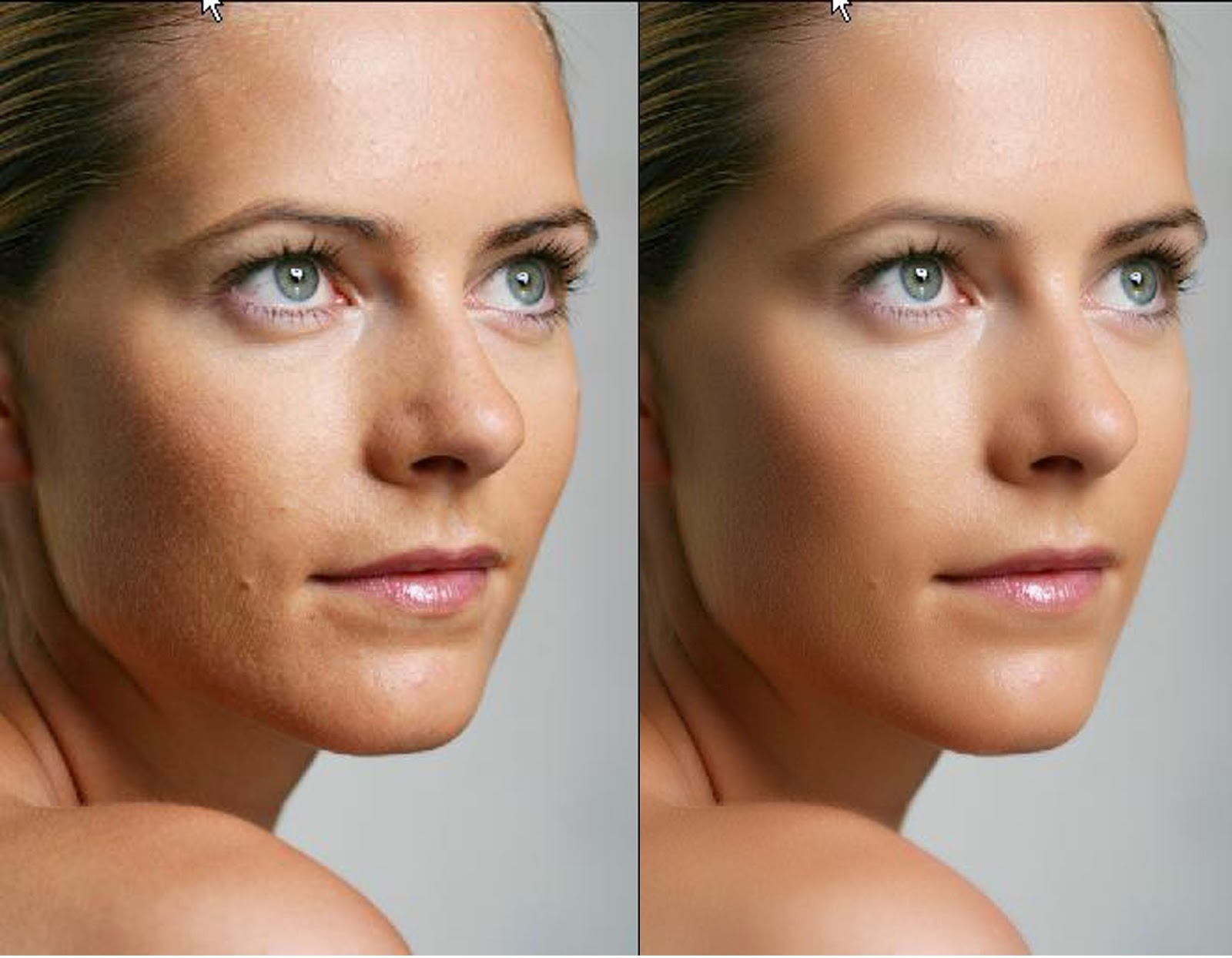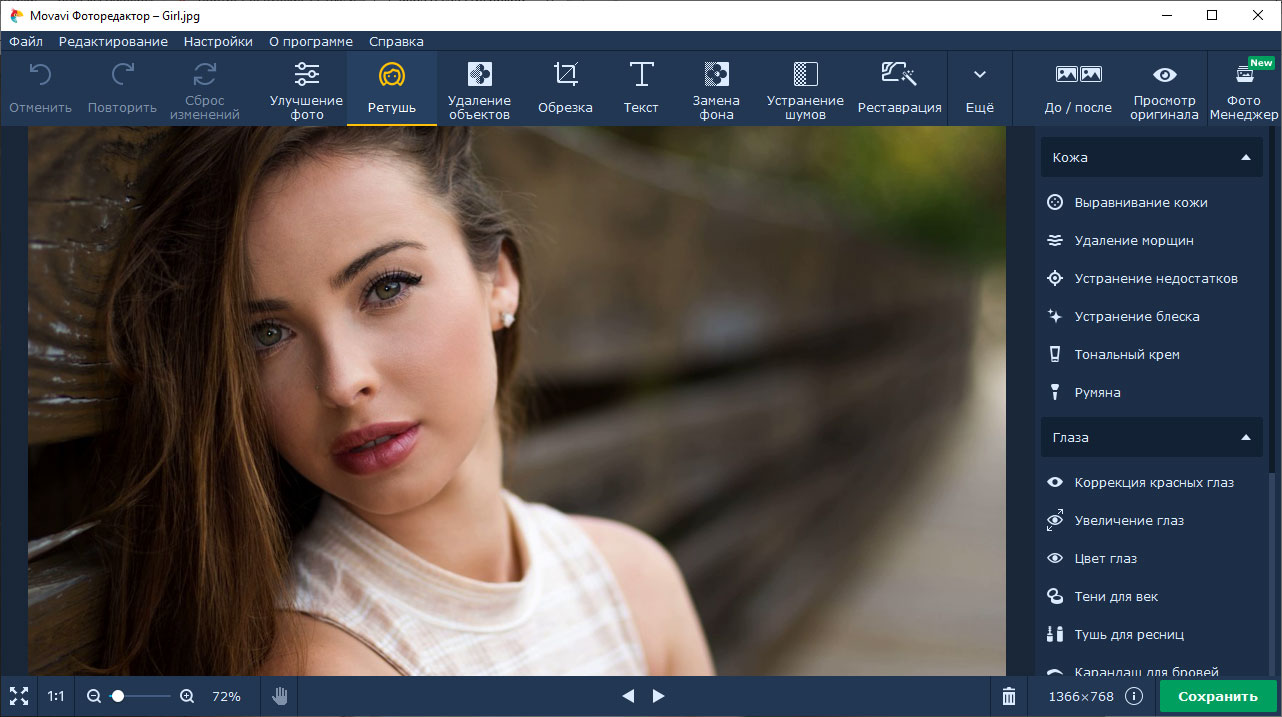Редактор фото лучший: Attention Required! | Cloudflare
лучшие приложения для обработки фотографий
Социальной сети Instagram исполняется 7 лет. Проект, разработанный американцем Мейком Кригером, впервые появился на рынке мобильных приложений 7 октября 2010 года, и к сегодняшнему дню количество активных пользователей программы перешагнуло отметку в 300 млн человек, которые обновляют свои ленты в среднем по два раза в день.
Специально ко дню рождения Instagram корреспондент «МИР 24» устроила тест-драйв популярных приложений для обработки фотографий и выяснила, как уменьшить талию, нарисовать солнце и добавить красок одним нажатием кнопки.
1. VSCO Camera
Описание: Одно из самых популярных и — нужно отдать должное — совершенных приложений для обработки фотографий на смартфоне. Основное преимущество VSCO Camera не только во встроенных фильтрах (которых здесь больше полсотни), но и в возможности детально проработать все аспекты коррекции снимка. Например, на фотографии можно изменить экспозицию, контрастность, положение, снимок можно кадрировать, наклонить по диагонали, вертикали, добавить резкости, прозрачности или насыщенности по цвету, убрать или добавить тени, температуру, скорректировать оттенок кожи или зернистость изображения.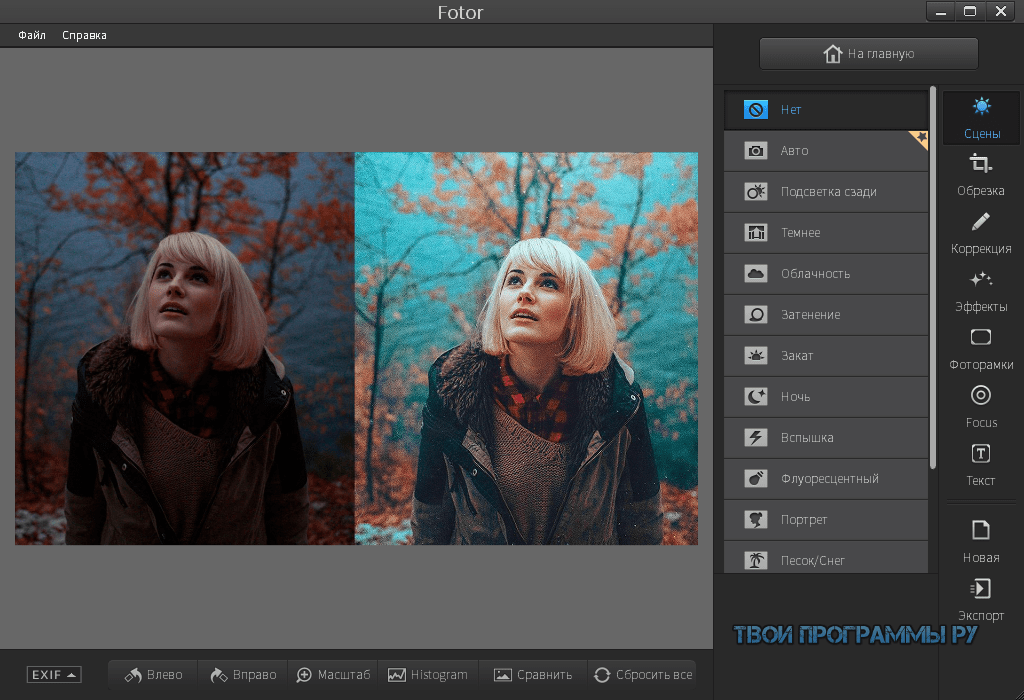 Освоить все функции можно за пару дней или же использовать готовые шаблоны автоматической цветокоррекции. Приложение переведено на русский язык. Бесплатно для скачивания.
Освоить все функции можно за пару дней или же использовать готовые шаблоны автоматической цветокоррекции. Приложение переведено на русский язык. Бесплатно для скачивания.
На фото слева: фотография без обработки, сделана на камеру смартфона iPhone 5S. Справа – после использования фильтра С6, контрастности +2,1, а также эффекта насыщенности в приложении VSCO Camera.
Недостатки: Приложение занимает много памяти и сохраняет как исходники, так и обработанные снимки. Также все самые «лакомые» фильтры разработчики оставили для скачивания в платном режиме, но в разделе «Магазин» (открывается в строке слева после того, как вы начали редактировать фото) некоторые шаблоны раз в месяц становятся доступны для скачивания любому пользователю без дополнительной оплаты.
2. LD (Lens Distortions)
Описание: Приложение-находка для всех любителей снимать пейзажи и городскую среду. LD позволяет добавить на фотографию эффект тумана (Fog), дождевых капель (Shimmer), потертой фотопленки (Luminary), цветной дымки (Principle Light Hits), солнечных бликов (Legacy) или даже само солнце (Light Hits).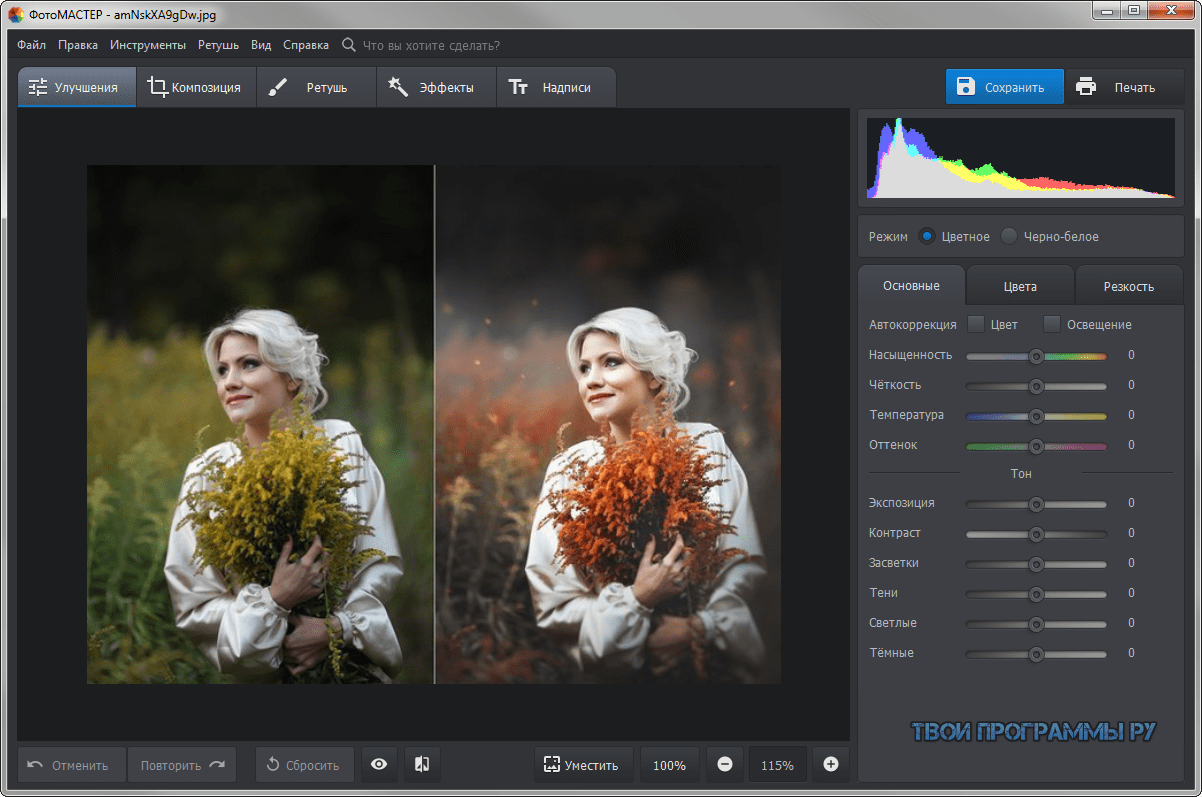 После обработки снимок получается волшебным, светлым и очень теплым. Наложить фильтр и сделать цветокоррекцию в приложении нельзя, но вот добавить сказочности происходящему – можно всего за пару кликов.
После обработки снимок получается волшебным, светлым и очень теплым. Наложить фильтр и сделать цветокоррекцию в приложении нельзя, но вот добавить сказочности происходящему – можно всего за пару кликов.
На фото слева: фотография без обработки, сделана на камеру смартфона iPhone 5S. Справа – после наложения эффекта солнечного света Principle Light Hits в приложении Lens Distortions.
Недостатки: Приложение функционирует только на английском языке, а также одновременно позволяет совершать только одну операцию с фотографией. Если вам хочется добавить два и более эффекта, снимок придется сохранить в галерее и снова загрузить эскиз, чтобы продолжить редактирование. Благодаря минималистичному дизайну очень просто в освоении.
3. SnapSeed
Аналог фоторедактора VSCO, ориентированный на применение эффекта HDR (High Dynamic Range Imaging – с англ. Высокий динамический диапазон) – то есть технологии работы с изображением и видео, диапазон яркости которых превышает стандартные.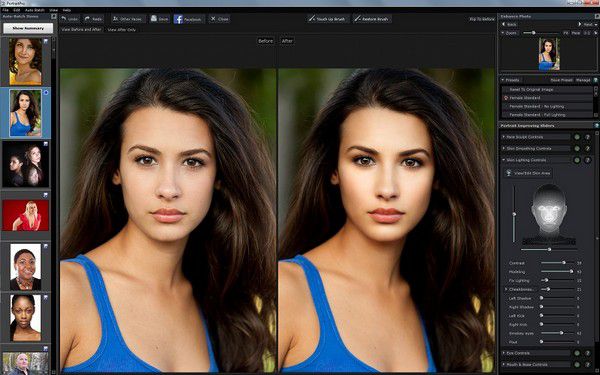 Будет прост в использовании для профессионалов PhotoShop, но и те, кто никогда в жизни не пользовался карманными фоторедакторами, смогут освоиться в приложении, опытным путем пробуя применить эффекты двойной экспозиции, нуара, крупного зерна или выборочной коррекции. Преимущество SnapSeed перед VSCO заключается в том, что оно самостоятельно определяет жанр снимка (портрет, пейзаж и т.д.) и подсказывает пользователю возможные инструменты для работы.
Будет прост в использовании для профессионалов PhotoShop, но и те, кто никогда в жизни не пользовался карманными фоторедакторами, смогут освоиться в приложении, опытным путем пробуя применить эффекты двойной экспозиции, нуара, крупного зерна или выборочной коррекции. Преимущество SnapSeed перед VSCO заключается в том, что оно самостоятельно определяет жанр снимка (портрет, пейзаж и т.д.) и подсказывает пользователю возможные инструменты для работы.
На фото слева: фотография до обработки, сделана на смартфон iPhone 5S, справа – после применения эффекта HDR и «Драма» (+50%) в приложении SnapSeed.
Недостатки: Не предполагается работы со слоями, однако для любителя – один из самых качественных и полных по своему функционалу фоторедакторов.
4. Color Pop
Приложение для креативного редактирования фото. После загрузки Color Pop обесцвечивает снимок, а затем с помощью специальной кисти пользователь может вернуть цвет выбранным участкам фотографии и применить к ним 7 видов фильтров, кстати, очень похожих на встроенные в Instagram.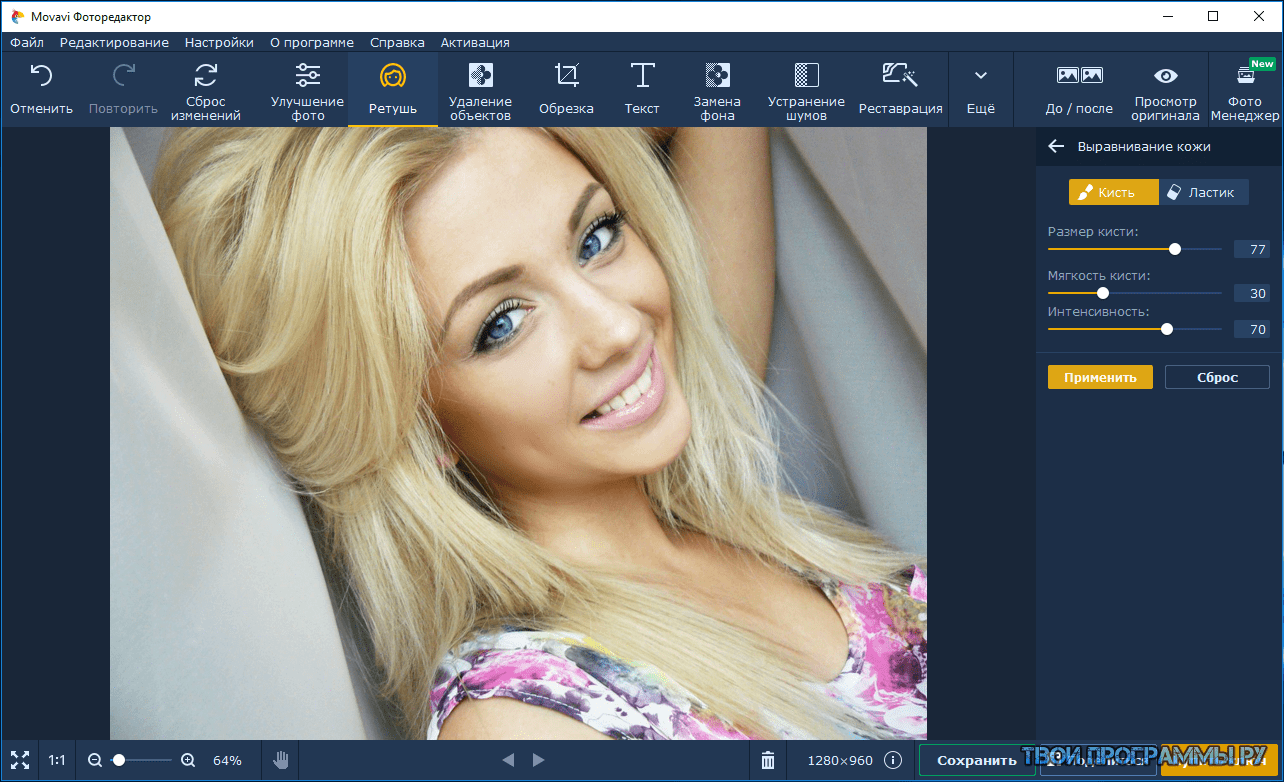 Такой способ обработки очень эффектно смотрится на изображениях цветов, моря, еды и напитков, ярких деталей, отлично подходит для создания открыток и в реализации интересных задумок.
Такой способ обработки очень эффектно смотрится на изображениях цветов, моря, еды и напитков, ярких деталей, отлично подходит для создания открыток и в реализации интересных задумок.
На фото слева: фотография без обработки, сделана на камеру смартфона iPhone 5S. Справа – после наложения эффекта обесцвечивания в приложении Color Pop.
Недостатки: Во время использования бесплатной версии раз в несколько минут появляется реклама, а также остаются водные знаки приложения (в правом нижнем углу), которые можно убрать, докупив платную опцию. Приложение полностью на английском языке.
5. Facetune
Легендарное приложение, на злоупотреблении которым часто «ловят» популярных блоггеров и звезд. От других фоторедакторов отличается наличием фильтра «Пластика» (Liquify), перекочевавшего сюда из программы PhotoShop. С его помощью можно сдвинуть, переместить, применить расширение или сужение пикселей любого изображения.
В теории выглядит очень заманчиво, так как на снимке таким образом можно сделать ретушь любой фигуры до неузнаваемости (удлинить ноги, сузить талию, расширить плечи и скорректировать овал лица). Сам снимок можно высветлить, затемнить, сгладить, выделить детали и добавить эффект. Кроме обычного редактора имеет встроенную функцию Facetune Selfie, в которой на попавшем в объектив лице автоматически высветляется кожа, губы становятся пухлыми, глаза – большими, нос и скулы — более очерченными, а зубы – белыми. В общем, настоящая инстамагия для народа.
Сам снимок можно высветлить, затемнить, сгладить, выделить детали и добавить эффект. Кроме обычного редактора имеет встроенную функцию Facetune Selfie, в которой на попавшем в объектив лице автоматически высветляется кожа, губы становятся пухлыми, глаза – большими, нос и скулы — более очерченными, а зубы – белыми. В общем, настоящая инстамагия для народа.
На фото слева: фотография без обработки, сделана на камеру смартфона iPhone 4S. Справа – после использования инструмента «Форма» в области талии, инструмента «Уточнить» в области ног, отчего искажаются линии рук, плеч и брусчатки. да
Недостатки: Любое «пластическое» вмешательство в геометрию фотоснимка можно увидеть глазом, вооруженным зумом. Увлекшись улучшениями фигуры, пользователи (чаще все-таки «пользовательницы») программы перестают замечать «поплывший» кафель на фоне, «завалившееся» дерево на горизонте или банальное искажение пропорций всего снимка.
6. Prisma
Приложение, работающее благодаря нейросети, пережило пик своей популярности примерно полтора года назад, но до сих пор обработка обычной фотографии в Prisma завораживает многих любителей прекрасного. Как именно оно работает, понимают только избранные, но результат радует вне зависимости от выбранного фильтра. Не зря лозунг создателей Prisma звучит как «Творим волшебство».
Как именно оно работает, понимают только избранные, но результат радует вне зависимости от выбранного фильтра. Не зря лозунг создателей Prisma звучит как «Творим волшебство».
На фото слева: фотография до обработки, сделана на смартфон iPhone 4S, справа – после обработки в приложении Prisma с использованием шаблона Red Head.
Недостатки: долгий процесс регистрации и подтверждения личности. Часть фильтров платные, приложение не работает без подключения к интернету.
7. Studio
Сложное на первый взгляд, но максимально функциональное приложение, которое любят многие администраторы коммерческих аккаунтов. С его помощью к снимку можно добавлять приятные глазу графические элементы — рамки, рисунки, надписи и геометрические фигуры. Studio позволяет работать со слоями фотографии – подобный принцип используется в профессиональных редакторах. Также в приложении можно фигурно обрезать фотографию, нанести фильтры, «примерить» комиксовые очки, шапки и усы людям, изображенным на ней.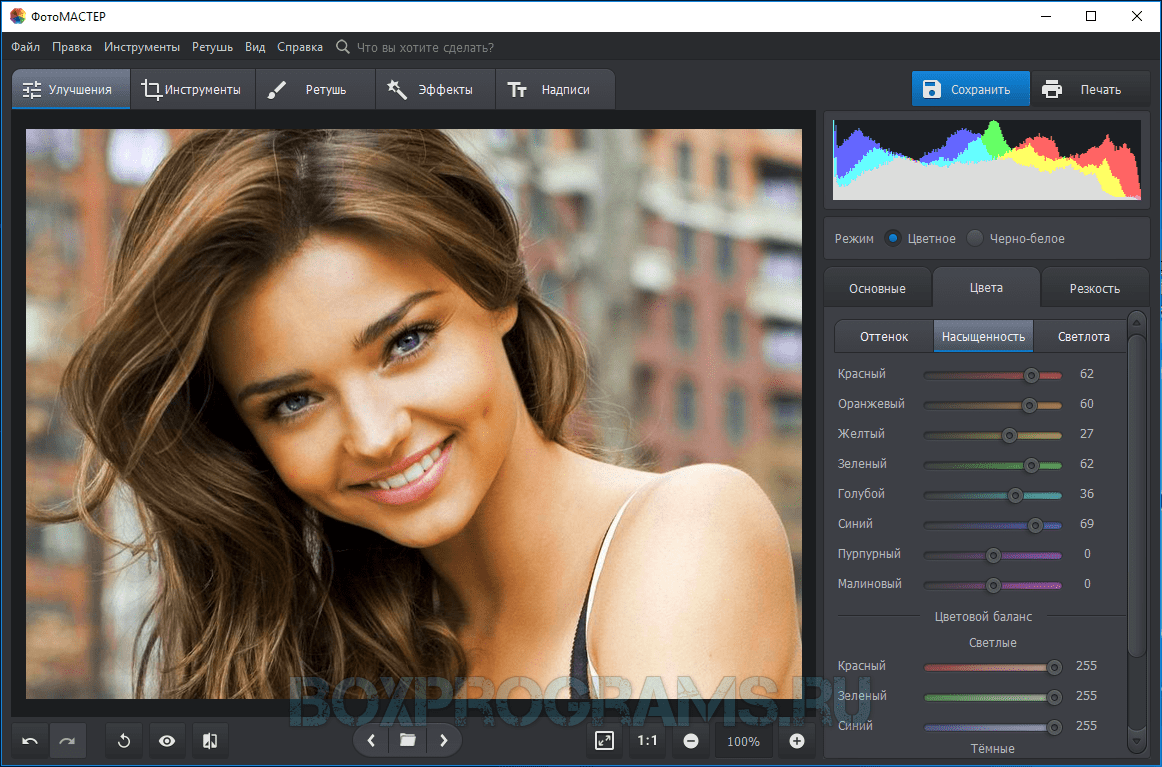
На фото слева: фотография до обработки, сделана на смартфон iPhone 5S, cправа — после добавления рамки и надписи в приложении Studio, а также увеличения зернистости.
Недостатки: Приложение полностью на английском языке и имеет достаточно сложный для восприятия интерфейс. В платном доступе полный набор инструментов, который вполне может заменить Photoshop на начальном этапе освоения.
8. YouCam Makeup
Приложение, «заточенное» на обработку селфи и крупных планов лица. Изначально задумывалось для выполнения мелкой ретуши, потом добавились функции смены имиджа – цвета глаз, волос, прически, макияжа.
Сейчас YouCam Makeup относится скорее к игровым приложениям, однако может выручить и в тех случаях, когда нужна хорошая фотография лица, а недосып, усталость и отсутствие укладки видны невооруженным глазом. На фото слева – изображение до обработки в камере YouCam Makeup, справа – после применения фильтров «Макияж» и «Очки».
Недостатки: Приложение довольно грубо определяет черты лица, так что хороший макияж в виртуальном пространстве – дело удачи и качества исходного снимка. Много позиций остаются платными, например, радикальная смена цвета волос от данных на исходной фотографии, зато само приложение бесплатно при скачивании и переведено на русский язык.
Топ-7 мобильных фото-редакторов для дизайнеров
Прошли те дни, когда вам нужно было ждать, пока вы вернетесь за свой ПК, чтобы отредактировать фотографии, применить фильтры, настроить цвета или удалить нежелательные объекты. Сегодня, благодаря смартфонам, у нас есть мощная камера прямо в кармане. А с десятками продвинутых приложений для редактирования фотографий вы можете отретушировать их, где бы вы ни находились.
Если вы хотите создавать оригинальные фотографии для социальных сетей, плакатов или макетов, или просто хотите избежать использования фотобанков, вот семь лучших фото-редакторов для дизайнеров:
Предстоящие воркшопы
Snapseed – это полноценный и профессиональный редактор фотографий, разработанный Google.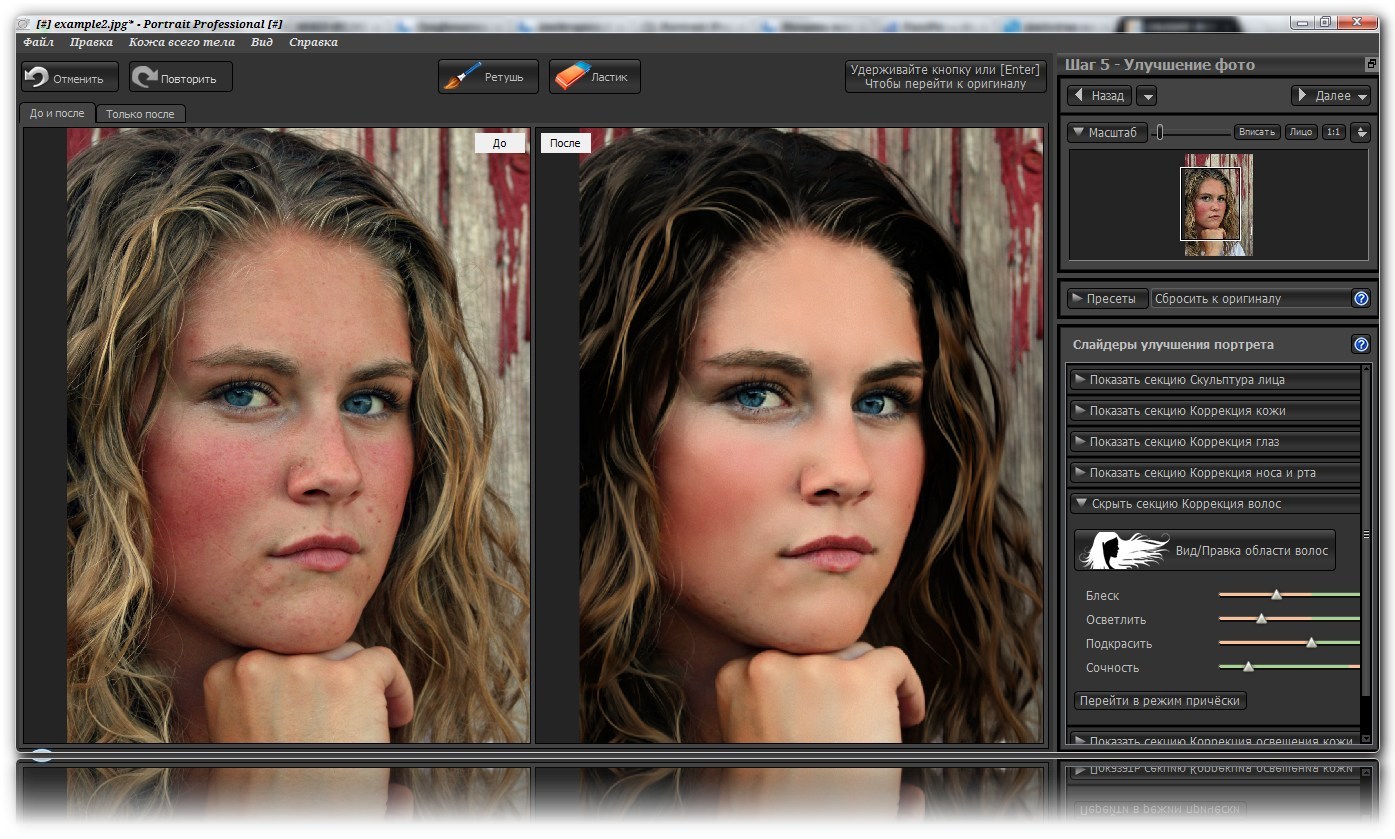 Он имеет все классические возможности фото-редактора, такие как поворот, кадрирование и добавление текста, а также 29 фильтров.
Он имеет все классические возможности фото-редактора, такие как поворот, кадрирование и добавление текста, а также 29 фильтров.
Но, что действительно делает это приложение уникальным, так это его функция выборочного редактирования с технологией Control Point. Это позволяет размещать до восьми точек на изображении и применять улучшения. Все, что вам нужно сделать, это коснуться области, которую вы хотите улучшить, и после добавления контрольной точки вы можете смахивать влево или вправо, чтобы затемнить или осветлить ее, или смахивать вверх или вниз, чтобы настроить контрастность или насыщенность.
Цена: Бесплатно
2. Adobe Lightroom CC (Android и iOS)Adobe Photoshop Lightroom CC дает вам мощное, но простое решение для съемки, редактирования и обмена фотографиями. Красота этого приложения в том, что его могут использовать как профессионалы, так и новички. Вы можете отредактировать фотографию за считанные секунды при помощи пяти пресетов или делать продвинутые изменения при помощи кривой тона для изменения цвета, экспозиции, тона и контраста. Оно также поддерживает фотографии в формате RAW, водяные знаки и всегда позволяет вернуться к исходному файлу.
Вы можете отредактировать фотографию за считанные секунды при помощи пяти пресетов или делать продвинутые изменения при помощи кривой тона для изменения цвета, экспозиции, тона и контраста. Оно также поддерживает фотографии в формате RAW, водяные знаки и всегда позволяет вернуться к исходному файлу.
Хотя вы можете бесплатно загружать и редактировать фотографии, вам необходимо подписаться на Adobe Photoshop Creative Cloud план за $10 в месяц для получения доступа к премиальным функциям, таким как выборочные настройки, коррекция перспективы и возможность синхронизации фотографий на всех ваших устройствах.
Цена: Бесплатно, подписка $10/месяц
«Прошли те дни, когда вам было нужно ждать, пока вы вернетесь за свой ПК, чтобы отредактировать фотографии, применить фильтры, настроить цвета или удалить нежелательные объекты».
VSCO – фото-редактор, предназначенный для того, чтобы сделать ваши фотографии похожими на ретро-фильм.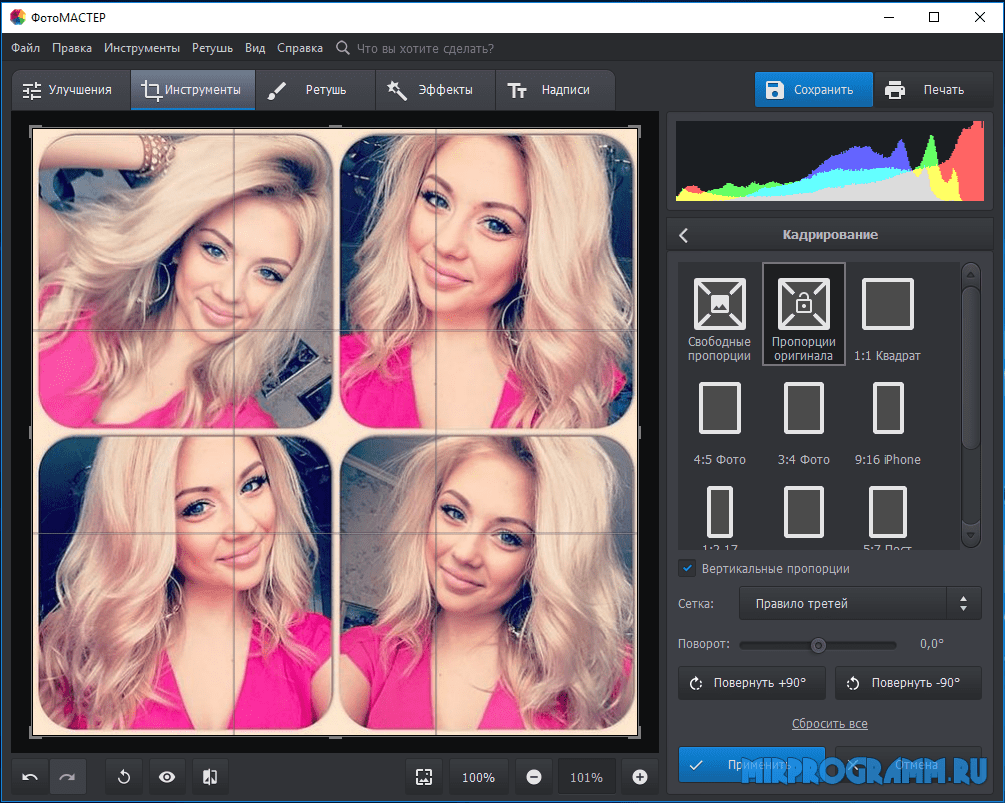 Вы можете выбирать из коллекции бесплатных предустановленных фильтров или приобрести тематические паки из магазина. Независимо от того, что вы выберете, у каждого фильтра можно настроить яркость, контрастность и насыщенность.
Вы можете выбирать из коллекции бесплатных предустановленных фильтров или приобрести тематические паки из магазина. Независимо от того, что вы выберете, у каждого фильтра можно настроить яркость, контрастность и насыщенность.
Это приложение также предлагает встроенное сообщество, которое позволяет вам взаимодействовать с дизайнерами и творческими людьми со всего мира. Вы можете исследовать контент от людей, на которых вы подписаны, просматривать рекомендованные сообществом работы и получать эксклюзивный редакторский контент.
Цена: Бесплатно
4. Afterlight 2 (iOS)Afterlight 2 – это полный пересмотр оригинального и популярного «Afterlight», переработанного с новым списком функций. Его обширная библиотека естественных фильтров предоставляет множество разнообразных, ярких цветовых решений и полезных улучшений изображения. Кроме того, вы можете создавать свои собственные фильтры в соответствии с вашим стилем и придать вашим изображениям последовательный вид.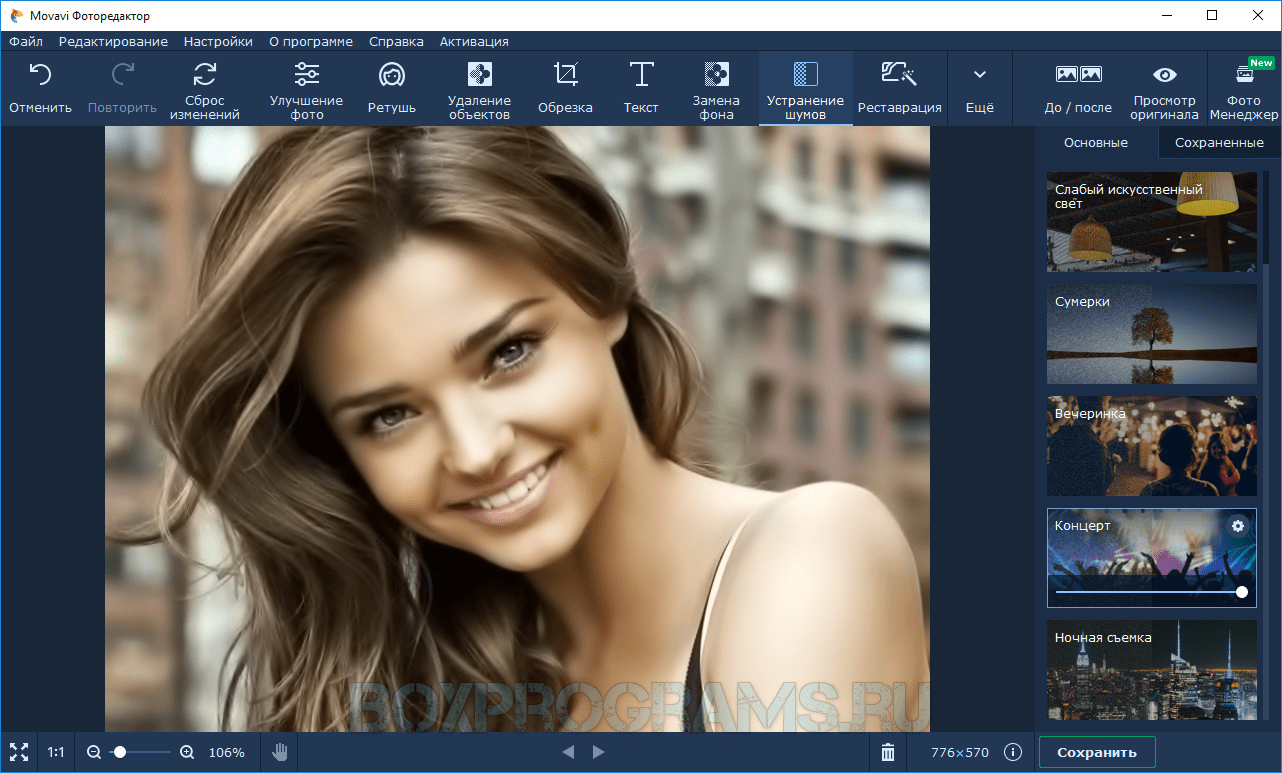
Расширенные инструменты, такие как кривые и выборочный оттенок, насыщенность и осветление, помогут вам извлечь максимум из ваших фотографий. Вы можете использовать наложения и текстуры для совмещения двух изображений, придать винтажный вид вашим изображениям или разделить RGB-каналы для создания абстрактного эффекта. И с помощью Pinch Zoom легко просматривать мелкие детали и делать аккуратные изменения.
Цена: $2.99
5. Enlight (iOS)Победитель премии Apple Design Award 2017, приложение Enlight – мощный, похожий на Photoshop, редактор без кривой обучения. Расширенные функции, такие как тональные кривые, пользовательские пресеты, встроенные маски и настраиваемые фильтры, помогают создавать профессиональные и красивые изображения. И, разумеется, вы можете сделать более простые изменения, такие как поворот и выпрямление.
Enlight также предлагает набор функций для художников, например, возможность конвертировать ваши фотографии в эскизы и создавать живописные эффекты. Также есть функции для социальных сетей – вы можете легко создавать мемы, уникальные фотоколлажи с помощью множества шаблонов и делиться своей работой напрямую в социальных сетях.
Также есть функции для социальных сетей – вы можете легко создавать мемы, уникальные фотоколлажи с помощью множества шаблонов и делиться своей работой напрямую в социальных сетях.
Цена: $3.99
Многие фото-редакторы позволяют удалять с изображения нежелательные дефекты или объекты, но обычно это одна из многих функций. В случае же TouchRetouch единственная цель приложения – помочь вам удалить нежелательный контент. В результате это приложение полностью оптимизировано для простоты использования.
Просто коснитесь пальцем, чтобы выделить элементы, которые вы хотите удалить, и TouchRetouch заменит этот объект пикселями из окружающей области. Функция Single-Flick Line Removal позволяет отмечать только часть линии, при этом приложение находит весь объект и удаляет его. Вы также можете удалить целые объекты, такие как телефонные провода, столбы, мусорные баки или случайно попавших на фото людей, с помощью инструментов Кисть (Brush) или Лассо (Lasso).
Цена: $1. 99
99
Pixelmator, разработанный исключительно для iOS, представляет собой редактор изображений на основе слоев, который позволяет открывать и редактировать изображения до 100 мегапикселей (и даже изображения Photoshop). Вы можете улучшить цвет изображения с помощью пресетов настройки цвета и подстроить их под себя при помощи уровней (Levels) и кривых (Curves). Умные направляющие выравнивания помогают вам совершенствовать композицию, а инструмент Очистка (Repair) стирает недостатки и нежелательные объекты. Вы также можете комбинировать слова, фигуры и изображения, объединять несколько фотографий в одну или удалять фоновые изображения.
Нужно больше? Приложение также предлагает функции рисования и графического дизайна, например, более 100 кистей, созданных художником, специальную кисть Pixel, совместимость с Apple Pencil на iPad Pro и 32 режима смешивания.
Цена: $4.99
Мы забыли упомянуть ваше любимое приложение для редактирования фото? Напишите нам в Twitter: @InVisionApp.
А какие мобильные приложения для редактирования фотографий знаете вы?
Лучшие фоторедакторы для Instagram на iPhone и Android
ПО ТЕМЕ: У кого больше всех подписчиков в Инстаграм – 35 самых популярных аккаунтов.
Видео
Тем не менее есть несколько приложений для редактирования фотографий, позволяющих делиться улучшенными копиями снимков прямо в Instagram.
Основное отличие между обычными приложениями для редактирования картинок и фоторедакторов для Instagram заключается в обладании последними встроенных возможностей обмена.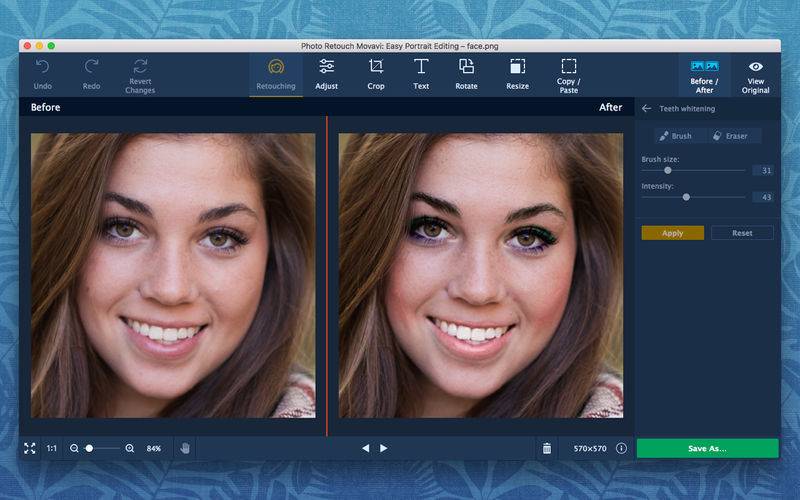 Благодаря им, фотографии можно отправлять непосредственно в Instagram.
Благодаря им, фотографии можно отправлять непосредственно в Instagram.
В последнее время общий доступ стал неотъемлемой частью многих приложений, большинство их фоторедакторов включает в себя эту функцию. Это означает, что нет необходимости физически сохранять фотографию на локальном накопителе перед публикацией в Instagram. Этой функцией обладают многие приложения, не связанные с Instagram. Не стоит считать, что связь с фотохостингом присутствует только в связанных с ним решениях.
Эти приложения открывают Instagram в качестве источника шаринга, позволяя применять к фотографии любые дополнительны фильтры и делать подписи. Это очень полезная особенность, ведь Instagram лишен возможностей серьезного редактирования снимков, что так востребовано при создании фотографии смартфоном.
Фоторедакторы Instagram отличаются от приложений для репостов в эту сеть, которые позволяют всего лишь публиковать фотографии других пользователей в своей ленте.
ПО ТЕМЕ: Макс Асабин – настоящий «бог фотошопа».
Snapseed
Это приложение от Google можно назвать любимым выбором фотографов со смартфоном, благодаря своим простым, но детализированным инструментам.
Основным преимуществом Snapseed являются его инструменты для выборки и редактирования кистью. Они позволяют менять определенные разделы в вашей фотографии, а не просто применять новые настройки сразу ко всему снимку. Иными словами, в случае переэкспонирования конкретного объекта можно изменить только его, а яркость и экспозицию для остальной части снимка оставить без изменения.
Snapseed включает в себя разнообразные фильтры и другие дополнительные инструменты.
После окончания работы над своим изображением его можно экспортировать или поделиться им в своей ленте в Instagram. Во втором случае откроется приложение, которое и позволит опубликовать фотографию в выбранной платформе.
Скачать: Snapseed для Android | iOS (бесплатно)
ПО ТЕМЕ: Секреты Инстаграм: 20 фишек, которые должен знать каждый пользователь сервиса.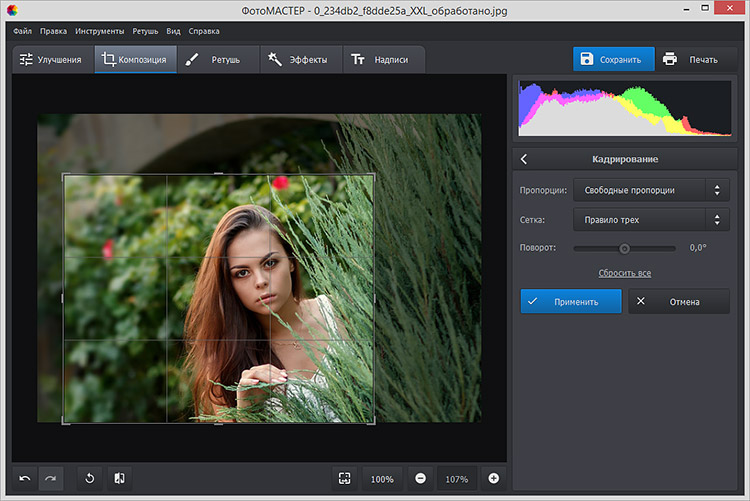
A Color Story
И хотя это приложение не является собственностью Instagram и не связано с ним, оно довольно сильно интегрировано в эту платформу.
Color Story обладает множеством инструментов, в том числе фильтрами и опциями работы с фотографиями. Многие из них доступы и бесплатно, но приложение для редактирования фотографий включает в себя и ряд платных фильтров.
Color Story дает возможность создавать подписи и планировать напоминание для публикации изображения в Instagram, как это делают другие планировщики: Buffer и Crowdfire. Есть возможность привязать приложение Instagram прямо к Color Story с помощью своего логина в этой сети.
Такая сложная интеграция означает, что приложение Color Story действительно соответствует концепции фоторедактора для Instagram. А при публикации изображений, программа копирует подпись в буфер обмена, открывая при этом приложение Instagram.
Скачать: A Color Story для Android | iOS (бесплатно)
ПО ТЕМЕ: Оживи фото на Айфоне: приложение Pixaloop анимирует любое фото.
VSCO
Это приложение тоже является популярным выбором для редактирования фотографий. VSCO умеет отправлять результаты прямо в Instagram. Но самое главное – существование у приложения собственной платформы для обмена фотографиями. Это делает его одной из альтернатив Instagram для любителей фотографировать смартфоном.
Среди собственных инструментов VSCO можно выделить множество фильтров и инструментов настройки. Приложение позволяет сохранять предопределенные настройки, если имеется определенный алгоритм действий, которые можно применить ко всем своим изображениям. И хотя большинство инструментов доступно бесплатно, VSCO блокирует некоторые функции, требуя подписки.
После окончания редактирования изображения его можно опубликовать на платформе VSCO. Однако также есть возможность поделиться картинкой и на других ресурсах, в том числе и отправить в Instagram.
Основным недостатком VSCO является необходимость создания учетной записи для пользования приложением.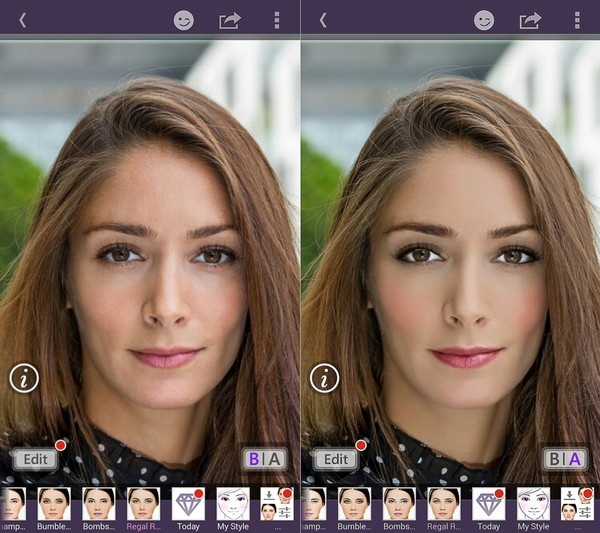
Скачать: VSCO для Android | iOS (бесплатная, с возможной платной подпиской)
ПО ТЕМЕ: Уведомления в Instagram: как правильно настраивать (включать / отключать), чтобы сохранить батарею и нервы.
Adobe Photoshop Express
Эта программа обладает впечатляющим набором инструментов для редактирования фотографий, включая фильтры, улучшения и создание коллажей. После того, как вы произведете желаемые действия, результатом можно поделиться в разных социальных сетях и приложениях, в том числе и в Instagram.
По большей части функционал программы бесплатный, но есть некоторые премиальные функции. А для использования приложения Photoshop Express придется войти в него с помощью учетной записи Google, Facebook или Adobe.
Одной из относительно уникальных функций приложения является возможность выбора размера экспорта отредактированного изображения. Это дает гибкость в выборе качества и разрешения конечного результата.
Это дает гибкость в выборе качества и разрешения конечного результата.
Photoshop Express обладает широкими возможностями в деле редактирования изображений. Но есть и один недостаток: экосистема Adobe подразумевает распространение определенных функций на другие приложения: Lightroom и Photoshop Fix. Другими словами, ни одно из приложений компании не включает в себя всех функций редактирования изображений, созданных Adobe.
Но даже с этими ограничениями Photoshop Express дает возможность воспользоваться многочисленными бесплатными функциями, что выделяет программу относительно других приложений Adobe для редактирования фотографий.
Скачать: Adobe Photoshop Express для Android | iOS (бесплатно)
ПО ТЕМЕ: Синяя галочка в Инстаграм: как получить статус проверенного аккаунта в Instagram.
Pixlr
Pixlr объединяет в себе функции многих других приложений для редактирования фотографий. Теперь все это можно найти в одном редакторе, который позволяет делиться результатами в Instagram. Пользователь может создавать коллажи и использовать интересные фильтры, а также такие любопытные инструменты, как наклейки и рамки. Еще одна отличная особенность Pixlr – функция наложения и двойной экспозиции.
Пользователь может создавать коллажи и использовать интересные фильтры, а также такие любопытные инструменты, как наклейки и рамки. Еще одна отличная особенность Pixlr – функция наложения и двойной экспозиции.
Приложение включает в себя и традиционные инструменты, такие, как сглаживание, корректировки, автокоррекция, повышение резкости и многое другое. Это очень надежное приложение для редактирования изображений, в котором есть даже функции редактирования кисти, такие, как Snapseed. Конечно, возможности настройки в данном случае ограниченные.
После завершения работы над изображением, Pixlr предлагает ряд вариантов его экспорта, в том числе и публикацию в Instagram.
Еще одним преимуществом Pixlr является наличие веб-сайта, который дает возможность редактировать фотографии прямо на вашем компьютере.
Скачать: Pixlr для Android | iOS (бесплатно)
Видео по теме
Смотрите также:
рейтинг лучших фоторедакторов на Android и IOS
Snapseed
Бесплатное приложение для редактирования фото, которое работает на Android и iOS. Программу разработала Google и она пользуется большой популярностью у любителей мобильной съемки.
Программу разработала Google и она пользуется большой популярностью у любителей мобильной съемки.
Snapseed включает 29 инструментов, среди которых различные кисти и большой набор фильтров. Выбранные настройки можно сохранить в пресет и применять его к другим фото, ускоряя процесс обработки большого количества снимков. Приложение работает со всеми современными форматами, включая RAW-файлы.
Можно использовать это приложение для удаления лишних предметов на фото, используя соответствующие инструменты: точечную восстанавливающую кисть или заплатку. Также оно подойдет для корректировки резкости, кадрирования, перспективы, баланса белого и других параметров фото. Для публикации в соцсетях фото можно обрезать под конкретный формат или увеличить его, заполнив пустое пространство новыми фрагментами.
Google Фото
Еще одно приложение от Google, которое есть на каждом Android-смартфоне. Однако его можно установить и на iPhone. В первую очередь, Google Фото — это большое хранилище для галереи, и немногие знают, что оно также подходит для легкой обработки фото.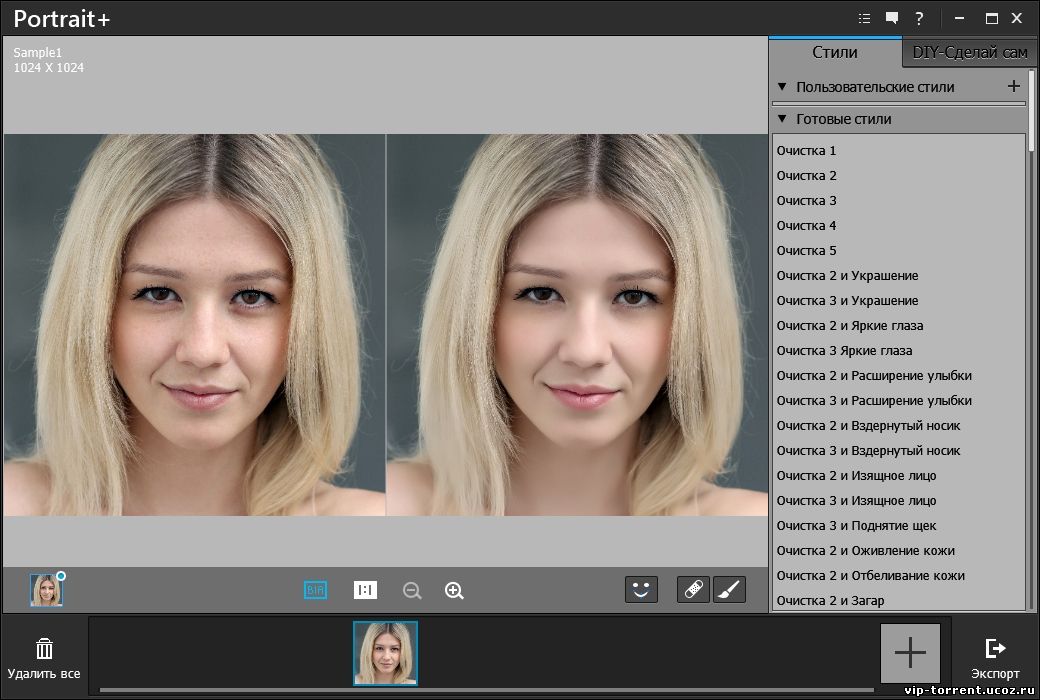 С его помощью можно наложить на снимок фильтр; откадрировать изображение; изменить яркость, контраст, насыщенность и температуру цвета.
С его помощью можно наложить на снимок фильтр; откадрировать изображение; изменить яркость, контраст, насыщенность и температуру цвета.
Для селфи можно применить инструмент «Цвет кожи». Если вам нужно приложение для улучшения качества, тоже можно использовать Google Фото — в нем есть функция для увеличения детализации и резкости фото и даже для настройки теней.
PicsArt
Очень популярное приложение для фото с эффектами, которое разработала компания PicsArt. Это универсальная программа, в которой можно редактировать и фото, и видео. В нем есть набор шаблонов для сторис, инструменты для селфи и большой выбор кистей для рисования. Например, здесь можно отретушировать портреты и удалять фон на фото, добавлять мейкап и стикеры или превратить снимок в скетч.
В приложении собрана собственная библиотека бесплатных изображений и музыки — все это можно использовать при создании фото и видео. Кстати о видео: программа позволяет создавать видеоколлажи, монтировать и объединять ролики и накладывать на них фильтры. Все эти возможности наверняка оценят любители TikTok и Instagram. Программа условно бесплатная, но после окончания пробного периода попросят оплатить подписку.
Все эти возможности наверняка оценят любители TikTok и Instagram. Программа условно бесплатная, но после окончания пробного периода попросят оплатить подписку.
Adobe Lightroom
Самые крутые приложения для обработки фото на компьютере делает Adobe — однако у компании есть и портативные версии программ, разработанные специально для смартфонов на Android и iOS. В магазинах приложений можно найти и Lightroom, и Photoshop. Оба приложения доступны как бесплатно, так и по подписке.
Остановимся на Lightroom, так как это приложение для улучшения качества фото популярно на айфонах. Лайтрум — это простой и понятный редактор, который поможет создать красивые фото с эффектами, быстро отретушировать портрет и откорректировать свойства цвета. Особенности этого редактора позволяют создавать красивые изображения для сторис и публикаций в Instagram, Flicr и Pinterest.
В премиум-версии доступны также профессиональные инструменты, например, кисть для выборочной коррекции; есть поддержка RAW и доступ к облаку Adobe.
Photo Lab
Программа Photo Lab станет хорошим выбором для редактирования селфи — в принципе, это ее главная функция. Здесь собран огромный набор инструментов для улучшения цвета кожи, макияжа, ретуширования, удаления фона и создания коллажей. Всего более 900 различных эффектов, с помощью которых можно превратить свой портрет в отличную аватарку, открытку или даже мем.
Из статичного фото в Photo Lab можно сделать гифку, используя анимированные эффекты. Легко поместить селфи в рамку и сразу поделиться снимком с друзьями в соцсетях — доступ к ним есть прямо из приложения. Редактор предлагает бесплатный пробный период — но всего на три дня. Попробуйте, может, этого будет достаточно для создания контента на месяцы вперед.
Читайте также:
ТОП 6 приложений для обработки фото
Представляем вашему вниманию 6 лучших бесплатных приложений для обработки и редактирования фотографий на устройствах Android. Основные критерии, по которым составлялась подборка – это функциональные возможности, популярность и рейтинг в Плей Маркете Google Play.
Основные критерии, по которым составлялась подборка – это функциональные возможности, популярность и рейтинг в Плей Маркете Google Play.
Лучшие приложения для обработки фотографий
1. Фоторедактор от Aviary
Один из лучших многофункциональных фоторедакторов, который создан для лёгкого редактирования фотографии. Приложение имеет все необходимые инструменты и супер интуитивный интерфейс, благодаря которому вы с лёгкостью разберетесь в тонкостях редактирования фото.
Особенности и преимущества:
- Автоматическое улучшение.
- 12 фотоэффектов.
- Удаление эффекта красных глаз и отбеливание зубов.
- Настройки яркости, цветового баланса, контрастности и насыщенности цвета.
- Рисование, добавление текста, стикеров или мемов.
- Резкость, размытие, кадрирование, вращение и т.д.
СКАЧАТЬ В GOOGLE PLAY
2. Snapseed
Snapseed
Полноценный профессиональный фоторедактор для Андроид от компании Google, в котором есть 29 инструментов для обработки фото и большое количество встроенных фильтров.
Особенности и преимущества:
- Поддержка JPG, RAW и DNG форматы.
- Возможность сохранять свои стили.
- Точно настраиваемые фильтры.
- Коррекция лиц.
- Объединение двух снимков в один.
- Точечная коррекция, кадрирование, поворот, кисть, эффект HDR, и множество других возможностей для обработки и улучшения фотографий.
СКАЧАТЬ В GOOGLE PLAY
3. LightX – продвинутый фоторедактор
Ещё один мощный редактор фото на русском языке, который можно скачать бесплатно в плей маркете Гугл Плей. Кроме стандартного функционала, приложение имеет ряд дополнительных возможностей, в том числе и продвинутые инструменты для изменения заднего фона и трансформации объекта.
Особенности и преимущества:
- Изменение заднего фона.

- Изменение цвета для отдельных участков.
- Обрезка и объединение фото.
- Огромное количество фильтров.
- Фоторамки, стикеры, рисование, коллаж и т.д.
СКАЧАТЬ В GOOGLE PLAY
4. Photo Lab фоторедактор
Как заявляют разработчики этого приложения, Photo Lab это – больше, чем просто редактор фото. С помощью более 800 эффектов, эта программа способна превратить ваши фотографии в настоящие произведения искусства. Теперь обработка фото и ваше творчество объединились в одном приложении: добавляйте эффекты, стикеры, мемы, анимацию, подписи и многое другое.
Особенности и преимущества:
- Профессиональные фильтры.
- Замена фона.
- Создание двойной экспозиции.
- Добавление анимации.
СКАЧАТЬ В GOOGLE PLAY
5.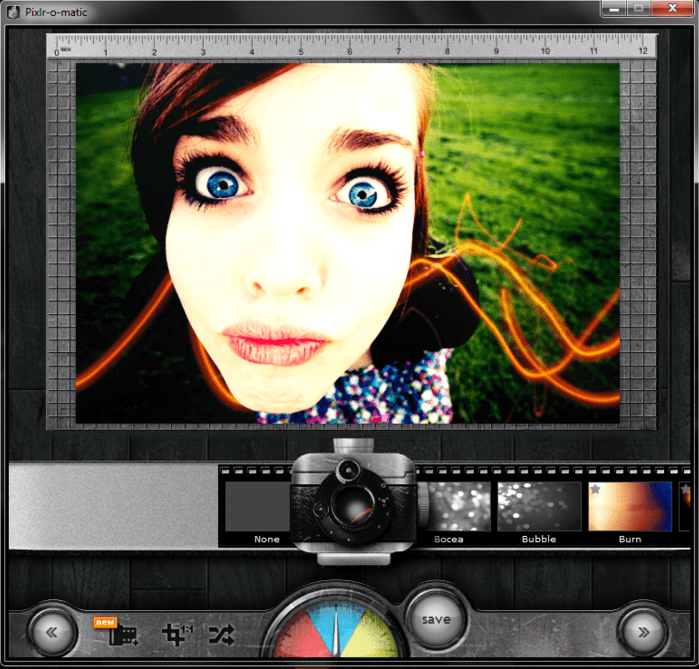 Adobe Photoshop Express
Adobe Photoshop Express
Более миллиона установок в Гугл Плей и звание “Выбор редакции”. Попробуйте и оцените одно из лучших бесплатных приложений для обработки и редактирования изображений и создания коллажей на устройствах Андроид.
Особенности и преимущества:
- Автоматическое исправление.
- Коррекция и устранение дефектов.
- Фильтры и более 80 эффектов.
- Рамки и водяные знаки.
- Размещение в социальных сетях: Вконтакте, Инстаграм, Facebook, Twitter и других.
СКАЧАТЬ В GOOGLE PLAY
6. PicsArt Photo Studio
Отличный фоторедактор для мобильных устройств Android, с более 110 млн установок, ориентированный на пользователей Instagram. Загрузите приложение и создавайте потрясающие изображения, с помощью более 5 млн стикеров, клипартов, множества красивых эффектов и инструментов коллажа.
Особенности и преимущества:
- Редактор фотографий.
- Более 100 шаблонов для коллажа.

- Бесплатные стикеры и клипарты.
- Фото ремикс.
- Редактирование фото друзей в групповом чате.
СКАЧАТЬ В GOOGLE PLAY
А какими приложениями для редактирования и обработки фотографий на Андроид пользуетесь вы? Поделитесь своим мнением, оставив комментарий внизу страницы, возможно ваше сообщение окажется полезным и поможет определиться с выбором другим пользователям.
Бесплатные фоторедакторы для Android: обзор популярных приложений
Технические возможности телефонов и планшетов, работающих на Android, давно позволяют использовать их для обработки фотографии в графических редакторах. В Play Market можно найти большое количество бесплатных фоторедакторов, которые предлагают самый разный функционал – от простой обрезки и поворота до профессиональной обработки изображения.
Adobe Photoshop Express
Компания Adobe сделала все, чтобы «Photoshop» стало нарицательным именем для графического редактора. Самая известная программа для работы с изображениями доступна на Android бесплатно и называется Adobe Photoshop Express.
Правда, в сравнении с версией для ПК функционал приложения значительно урезан:
- Кадрирование, поворот, выпрямление и зеркальное отражение изображения.
- Удаление красных глаз и засвеченных пятен.
- Настройка четкости, контрастности, подсветок, теней, экспозиции, оттенков и других параметров с помощью ползунков.
- Два десятка эффектов с возможностью управления интенсивностью фильтров.
- Более 15 рамок и обводок.
Photoshop Express умеет работать с форматом RAW и позволяет быстро размещать обработанные фотографии в соцсетях. Однако это все равно программа для простой обработки фото. Если вы хотите воспользоваться всеми возможностями графического редактора от Adobe, обратите внимание на приложение Photoshop Lightroom.
Здесь вы найдете все функции Adobe Photoshop, которые позволяют профессионально обрабатывать фотографии и делиться ими с другими пользователями в соцсетях.
- Готовые стили и инструменты для выполнения сложной коррекции.
- Сохранение истории изменений с возможностью вернуться к оригинальному изображения одним касанием экрана.
- Камера Adobe с 5 стилями, которые можно применить во время съемки.
Photoshop Lightroom доступно бесплатно в течение 30 дней в виде пробной версии. После окончания пробного периода для продолжения работы с приложением необходимо оформить подписку на план Creative Cloud.
Pixlr
Приложение от еще одного мастера создания графических редакторов – компании Autodesk. Опыт и возможности разработчиков поспособствовали тому, что в Pixlr добавлено большое количество профессиональных инструментов, завернутых в удобный интерфейс. В приложении есть как простые функции вроде отбеливания зубов и удаления красных глаз, так и инструменты для глубокого редактирования изображения.
Основные возможности Pixlr:
- Кадрирование, обрезка, исправление искажений.
- Работа с контрастом и цветом.
- Наложение фильтров.
- Создание коллажей.
- Наложение фотографий для объединения в один снимок.
- Удаление дефектов на селфи.
- Стилизация под использование инструментов рисования.
Доступ к отредактированным фотографиям можно предоставить друзьям через Facebook, Instagram, Twitter или по электронной почте.
Snapseed
Приложение Snapseed разработано компанией Nik Software, которая в 2012 году была куплена корпорацией Google. Студия Nik Software специализировалась на создании графических редакторов, а тот факт, что Google обратил внимание на продукт и продолжает его развивать, явно говорит о том, что приложение заслуживает как минимум изучения.
Snapseed –универсальное приложение, которое подходит для пользователей, предпочитающих тонкое ручное редактирование. Как и Photoshop, Snapseed сохраняет список изменений, с помощью которого можно быстро откатиться к предыдущему состоянию изображения. Среди основных возможностей фоторедактора можно отметить:
Среди основных возможностей фоторедактора можно отметить:
- Кадрирование, поворот, коррекция искажений.
- Поддержка формата RAW: сохранение без потери качества или импортирование в JPG.
- Настройка экспозиции и цвета автоматически или вручную с высокой точностью.
- Изменение фокусировки на изображении без специальной камеры.
- 29 фильтров и инструментов для редактирования фото.
Если вам не нравится детально прорабатывать изображения вручную, используйте инструменты редактирования, которые работают по заданному алгоритму. Можно выполнять выборочное редактирование, отмечая нужное место точками, убирать нежелательные объекты и добавлять разные стили эффектов.
Photo Editor Pro
Несмотря на слово «Pro» в названии, приложение распространяется бесплатно. Photo Editor Pro предлагает инструменты для полного редактирования изображения и эффекты, которые работают одним касанием.
Среди основных функций приложения:
- Изменение баланса, работа с цветом.

- Регулировка контрастности, резкости и яркости.
- Кадрирование, коррекция искажений, обрезка.
- Изменение температуры цвета.
- Фокусирование на отдельных объектах изображения.
- Добавление наклеек, фильтров, текста.
- Рисование на фотографии, создание мемов.
Photo Editor Pro предлагает простые инструменты для быстрого редактирования фотографий. Не нужно ждать от него глубокой обработки снимка – для этого есть более мощные редакторы.
AirBrush: Easy Photo Editor
Приложение делает все, чтобы оправдать в названии сочетание Easy Photo Editor. Это действительно простой редактор, который позволяет совершенствовать фотографии в несколько касаний с применением целого ряда умных инструментов. AirBrush позволяет «отфотошопить» селфи, убрав небольшое огрехи.
Среди доступных инструментов:
- Устранение прыщей и пятен нажатием пальца.
- Отбеливание зубов и подчеркивание глаз.
- Редактирование цвета кожи, добавление загара.

- Автоматическое и ручное ретуширование фотографий.
- Добавление глубины и фокусирование на отдельных объектах.
- Инструменты для наложения макияжа на готовое фото.
Приложение умеет делать фотографии только с фронтальной камеры. Если вы хотите отредактировать фото другого человека, сделанное на основную камеру, то придется добавлять снимок в приложение из галереи. Немного неудобно, но функциональность редактора сглаживает неприятное впечатление от лишнего действия. После редактирования фотографию можно быстро разместить в профиле в соцсети. AirBrush работает с Facebook, Instagram, Twitter и Snapchat.
Топ-4 бесплатных мобильных приложений для профессиональной обработки
{«id»:62433,»url»:»https:\/\/tjournal.ru\/flood\/62433-top-4-besplatnyh-mobilnyh-prilozheniy-dlya-professionalnoy-obrabotki»,»title»:»\u0422\u043e\u043f-4 \u0431\u0435\u0441\u043f\u043b\u0430\u0442\u043d\u044b\u0445 \u043c\u043e\u0431\u0438\u043b\u044c\u043d\u044b\u0445 \u043f\u0440\u0438\u043b\u043e\u0436\u0435\u043d\u0438\u0439 \u0434\u043b\u044f \u043f\u0440\u043e\u0444\u0435\u0441\u0441\u0438\u043e\u043d\u0430\u043b\u044c\u043d\u043e\u0439 \u043e\u0431\u0440\u0430\u0431\u043e\u0442\u043a\u0438″,»services»:{«vkontakte»:{«url»:»https:\/\/vk.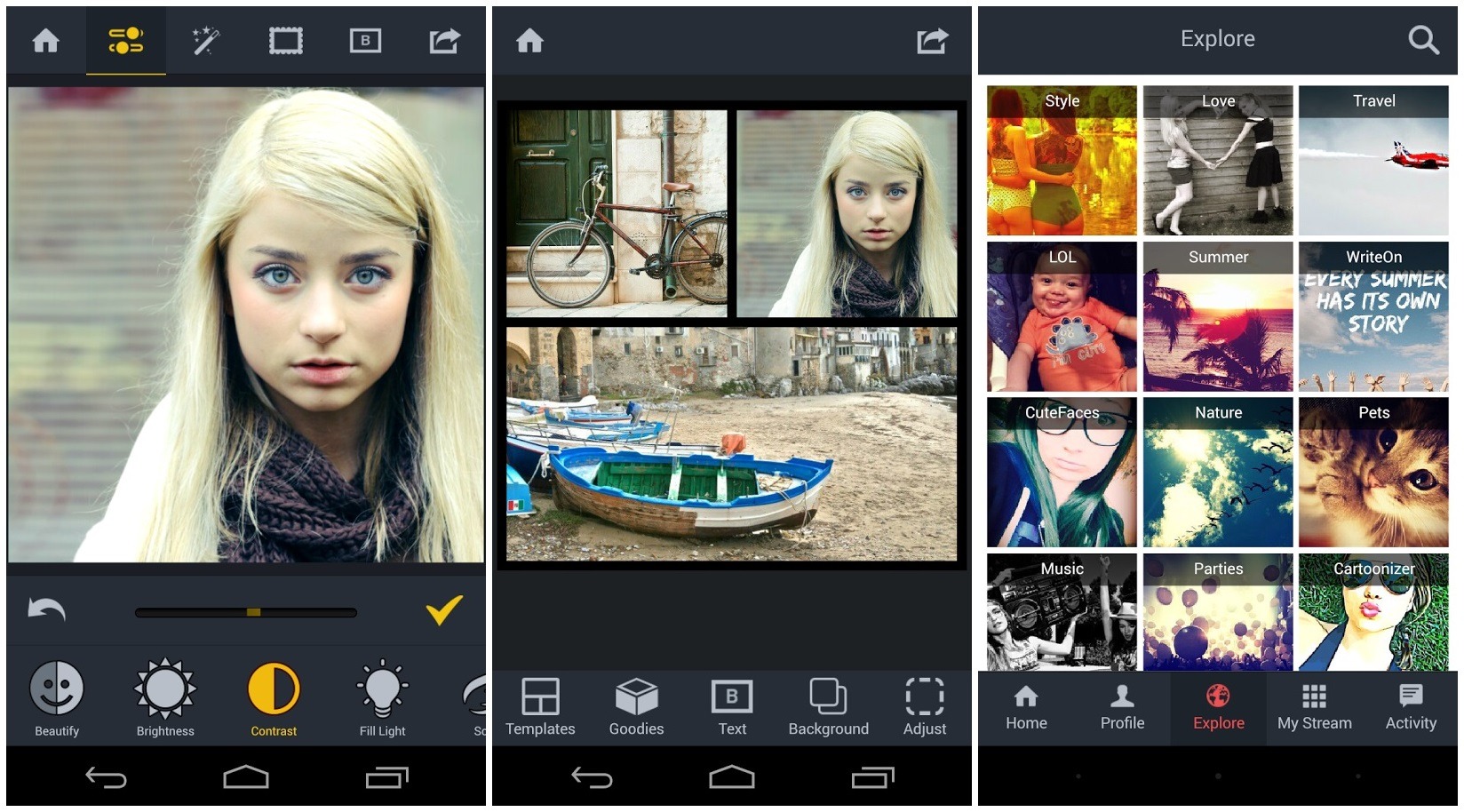 com\/share.php?url=https:\/\/tjournal.ru\/flood\/62433-top-4-besplatnyh-mobilnyh-prilozheniy-dlya-professionalnoy-obrabotki&title=\u0422\u043e\u043f-4 \u0431\u0435\u0441\u043f\u043b\u0430\u0442\u043d\u044b\u0445 \u043c\u043e\u0431\u0438\u043b\u044c\u043d\u044b\u0445 \u043f\u0440\u0438\u043b\u043e\u0436\u0435\u043d\u0438\u0439 \u0434\u043b\u044f \u043f\u0440\u043e\u0444\u0435\u0441\u0441\u0438\u043e\u043d\u0430\u043b\u044c\u043d\u043e\u0439 \u043e\u0431\u0440\u0430\u0431\u043e\u0442\u043a\u0438″,»short_name»:»VK»,»title»:»\u0412\u041a\u043e\u043d\u0442\u0430\u043a\u0442\u0435″,»width»:600,»height»:450},»facebook»:{«url»:»https:\/\/www.facebook.com\/sharer\/sharer.php?u=https:\/\/tjournal.ru\/flood\/62433-top-4-besplatnyh-mobilnyh-prilozheniy-dlya-professionalnoy-obrabotki»,»short_name»:»FB»,»title»:»Facebook»,»width»:600,»height»:450},»twitter»:{«url»:»https:\/\/twitter.com\/intent\/tweet?url=https:\/\/tjournal.ru\/flood\/62433-top-4-besplatnyh-mobilnyh-prilozheniy-dlya-professionalnoy-obrabotki&text=\u0422\u043e\u043f-4 \u0431\u0435\u0441\u043f\u043b\u0430\u0442\u043d\u044b\u0445 \u043c\u043e\u0431\u0438\u043b\u044c\u043d\u044b\u0445 \u043f\u0440\u0438\u043b\u043e\u0436\u0435\u043d\u0438\u0439 \u0434\u043b\u044f \u043f\u0440\u043e\u0444\u0435\u0441\u0441\u0438\u043e\u043d\u0430\u043b\u044c\u043d\u043e\u0439 \u043e\u0431\u0440\u0430\u0431\u043e\u0442\u043a\u0438″,»short_name»:»TW»,»title»:»Twitter»,»width»:600,»height»:450},»telegram»:{«url»:»tg:\/\/msg_url?url=https:\/\/tjournal.
com\/share.php?url=https:\/\/tjournal.ru\/flood\/62433-top-4-besplatnyh-mobilnyh-prilozheniy-dlya-professionalnoy-obrabotki&title=\u0422\u043e\u043f-4 \u0431\u0435\u0441\u043f\u043b\u0430\u0442\u043d\u044b\u0445 \u043c\u043e\u0431\u0438\u043b\u044c\u043d\u044b\u0445 \u043f\u0440\u0438\u043b\u043e\u0436\u0435\u043d\u0438\u0439 \u0434\u043b\u044f \u043f\u0440\u043e\u0444\u0435\u0441\u0441\u0438\u043e\u043d\u0430\u043b\u044c\u043d\u043e\u0439 \u043e\u0431\u0440\u0430\u0431\u043e\u0442\u043a\u0438″,»short_name»:»VK»,»title»:»\u0412\u041a\u043e\u043d\u0442\u0430\u043a\u0442\u0435″,»width»:600,»height»:450},»facebook»:{«url»:»https:\/\/www.facebook.com\/sharer\/sharer.php?u=https:\/\/tjournal.ru\/flood\/62433-top-4-besplatnyh-mobilnyh-prilozheniy-dlya-professionalnoy-obrabotki»,»short_name»:»FB»,»title»:»Facebook»,»width»:600,»height»:450},»twitter»:{«url»:»https:\/\/twitter.com\/intent\/tweet?url=https:\/\/tjournal.ru\/flood\/62433-top-4-besplatnyh-mobilnyh-prilozheniy-dlya-professionalnoy-obrabotki&text=\u0422\u043e\u043f-4 \u0431\u0435\u0441\u043f\u043b\u0430\u0442\u043d\u044b\u0445 \u043c\u043e\u0431\u0438\u043b\u044c\u043d\u044b\u0445 \u043f\u0440\u0438\u043b\u043e\u0436\u0435\u043d\u0438\u0439 \u0434\u043b\u044f \u043f\u0440\u043e\u0444\u0435\u0441\u0441\u0438\u043e\u043d\u0430\u043b\u044c\u043d\u043e\u0439 \u043e\u0431\u0440\u0430\u0431\u043e\u0442\u043a\u0438″,»short_name»:»TW»,»title»:»Twitter»,»width»:600,»height»:450},»telegram»:{«url»:»tg:\/\/msg_url?url=https:\/\/tjournal. ru\/flood\/62433-top-4-besplatnyh-mobilnyh-prilozheniy-dlya-professionalnoy-obrabotki&text=\u0422\u043e\u043f-4 \u0431\u0435\u0441\u043f\u043b\u0430\u0442\u043d\u044b\u0445 \u043c\u043e\u0431\u0438\u043b\u044c\u043d\u044b\u0445 \u043f\u0440\u0438\u043b\u043e\u0436\u0435\u043d\u0438\u0439 \u0434\u043b\u044f \u043f\u0440\u043e\u0444\u0435\u0441\u0441\u0438\u043e\u043d\u0430\u043b\u044c\u043d\u043e\u0439 \u043e\u0431\u0440\u0430\u0431\u043e\u0442\u043a\u0438″,»short_name»:»TG»,»title»:»Telegram»,»width»:600,»height»:450},»odnoklassniki»:{«url»:»http:\/\/connect.ok.ru\/dk?st.cmd=WidgetSharePreview&service=odnoklassniki&st.shareUrl=https:\/\/tjournal.ru\/flood\/62433-top-4-besplatnyh-mobilnyh-prilozheniy-dlya-professionalnoy-obrabotki»,»short_name»:»OK»,»title»:»\u041e\u0434\u043d\u043e\u043a\u043b\u0430\u0441\u0441\u043d\u0438\u043a\u0438″,»width»:600,»height»:450},»email»:{«url»:»mailto:?subject=\u0422\u043e\u043f-4 \u0431\u0435\u0441\u043f\u043b\u0430\u0442\u043d\u044b\u0445 \u043c\u043e\u0431\u0438\u043b\u044c\u043d\u044b\u0445 \u043f\u0440\u0438\u043b\u043e\u0436\u0435\u043d\u0438\u0439 \u0434\u043b\u044f \u043f\u0440\u043e\u0444\u0435\u0441\u0441\u0438\u043e\u043d\u0430\u043b\u044c\u043d\u043e\u0439 \u043e\u0431\u0440\u0430\u0431\u043e\u0442\u043a\u0438&body=https:\/\/tjournal.
ru\/flood\/62433-top-4-besplatnyh-mobilnyh-prilozheniy-dlya-professionalnoy-obrabotki&text=\u0422\u043e\u043f-4 \u0431\u0435\u0441\u043f\u043b\u0430\u0442\u043d\u044b\u0445 \u043c\u043e\u0431\u0438\u043b\u044c\u043d\u044b\u0445 \u043f\u0440\u0438\u043b\u043e\u0436\u0435\u043d\u0438\u0439 \u0434\u043b\u044f \u043f\u0440\u043e\u0444\u0435\u0441\u0441\u0438\u043e\u043d\u0430\u043b\u044c\u043d\u043e\u0439 \u043e\u0431\u0440\u0430\u0431\u043e\u0442\u043a\u0438″,»short_name»:»TG»,»title»:»Telegram»,»width»:600,»height»:450},»odnoklassniki»:{«url»:»http:\/\/connect.ok.ru\/dk?st.cmd=WidgetSharePreview&service=odnoklassniki&st.shareUrl=https:\/\/tjournal.ru\/flood\/62433-top-4-besplatnyh-mobilnyh-prilozheniy-dlya-professionalnoy-obrabotki»,»short_name»:»OK»,»title»:»\u041e\u0434\u043d\u043e\u043a\u043b\u0430\u0441\u0441\u043d\u0438\u043a\u0438″,»width»:600,»height»:450},»email»:{«url»:»mailto:?subject=\u0422\u043e\u043f-4 \u0431\u0435\u0441\u043f\u043b\u0430\u0442\u043d\u044b\u0445 \u043c\u043e\u0431\u0438\u043b\u044c\u043d\u044b\u0445 \u043f\u0440\u0438\u043b\u043e\u0436\u0435\u043d\u0438\u0439 \u0434\u043b\u044f \u043f\u0440\u043e\u0444\u0435\u0441\u0441\u0438\u043e\u043d\u0430\u043b\u044c\u043d\u043e\u0439 \u043e\u0431\u0440\u0430\u0431\u043e\u0442\u043a\u0438&body=https:\/\/tjournal.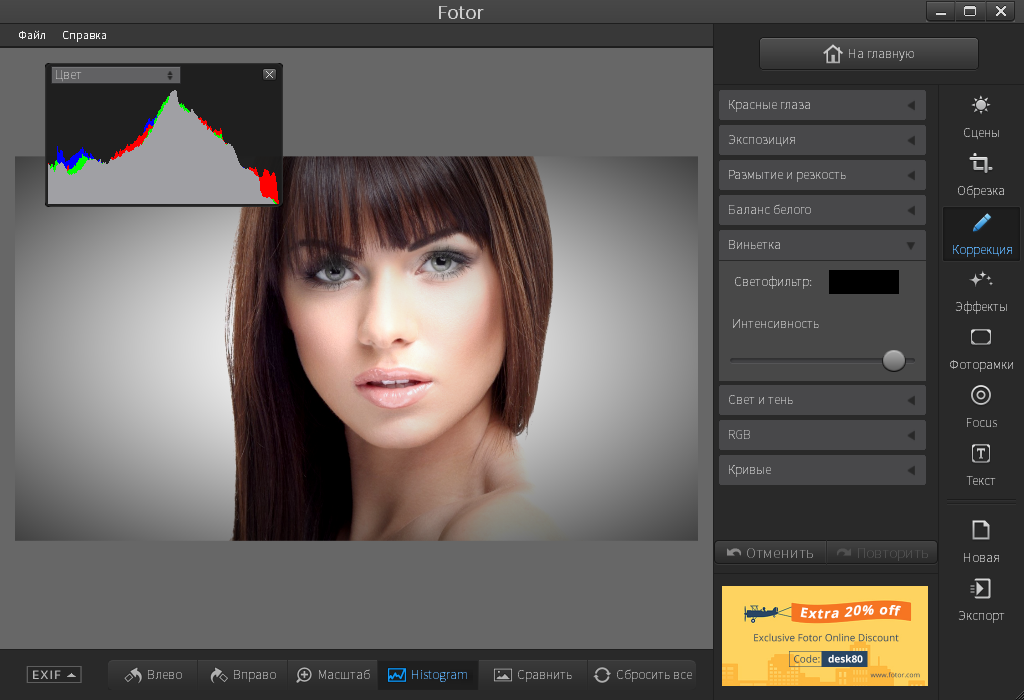 ru\/flood\/62433-top-4-besplatnyh-mobilnyh-prilozheniy-dlya-professionalnoy-obrabotki»,»short_name»:»Email»,»title»:»\u041e\u0442\u043f\u0440\u0430\u0432\u0438\u0442\u044c \u043d\u0430 \u043f\u043e\u0447\u0442\u0443″,»width»:600,»height»:450}},»isFavorited»:false}
ru\/flood\/62433-top-4-besplatnyh-mobilnyh-prilozheniy-dlya-professionalnoy-obrabotki»,»short_name»:»Email»,»title»:»\u041e\u0442\u043f\u0440\u0430\u0432\u0438\u0442\u044c \u043d\u0430 \u043f\u043e\u0447\u0442\u0443″,»width»:600,»height»:450}},»isFavorited»:false}
282 896 просмотров
4 лучших мобильных и полностью бесплатных приложений для профессиональной обработки фотографии.
Мы собрали для Вас 4 бесплатных приложений без покупок/рекламы внутри.
Этого набора с лихвою хватит на полу-профессиональную обработку, благо — простора для творчества достаточно, главное иметь телефон под управлением iOS или Android с камерой.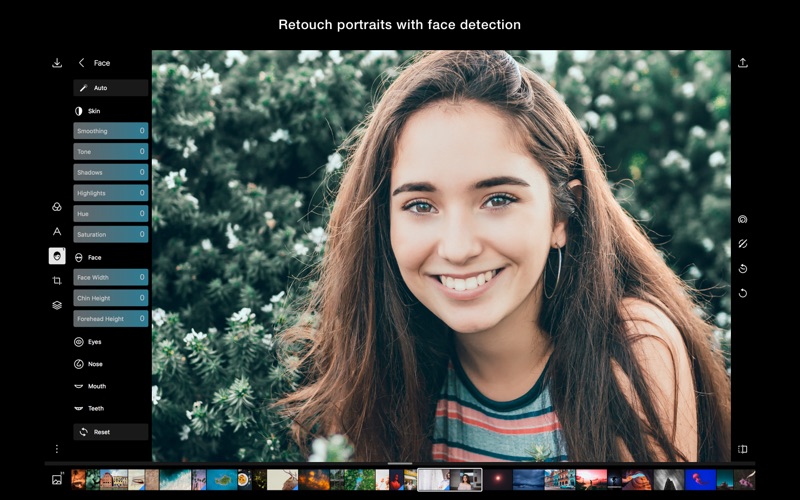
4. Layout from Instagram — Создание коллажей
Отличное, простое приложение для объединения нескольких фотографий.
Оно безупречно выполняет свои функции, не предлагая ничего лишнего.
- Минимализм, стильный дизайн.

- Интуитивный интерфейс и простота использования.
- Оптимизирован под Instagram
- Отсутствует возможности добавления текста, эффектов и рамок.
- Нет поддержки папок при выборе фотографии.
Изображение можно отражать, поворачивать, масштабировать.
3. Pixlr — Мощный фоторедактор с богатой базой фильтров и настроек.
Один из самых многофункциональных редакторов для обработки фото. Обладает внушительной базой фильтров, шрифтов, картинок для мультиэкспозиции и всё это — бесплатно!
Обладает внушительной базой фильтров, шрифтов, картинок для мультиэкспозиции и всё это — бесплатно!
- Огромное количество инструментов для обработки.
- Большая база шрифтов.
- Мультиэкспозиция.
- Наложение эффектов.
- Фильтры, имитация живописи.
- Коллажи, рамки.
- Кривая локализация.
- Перегруженный интерфейс из-за обилия элементов.
- Отсутствие возможности выбрать режим наложения при добавлении предустановленной картинки.

Пример работы режима мультиэкспозиции.
С помощью Pixlr можно выполнить светокоррекцию и добавить атмосферные блики.
Детский рисунок можно преобразить, добавив немного космоса и волшебства
2. Photoshop Express — Fix — Mix — Пакет программ от Adobe.
Пристегнитесь! Ведь тут у нас целых 3 приложения от одного разработчика.
1. Photoshop Express — Неплохой фоторедактор с базовым набором инструментов, удалением дефектов, поддержкой фильтров и RAW-формата. Для доступа ко всем функциям, необходима бесплатная регистрация в Adobe ID.
2. Photoshop Fix — Набор знаменитых инструментов, которые искажают пространство, делая фигуры девушек тоньше, а мускулатуру альфа-самцов внушительнее. Можно играться с насыщенностью, размытием и удалять различные косметические дефекты.
3. Photoshop Mix — В этом приложении реализована работа со слоями. Теперь Вы можете вставить себя в компанию топ-моделей, переместиться в космос и сделать огромное количество интересных вещей. Главное, чтобы фантазии хватило. Есть работа со слоями, прозрачностью, небольшой набор фильтров.
Photoshop Mix — В этом приложении реализована работа со слоями. Теперь Вы можете вставить себя в компанию топ-моделей, переместиться в космос и сделать огромное количество интересных вещей. Главное, чтобы фантазии хватило. Есть работа со слоями, прозрачностью, небольшой набор фильтров.
- Придётся ставить все три программы.
- Не хватает многих фильтров и инструментов из настольной версии.
- С маленьким экраном неудобно работать с Photoshop Mix.

- Регистрация может вызвать проблемы у неопытных пользователей.
С помощью «Лассо» можно вырезать слой, а с «Уточнить» размыть жёсткие края.
Два исходника и полученный результат.
1. Snapseed — Всё, что нужно. Почти.
Отличный фото-редактор от команды разработчиков, которых Google завербовала в свои ряды.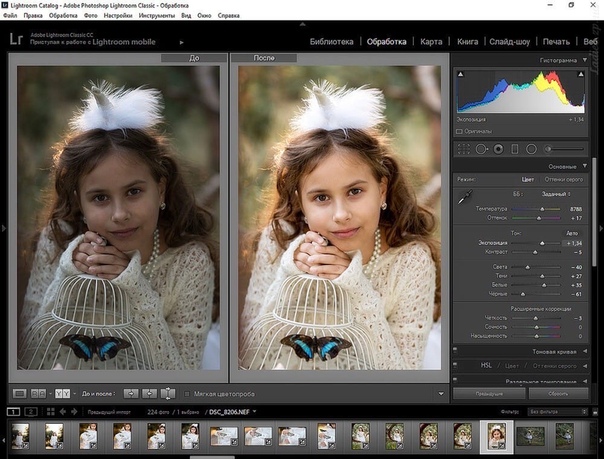
- Широкий набор инструментов для редактирования.
- Предустановленные фильтры (которые работают по интересным алгоритмам).
- Управление всеми изменениями над фото.
- Нет коллажей.
- Ограниченный режим мультиэкспозиции.
- Редизайн, который не всем понравился.
Результат работы шаблона редактирования. Сгладилось лицо, затемнился фон и добавилась резкость.
Сгладилось лицо, затемнился фон и добавилась резкость.
Фото сверху слева — исходник. Фото снизу — обработанное фото. Фото справа — предустановка с ч/б.
Можно создать стиляжную картинку с домашними питомцами 🙂
Или показать всем, насколько круты мамины пирожки 🙂
Этого набора будет более чем достаточно для профессионального редактирования Ваших шедевров.
Спасибо @lenadrobik за предоставленные фото и спасибо Тебе, Читатель, за уделённое время 😉
Подписывайся на каналы для владельцев Android или iPhone/iPad для дальнейших подборок.
Лучшее программное обеспечение для редактирования фотографий в 2021 году
Лучшее программное обеспечение для редактирования фотографий — это то, что может сделать посредственную фотографию и превратить ее в нечто захватывающее или сделать действительно хорошую фотографию еще лучше. Лучшее программное обеспечение для редактирования фотографий позволяет вам вносить различные изменения в ваши изображения, от применения фильтров и забавных эффектов до небольших настроек цвета или насыщенности.
Чтобы избавить вас от необходимости экспериментировать с каждой частью программного обеспечения для редактирования фотографий (а их очень много), мы собрали лучшие прямо здесь.А если вы хотите увидеть свои изображения во всей красе, не пропустите наши лучшие ноутбуки для редактирования фотографий, руководство по покупке.
Некоторые из перечисленных ниже доступны только для настольных компьютеров, а другие доступны в браузере, планшете и даже на вашем смартфоне. Учитываются все ценовые категории и уровни возможностей, поэтому вы обязательно найдете для себя подходящее программное обеспечение. Если вы специально хотите редактировать на ходу, просмотрите наши лучшие приложения для фотографий.
Учитываются все ценовые категории и уровни возможностей, поэтому вы обязательно найдете для себя подходящее программное обеспечение. Если вы специально хотите редактировать на ходу, просмотрите наши лучшие приложения для фотографий.
01. Affinity Photo
Лучшее программное обеспечение для редактирования фотографий с единовременной оплатой
Платформа: Windows, MacOS, iOS (только iPad) | Разработчик: Serif | Цена: $ 19.99 / 19,99 фунтов стерлингов (iPad) / 49,99 долларов США / 48,99 фунтов стерлингов (настольные компьютеры)
Одноразовая плата
Комплексные функции
Affinity Photo — это инструмент профессионального уровня, не требующий высокой цены. Цифровая живопись, необработанное редактирование, профессиональное ретуширование и многослойные композиции — это впечатляющий набор инструментов Affinity Photo. Функции также включают расширенную коррекцию объектива и лучшее в своем классе шумоподавление, что позволяет полностью контролировать качество каждого изображения.
Affinity Photo также доступно как специальное приложение для iPad.Первый профессиональный инструмент для редактирования фотографий, появившийся на планшете Apple, он получил титул Apple App of the 2017. Serif также имеет пакет графического дизайна (Affinity Designer) и приложение для настольной публикации (Affinity Publisher), поэтому все ваши творческие потребности полностью удовлетворены.
02. Photoshop CC
Лучшее программное обеспечение для редактирования фотографий от Adobe
Платформа: Windows, MacOS, iOS (только iPad) | Разработчик: Adobe | Цена: От 9 фунтов стерлингов.98 (в месяц)
Теперь на iPad
Невероятный набор функций
Модель подписки
Photoshop CC потрясающе великолепен и имеет слишком много функций, чтобы их можно было описать на этом небольшом пространстве, но вы можете прочитать больше в нашем Photoshop CC 2020 рассмотрим и исследуем его возможности в нашем обзоре лучших руководств по Photoshop.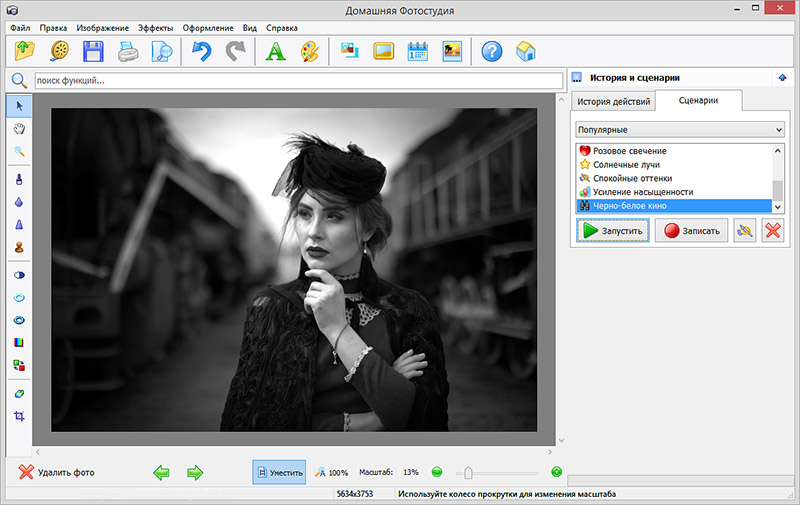
Вы также можете улучшить его с помощью набора бесплатных кистей Photoshop и превратить сложные процессы в один щелчок благодаря всем доступным бесплатным экшенам Photoshop.
Нет сомнений в том, что последняя версия Photoshop — чрезвычайно впечатляющее приложение для редактирования фотографий; наверное, лучший на свете. Но это действительно стоит немалых ежемесячных затрат — проверьте лучшие предложения Adobe, чтобы убедиться, что вы не пропустите выгодную сделку.
03. Pixlr X / Pixlr E
Лучшее программное обеспечение для редактирования фотографий для использования в браузере
Платформа: Браузер | Разработчик: Autodesk Inc | Цена: Бесплатно
Простота использования
Интеграция с Dropbox
Pixlr X и Pixlr E быстрые и простые в использовании, будь то в веб-браузере или мобильном браузере.Pixlr X позволяет вам вносить неразрушающие изменения в ваши изображения, что означает, что вы можете изменять и настраивать каждое редактирование в любое время — очень полезно.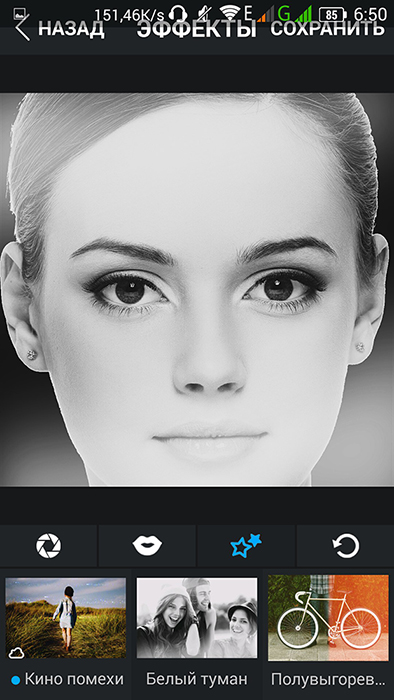 Кроме того, вы можете использовать его прямо в Dropbox, что делает его прекрасным дополнением к вашему набору инструментов для совместной работы. В нем есть обычные настройки, фильтры и тексты, которые будут знакомы пользователям Pixlr и восхитительны для новичков. Pixlr E предлагает те же классические инструменты для редактирования фотографий, а также некоторые дополнения для профессионалов.
Кроме того, вы можете использовать его прямо в Dropbox, что делает его прекрасным дополнением к вашему набору инструментов для совместной работы. В нем есть обычные настройки, фильтры и тексты, которые будут знакомы пользователям Pixlr и восхитительны для новичков. Pixlr E предлагает те же классические инструменты для редактирования фотографий, а также некоторые дополнения для профессионалов.
04. Luminar AI
Обновленное программное обеспечение для редактирования фотографий от Skylum
Платформа: Windows, MacOS | Разработчик: Skylum | Цена: 79 долларов / 79 фунтов стерлингов
Набор инструментов
Использует AI
Ограниченные возможности экспорта
При разумной единовременной цене стоит попробовать Luminar AI.Он использует искусственный интеллект, чтобы предлагать варианты редактирования для улучшения фотографий в различных стилях. Он может предлагать шаблоны для улучшения изображений и имеет инструменты для легкой настройки неба, акцентов, кожи, лиц и даже глаз.
Идея состоит в том, чтобы ускорить редактирование фотографий, чтобы фотографы могли уделять больше времени творчеству, и мы должны сказать, что это действительно хорошо.
05. PaintShop Pro
Лучшая бюджетная программа для редактирования фотографий
Платформа: Windows | Разработчик: Corel | Цена: 69 долларов.99
Включает функции графического дизайна
Единовременный платеж
PaintShop Pro был бюджетной альтернативой Photoshop для ПК более 20 лет, и до сих пор сохраняет свои позиции. Версия 2021 года обещает быть проще, быстрее и креативнее, чем когда-либо.
Помимо стандартной версии, вы можете немного доплатить за PaintShop Pro 2021Ultimate, который был обновлен и теперь включает новую кисть Refine и специальное рабочее пространство для фотографий.
06.
 Adobe Lightroom CC
Adobe Lightroom CCОтлично подходит для начинающих фоторедакторов
Платформа: Windows, MacOS, iOS, Android | Разработчик: Adobe | Цена: 9,99 долларов США / 9,98 фунтов стерлингов (в месяц)
Подходит для начинающих
Не так полно, как Photoshop
Adobe Lightroom позволяет хранить все ваши фотографии в одном месте, а также систематизировать, редактировать и публиковать их из любого места. Многие творческие люди предпочитают использовать Lightroom, поскольку он может решать сложные задачи управления изображениями, для которых Photoshop не предназначен, облегчая повседневную работу над улучшением и файлами Raw.
С помощью Lightroom вы можете хранить изображения на своем компьютере, iPad, iPhone или устройстве Android и даже автоматически передавать фотографии со своего телефона в Lightroom по мере их съемки. Синхронизация позаботится сама о себе, поэтому, когда вы вносите правку или помечаете как избранное в одном месте, она автоматически обновляется везде.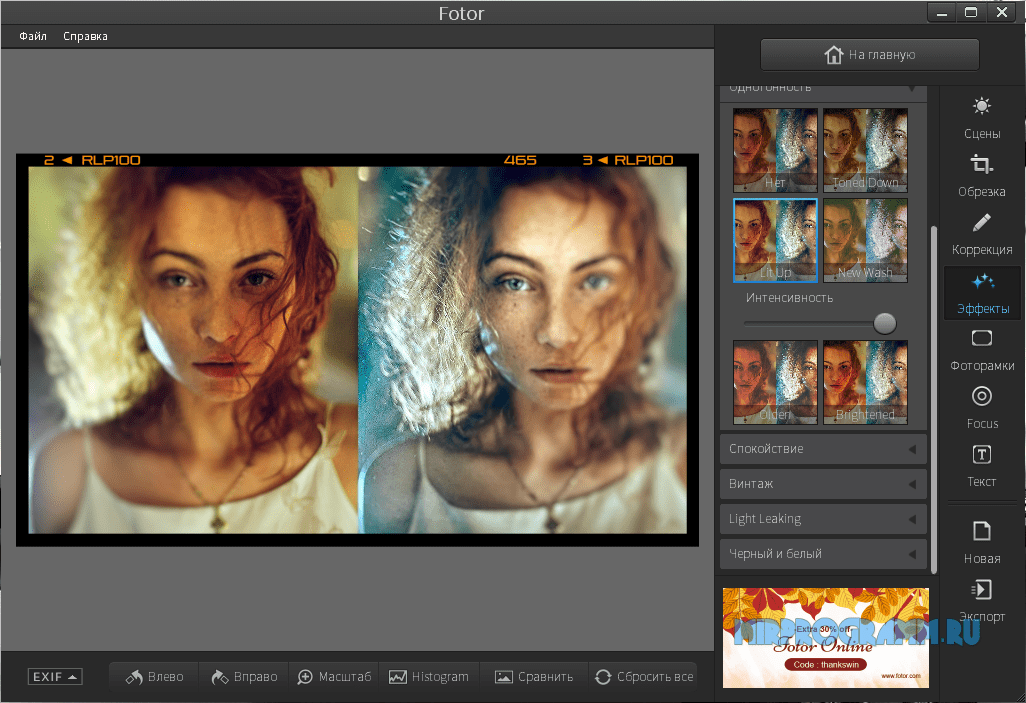
07. Photoshop Elements
Простая и удобная для новичков программа для редактирования фотографий
Платформа: Windows, MacOS, Linux | Разработчик: Adobe | Цена: 99 долларов.99 /$86.56
Единовременная плата
Достойные инструменты ИИ
Photoshop Elements — основная альтернатива Photoshop CC, что отражено в его великолепных режимах быстрого и управляемого редактирования, но не думайте, что это означает, что ему не хватает мощности в капот. Кроме того, в отличие от Photoshop CC, Elements не требует подписки.
Теперь это версия 2021 года с функцией автоматического создания коллажей, которая сканирует и группирует ваши фотографии автоматически или с помощью тегов, инструмента сортировки Adobe Sensei и управляемого редактирования, которые отлично подходят для начинающих.Это так же, как и обычные улучшения производительности и обновления. Для получения дополнительной информации ознакомьтесь с нашим обзором Photoshop Elements 2019.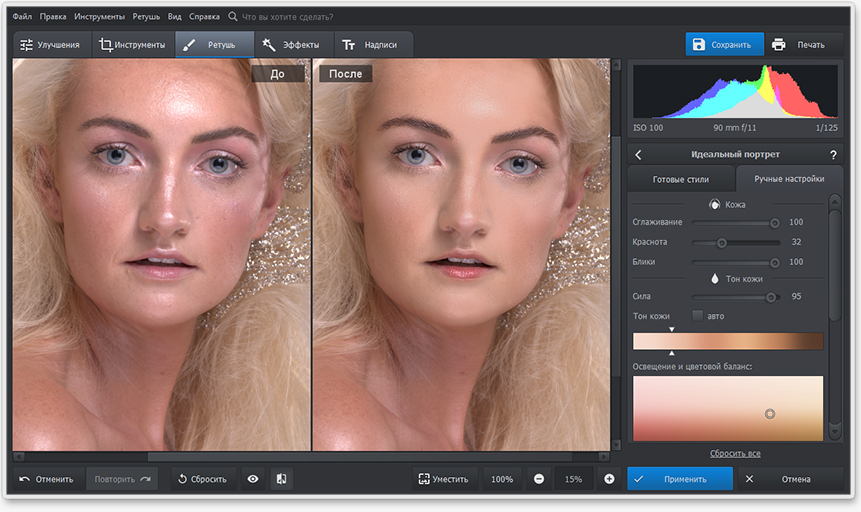
08. DxO Photolab
Платформа: Windows, MacOS | Разработчик: DxO | Цена: От $ 112
Инструмент для создания водяных знаков
Подходит для шумоподавления изображений
С PhotoLab все становится немного специфично, но то, что он делает, делает очень хорошо. Его результаты впечатляют, но это специализированный, а иногда и сложный инструмент.Возможно, это лучший конвертер исходных файлов из всех, но это почти все, что он делает.
DxO PhotoLab автоматически компенсирует различные степени искажения, хроматические аберрации, мягкость краев и виньетирование, характерные практически для всех объективов цифровых фотоаппаратов.
Это также необработанный конвертер, и DxO применила к этому процессу не меньше научной строгости, чем коррекцию линз. Вы можете просматривать изображения на своем компьютере, папка за папкой, затем выбрать изображение и выбрать настройку преобразования / коррекции по умолчанию или диапазон предустановок. Результат отличный. Однако это никогда не будет вашим единственным инструментом для редактирования изображений.
Результат отличный. Однако это никогда не будет вашим единственным инструментом для редактирования изображений.
09. Pixelmator
Идеальное программное обеспечение для редактирования фотографий для Mac
Платформа: MacOS | Разработчик: Pixelmator | Цена: 29,99 долл. США / 28,99 фунтов стерлингов
Поддержка компьютеров Mac M1
Новый дизайн
Pixelmator использует библиотеки Mac OS X для создания быстрых и мощных инструментов редактирования изображений, что позволяет программному обеспечению легко интегрироваться с такими, как iPhoto и Aperture, а также iCloud.Также есть встроенные инструменты экспорта для Facebook и Flickr.
Инструменты коррекции цвета, такие как Цветовой тон / Насыщенность, Тени / Света и Контраст, все присутствуют и корректируются, а Pixelmator поддерживает фильтры и поставляется с коллекцией из 150, с которыми можно поиграть. Вы также можете открывать и сохранять изображения во многих популярных форматах, включая PSD, TIFF, PDF и PNG.
Вы также можете открывать и сохранять изображения во многих популярных форматах, включая PSD, TIFF, PDF и PNG.
При сохранении или открытии документов Photoshop слои сохраняются, что позволяет эффективно сотрудничать с коллегами с помощью программного обеспечения Adobe.Недавнее обновление также добавляет совместимость с машинами Apple на базе M1.
10. Fotor
Удобный бесплатный редактор фотографий
Платформа: Веб-браузер, Windows, MacOS, iOS, Android | Разработчик: Everimagining | Цена: Бесплатно
Простой интерфейс
Бесплатное использование
Независимо от того, находитесь ли вы за своим столом или в дороге, есть версия Fotor, готовая для вас, чтобы позаботиться о любом важном редактировании фотографий. Он доступен в версиях для мобильных устройств, веб-сайтов и настольных ПК и содержит полный набор инструментов, которые должны удовлетворить большинство ваших непосредственных потребностей в редактировании.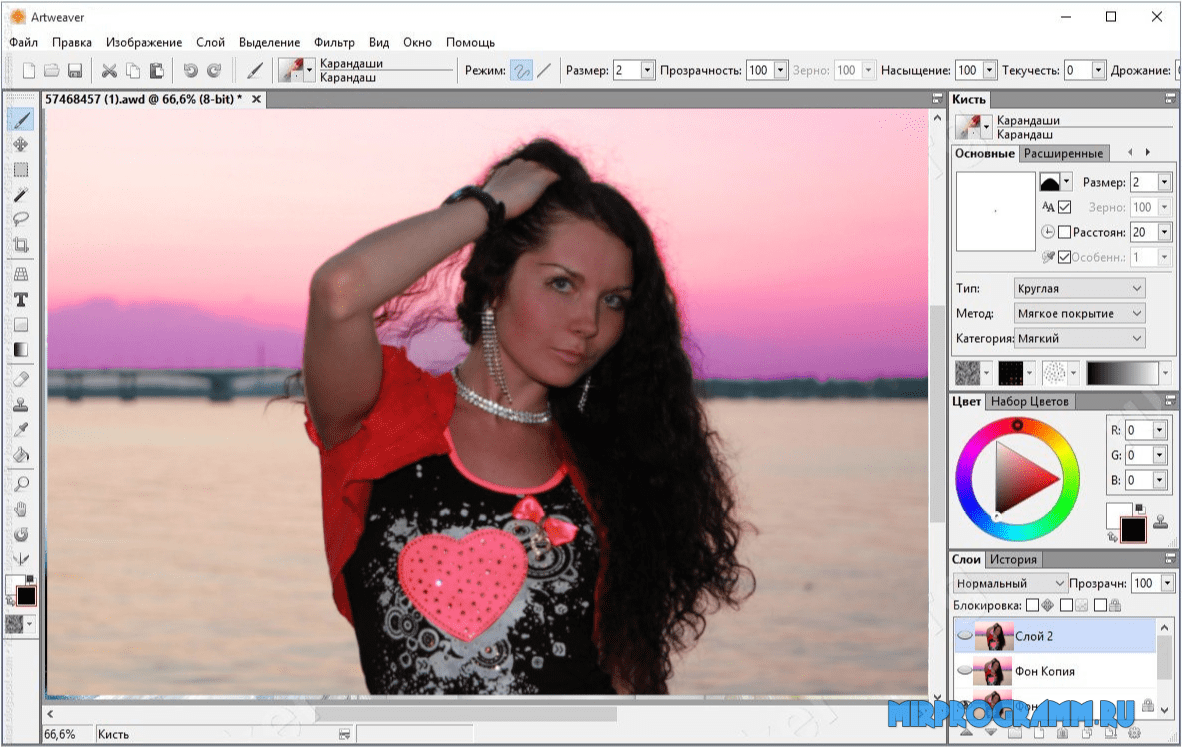
Если вам нужно мгновенное исправление, есть кнопка улучшения одним касанием, которую вы либо полюбите, либо возненавидите, а если вам нужно больше контроля, вы найдете инструменты для изменения размера, обрезки, поворота и выпрямления изображений, а также средство для удаления фона. Fotor также содержит несколько удобных инструментов ретуширования, таких как удаление эффекта красных глаз и морщин, и даже есть средство создания изображений HDR и редактор наклона-сдвига, если вы хотите превратить свои фотографии в нечто более эпическое.
11. GIMP
Бесплатное программное обеспечение для редактирования фотографий с открытым исходным кодом
Платформа: Windows, MacOS, Linux | Разработчик: GIMP | Цена: Бесплатно
Бесплатно
Не то чтобы дружественный к пользователю
GIMP — это редактор фотографий с открытым исходным кодом, дебютировавший на платформах на базе Unix. Это означает GNU Image Manipulation Program. Сегодня он доступен в версиях для Linux, Windows и Mac. GIMP предлагает широкий набор инструментов — все, к чему вы привыкли, находится в пределах легкой досягаемости, включая инструменты рисования, цветокоррекцию, клонирование, выбор и улучшение.
Сегодня он доступен в версиях для Linux, Windows и Mac. GIMP предлагает широкий набор инструментов — все, к чему вы привыкли, находится в пределах легкой досягаемости, включая инструменты рисования, цветокоррекцию, клонирование, выбор и улучшение.
Команда, которая наблюдает за разработкой, также усердно работала над обеспечением совместимости, поэтому вы сможете без проблем работать со всеми популярными форматами файлов. Вы также найдете очень способный встроенный файловый менеджер, аналогичный Adobe Bridge.
(Изображение предоставлено: Sumo)13. Sumo Paint
Редактирование фотографий в браузере стало еще лучше
Платформа: Веб-браузер | Разработчик: Sumoware | Цена: Бесплатно для базовой онлайн-версии
Редактирование в браузере
Sumo Paint — мощный редактор изображений на основе браузера. Все стандартные функции, которые вы ожидаете от настольного инструмента, присутствуют и верны, и, купив версию Pro за 9 долларов в месяц, вы можете установить настольную версию программного обеспечения, если хотите. У него только что обновили, поэтому он выглядит лучше, чем когда-либо.
У него только что обновили, поэтому он выглядит лучше, чем когда-либо.
Стандартный набор инструментов и настроек, которые вы ожидаете, уже включены. Кисти, карандаши, формы, текст, клонирование, градиенты и т. Д. — все это быстро доступно с плавающей панели инструментов в стиле Photoshop. Он также может открывать сохраненные документы с вашего жесткого диска, что делает Sumo Paint идеальным вариантом для редактирования и повторного редактирования.
Однако есть ограничения, которые оттолкнут некоторых пользователей. Наиболее важным из них является то, что редактор работает только в формате RGB, ограничивая его использование только графическими объектами, предназначенными для экрана.Здесь нет CMYK, Lab или других цветовых моделей.
Статьи по теме:
Обзор лучших предложений на сегодня
Лучшее программное обеспечение для редактирования фотографий на 2021 год
Вам нужно приложение для редактирования фотографий, но какое?
Если вы просто снимаете на смартфон или профессиональный фотограф, работающий в студии, вам необходимо программное обеспечение для организации, оптимизации и редактирования цифровых фотографий. Технологии камер совершенствуются с огромной скоростью: современные смартфоны мощнее, чем модели, которые использовались всего несколько лет назад, а камеры профессионального уровня перешли отметку в 100 мегапикселей.Программное обеспечение для редактирования фотографий идет в ногу со временем, предлагая все более мощные функции. Люди, которые снимают на iPhone 11 Pro с тремя камерами или на продвинутую цифровую SLR, заботятся о том, как выглядят их фотографии. Чтобы получить наилучшие результаты, вам необходимо импортировать снимки на свой компьютер, чтобы систематизировать их, выбрать лучшие, улучшить их и распечатать или опубликовать в Интернете. Здесь мы представляем лучшие варианты программного обеспечения для редактирования фотографий, которые подойдут каждому фотографу.
Технологии камер совершенствуются с огромной скоростью: современные смартфоны мощнее, чем модели, которые использовались всего несколько лет назад, а камеры профессионального уровня перешли отметку в 100 мегапикселей.Программное обеспечение для редактирования фотографий идет в ногу со временем, предлагая все более мощные функции. Люди, которые снимают на iPhone 11 Pro с тремя камерами или на продвинутую цифровую SLR, заботятся о том, как выглядят их фотографии. Чтобы получить наилучшие результаты, вам необходимо импортировать снимки на свой компьютер, чтобы систематизировать их, выбрать лучшие, улучшить их и распечатать или опубликовать в Интернете. Здесь мы представляем лучшие варианты программного обеспечения для редактирования фотографий, которые подойдут каждому фотографу.
Конечно, начинающим стрелкам нужно другое программное обеспечение, нежели те, кто снимает Phase One IQ4 за 52 000 долларов в студии.Мы включили сюда все уровни программного обеспечения для ПК, и, прочитав связанные обзоры, вы поймете, какое из них вам подходит.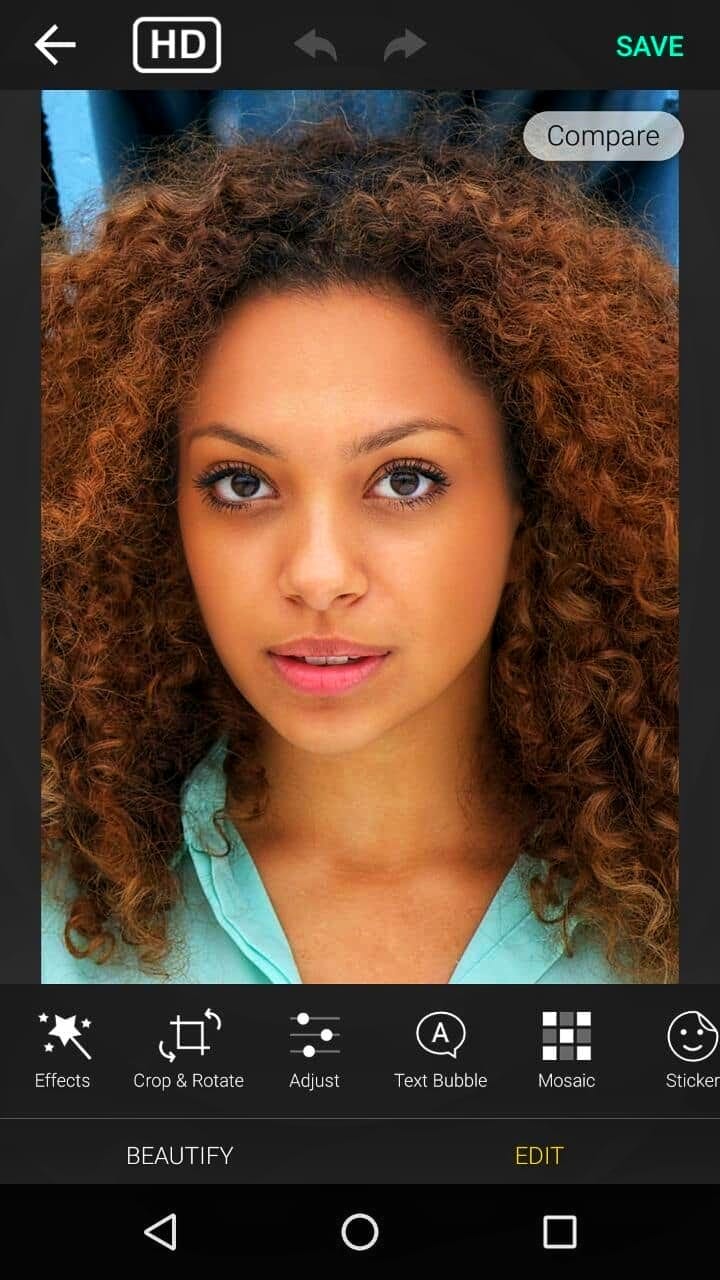 Ничто не говорит о том, что профессионалы не могут иногда использовать приложение начального уровня или что профессиональный потребитель не будет использовать Photoshop, самый мощный редактор изображений. Проблема в том, что, как правило, пользователи на каждом из этих уровней будут чувствовать себя наиболее комфортно с продуктами, предназначенными для них.
Ничто не говорит о том, что профессионалы не могут иногда использовать приложение начального уровня или что профессиональный потребитель не будет использовать Photoshop, самый мощный редактор изображений. Проблема в том, что, как правило, пользователи на каждом из этих уровней будут чувствовать себя наиболее комфортно с продуктами, предназначенными для них.
Обратите внимание, что в приведенной выше таблице речь не идет о том, что «больше проверок означает, что программа лучше.«Скорее, таблица предназначена для того, чтобы дать вам быстрый обзор продуктов. Продукт, в котором все проверено, не обязательно имеет лучшую реализацию этих функций, а продукт с меньшим количеством проверок может быть очень способным, и нужно ли вам даже выбранная функция зависит от вашего рабочего процесса с фотографиями.Например, DxO Photolab может не иметь функции распознавания лиц или тегов по ключевым словам, но она имеет лучшее шумоподавление в мире и одни из лучших коррекций на основе профиля камеры и объектива.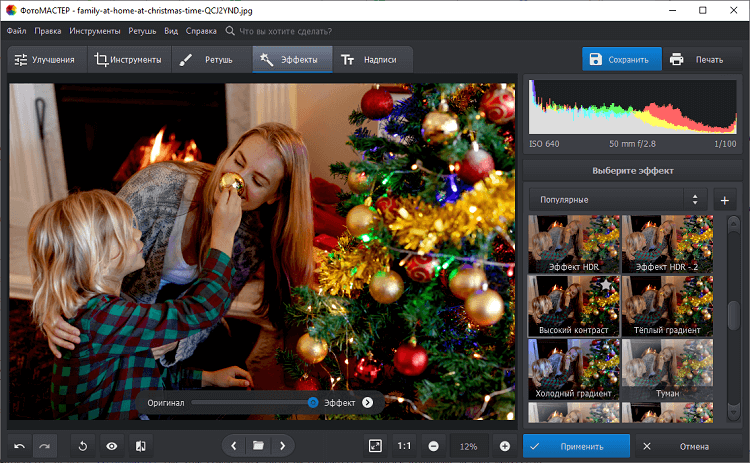
Бесплатные возможности редактирования фотографий
Итак, вы закончили пользоваться инструментами для фотосъемки со смартфона, такими как те, которые предлагаются в операционных системах смартфонов и, возможно, в Instagram. Означает ли это, что вы должны платить тонну за высококачественное программное обеспечение? Точно нет. Современные настольные операционные системы включают бесплатное программное обеспечение для обработки фотографий. Приложение Microsoft Photos, входящее в состав Windows 10, может удивить некоторых пользователей своими возможностями. Благодаря удобному для сенсорного управления интерфейсу он предлагает хороший уровень коррекции изображений, автоматической пометки, удаления дефектов, распознавания лиц и даже поддержку файлов RAW камеры.Он может автоматически создавать редактируемые альбомы на основе дат и местоположения фотографий.
Apple Photos тоже делает то же самое, хотя его автоматические альбомы не так доступны для редактирования. Обе программы также синхронизируются с онлайн-хранилищами: iCloud для Apple и OneDrive для Microsoft.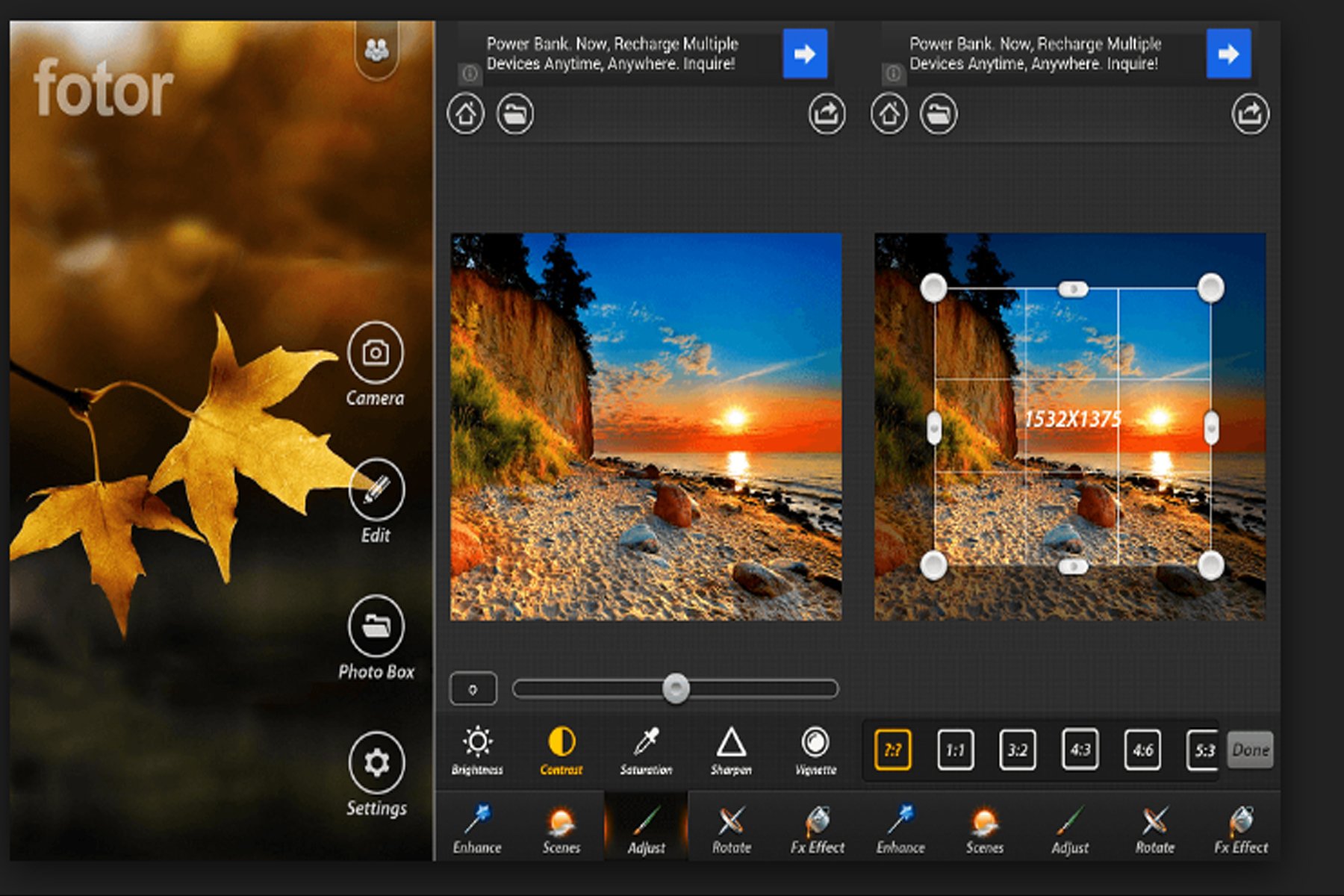 В обоих случаях вы можете выполнять поиск на основе обнаруженных в приложении типов объектов, таких как «дерево» или «кошка». Apple Photos также можно интегрировать с такими плагинами, как превосходный Perfectly Clear.
В обоих случаях вы можете выполнять поиск на основе обнаруженных в приложении типов объектов, таких как «дерево» или «кошка». Apple Photos также можно интегрировать с такими плагинами, как превосходный Perfectly Clear.
Пользователи Ubuntu Linux также получают доступ к бесплатному программному обеспечению для обработки фотографий: они могут использовать достаточно мощное приложение Shotwell.И никакое обсуждение бесплатного программного обеспечения для редактирования фотографий не будет полным без упоминания почтенной программы манипулирования изображениями GNU, более известной как GIMP. Он доступен для Windows, Mac и Linux, предлагает множество плагинов в стиле Photoshop и возможности редактирования, но очень мало в плане удобства или удобства использования. Другие легкие и недорогие варианты включают Polarr и Pixlr.
Как редактировать свои фотографии в Интернете
В этот обзор мы включили только устанавливаемое компьютерное программное обеспечение, но фотографы начального уровня могут быть адекватно обслужены опциями онлайн-редактирования фотографий. Они в основном бесплатны и часто привязаны к онлайн-хранилищам фотографий и службам обмена. Flickr (со встроенным фоторедактором) и Google Фото — самые громкие имена здесь, и оба они могут улучшить ваши загруженные изображения и многое сделать, чтобы помочь вам организовать их.
Они в основном бесплатны и часто привязаны к онлайн-хранилищам фотографий и службам обмена. Flickr (со встроенным фоторедактором) и Google Фото — самые громкие имена здесь, и оба они могут улучшить ваши загруженные изображения и многое сделать, чтобы помочь вам организовать их.
Эти бесплатные опции даже подходят к двум установленным программам начального уровня, но им не хватает многих инструментов, которые есть в продуктах для профессионалов и энтузиастов. Последняя версия Lightroom также включает множество возможностей редактирования фотографий на включенном веб-сайте.Другие известные имена в области редактирования фотографий через Интернет включают BeFunky, Fotor и PicMonkey.
Редактирование изображений для энтузиастов и покупателей
Большинство продуктов в этом обзоре попадают в эту категорию, в которую входят люди, искренне любящие работать с цифровыми фотографиями. Это не бесплатные приложения, и им требуется как минимум несколько сотен мегабайт дискового пространства.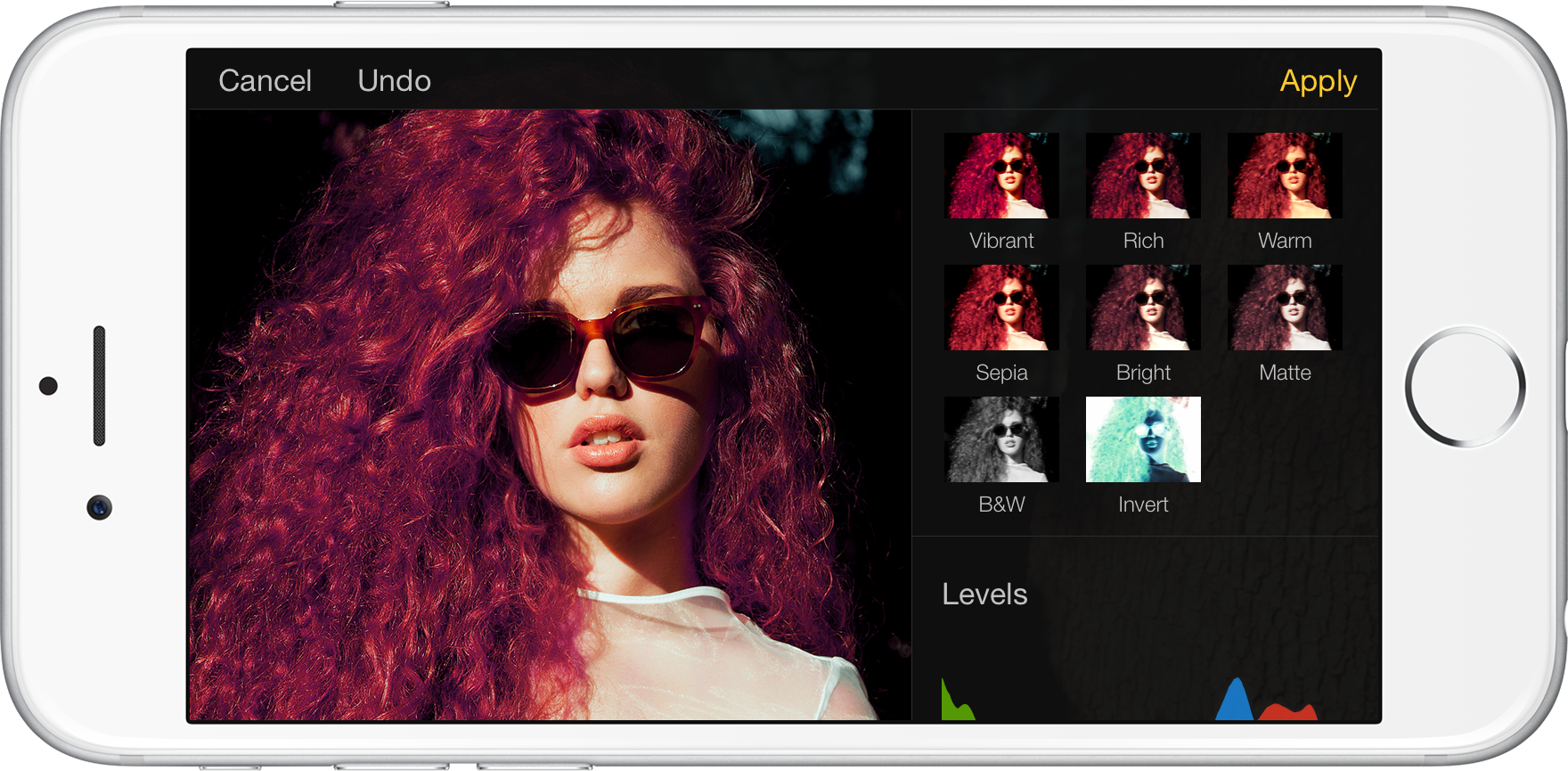 Некоторые из них, такие как Lightroom и CyberLink PhotoDirector, сильны, когда дело касается рабочего процесса — импорта, организации, редактирования и вывода фотографий с цифровой зеркальной камеры.Такие приложения предлагают неразрушающее редактирование, то есть исходные файлы фотографий не трогаются. Вместо этого поддерживается база данных внесенных вами изменений, и они отображаются на фотографиях, которые вы экспортируете из приложения. Эти приложения также предлагают мощные инструменты организации, включая теги ключевых слов, цветовое кодирование, геотегирование с картами и, в некоторых случаях, распознавание лиц для организации фотографий по людям, которые в них появляются.
Некоторые из них, такие как Lightroom и CyberLink PhotoDirector, сильны, когда дело касается рабочего процесса — импорта, организации, редактирования и вывода фотографий с цифровой зеркальной камеры.Такие приложения предлагают неразрушающее редактирование, то есть исходные файлы фотографий не трогаются. Вместо этого поддерживается база данных внесенных вами изменений, и они отображаются на фотографиях, которые вы экспортируете из приложения. Эти приложения также предлагают мощные инструменты организации, включая теги ключевых слов, цветовое кодирование, геотегирование с картами и, в некоторых случаях, распознавание лиц для организации фотографий по людям, которые в них появляются.
В конце рабочего процесса выводится. Программное обеспечение, такое как Lightroom Classic, предлагает мощные параметры печати, такие как soft-proofing , который показывает, может ли используемый принтер воспроизводить цвета на вашей фотографии или нет.(Как ни странно, новая версия Lightroom — отличная от Classic — вообще не предлагает возможности локальной печати, хотя последнее обновление позволяет отправлять изображения в службу печати фотографий. ) Lightroom Classic может напрямую публиковать фотографии на таких сайтах, как Flickr и SmugMug. Фактически, все действительно хорошее программное обеспечение на этом уровне предлагает надежную печать и совместное использование, а некоторые, такие как ACDSee и Lightroom, предлагают собственный онлайн-хостинг фотографий для представления портфолио ваших работ.
) Lightroom Classic может напрямую публиковать фотографии на таких сайтах, как Flickr и SmugMug. Фактически, все действительно хорошее программное обеспечение на этом уровне предлагает надежную печать и совместное использование, а некоторые, такие как ACDSee и Lightroom, предлагают собственный онлайн-хостинг фотографий для представления портфолио ваших работ.
Программы на уровне энтузиастов и профессионалов могут импортировать и редактировать необработанных файлов с вашей цифровой камеры.Это файлы, содержащие каждый бит данных с датчика изображения камеры. Каждый производитель камеры использует для этого свой собственный формат и расширение файла. Например, цифровые зеркальные камеры Canon используют файлы .CR2, а Nikon — .NEF. ( Raw здесь просто означает то, на что это похоже, файл с необработанными данными датчика; это не акроним или расширение файла.)
Работа с необработанными файлами дает некоторые большие преимущества, когда дело доходит до исправления (часто называемого корректировкой ) фото. Поскольку фотография, которую вы видите на экране, — это всего лишь одна из интерпретаций того, что находится в необработанном файле, программное обеспечение может копаться в этих данных, чтобы восстановить больше деталей на ярком небе, или оно может полностью исправить неправильно отрендеренный баланс белого.Если вы настроите камеру на съемку в формате JPG, вы потеряете эти возможности.
Поскольку фотография, которую вы видите на экране, — это всего лишь одна из интерпретаций того, что находится в необработанном файле, программное обеспечение может копаться в этих данных, чтобы восстановить больше деталей на ярком небе, или оно может полностью исправить неправильно отрендеренный баланс белого.Если вы настроите камеру на съемку в формате JPG, вы потеряете эти возможности.
Энтузиасты хотят больше, чем просто импортировать, систематизировать и визуализировать свои фотографии: они тоже хотят делать забавные вещи! Выбор редакции Adobe Photoshop Elements включает функции управляемого редактирования, которые превращают специальные эффекты, такие как размытие в движении или всплеск цвета (когда на черно-белой фотографии отображается только один цвет), простым пошаговым процессом.
Инструменты с учетом содержимого в некоторых из этих продуктов позволяют выполнять такие действия, как перемещение объектов, сохраняя при этом постоянный фон.Вы также можете полностью удалить объекты — скажем, вы хотите удалить пару незнакомцев с безмятежной пляжной сцены — и заставить приложение заполнять фон. Эти изменения не связаны с простыми фильтрами, как в Instagram. Скорее они создают индивидуализированные одноразовые изображения. Еще один хороший пример — эффект многократной экспозиции CyberLink PhotoDirector, который позволяет вам создать изображение с десятью версиями Джонни, прыгающего через бордюр на своем скейтборде.
Эти изменения не связаны с простыми фильтрами, как в Instagram. Скорее они создают индивидуализированные одноразовые изображения. Еще один хороший пример — эффект многократной экспозиции CyberLink PhotoDirector, который позволяет вам создать изображение с десятью версиями Джонни, прыгающего через бордюр на своем скейтборде.
Большинство этих продуктов могут создавать эффекты HDR и панорамы после того, как вы скармливаете им несколько снимков, а локальные кисти редактирования позволяют наносить корректировки только на определенные области изображения.Affinity Photo имеет эти функции, но его интерфейс не интуитивно понятен, и ему не хватает управления и коррекции профиля объектива. Zoner Photo Studio X сочетает в себе функции Lightroom и Photoshop по более дешевой подписке, но это просто не до уровня программного обеспечения Adobe.
Capture One, PaintShop Pro и Lightroom предлагают более точные инструменты для локального выделения в последних версиях. Например, они позволяют выбрать все на фотографии в пределах точного цветового диапазона и уточнить выбор сложного содержимого, такого как волосы модели или деревья на горизонте.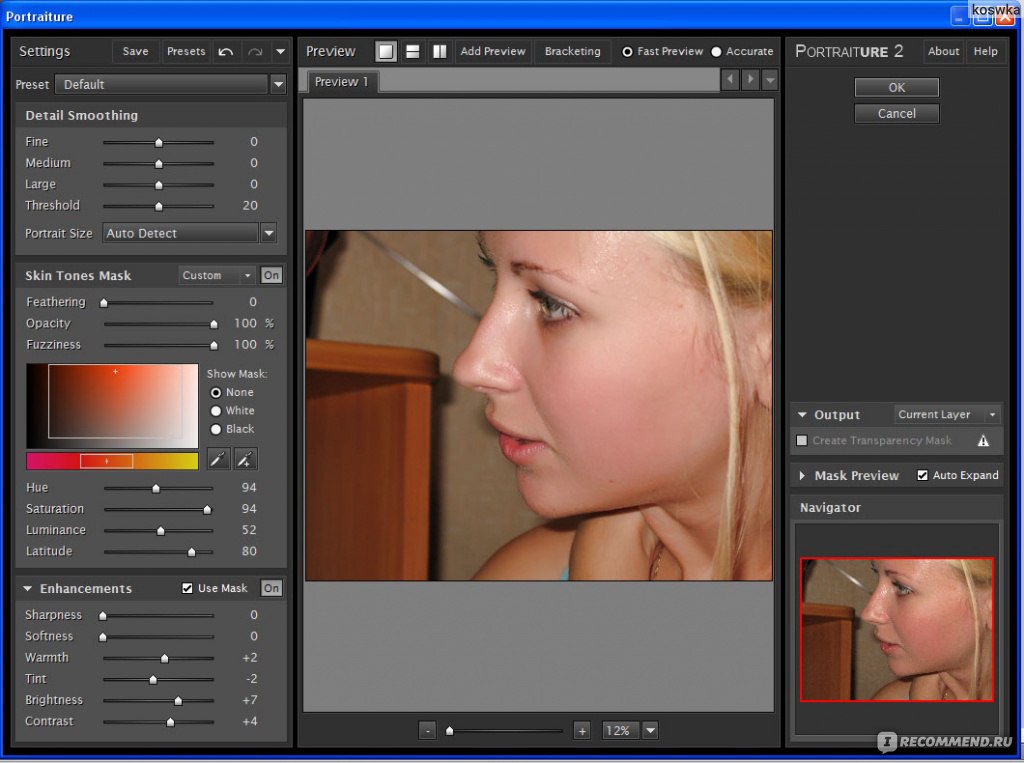
Некоторые продукты в этой группе начали добавлять то, что иногда называют переносом стиля AI — когда к фотографии применяется стиль Пикассо, японская акварель или другой художественный режим. Эффект стал повальным увлечением с приложением Prisma несколько лет назад, и он до сих пор впечатляет. Это предлагают PaintShop Pro и CyberLink PhotoDirector. PaintShop недавно добавил и другие изящные функции AI, в том числе впечатляющие инструменты AI Upsampling, AI Denoise и AI Artifact Removal.
Профессиональное программное обеспечение для редактирования фотографий
На самом верху в области редактирования изображений находится Photoshop, которому нет реальных конкурентов.Его инструменты многоуровневого редактирования, рисования, текста и трехмерного изображения не зря являются отраслевым стандартом. Конечно, профессионалам нужно больше, чем одно приложение, и многие используют программы рабочего процесса, такие как Lightroom, AfterShot Pro или Photo Mechanic, для таких функций рабочего процесса, как импорт и организация. В дополнение к рабочему процессу Lightroom предлагает мобильные фото-приложения, чтобы фотографы в бегах могли выполнить некоторую работу еще до того, как они вернутся к своему ПК. У Photoshop недавно появилось приложение для iPad, но оно пока не умеет редактировать необработанные файлы.
В дополнение к рабочему процессу Lightroom предлагает мобильные фото-приложения, чтобы фотографы в бегах могли выполнить некоторую работу еще до того, как они вернутся к своему ПК. У Photoshop недавно появилось приложение для iPad, но оно пока не умеет редактировать необработанные файлы.
Тем, кому нужна привязанная съемка — фотосъемка в программном обеспечении с компьютера, когда он подключен к камере, — может потребоваться Capture One, который предлагает множество инструментов для этого, а также первоклассное преобразование необработанных файлов.
Photoshop предлагает большинство возможностей редактирования изображений, хотя он не всегда упрощает создание этих эффектов и не предлагает неразрушающего рабочего процесса, как Lightroom и некоторые другие продукты. Конечно, пользователи с менее интенсивными потребностями могут получить все функции типа Photoshop, которые им нужны, из других программ из этого обзора, таких как Corel PaintShop Pro.DxO PhotoLab — еще один инструмент, который может понадобиться профессионалам в своем наборе из-за его отличной коррекции на основе профиля объектива и непревзойденного шумоподавления DxO Prime.
Photoshop (и прилагаемая к нему утилита Adobe Camera Raw) — это то место, где вы найдете новейшие и лучшие технологии обработки изображений Adobe, такие как кадрирование с учетом содержимого, уменьшение дрожания камеры, искажение перспективы, выбор объекта и улучшение деталей. В программе есть большинство инструментов для профессионалов в области обработки изображений, включая артборды, пространства дизайна, трехмерное изображение и реалистичные настраиваемые кисти.
Профессиональные плагины и подписки
Еще одно преимущество программного обеспечения для редактирования фотографий профессионального уровня заключается в том, что вы можете воспользоваться преимуществами сторонних плагинов, таких как превосходный Nik Collection от DxO и победитель конкурса «Выбор редакции» RNI All Films 5 Professional (среди многих других). Они могут добавить больше эффектов и настроек, чем вы найдете в базовом программном обеспечении. Они часто включают в себя инструменты для создания пленочных изображений, параметры черно-белого изображения, повышения резкости и шумоподавления.
Некоторые пользователи были возмущены переходом Adobe к подписке на Photoshop, но по цене 9 долларов.99 в месяц, это вряд ли покажется непомерным для серьезного профессионала в области изображения, и включает в себя копию Lightroom, онлайн-сервисы, такие как Adobe Stock, и несколько мобильных приложений. Это определенно делает приложение более доступным для продвинутых пользователей, если учесть, что полная копия топовой версии Photoshop раньше стоила крутые 999 долларов.
Хорошие фотографии требуют умных фотоаппаратов и навыков
Если вы абсолютный новичок в цифровой фотографии, ваш первый шаг — убедиться, что у вас есть хорошее оборудование для съемки, иначе вы потерпите неудачу, прежде чем начать.Рассмотрите наши обзоры лучших цифровых камер и лучших камерофонов для оборудования, которое может соответствовать любому бюджету. После того, как вы разобрали свое оборудование, не забудьте изучить наши быстрые советы по фотографии для начинающих и наши советы по фотографии, выходящие за рамки основных. После этого вы будете готовы делать отличные снимки, которые можно будет улучшить с помощью программного обеспечения, о котором рассказывается в этой истории.
После этого вы будете готовы делать отличные снимки, которые можно будет улучшить с помощью программного обеспечения, о котором рассказывается в этой истории.
Лучшие фоторедакторы 2021 года: 7 вариантов, чтобы дать толчок вашему творчеству
Лучшие фоторедакторы могут предоставить инструменты для расширения вашего творчества с помощью цифровых изображений.
Фоторедакторы становятся все более распространенными, особенно на мобильных устройствах для базового редактирования фотографий. Однако, если вы профессионал в области дизайна, вам понадобится лучшее программное обеспечение для редактирования фотографий, что означает что-то гораздо более продвинутое, чем обычно используют большинство обычных пользователей.
Доступен ряд профессиональных фоторедакторов, и Photoshop уже давно считается лидером рынка. Однако, хотя Photoshop предлагает полный набор инструментов для обработки фотографий, он не предлагает других функций, таких как каталогизация вашей библиотеки изображений или реализация ваших творческих идей, которые могут предложить другие пакеты.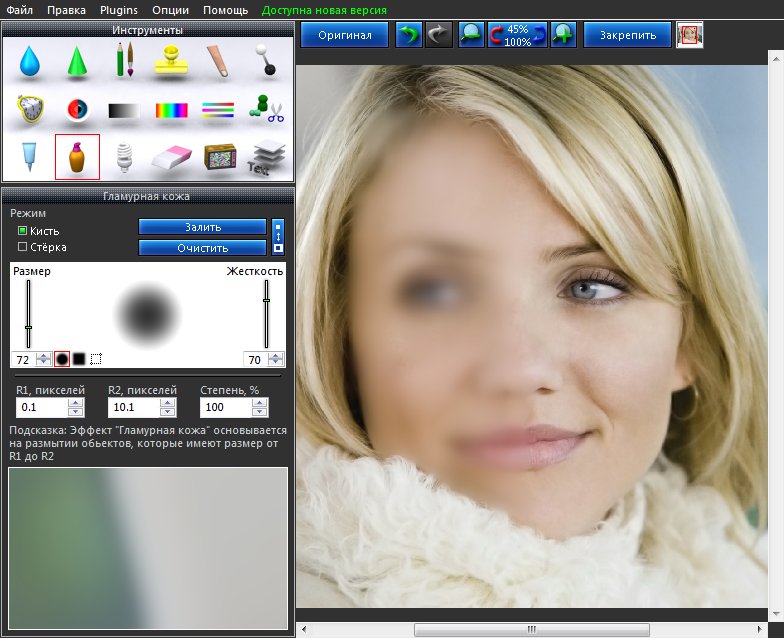
Кроме того, Photoshop больше не является самостоятельным набором инструментов, а является частью более широкого предложения творческого облака в комплекте с другими продуктами Adobe. Между тем конкуренты создали альтернативы, которые могут предоставить лучшие инструменты, лучшую организацию, лучшее вдохновение или просто лучшую ценность.
В нашем списке лучших фоторедакторов нет определенного порядка, так как каждая программа имеет свои сильные стороны, поэтому не забывайте идти до конца списка, потому что здесь есть что-то для всех.
Однако мы не думаем, что вы остановитесь только на лучших фоторедакторах, но вам также понадобятся другие программные инструменты и оборудование, чтобы помочь вам. Так что вы также можете проверить следующие руководства:
А пока вот лучшие фоторедакторы, которые, по нашему мнению, доступны в настоящее время.
(Изображение предоставлено Adobe)1. Adobe Photoshop
Это самое мощное приложение для редактирования фотографий в мире, и могут быть случаи, когда ничто другое не поможет.

Причины для покупки
+ Сложные слои -основное редактирование + Мощные профессиональные функции + Обширные учебные пособия + опция Lightroom
Причины, по которым следует избегать
-Не каталогизация-Требуется подписка
Photoshop по-прежнему является популярным инструментом редактирования изображений для художников, иллюстраторов и дизайнеров.Инструменты наложения слоев, маскирования и ретуширования в Photoshop по-прежнему являются стандартом, по которому оцениваются все остальные, но они предназначены для кропотливой работы над отдельными изображениями или многослойными композициями, а не для быстрого повседневного редактирования.
Однако в наши дни она доступна не как отдельная платформа, а через тарифный план Adobe Cloud для фотографий, который предлагает Lightroom в качестве дополнительной опции. Оба они хорошо работают вместе: Photoshop обрабатывает сложные манипуляции с изображениями на основе слоев, а Lightroom заботится об организации и улучшении ваших фотографий.
Adobe Photography Plan предлагает отличные инструменты по хорошей цене и требует некоторого внимания. Однако для многих идея оплаты подписки на использование программного обеспечения — это слишком много, чтобы их проглотить, поэтому мы быстро перейдем к остальной части нашего списка.
(Изображение предоставлено: Capture One)2. Capture One Pro
Дорогой, но красивый, Capture One является прямым конкурентом Lightroom и пользуется успехом у профессионалов
Причины для покупки
+ Бесшовная обработка необработанного + Профессиональный модем
Причины, которых следует избегать
-Дорогой
Capture One Pro охватывает почти ту же территорию, что и Adobe Lightroom Classic, предлагая инструменты каталогизации, бесшовную обработку RAW, инструменты ручного улучшения изображения вместе с предустановленными эффектами и неразрушающим рабочий процесс, который означает, что вы можете вернуться к своим настройкам в любое время.
Его необработанные преобразования резче и менее шумны, чем у Adobe, но он не поддерживает такой широкий диапазон форматов RAW камеры или такое большое количество профилей коррекции объектива. В нем также нет мобильных приложений Adobe и опций онлайн-синхронизации, но он предлагает профессиональные инструменты «привязки» для студийных фотографов, снимающих изображения через компьютер.
Capture One Pro также имеет улучшенную систему для применения локальных корректировок с использованием корректирующих слоев и масок.Дорого, но очень и очень хорошо.
(Изображение предоставлено: Serif)3. Affinity Photo
Если вам нужен Photoshop, но не нужен план подписки Adobe, это ответ!
Причины для покупки
+ Полнофункциональный конкурент Photoshop + Отличное отображение тонов HDR
Причины, по которым следует избегать
-Нет мгновенных предустановленных эффектов -Нет каталогизации
Serif построил свою репутацию на основе недорогих версий Windows профессиональные графические инструменты, но с новой линейкой Affinity она навсегда избавилась от своего бюджетного прошлого.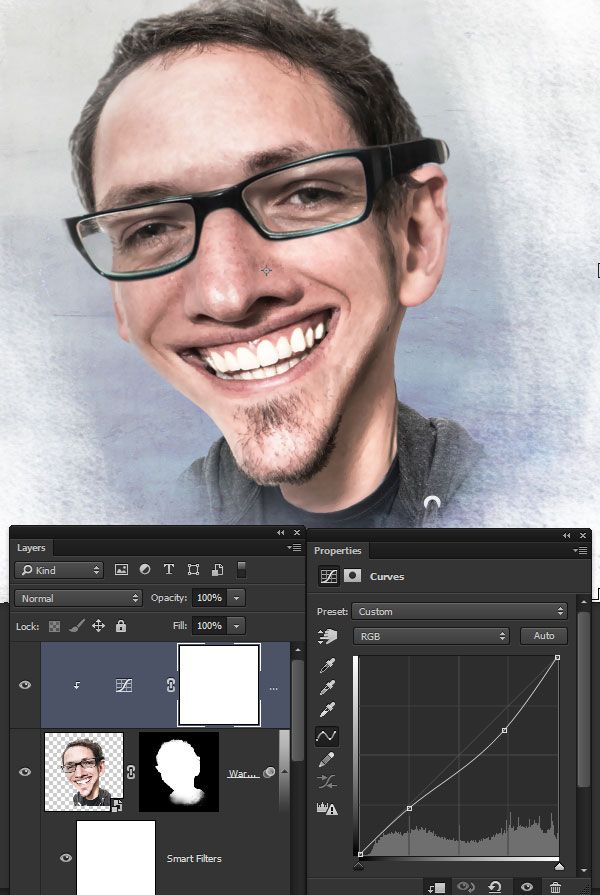
Affinity Photo может иметь бюджетную цену, но это полноценный, полноценный конкурент Photoshop для профессионалов, который может даже научить свой эквивалент Adobe парочке трюков. Его инструменты наложения слоев, маскирования и ретуширования столь же мощны, как и инструменты Photoshop, его эффекты фильтров можно применять «вживую», а его инструменты тонального отображения HDR и инструменты рабочего пространства превосходны.
Однако, как и Photoshop, он ориентирован исключительно на глубокую техническую обработку изображений. У него нет собственных инструментов просмотра и каталогизации, а также мгновенных предустановленных эффектов.Affinity Photo принесет с собой инструменты, но вы должны проявить видение.
(Изображение предоставлено: Программное обеспечение экспонирования)4. Экспозиция X6
Пытаетесь воссоздать романтику аналоговых изображений? Exposure X3 сочетает в себе ретро-внешний вид и обычное редактирование
Причины для покупки
+ Широкий спектр эффектов + Хорошие элементы управления настройкой изображения
Причины, которых следует избегать
-Не удается объединить изображения -Нет импорта предварительного просмотра эскизов
Exposure X6 предлагает смешанные старый аналоговый «внешний вид» с современными инструментами улучшения фотографий. В нем есть большой каталог старинных и современных пленочных эффектов, имитирующих выцветание, перекрестную обработку, зернистость, утечку света, виньетирование, границы, а также целый ряд традиционных пленок и техник обработки.
В нем есть большой каталог старинных и современных пленочных эффектов, имитирующих выцветание, перекрестную обработку, зернистость, утечку света, виньетирование, границы, а также целый ряд традиционных пленок и техник обработки.
Все они созданы с использованием инструментов, которые также можно использовать для обычного улучшения изображения, включая кривые, настройки цвета и многое другое. Но хотя он предлагает корректирующие слои для «наложения» и корректировки наложения, вы не можете комбинировать изображения.
Тем не менее, вы получаете быструю и эффективную систему просмотра папок для организации ваших фотографий со всей мощью фильтрации и поиска по ключевым словам без суеты, связанной с их импортом в каталог.
(Изображение предоставлено Skylum)5. Luminar 4
Теперь с библиотеками для организации изображений, Luminar быстро развивается
Причины для покупки
+ Быстрый мгновенный внешний вид + Пользовательские рабочие пространства + Теперь с Библиотеки
Причины, по которым следует избегать
-Обработка сырых материалов могла бы быть лучше
Luminar использует интересный подход к редактированию фотографий, предлагая коллекцию предустановленных эффектов, организованных по категориям для тех, кто просто хочет применить мгновенный «вид».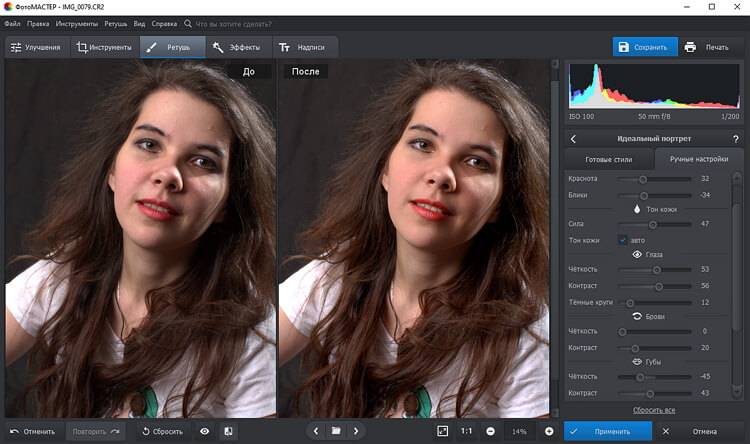 Они создаются с использованием набора фильтров, которые вы можете комбинировать по своему желанию для создания собственных пресетов. Он также знакомит с идеей настраиваемых рабочих пространств, которые вы можете настроить для определенных типов изображений, таких как черно-белые или портреты.
Они создаются с использованием набора фильтров, которые вы можете комбинировать по своему желанию для создания собственных пресетов. Он также знакомит с идеей настраиваемых рабочих пространств, которые вы можете настроить для определенных типов изображений, таких как черно-белые или портреты.
Необработанные преобразования не совсем соответствуют качеству «большой тройки» — Adobe Capture One, DxO, — но они выполняют свою работу и поддерживаются некоторыми отличными инструментами редактирования. Luminar поддерживает как корректирующие слои, так и слои изображений, поэтому вы можете создавать составные изображения в стиле Photoshop.
Важной новостью является то, что Luminar предлагает инструменты каталогизации изображений через библиотеки и полностью неразрушающее редактирование, так что вы можете вернуться и изменить любое редактирование в любое время.
(Изображение предоставлено ON1)6. ON1 Photo RAW
Универсальный инструмент, который делает практически все.
 Подобно Luminar и Exposure X3, он прошел долгий путь, очень быстро
Подобно Luminar и Exposure X3, он прошел долгий путь, очень быстроПричины для покупки
+ Удобное универсальное решение + Отличное качество + Интегрированные слои изображения
Причины, по которым следует избегать
— Обработка сырого материала могла бы быть лучше
ON1 Photo RAW начинался как ON1 Perfect Suite и быстро превратился в более современную интегрированную программу, а не в набор плагинов.
Он по-прежнему может работать как плагин для Lightroom и Photoshop, где вы можете просматривать огромную библиотеку предустановленных эффектов и фильтров ручной настройки, чтобы создавать «образы», которые не могут выполнять основные программы, но ON1 Photo RAW также работает как автономная программа, укомплектованная собственными инструментами просмотра / каталогизации изображений.
Фактически, это может быть единственный инструмент для редактирования фотографий, который вам когда-либо понадобится — хотя текст интерфейса довольно маленький, а исходные преобразования не соответствуют качеству, которое вы получаете от Capture One и DxO PhotoLab.
Однако по мощности, цене и зрелищности ON1 Photo RAW просто великолепен, а в последних версиях добавлено маскирование изображений и вырезы на основе искусственного интеллекта.
(Изображение предоставлено: DxO)7. DxO PhotoLab
Название изменилось, программное обеспечение было продвинуто, и PhotoLab теперь действительно очень серьезный соперник
Причины для покупки
+ Мощный локализованный регулировки + Блестящая коррекция объектива
Причины, по которым следует избегать
-Не поддерживает файлы Fujifilm X-Trans -Некоторые инструменты требуют дополнительных
DxO Optics Pro, известная своими профилями коррекции линз, полученными в лаборатории, и потрясающими необработанными преобразованиями, эволюционировала.DxO ранее купила Google Nik Collection и интегрировала инструменты настройки контрольных точек, чтобы создать PhotoLab.
Большая разница между PhotoLab и Optics Pro заключается в том, что теперь вы можете применять мощные локализованные настройки к вашим изображениям.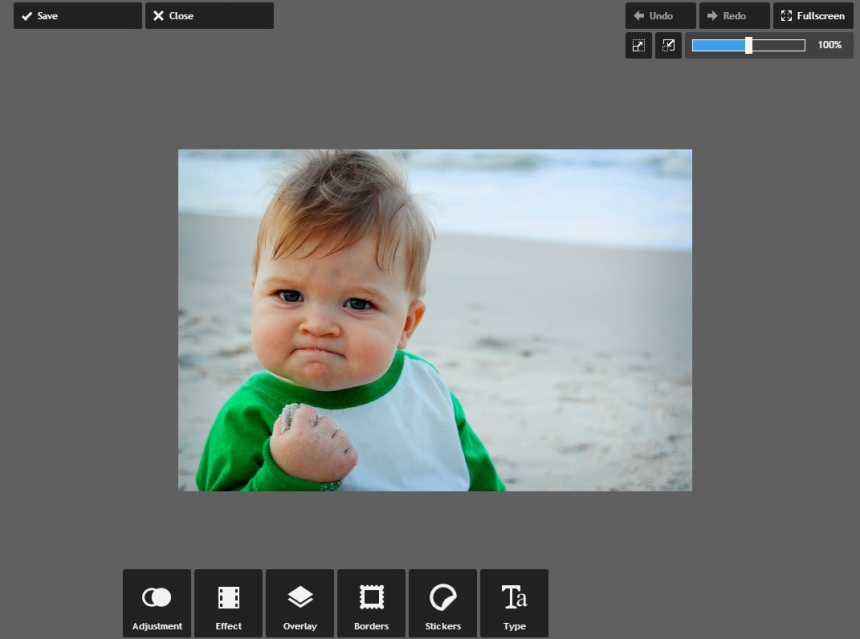 PhotoLab не имеет собственных инструментов каталогизации, хотя у него есть базовый браузер папок, и для того, чтобы в полной мере использовать его необработанные инструменты, коррекцию перспективы (DxO ViewPoint) и внешний вид пленки (DxO FilmPack), вам нужно доплатить .
PhotoLab не имеет собственных инструментов каталогизации, хотя у него есть базовый браузер папок, и для того, чтобы в полной мере использовать его необработанные инструменты, коррекцию перспективы (DxO ViewPoint) и внешний вид пленки (DxO FilmPack), вам нужно доплатить .
Он также не поддерживает файлы Fujifilm X-Trans.Однако необработанные преобразования и коррекция объектива PhotoLab довольно безупречны. Также есть функция «PhotoLibrary» с инструментом поиска с автозаполнением, но эта функция все еще кажется довольно ограниченной.
Что такое редактирование фотографий?
Мы попросили Криса Пирса, старшего менеджера по продуктам для фотографий в Corel, команде Paintshop Pro, рассказать нам, какие основные функции должны иметь программное обеспечение для редактирования фотографий.
Делать отличные фотографии еще никогда не было так просто. Наши смартфоны оснащены невероятно качественными камерами, а это значит, что вы можете дать волю своему творчеству, не тратя большие деньги на цифровую зеркальную камеру. Но что будет дальше? Как превратить повседневные фотографии в шедевры профессионального качества?
Но что будет дальше? Как превратить повседневные фотографии в шедевры профессионального качества?
Хотя вы можете создавать потрясающие фотографии с помощью приложений на своем телефоне, ничто не сравнится с полной мощностью профессиональных инструментов редактирования, дающих вам полный контроль над вашим творчеством. Чтобы полностью раскрыть потенциал профессионального редактирования фотографий, вам нужно вложить средства в программное обеспечение для обработки фотографий для настольных ПК. Давайте посмотрим на несколько простых способов редактирования фотографий, чтобы понять, почему они того стоят.
Обрезка: Инструмент кадрирования позволяет изменить кадр изображения после того, как вы его сделали.Простое руководство, которое поможет мгновенно улучшить качество фотографий, — это правило третей. Если вы снимали фото не с учетом этого, попробуйте кадрировать, чтобы отрегулировать фокус изображения.
Повышение резкости : Повышение резкости позволяет удалить размытие, вызванное объективом камеры, подчеркивая текстуру и делая изображения четкими.
Регулировка оттенка и насыщенности : Оттенок и насыщенность — мощные инструменты коррекции цвета. Отрегулируйте оттенок, чтобы придать изображению цветной оттенок и изменить эмоциональное воздействие фотографии.Если вы хотите, чтобы цвета были более или менее насыщенными, воспользуйтесь инструментом насыщенности.
Контраст : инструмент контрастности может сделать изображение более ярким или приглушить тона для более приглушенного ощущения. Использование этого в сочетании с инструментами оттенка и насыщенности даст невероятные результаты.
Экспозиция : изображения могут терять детализацию, когда датчик освещенности камеры регистрирует слишком мало или слишком много света. Коррекция переэкспонирования не дает вашим изображениям выглядеть слишком яркими и размытыми, а исправление недоэкспонирования делает слишком темную фотографию светлее.Хотя вы можете внести некоторые базовые изменения, используя фильтры и приложения на телефоне, они не предлагают множество расширенных инструментов для точной настройки ваших фотографий. Вот что вы можете достичь с помощью инструментов, доступных только в программном обеспечении для настольных ПК.
Вот что вы можете достичь с помощью инструментов, доступных только в программном обеспечении для настольных ПК.
Слои и удаление объектов с фотографий : быстро включайте и выключайте эффекты, используя слои, чтобы вносить сложные изменения, не беспокоясь об ошибках. Удалите нежелательные объекты, проникшие на изображение, с помощью интеллектуальных инструментов маскирования.
Объединение фотографий : объединение отдельных фотографий для создания творческих художественных композиций. Любое хорошее программное обеспечение для редактирования фотографий будет включать в себя специализированные кисти, такие как Refine Brush, которые позволят вам легко выбирать детали изображения, такие как волосы и трава. Вы также можете создать невероятное сюрреалистическое искусство, комбинируя изображения с помощью двойной экспозиции.
HDR : Придайте вашим фотографиям глубину и яркие цвета, комбинируя различные снимки для создания изображений с расширенным динамическим диапазоном (HDR).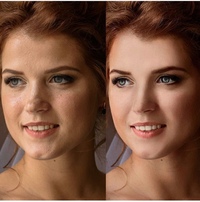 В то время как простые приложения отлично подходят для базового редактирования, они могут не продвинуть вас далеко. Чтобы получить полный контроль над редактированием фотографий и рабочим процессом, вам нужно инвестировать в программное обеспечение для настольных компьютеров. Я думаю, что когда вы начнете работать с этими мощными инструментами, вам будет трудно соглашаться на меньшее.
В то время как простые приложения отлично подходят для базового редактирования, они могут не продвинуть вас далеко. Чтобы получить полный контроль над редактированием фотографий и рабочим процессом, вам нужно инвестировать в программное обеспечение для настольных компьютеров. Я думаю, что когда вы начнете работать с этими мощными инструментами, вам будет трудно соглашаться на меньшее.
Обзор лучших предложений на сегодня
Photo Editor: Pixlr X
Photo Editor: Pixlr X — бесплатное онлайн-редактирование изображенийПоследние проекты (Посмотреть все)
Из локального временного кэша, чтобы сохранить проект на длительный срок, загрузите его как pxd.
Рекомендуемые шаблоны (Подробнее)
Шаблоны — это новинка Pixlr 2021, мы много работаем над созданием потрясающих шаблонов всех форм и размеров для вашего использования, это всего лишь предварительный просмотр.
Простой коллаж
Шаблоны
Шаблоны— это новинка Pixlr 2021, мы много работаем над созданием потрясающих шаблонов всех форм и размеров для вашего использования, это всего лишь предварительный просмотр.
Закрепленные проекты
Все ваши проекты
Если вы хотите сохранить документ, щелкните значок сердца, чтобы закрепить его. История сохраняется только временно в кеше браузера, все документы будут удалены, если вы очистите кеш или запустите любую процедуру очистки. Если вы хотите сохранить на долгий срок, либо скачайте файл в формате.PXD или экспорт как шаблон.
В вашей истории нет проектов.
Поиск по акции
слово
Ошибка
Что-то пошло не так.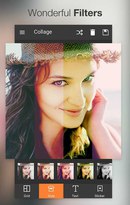 Пожалуйста, повторите попытку позже.
Пожалуйста, повторите попытку позже.Не в сети
Вы не в сети, проверьте подключение к Интернету и повторите попытку.Загрузить еще
{«cdnUrl»: «https://static-cdn.pixlr.com», «user»: {«name»: «guest», «subscription»: false, «subscriptionType»: «guest», «subscriptionCode» : «-«, «subscriptionGroup»: «-«}, «adDebug»: «»}
{«name»: «Имя», «без названия»: «Без названия», «width»: «Ширина», «height»: «Высота», «apply»: «Применить», «amount»: «Amount», «ok»: «ОК», «cancel»: «Отменить», «close»: «Close», «original»: «Original», «blendMode»: «Blend Mode», «max»: «Max», « background «:» Background «,» create «:» Create «,» template «:» Template «,» search «:» Search «,» loadMore «:» Load More «,» save «:» Save «,» open «:» Открыть «,» load «:» Load «,» loading «:» Loading «,» error «:» Error «,» random «:» Random «,» block «:» Block «,» genericError «: «Что-то пошло не так. Пожалуйста, повторите попытку позже.»,» offline «:» Offline «,» genericOffline «:» Вы не в сети, проверьте подключение к Интернету и повторите попытку. «,» size «:» Size «,» scale «:» Scale «,» none «: «None», «radial»: «Radial», «linear»: «Linear», «position»: «Position», «newSize»: «New size», «softness»: «Softness», «прозрачность»: » Transparency »,« image »:« Image »,« frame »:« Frame »,« element »:« Element »,« opacity »:« Opacity »,« step »:« Step »,« source »:« Source » , «spikes»: «Spikes», «quality»: «Quality», «font»: «Font», «align»: «Align», «style»: «Style», «text»: «Text», » draw »:« Рисование »,« empty »:« Пусто »,« рисование »:« Рисование »,« angle »:« Угол »,« tool »:« Инструмент »,« аспект »:« Аспект »,« кисть » : «Кисть», «краска»: «Раскрашивание», «размытие»: «Размытие», «спина»: «Назад», «стирание»: «Стереть», «цвет»: «Цвет», «форма»: » Форма »,« слой »:« Слой »,« слои »:« Слои »,« видимый »:« Видимый »,« скрытый »:« Скрытый »,« копия »:« Копировать »,« дублировать »:« Дублировать » , «удалено»: «Удалено», «вверху»: «Сверху», «слева»: «Влево», «повернуть»: «Повернуть», «преобразовать»: «Преобразовать», «продолжить»: «Продолжить», « premium «:» Premium «,» advanced «:» Advanced «,» download «:» Download «,» Strength «:» Strength «,» den sity »:« Плотность »,« reset »:« Сброс »,« compare »:« Сравнить »,« holdDown »:« Удерживать »,« Допуск »:« Допуск »,« Canvas »:« Canvas »,« Fit » «:« Подогнать »,« заполнить »:« Заполнить »,« линия »:« Линия »,« свернуть »:« Свернуть »,« развернуть »:« Развернуть »,« настройки »:« Предпочтения »,« расстояние »: «Distance», «direction»: «Direction», «colorize»: «Colorize», «vertical»: «Vertical», «seed»: «Seed», «auto»: «Auto», «bw»: «B&W» «,» pop «:» Pop «,» detail «:» Детали «,» scene «:» Scene «,» light «:» Light «,» type «:» Type «,» Радиусы «:» Радиусы «, «offset»: «Смещение», «removeStop»: «Удалить остановку», «gradient»: «Градиент», «pattern»: «Pattern», «outline»: «Outline», «shadow»: «Shadow», « toggleConstraint «:» Переключить блокировку формата «,» quickAdd «:» Быстрое добавление «,» layerAdded «:» Слой добавлен «,» rectangle «:» Rectangle «,» roundedRect «:» Прямоугольник со скругленными углами «,» circle «:» Circle » «,» custom «:» Custom «,» toggleAll «:» Переключить все «,» logInNow «:» Войти сейчас «,» neverAskMeAgain «:» Никогда больше не спрашивать меня об этом «,» elementPremiumDesc «:» Это премиум-элемент! «,» dialogAddLayerTitle «:» Добавить слой «,» dialogAddLayerHL «:» Выберите, какой тип слоя добавить «,» di alogChoiceTitle «:» Открыть изображение «,» dialogChoiceHeadline «:» Вы хотите добавить изображение в качестве слоя в текущий документ или создать новый? «,» dialogLoadTitle «:» Загрузка «,» dialogLoadPrepare «:» подготовка.
Пожалуйста, повторите попытку позже.»,» offline «:» Offline «,» genericOffline «:» Вы не в сети, проверьте подключение к Интернету и повторите попытку. «,» size «:» Size «,» scale «:» Scale «,» none «: «None», «radial»: «Radial», «linear»: «Linear», «position»: «Position», «newSize»: «New size», «softness»: «Softness», «прозрачность»: » Transparency »,« image »:« Image »,« frame »:« Frame »,« element »:« Element »,« opacity »:« Opacity »,« step »:« Step »,« source »:« Source » , «spikes»: «Spikes», «quality»: «Quality», «font»: «Font», «align»: «Align», «style»: «Style», «text»: «Text», » draw »:« Рисование »,« empty »:« Пусто »,« рисование »:« Рисование »,« angle »:« Угол »,« tool »:« Инструмент »,« аспект »:« Аспект »,« кисть » : «Кисть», «краска»: «Раскрашивание», «размытие»: «Размытие», «спина»: «Назад», «стирание»: «Стереть», «цвет»: «Цвет», «форма»: » Форма »,« слой »:« Слой »,« слои »:« Слои »,« видимый »:« Видимый »,« скрытый »:« Скрытый »,« копия »:« Копировать »,« дублировать »:« Дублировать » , «удалено»: «Удалено», «вверху»: «Сверху», «слева»: «Влево», «повернуть»: «Повернуть», «преобразовать»: «Преобразовать», «продолжить»: «Продолжить», « premium «:» Premium «,» advanced «:» Advanced «,» download «:» Download «,» Strength «:» Strength «,» den sity »:« Плотность »,« reset »:« Сброс »,« compare »:« Сравнить »,« holdDown »:« Удерживать »,« Допуск »:« Допуск »,« Canvas »:« Canvas »,« Fit » «:« Подогнать »,« заполнить »:« Заполнить »,« линия »:« Линия »,« свернуть »:« Свернуть »,« развернуть »:« Развернуть »,« настройки »:« Предпочтения »,« расстояние »: «Distance», «direction»: «Direction», «colorize»: «Colorize», «vertical»: «Vertical», «seed»: «Seed», «auto»: «Auto», «bw»: «B&W» «,» pop «:» Pop «,» detail «:» Детали «,» scene «:» Scene «,» light «:» Light «,» type «:» Type «,» Радиусы «:» Радиусы «, «offset»: «Смещение», «removeStop»: «Удалить остановку», «gradient»: «Градиент», «pattern»: «Pattern», «outline»: «Outline», «shadow»: «Shadow», « toggleConstraint «:» Переключить блокировку формата «,» quickAdd «:» Быстрое добавление «,» layerAdded «:» Слой добавлен «,» rectangle «:» Rectangle «,» roundedRect «:» Прямоугольник со скругленными углами «,» circle «:» Circle » «,» custom «:» Custom «,» toggleAll «:» Переключить все «,» logInNow «:» Войти сейчас «,» neverAskMeAgain «:» Никогда больше не спрашивать меня об этом «,» elementPremiumDesc «:» Это премиум-элемент! «,» dialogAddLayerTitle «:» Добавить слой «,» dialogAddLayerHL «:» Выберите, какой тип слоя добавить «,» di alogChoiceTitle «:» Открыть изображение «,» dialogChoiceHeadline «:» Вы хотите добавить изображение в качестве слоя в текущий документ или создать новый? «,» dialogLoadTitle «:» Загрузка «,» dialogLoadPrepare «:» подготовка. .. «,» dialogLoadLoadingFrom «:» Загрузка% s из% s … «,» dialogLoadError «:» Что-то пошло не так при загрузке изображения … повторите попытку позже … «,» dialogOpenURLTitle «:» Открыть изображение URL «,» dialogOpenURLHeadline «:» URL изображения «,» dialogPreResizeTitle «:» Предварительное изменение размера изображения «,» dialogPreResizeInfo1 «:» Выбранное изображение очень большое «,» dialogPreResizeInfo2 «:», измените его размер перед тем, как начать редактирование, чтобы экономия памяти и минимизация задержек. »,« dialogPreResizeExif »:« Автоповорот на основе exif »,« dialogPreResizeMaxSize »:« Макс.% d px »,« dialogResizeImageTitle »:« Изменить размер изображения »,« dialogResizeCanvasTitle »:« Изменить размер холста », «dialogResizeContrain»: «Сохранить пропорции», «dialogResizeApplyAll»: «При применении изменения размера все слои будут масштабированы.«,« dialogResizeRelative »:« Относительное изменение »,« dialogResizeAnchor »:« Точка привязки »,« dialogResizeCropWarning »:« При изменении размера любой активный инструмент кадрирования будет сброшен, некоторое обрезание слоев может произойти, если новый размер холста будет меньше ».
.. «,» dialogLoadLoadingFrom «:» Загрузка% s из% s … «,» dialogLoadError «:» Что-то пошло не так при загрузке изображения … повторите попытку позже … «,» dialogOpenURLTitle «:» Открыть изображение URL «,» dialogOpenURLHeadline «:» URL изображения «,» dialogPreResizeTitle «:» Предварительное изменение размера изображения «,» dialogPreResizeInfo1 «:» Выбранное изображение очень большое «,» dialogPreResizeInfo2 «:», измените его размер перед тем, как начать редактирование, чтобы экономия памяти и минимизация задержек. »,« dialogPreResizeExif »:« Автоповорот на основе exif »,« dialogPreResizeMaxSize »:« Макс.% d px »,« dialogResizeImageTitle »:« Изменить размер изображения »,« dialogResizeCanvasTitle »:« Изменить размер холста », «dialogResizeContrain»: «Сохранить пропорции», «dialogResizeApplyAll»: «При применении изменения размера все слои будут масштабированы.«,« dialogResizeRelative »:« Относительное изменение »,« dialogResizeAnchor »:« Точка привязки »,« dialogResizeCropWarning »:« При изменении размера любой активный инструмент кадрирования будет сброшен, некоторое обрезание слоев может произойти, если новый размер холста будет меньше ».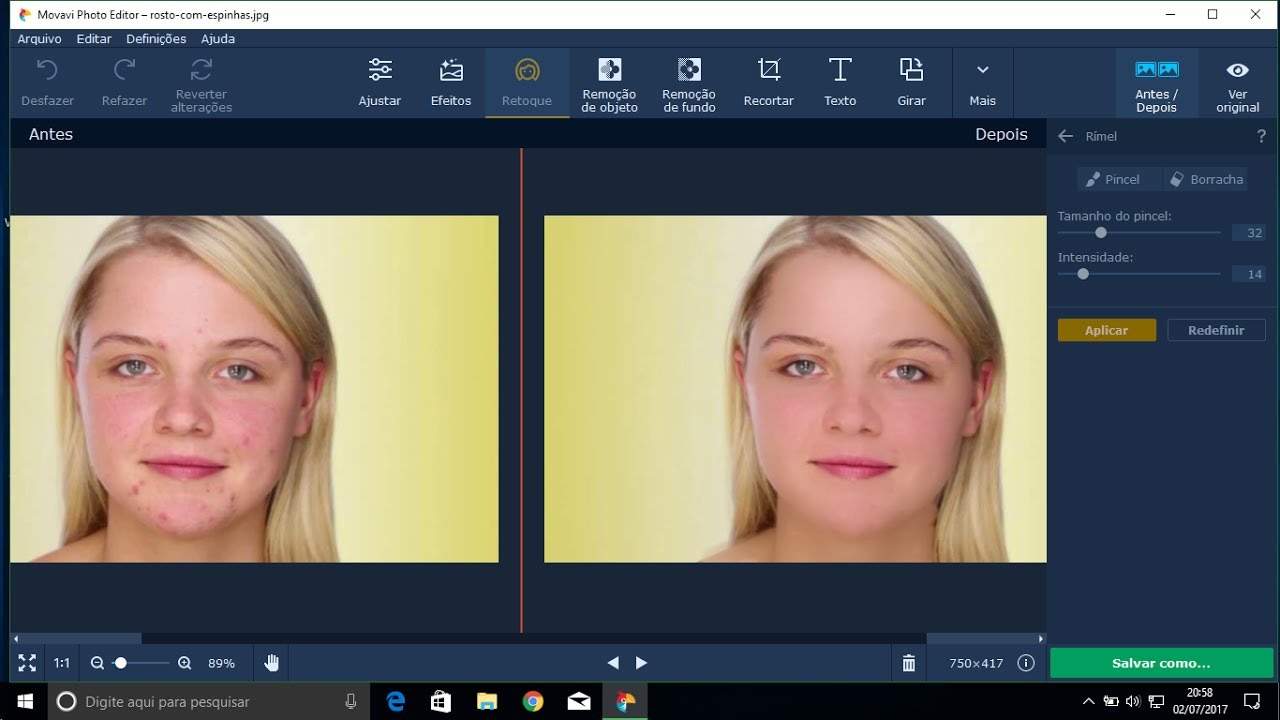 , «dialogSaveTitle»: «Сохранить изображение», «dialogSaveName»: «Имя файла», «dialogSaveFileType»: «Тип файла», «dialogSaveLow»: «Низкий», «dialogSaveMed»: «Средний», «dialogSaveHigh»: «Высокий» «,» dialogSaveImageWidth «:» Ширина изображения «,» dialogSaveImageHeight «:» Высота изображения «,» dialogSaveCalculate «:» .. вычисление «,» titleColorPicker «:» Выбор цвета «,» dialogAiCutoutTitle «:» AI Cutout «,» инвертировать «:» Инвертировать «,» выпрямить «:» Выпрямить «,» lineSize «:» Размер линии «,» spacing «:» Spacing «,» lineSpacing «:» Межстрочный интервал «,» letterSpacing «:» Межбуквенный интервал «,» noCutout «:» Без выреза «,» layerCreated «:» Layer Created «,» sharpen «:» Sharpen «,» smooth «:» Smooth «,» dehaze «:» Dehaze «,» зернистость «:» Grain «,» четкость »:« Четкость »,« виньетка »:« Виньетка »,« бахрома »:« Бахрома »,« пикселизация »:« Пикселизация »,« цветение »:« Цветение »,« постеризация »:« постеризация »,« гламур » : «Гламур», «мозаика»: «Мос. aic »,« вибрация »:« Яркость »,« насыщенность »:« Насыщенность »,« температура »:« Температура »,« оттенок »:« Оттенок »,« оттенок »:« Оттенок »,« яркость »:« Яркость » , «экспозиция»: «Экспозиция», «контраст»: «Контрастность», «черный»: «Черный», «белый»: «Белый», «светлый»: «Светлый», «тени»: «Тени», « SinceDay «:» День назад «,» SinceDays «:»% d дней назад «,» SinceHour «:» Час назад «,» SinceHours «:»% d часов назад «,» SinceMinute «:» Минуту назад » , «SinceMinutes»: «% d минут назад», «SinceNow»: «Только что», «openImage»: «Открыть изображение», «loadURL»: «Загрузить URL», «openDragClip»: «Вы также можете перетащить файлы или вставьте из буфера обмена, чтобы открыть.
, «dialogSaveTitle»: «Сохранить изображение», «dialogSaveName»: «Имя файла», «dialogSaveFileType»: «Тип файла», «dialogSaveLow»: «Низкий», «dialogSaveMed»: «Средний», «dialogSaveHigh»: «Высокий» «,» dialogSaveImageWidth «:» Ширина изображения «,» dialogSaveImageHeight «:» Высота изображения «,» dialogSaveCalculate «:» .. вычисление «,» titleColorPicker «:» Выбор цвета «,» dialogAiCutoutTitle «:» AI Cutout «,» инвертировать «:» Инвертировать «,» выпрямить «:» Выпрямить «,» lineSize «:» Размер линии «,» spacing «:» Spacing «,» lineSpacing «:» Межстрочный интервал «,» letterSpacing «:» Межбуквенный интервал «,» noCutout «:» Без выреза «,» layerCreated «:» Layer Created «,» sharpen «:» Sharpen «,» smooth «:» Smooth «,» dehaze «:» Dehaze «,» зернистость «:» Grain «,» четкость »:« Четкость »,« виньетка »:« Виньетка »,« бахрома »:« Бахрома »,« пикселизация »:« Пикселизация »,« цветение »:« Цветение »,« постеризация »:« постеризация »,« гламур » : «Гламур», «мозаика»: «Мос. aic »,« вибрация »:« Яркость »,« насыщенность »:« Насыщенность »,« температура »:« Температура »,« оттенок »:« Оттенок »,« оттенок »:« Оттенок »,« яркость »:« Яркость » , «экспозиция»: «Экспозиция», «контраст»: «Контрастность», «черный»: «Черный», «белый»: «Белый», «светлый»: «Светлый», «тени»: «Тени», « SinceDay «:» День назад «,» SinceDays «:»% d дней назад «,» SinceHour «:» Час назад «,» SinceHours «:»% d часов назад «,» SinceMinute «:» Минуту назад » , «SinceMinutes»: «% d минут назад», «SinceNow»: «Только что», «openImage»: «Открыть изображение», «loadURL»: «Загрузить URL», «openDragClip»: «Вы также можете перетащить файлы или вставьте из буфера обмена, чтобы открыть.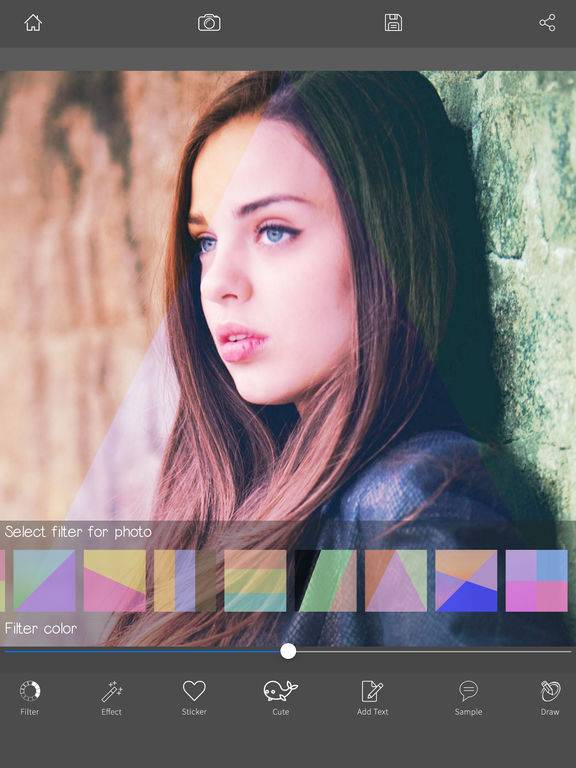 «,» dropFile «:» Перетащить, чтобы открыть файл «,» history «:» History «,» createNew «:» Создать новый «,» stockSearch «:» Поиск по акциям «,» addCurrent «:» Добавить текущий «,» backToEditor «:» Назад в редактор «,» viewAll «:» Просмотреть все «,» viewMore «:» Еще «,» historyProjects «:» Последние проекты «,» historyDescription «:» Из локального временного кеша для сохранения проекта долгосрочно скачать его как pxd. «,» templates «:» Templates «,» useTemplate «:» Use this template «, «mendedTemplate»: «Рекомендуемые шаблоны», «simpleCollage»: «Simple collage», «pinnedProjects»: » Закрепленные проекты »,« allYourProjects »:« Все ваши проекты »,« aboutHistory »:« Если вы хотите сохранить документ, щелкните значок сердца, чтобы закрепить его.История сохраняется только временно в кеше браузера, все документы будут удалены, если вы очистите кеш или запустите любую процедуру очистки. Если вы хотите сохранить на длительный срок, либо загрузите как .PXD, либо экспортируйте как шаблон. »,« NoHistory »:« В вашей истории нет проектов.
«,» dropFile «:» Перетащить, чтобы открыть файл «,» history «:» History «,» createNew «:» Создать новый «,» stockSearch «:» Поиск по акциям «,» addCurrent «:» Добавить текущий «,» backToEditor «:» Назад в редактор «,» viewAll «:» Просмотреть все «,» viewMore «:» Еще «,» historyProjects «:» Последние проекты «,» historyDescription «:» Из локального временного кеша для сохранения проекта долгосрочно скачать его как pxd. «,» templates «:» Templates «,» useTemplate «:» Use this template «, «mendedTemplate»: «Рекомендуемые шаблоны», «simpleCollage»: «Simple collage», «pinnedProjects»: » Закрепленные проекты »,« allYourProjects »:« Все ваши проекты »,« aboutHistory »:« Если вы хотите сохранить документ, щелкните значок сердца, чтобы закрепить его.История сохраняется только временно в кеше браузера, все документы будут удалены, если вы очистите кеш или запустите любую процедуру очистки. Если вы хотите сохранить на длительный срок, либо загрузите как .PXD, либо экспортируйте как шаблон. »,« NoHistory »:« В вашей истории нет проектов.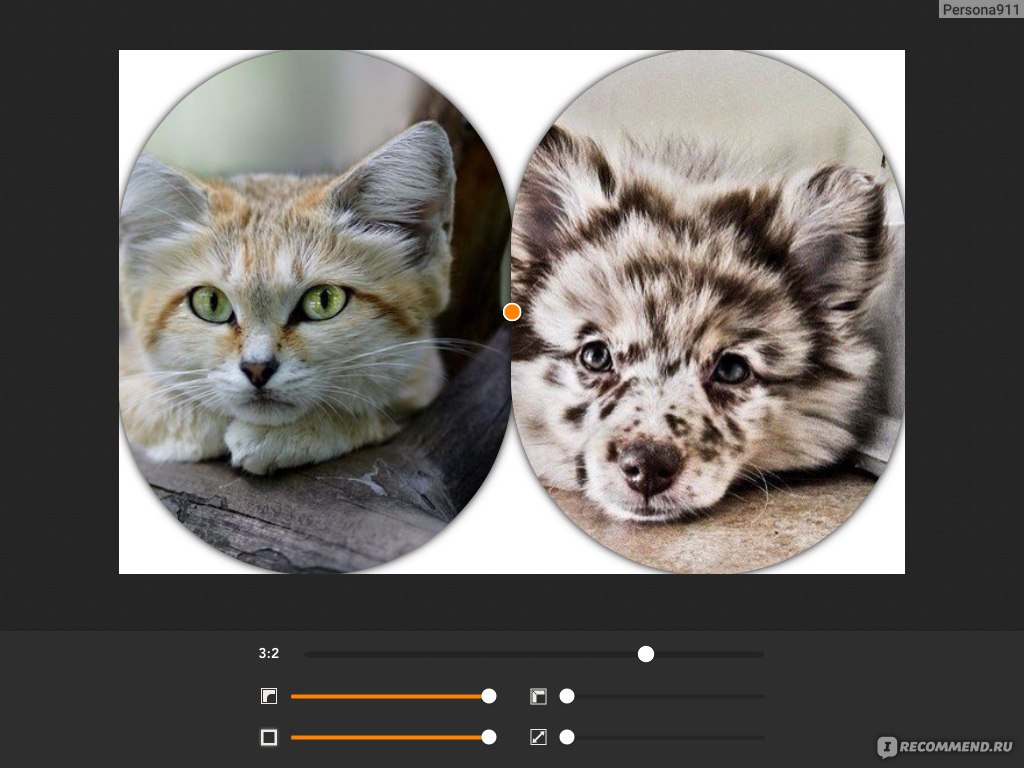 »,« ClearHistory »:« Очистить историю »,« sizeWeb »:« Web «,» sizeWebSmall «:» Web small «,» sizeWeb720 «:» Web 720p «,» sizeFullHD «:» Full HD «,» sizeWeb1440 «:» Web 1440p «,» sizeUltraHD «:» Ultra HD «,» sizeInstagram » : «Instagram», «sizeInstagramStory»: «История Instagram», «sizeFacebookCover»: «Обложка Facebook», «sizeFacebookProfile»: «Профиль Facebook», «historyClearConfirm»: «Вы действительно хотите очистить историю?», «HistoryDelete» «:» Удалить «,» historyPin «:» Закрепить «,» historyUnpin «:» Открепить «,» historyDuplicate «:» Дублировать «,» documentActions «:» Действия с документом «,» locked «:» Locked «,» unlocked » : «Unlocked», «hasCutout»: «Имеет вырез», «layerSettings»: «Параметры слоя», «addElement»: «Добавить элемент», «addCategory»: «Добавить% s», «titleUndo»: «Отменить», «titleRedo»: «Повторить», «viewAddTextHL»: «Добавить новый текст», «viewAddTextSL»: «Новый текст по умолчанию», «viewAddPaintHL»: «Добавить новый слой», «viewAddPaintSL»: «Новый пустой слой краски», » titleSetImage «:» Установить i mage «,» titleAddImage «:» Добавить изображение «,» titleChangeImage «:» Изменить изображение «,» titleEditText «:» Редактировать текст «,» titleDeleteLayer «:» Удалить слой «,» titleDuplicateLayer «:» Дублировать слой «,» titleImageLayer » «:» Добавить изображение как слой «,» titleRasterizeLayer «:» Растрировать слой «,» titlePositionFrame «:» Позиционировать рамку «,» titlePositionContent «:» Позиционировать изображение «,» titleAutoFitContent «:» Установить изображение «,» titleCutLayer «:» Вырезать слой »,« titleCopyLayer »:« Копировать слой »,« titlePasteLayer »:« Вставить слой »,« viewAddElementRL »:« Повернуть влево »,« viewAddElementRR »:« Повернуть вправо »,« viewAddElementFlipH »:« Отразить по горизонтали »,« viewAddElementFlipV «:» Отразить по вертикали «,» viewAddElementOverlay «:» Наложение «,» viewAddElementBorder «:» Граница «,» viewAddElementShape «:» Форма «,» viewAddElementSticker «:» Наклейка «,» element «viewAddElementDelete»: » viewAddImageTitle «:» Добавить изображение «,» viewAddImageBrowse «:» Обзор «,» viewAddImageURL «:» URL «,» viewAddImageStock «:» Stock «,» viewAddLayerTitle «:» Добавить слой «,» viewAddLayerSelectType «:» Выберите тип слой для добавления «,» viewAddTextTitle «:» Добавить Te xt »,« viewAddTextAlignNCase »:« Выровнять и регистр »,« viewAddTextAlignLeft »:« Выровнять по левому краю »,« viewAddTextAlignCenter »:« Выровнять по центру »,« viewAddTextAlignRight »:« Выровнять по правому краю »,« viewAddTextCaseppercase »: «:» Полужирный «,» viewAddTextItalic «:» Курсив «,» viewAddTextBackgroundFull «:» Полный «,» viewAddTextBackgroundLine «:» Строка «,» viewAddTextBackgroundWord «:» Word «,» viewAddTextPunchout «:» ViewDeleteText «,» Вытеснить » : «Удалить текст», «viewAddTextCurve»: «Curve», «viewAddTextCurveFlip»: «Отразить», «viewAddTextCurveSpread»: «Spread», «viewAddTextCurveArc»: «Arc», «viewAddTextCurveCurveHalxt»: «,» «Circle», «viewAdjustTitle»: «Adjust», «viewAdjustToning»: «Toning», «viewAdjustHightlight»: «Highlight», «viewAdjustShadows»: «Shadows», «viewAdjustLocked»: «Можно настраивать только слои изображения, выберите другой layer! «,» viewLayoutTitle «:» Layout «,» viewLayoutCropCanvas «:» Обрезать холст «,» viewLayoutResizeImage «:» Изменить размер изображения «,» viewLayoutResizeCanvas «:» Изменить размер холста «,» viewArrangeTitle «:» Упорядочить «,» viewArrangeLockAspect «:» L ock аспект «,» viewArrangeFlipH «:» Отразить по горизонтали «,» viewArrangeFlipV «:» Отразить по вертикали «,» viewArrangeDuplicate «:» Дублировать «,» viewArrangeDelete «:» Удалить (del) «,» viewArrangeUnlock «:» Разблокировать «,» viewArrangeTip «:» Разблокируйте, чтобы иметь возможность перемещать, масштабировать или вращать слой.
»,« ClearHistory »:« Очистить историю »,« sizeWeb »:« Web «,» sizeWebSmall «:» Web small «,» sizeWeb720 «:» Web 720p «,» sizeFullHD «:» Full HD «,» sizeWeb1440 «:» Web 1440p «,» sizeUltraHD «:» Ultra HD «,» sizeInstagram » : «Instagram», «sizeInstagramStory»: «История Instagram», «sizeFacebookCover»: «Обложка Facebook», «sizeFacebookProfile»: «Профиль Facebook», «historyClearConfirm»: «Вы действительно хотите очистить историю?», «HistoryDelete» «:» Удалить «,» historyPin «:» Закрепить «,» historyUnpin «:» Открепить «,» historyDuplicate «:» Дублировать «,» documentActions «:» Действия с документом «,» locked «:» Locked «,» unlocked » : «Unlocked», «hasCutout»: «Имеет вырез», «layerSettings»: «Параметры слоя», «addElement»: «Добавить элемент», «addCategory»: «Добавить% s», «titleUndo»: «Отменить», «titleRedo»: «Повторить», «viewAddTextHL»: «Добавить новый текст», «viewAddTextSL»: «Новый текст по умолчанию», «viewAddPaintHL»: «Добавить новый слой», «viewAddPaintSL»: «Новый пустой слой краски», » titleSetImage «:» Установить i mage «,» titleAddImage «:» Добавить изображение «,» titleChangeImage «:» Изменить изображение «,» titleEditText «:» Редактировать текст «,» titleDeleteLayer «:» Удалить слой «,» titleDuplicateLayer «:» Дублировать слой «,» titleImageLayer » «:» Добавить изображение как слой «,» titleRasterizeLayer «:» Растрировать слой «,» titlePositionFrame «:» Позиционировать рамку «,» titlePositionContent «:» Позиционировать изображение «,» titleAutoFitContent «:» Установить изображение «,» titleCutLayer «:» Вырезать слой »,« titleCopyLayer »:« Копировать слой »,« titlePasteLayer »:« Вставить слой »,« viewAddElementRL »:« Повернуть влево »,« viewAddElementRR »:« Повернуть вправо »,« viewAddElementFlipH »:« Отразить по горизонтали »,« viewAddElementFlipV «:» Отразить по вертикали «,» viewAddElementOverlay «:» Наложение «,» viewAddElementBorder «:» Граница «,» viewAddElementShape «:» Форма «,» viewAddElementSticker «:» Наклейка «,» element «viewAddElementDelete»: » viewAddImageTitle «:» Добавить изображение «,» viewAddImageBrowse «:» Обзор «,» viewAddImageURL «:» URL «,» viewAddImageStock «:» Stock «,» viewAddLayerTitle «:» Добавить слой «,» viewAddLayerSelectType «:» Выберите тип слой для добавления «,» viewAddTextTitle «:» Добавить Te xt »,« viewAddTextAlignNCase »:« Выровнять и регистр »,« viewAddTextAlignLeft »:« Выровнять по левому краю »,« viewAddTextAlignCenter »:« Выровнять по центру »,« viewAddTextAlignRight »:« Выровнять по правому краю »,« viewAddTextCaseppercase »: «:» Полужирный «,» viewAddTextItalic «:» Курсив «,» viewAddTextBackgroundFull «:» Полный «,» viewAddTextBackgroundLine «:» Строка «,» viewAddTextBackgroundWord «:» Word «,» viewAddTextPunchout «:» ViewDeleteText «,» Вытеснить » : «Удалить текст», «viewAddTextCurve»: «Curve», «viewAddTextCurveFlip»: «Отразить», «viewAddTextCurveSpread»: «Spread», «viewAddTextCurveArc»: «Arc», «viewAddTextCurveCurveHalxt»: «,» «Circle», «viewAdjustTitle»: «Adjust», «viewAdjustToning»: «Toning», «viewAdjustHightlight»: «Highlight», «viewAdjustShadows»: «Shadows», «viewAdjustLocked»: «Можно настраивать только слои изображения, выберите другой layer! «,» viewLayoutTitle «:» Layout «,» viewLayoutCropCanvas «:» Обрезать холст «,» viewLayoutResizeImage «:» Изменить размер изображения «,» viewLayoutResizeCanvas «:» Изменить размер холста «,» viewArrangeTitle «:» Упорядочить «,» viewArrangeLockAspect «:» L ock аспект «,» viewArrangeFlipH «:» Отразить по горизонтали «,» viewArrangeFlipV «:» Отразить по вертикали «,» viewArrangeDuplicate «:» Дублировать «,» viewArrangeDelete «:» Удалить (del) «,» viewArrangeUnlock «:» Разблокировать «,» viewArrangeTip «:» Разблокируйте, чтобы иметь возможность перемещать, масштабировать или вращать слой. «,» viewArrangeLocked «:» Слой не выбран, щелкните слой в рабочей области или на панели слоев, чтобы выбрать его. «,» layerGroup «:» Группа слоев «,» layerGroupOf «:»% s слои выбраны «,» viewBottomBarUndo «:» Undo «,» viewBottomBarRedo «:» Redo «,» viewBottomBarUndoTT «:» Undo ctrl + z «,» viewBottomBarRedoTT «:» Redo ctrl + y «,» viewBottomBarCloseTT «:» Close (ctrl + q) viewBottomBarSaveTT «:» Сохранить (ctrl + s) «,» viewCropTitle «:» Обрезать «,» viewCropRotate «:» Повернуть и отразить «,» viewCropRL «:» Повернуть влево «,» viewCropRR «:» Повернуть вправо «,» viewCropFlipH «:» Отразить по горизонтали «,» viewCropFlipV «:» Отразить по вертикали «,» viewCropAspect «:» Выбрать аспект «,» viewCropRatio «:» Соотношение «,» viewCropPreset «:» Предустановка «,» viewCropNone «:» Нет «,» viewCropFixed «:» Фиксированное соотношение: «,» viewCrop1x1 «:» 1: 1 (квадрат) «,» viewCrop4x3 «:» 4: 3 (монитор) «,» viewCrop16x9 «:» 16: 9 (широкоэкранный) «,» viewCrop3x1 » «:» 3: 1 (Панорама) «,» viewCrop3x2 «:» 3: 2 (35-мм пленка) «,» viewCrop21x9 «:» 21: 9 (Cinemascope) «,» viewCrop32x9 «:» 32: 9 (Сверхширокий ) «,» viewCropOutput «:» Размер вывода: «,» viewCropFBProfile «:» Профиль Facebook «,» viewCr opFBCover »:« Обложка Facebook »,« viewCropFBPost »:« Сообщение Facebook »,« viewCropFBAd »:« Реклама в Facebook »,« viewCropInstaProfile »:« Профиль Instragram »,« viewCropInstaPost »:« Пост в Instagram »,« viewCropInstaStory »:« Instagram story »,« viewCropTwitProfile »:« Профиль Twitter »,« viewCropTwitHeader »:« Заголовок Twitter »,« viewCropTwitImage »:« Изображение Twitter »,« viewCropTwitCard »:« карточка Twitter »,« viewCropTwitAd »:« Реклама в Twitter »,« viewCropYTProfile «:» Профиль Youtube «,» viewCropYTChannelArt «:» Изображение канала Youtube «,» viewCropYTThumb «:» Большой палец YouTube «,» viewCropWebMini «:» Веб-мини 1024×768 «,» viewCropWebSmall «:» Маленький веб-сайт 1280×800 «,» viewCropWebCommon «: «Обычный веб-формат 1366×768», «viewCropWebMedium»: «Веб-среда 1440×900», «viewCropFHD»: «Full HD 1920×1080», «viewCropUHD»: «Ultra HD 4x 3840×2160», «viewCropPaperA4»: «бумага A4», «viewCropPaperA5»: «Paper A5», «viewCropPaperA6»: «Paper A6», «viewCropPaperLet»: «Paper letter», «viewCropTip»: «Формат изображения изменит размер изображения после закрытия панели кадрирования.
«,» viewArrangeLocked «:» Слой не выбран, щелкните слой в рабочей области или на панели слоев, чтобы выбрать его. «,» layerGroup «:» Группа слоев «,» layerGroupOf «:»% s слои выбраны «,» viewBottomBarUndo «:» Undo «,» viewBottomBarRedo «:» Redo «,» viewBottomBarUndoTT «:» Undo ctrl + z «,» viewBottomBarRedoTT «:» Redo ctrl + y «,» viewBottomBarCloseTT «:» Close (ctrl + q) viewBottomBarSaveTT «:» Сохранить (ctrl + s) «,» viewCropTitle «:» Обрезать «,» viewCropRotate «:» Повернуть и отразить «,» viewCropRL «:» Повернуть влево «,» viewCropRR «:» Повернуть вправо «,» viewCropFlipH «:» Отразить по горизонтали «,» viewCropFlipV «:» Отразить по вертикали «,» viewCropAspect «:» Выбрать аспект «,» viewCropRatio «:» Соотношение «,» viewCropPreset «:» Предустановка «,» viewCropNone «:» Нет «,» viewCropFixed «:» Фиксированное соотношение: «,» viewCrop1x1 «:» 1: 1 (квадрат) «,» viewCrop4x3 «:» 4: 3 (монитор) «,» viewCrop16x9 «:» 16: 9 (широкоэкранный) «,» viewCrop3x1 » «:» 3: 1 (Панорама) «,» viewCrop3x2 «:» 3: 2 (35-мм пленка) «,» viewCrop21x9 «:» 21: 9 (Cinemascope) «,» viewCrop32x9 «:» 32: 9 (Сверхширокий ) «,» viewCropOutput «:» Размер вывода: «,» viewCropFBProfile «:» Профиль Facebook «,» viewCr opFBCover »:« Обложка Facebook »,« viewCropFBPost »:« Сообщение Facebook »,« viewCropFBAd »:« Реклама в Facebook »,« viewCropInstaProfile »:« Профиль Instragram »,« viewCropInstaPost »:« Пост в Instagram »,« viewCropInstaStory »:« Instagram story »,« viewCropTwitProfile »:« Профиль Twitter »,« viewCropTwitHeader »:« Заголовок Twitter »,« viewCropTwitImage »:« Изображение Twitter »,« viewCropTwitCard »:« карточка Twitter »,« viewCropTwitAd »:« Реклама в Twitter »,« viewCropYTProfile «:» Профиль Youtube «,» viewCropYTChannelArt «:» Изображение канала Youtube «,» viewCropYTThumb «:» Большой палец YouTube «,» viewCropWebMini «:» Веб-мини 1024×768 «,» viewCropWebSmall «:» Маленький веб-сайт 1280×800 «,» viewCropWebCommon «: «Обычный веб-формат 1366×768», «viewCropWebMedium»: «Веб-среда 1440×900», «viewCropFHD»: «Full HD 1920×1080», «viewCropUHD»: «Ultra HD 4x 3840×2160», «viewCropPaperA4»: «бумага A4», «viewCropPaperA5»: «Paper A5», «viewCropPaperA6»: «Paper A6», «viewCropPaperLet»: «Paper letter», «viewCropTip»: «Формат изображения изменит размер изображения после закрытия панели кадрирования.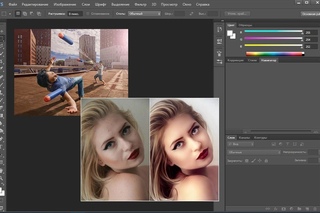 «,» viewCropReset «:» Сбросить кадрирование «,» viewCutoutTitle «:» Cutout «,» viewCutoutTip «:» Выберите слой изображения или растеризуйте слой текста / элемента, чтобы создать вырез. «,» viewCutoutShape «:» Вырез формы » , «viewCutoutMagic»: «Волшебный вырез», «viewCutoutDraw»: «Нарисовать вырез», «viewCutoutLasso»: «Вырез лассо», «viewCutoutMode»: «Режим», «viewCutoutKeep»: «Сохранить», «viewCutoutRemove»: «Удалить «,» viewCutoutNone «:» Нет «,» viewCutoutLight «:» Свет «,» viewCutoutMedium «:» Средний «,» viewCutoutContigious «:» Смежный «,» viewCutoutShapeH «:» Форма «,» viewCutoutSquare «:» Квадратная форма » , «viewCutoutCircle»: «Форма круга», «viewCutoutTriangle»: «Форма треугольника», «viewCutoutStar»: «Форма звезды», «viewCutoutHeart»: «Форма сердца», «viewCutoutLine»: «Форма линии», «viewCutoutHint»: «Подсказка удалена», «viewCutoutInvert»: «Инвертировать вырез», «viewCutoutReset»: «Сбросить вырез», «viewCutoutApply»: «Применить вырез», «maskApplied»: «Вырез применен», «viewDrawBrushTool»: «Инструмент кисти», «viewDrawShapeTool»: «Инструмент фигуры», «viewDrawEraserTool»: «Инструмент ластика», «viewDrawPenTool»: «Инструмент» Перо «,» viewDr » awShape »:« Форма »,« viewDrawSquare »:« Квадратная форма »,« viewDrawCircle »:« Форма круга »,« viewDrawTriangle »:« Форма треугольника »,« viewDrawStar »:« Форма звезды »,« viewDrawHeart »:« Форма сердца.
«,» viewCropReset «:» Сбросить кадрирование «,» viewCutoutTitle «:» Cutout «,» viewCutoutTip «:» Выберите слой изображения или растеризуйте слой текста / элемента, чтобы создать вырез. «,» viewCutoutShape «:» Вырез формы » , «viewCutoutMagic»: «Волшебный вырез», «viewCutoutDraw»: «Нарисовать вырез», «viewCutoutLasso»: «Вырез лассо», «viewCutoutMode»: «Режим», «viewCutoutKeep»: «Сохранить», «viewCutoutRemove»: «Удалить «,» viewCutoutNone «:» Нет «,» viewCutoutLight «:» Свет «,» viewCutoutMedium «:» Средний «,» viewCutoutContigious «:» Смежный «,» viewCutoutShapeH «:» Форма «,» viewCutoutSquare «:» Квадратная форма » , «viewCutoutCircle»: «Форма круга», «viewCutoutTriangle»: «Форма треугольника», «viewCutoutStar»: «Форма звезды», «viewCutoutHeart»: «Форма сердца», «viewCutoutLine»: «Форма линии», «viewCutoutHint»: «Подсказка удалена», «viewCutoutInvert»: «Инвертировать вырез», «viewCutoutReset»: «Сбросить вырез», «viewCutoutApply»: «Применить вырез», «maskApplied»: «Вырез применен», «viewDrawBrushTool»: «Инструмент кисти», «viewDrawShapeTool»: «Инструмент фигуры», «viewDrawEraserTool»: «Инструмент ластика», «viewDrawPenTool»: «Инструмент» Перо «,» viewDr » awShape »:« Форма »,« viewDrawSquare »:« Квадратная форма »,« viewDrawCircle »:« Форма круга »,« viewDrawTriangle »:« Форма треугольника »,« viewDrawStar »:« Форма звезды »,« viewDrawHeart »:« Форма сердца.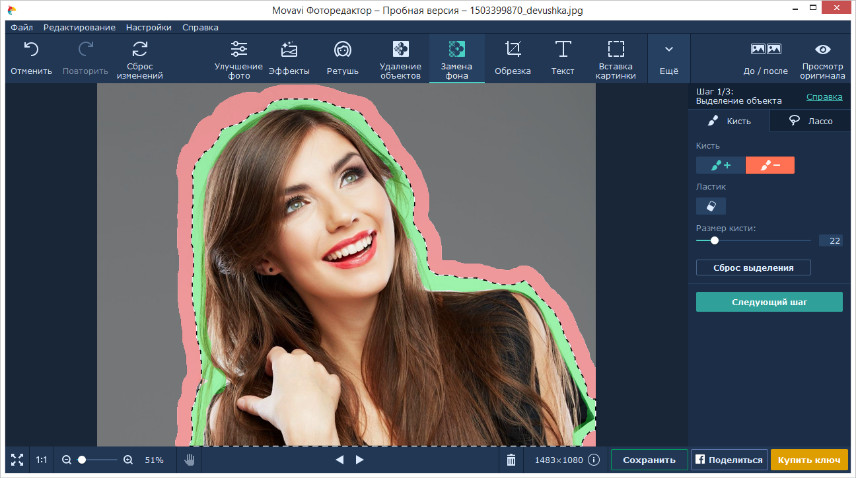 «,» viewDrawLine «:» Форма линии «,» viewDrawLineColor «:» Цвет линии «,» viewDrawDelete «:» Удалить (del) «,» viewDrawLocked «:» Вы можете рисовать только на слоях изображения! «,» viewEffectTitle «: «Effect», «viewEffectLocked»: «Только слои изображения могут иметь эффекты, выберите другой слой!», «ViewGlitchSplit»: «Цветовое разделение», «viewGlitchScan»: «Scanlines», «viewGlitchInterfer»: «Interference», «viewGlitchSlice» : «Slicer», «viewGlitchBleed»: «Bleed», «viewGlitchLocked»: «Только слои изображения могут иметь глюки, выберите другой слой!», «ViewKeyboardTitle»: «Сочетания клавиш», «viewKeyboardCtrlS»: «Сохранить», «viewKeyboardCtrlQ «:» Закрыть «,» viewKeyboardESC «:» Инструмент закрытия «,» viewKeyboardDEL «:» Удалить слой «,» viewKeyboardCtrlP «:» Увеличить «,» viewKeyboardCtrlM «:» Уменьшить «,» viewKeyboardCtrl0 «:» По размеру » , «viewKeyboardCtrl1»: «Zoom 1X», «viewKeyboardCtrl2»: «Zoom Fill», «viewKeyboardCtrl3»: «Zoom 3X «,» viewKeyboardSpacebar «:» Pan / Move «,» viewKeyboardP «:» Layout «,» viewKeyboardV «:» Arrange «,» viewKeyboardC «:» Crop «,» viewKeyboardK «:» Cutout «,» viewKeyboardA «:» Adjust «,» viewKeyboardE «:» Эффект «,» viewKeyboardR «:» Ретушь «,» viewKeyboardB «:» Рисование «,» viewKeyboardT «:» Текст «,» viewKeyboardO «:» Добавить элемент «,» viewKeyboardI «:» Добавить изображение «,» viewKeyboardCtrlZ «:» Отменить «,» viewKeyboardCtrlY «:» Вернуть «,» viewKeyboardMoveLayer «:» Переместить слой (положение) «,» viewKeyboardMoveUp «:» Вверх «,» viewKeyboardMoveDown «:» Вниз «,» viewKeyboardMoveLeft » «Left», «viewKeyboardMoveRight»: «Right», «viewKeyboardMoveShift»: «Удерживайте Shift до шага 10 пикселей», «viewLiquifyTitle»: «Liquify», «viewLiquifyLocked»: «Вы можете только пластифицировать слои изображения, выберите другой слой!» , «viewLiquifyMove»: «Нажать», «viewLiquifyGrow»: «Увеличить», «viewLiquifyShrink»: «Сжать», «viewLiquifySwirlCW»: «Закрутить вправо», «viewLiquifySwirlCCW»: «Повернуть влево», «viewLiquifyErase»: «Восстановить» , «viewLiquifyHQPreview»: «Предварительный просмотр в высоком качестве», «viewLoadTitle»: «Загрузка», «viewRetouchTitle»: «Ретушь», «viewRetouchLocked» «:» Ретушь работает только со слоями изображения, выберите другой слой.
«,» viewDrawLine «:» Форма линии «,» viewDrawLineColor «:» Цвет линии «,» viewDrawDelete «:» Удалить (del) «,» viewDrawLocked «:» Вы можете рисовать только на слоях изображения! «,» viewEffectTitle «: «Effect», «viewEffectLocked»: «Только слои изображения могут иметь эффекты, выберите другой слой!», «ViewGlitchSplit»: «Цветовое разделение», «viewGlitchScan»: «Scanlines», «viewGlitchInterfer»: «Interference», «viewGlitchSlice» : «Slicer», «viewGlitchBleed»: «Bleed», «viewGlitchLocked»: «Только слои изображения могут иметь глюки, выберите другой слой!», «ViewKeyboardTitle»: «Сочетания клавиш», «viewKeyboardCtrlS»: «Сохранить», «viewKeyboardCtrlQ «:» Закрыть «,» viewKeyboardESC «:» Инструмент закрытия «,» viewKeyboardDEL «:» Удалить слой «,» viewKeyboardCtrlP «:» Увеличить «,» viewKeyboardCtrlM «:» Уменьшить «,» viewKeyboardCtrl0 «:» По размеру » , «viewKeyboardCtrl1»: «Zoom 1X», «viewKeyboardCtrl2»: «Zoom Fill», «viewKeyboardCtrl3»: «Zoom 3X «,» viewKeyboardSpacebar «:» Pan / Move «,» viewKeyboardP «:» Layout «,» viewKeyboardV «:» Arrange «,» viewKeyboardC «:» Crop «,» viewKeyboardK «:» Cutout «,» viewKeyboardA «:» Adjust «,» viewKeyboardE «:» Эффект «,» viewKeyboardR «:» Ретушь «,» viewKeyboardB «:» Рисование «,» viewKeyboardT «:» Текст «,» viewKeyboardO «:» Добавить элемент «,» viewKeyboardI «:» Добавить изображение «,» viewKeyboardCtrlZ «:» Отменить «,» viewKeyboardCtrlY «:» Вернуть «,» viewKeyboardMoveLayer «:» Переместить слой (положение) «,» viewKeyboardMoveUp «:» Вверх «,» viewKeyboardMoveDown «:» Вниз «,» viewKeyboardMoveLeft » «Left», «viewKeyboardMoveRight»: «Right», «viewKeyboardMoveShift»: «Удерживайте Shift до шага 10 пикселей», «viewLiquifyTitle»: «Liquify», «viewLiquifyLocked»: «Вы можете только пластифицировать слои изображения, выберите другой слой!» , «viewLiquifyMove»: «Нажать», «viewLiquifyGrow»: «Увеличить», «viewLiquifyShrink»: «Сжать», «viewLiquifySwirlCW»: «Закрутить вправо», «viewLiquifySwirlCCW»: «Повернуть влево», «viewLiquifyErase»: «Восстановить» , «viewLiquifyHQPreview»: «Предварительный просмотр в высоком качестве», «viewLoadTitle»: «Загрузка», «viewRetouchTitle»: «Ретушь», «viewRetouchLocked» «:» Ретушь работает только со слоями изображения, выберите другой слой. «,» viewRetouchHeal «:» Лечение / восстановление «,» viewRetouchClone «:» Штамп клонирования «,» viewRetouchDetail «:» Повышение резкости / размытие «,» viewRetouchToning «:» Осветление / затемнение «,» viewRetouchMethod «:» Метод «,» viewRetouchPatch «:» Patch «,» viewRetouchInfill «:» Infill «,» viewRetouchHQ «:» Высокое качество «,» viewRetouchMode «:» Mode «,» viewRetouchAlign «:» Aligned «,» viewRetouchBlur «:» Blur «,» viewRetouchSharpen «:» Sharpen «,» viewRetouchLighten «:» Lighten «,» viewRetouchDarken «:» Darken «,» viewRetouchRange «:» Range «,» viewRetouchDark «:» Dark «,» viewRetouchMid «:» Mid «,» viewRetouchLight «: «Light», «viewMoreTitle»: «Дополнительные инструменты», «glitchStudio»: «Glitch Studio», «viewTopBarFB»: «Отзыв», «viewTopBarUndo»: «Отменить», «viewTopBarRedo»: «Повторить», «viewMenuToggleHome»: «Toggle home», «viewMenuLayout»: «Layout & Template», «viewMenuArrange»: «Arrange & Style», «viewMenuCrop»: «Crop & Rotate», «viewMenuCutout»: «Cutout», «viewMenuAdjust»: «Adjust & Filter «,» viewMenuEffect «:» Effect «,» viewMenuLiquify «:» Liquify «,» viewMenuRetouch «:» Retouch «,» viewMenuDrawing «:» Draw «,» viewMenuAddText «:» Добавить текст «,» viewMenuAddElm «:» Добавить элемент «,» viewMenuAddImg «:» Добавить изображение «,» viewMenuMoreTools «:» Дополнительные инструменты «,» viewOBarNav «:» Навигация «,» viewOBarFit «:» По размеру экрана (ctrl + 0) «,» viewOBarFill » «:» Заполнить экран (ctrl + 2) «,» viewOBarZ1X «:» Фактические пиксели (ctrl + 1) «,» viewOBarZ3X «:» 3-кратное увеличение (ctrl + 3) «,» viewOBarMU «:» Переместить вверх «,» viewOBarMD «:» Сдвинуть вниз «,» viewOBarZoomIn «:» Увеличить «,» viewOBarZoomOut «:» Уменьшить «,» viewOBarSet «:» Настройки «,» viewOBarShowGu «:» Показать направляющие «,» viewOBarSnap «:» Привязать к guides »,« viewOBarScollZoom »:« Используйте колесо прокрутки для увеличения »,« viewOBarAskPrerezise »:« Запрашивать предварительное изменение размера изображения »,« viewOBarAskLayertype »:« Спросите, какой тип слоя добавить »,« viewOBarLightUI »:« Режим Light ui » , «viewOBarAllTooltip»: «Показать все всплывающие подсказки меню при наведении», «viewOBarDup»: «Дублировать слой», «viewOBarDel»: «Удалить слой (DEL)», «viewOBarLockUnlockLayer»: «Заблокировать / разблокировать положение слоя», «viewOBarShowHideLayer» : «Показать / скрыть слой», «blendModeNone»: «Нет», «blendModeMultiply»: «Умножить», «blendModeScreen»: «Экран», «blendModeOverlay»: «Наложение», «blendModeDarken»: «Темнее», «bl endModeLighten «:» Lighten «,» blendModeColorDodge «:» Color-dodge «,» blendModeColorBurn «:» Color-burn «,» blendModeHardLight «:» Hard-light «,» blendModeSoftLight «:» Soft-light «,» blendModeDifference » : «Difference», «blendModeExclusion»: «Exclusion», «blendModeHue»: «Hue», «blendModeSaturation»: «Saturation», «blendModeColor»: «Color», «blendModeLuminosity»: «Luminosity», «LayersMerged»: » Layer Merged »,« layerMergeDown »:« Объединить вниз »,« layerMergeVisible »:« Объединить видимые »,« layerFlattenImage »:« Свести изображение »,« historyAddelement »:« Добавить элемент »,« historyDuplicateelement »:« Дублировать элемент »,« historyDeleteelement »:« Удалить элемент »,« historyOpenimage »:« Открыть изображение »,« historyDropimage »:« Перетащить изображение »,« historyAddimage »:« Добавить изображение »,« historyPasteimage »:« Вставить изображение »,« historyExtractimage »:« Извлечь image »,« historyDuplicateimage »:« Дублировать изображение »,« historyAddemptyimage »:« Добавить слой »,« historyNewemptyimage »:« Новое изображение »,« historyDeleteimage »:« Удалить изображение »,« historyAddtext »:« Добавить текст »,« historyPastetext «:» Вставить текст «,» historyDuplicatetext «:» D uplicate text »,« historyDeletetext »:« Удалить текст »,« historyClear »:« Очистить »,« historyCut »:« Cut »,« historyLayerOpacity »:« Прозрачность слоя »,« historyLayerBlendMode »:« Режим наложения слоев »,« historyLayerVisible «:» Видимость слоя «,» historyLayerName «:» Имя слоя «,» historyTextSize «:» Размер «,» historyTextFont «:» Font «,» historyTextFill «:» Fill «,» historyTextAlign «:» Align «,» historyTextUppercase «:» Прописные буквы «,» historyTextBold «:» Полужирный «,» historyTextItalic «:» Курсив «,» historyTextLetterspace «:» Пробел между буквами «,» historyTextLinespace «:» Строка «,» historyTextRound «:» Round «,» historyTextCurve » «:» Кривая «,» historyTextShadow «:» Shadow «,» historyTextOutline «:» Outline «,» historyTextBackground «:» Background «,» historyFrameShape «:» Shape «,» historyFrameShadow «:» Shadow «,» historyFrameOutline «: «Outline», «historyFrameSettings»: «Настройки кадра», «historyFrameContentAdd»: «Добавить изображение кадра», «historyFrameContentReplace»: «Изменить изображение кадра», «historyFrameContentDelete»: «Удалить изображение кадра», «historyFitContent»: «Обновить изображение «,» historyFrameContent «:» Fra me image »,« historyFrame »:« Frame »,« historyAddframe »:« Добавить кадр »,« historyPasteframe »:« Вставить кадр »,« historyDuplicateframe »:« Дублировать кадр »,« historyDeleteframe »:« Удалить кадр »,« historyRasterizetext «:» Растеризованный текст «,» historyRasterizeframe «:» Растеризованный кадр «,» historyRasterizeelement «:» Растеризованный элемент «,» historyShapeType «:» Type «,» historyShapeFill «:» Fill «,» historyShapeShadow «:» Shadow «,» historyShapeShape »:« Форма фигуры »,« historyShapeOutline »:« Контур »,« historyShapeSettings »:« Параметры формы »,« historyShape »:« Форма »,« historyAddshape »:« Добавить фигуру »,« historyPasteshape »:« Вставить форму » , «historyDuplicateshape»: «Дублировать фигуру», «historyDeleteshape»: «Удалить фигуру», «historyRasterizeshape»: «Растеризованная фигура», «historyText»: «Текст», «historyimage»: «Изображение», «historyEffect»: «Эффект» «,» historyAdjust «:» Adjust «,» historyArrange «:» Arrange «,» historyStackArrange «:» Arrange group «,» historyMove «:» Move «,» historyResize «:» Resize «,» historyFlip «:» Flip » , «historyRotate»: «Повернуть», «historyStackMove»: «Переместить группу», «historyStackResiz e »:« Изменить размер группы »,« historyStackRotate »:« Повернуть группу »,« historyDistort »:« Искажать »,« historyTransform »:« Преобразовать »,« historyGradient »:« Gradient »,« historyLayerLocked »:« Слой разблокирован.
«,» viewRetouchHeal «:» Лечение / восстановление «,» viewRetouchClone «:» Штамп клонирования «,» viewRetouchDetail «:» Повышение резкости / размытие «,» viewRetouchToning «:» Осветление / затемнение «,» viewRetouchMethod «:» Метод «,» viewRetouchPatch «:» Patch «,» viewRetouchInfill «:» Infill «,» viewRetouchHQ «:» Высокое качество «,» viewRetouchMode «:» Mode «,» viewRetouchAlign «:» Aligned «,» viewRetouchBlur «:» Blur «,» viewRetouchSharpen «:» Sharpen «,» viewRetouchLighten «:» Lighten «,» viewRetouchDarken «:» Darken «,» viewRetouchRange «:» Range «,» viewRetouchDark «:» Dark «,» viewRetouchMid «:» Mid «,» viewRetouchLight «: «Light», «viewMoreTitle»: «Дополнительные инструменты», «glitchStudio»: «Glitch Studio», «viewTopBarFB»: «Отзыв», «viewTopBarUndo»: «Отменить», «viewTopBarRedo»: «Повторить», «viewMenuToggleHome»: «Toggle home», «viewMenuLayout»: «Layout & Template», «viewMenuArrange»: «Arrange & Style», «viewMenuCrop»: «Crop & Rotate», «viewMenuCutout»: «Cutout», «viewMenuAdjust»: «Adjust & Filter «,» viewMenuEffect «:» Effect «,» viewMenuLiquify «:» Liquify «,» viewMenuRetouch «:» Retouch «,» viewMenuDrawing «:» Draw «,» viewMenuAddText «:» Добавить текст «,» viewMenuAddElm «:» Добавить элемент «,» viewMenuAddImg «:» Добавить изображение «,» viewMenuMoreTools «:» Дополнительные инструменты «,» viewOBarNav «:» Навигация «,» viewOBarFit «:» По размеру экрана (ctrl + 0) «,» viewOBarFill » «:» Заполнить экран (ctrl + 2) «,» viewOBarZ1X «:» Фактические пиксели (ctrl + 1) «,» viewOBarZ3X «:» 3-кратное увеличение (ctrl + 3) «,» viewOBarMU «:» Переместить вверх «,» viewOBarMD «:» Сдвинуть вниз «,» viewOBarZoomIn «:» Увеличить «,» viewOBarZoomOut «:» Уменьшить «,» viewOBarSet «:» Настройки «,» viewOBarShowGu «:» Показать направляющие «,» viewOBarSnap «:» Привязать к guides »,« viewOBarScollZoom »:« Используйте колесо прокрутки для увеличения »,« viewOBarAskPrerezise »:« Запрашивать предварительное изменение размера изображения »,« viewOBarAskLayertype »:« Спросите, какой тип слоя добавить »,« viewOBarLightUI »:« Режим Light ui » , «viewOBarAllTooltip»: «Показать все всплывающие подсказки меню при наведении», «viewOBarDup»: «Дублировать слой», «viewOBarDel»: «Удалить слой (DEL)», «viewOBarLockUnlockLayer»: «Заблокировать / разблокировать положение слоя», «viewOBarShowHideLayer» : «Показать / скрыть слой», «blendModeNone»: «Нет», «blendModeMultiply»: «Умножить», «blendModeScreen»: «Экран», «blendModeOverlay»: «Наложение», «blendModeDarken»: «Темнее», «bl endModeLighten «:» Lighten «,» blendModeColorDodge «:» Color-dodge «,» blendModeColorBurn «:» Color-burn «,» blendModeHardLight «:» Hard-light «,» blendModeSoftLight «:» Soft-light «,» blendModeDifference » : «Difference», «blendModeExclusion»: «Exclusion», «blendModeHue»: «Hue», «blendModeSaturation»: «Saturation», «blendModeColor»: «Color», «blendModeLuminosity»: «Luminosity», «LayersMerged»: » Layer Merged »,« layerMergeDown »:« Объединить вниз »,« layerMergeVisible »:« Объединить видимые »,« layerFlattenImage »:« Свести изображение »,« historyAddelement »:« Добавить элемент »,« historyDuplicateelement »:« Дублировать элемент »,« historyDeleteelement »:« Удалить элемент »,« historyOpenimage »:« Открыть изображение »,« historyDropimage »:« Перетащить изображение »,« historyAddimage »:« Добавить изображение »,« historyPasteimage »:« Вставить изображение »,« historyExtractimage »:« Извлечь image »,« historyDuplicateimage »:« Дублировать изображение »,« historyAddemptyimage »:« Добавить слой »,« historyNewemptyimage »:« Новое изображение »,« historyDeleteimage »:« Удалить изображение »,« historyAddtext »:« Добавить текст »,« historyPastetext «:» Вставить текст «,» historyDuplicatetext «:» D uplicate text »,« historyDeletetext »:« Удалить текст »,« historyClear »:« Очистить »,« historyCut »:« Cut »,« historyLayerOpacity »:« Прозрачность слоя »,« historyLayerBlendMode »:« Режим наложения слоев »,« historyLayerVisible «:» Видимость слоя «,» historyLayerName «:» Имя слоя «,» historyTextSize «:» Размер «,» historyTextFont «:» Font «,» historyTextFill «:» Fill «,» historyTextAlign «:» Align «,» historyTextUppercase «:» Прописные буквы «,» historyTextBold «:» Полужирный «,» historyTextItalic «:» Курсив «,» historyTextLetterspace «:» Пробел между буквами «,» historyTextLinespace «:» Строка «,» historyTextRound «:» Round «,» historyTextCurve » «:» Кривая «,» historyTextShadow «:» Shadow «,» historyTextOutline «:» Outline «,» historyTextBackground «:» Background «,» historyFrameShape «:» Shape «,» historyFrameShadow «:» Shadow «,» historyFrameOutline «: «Outline», «historyFrameSettings»: «Настройки кадра», «historyFrameContentAdd»: «Добавить изображение кадра», «historyFrameContentReplace»: «Изменить изображение кадра», «historyFrameContentDelete»: «Удалить изображение кадра», «historyFitContent»: «Обновить изображение «,» historyFrameContent «:» Fra me image »,« historyFrame »:« Frame »,« historyAddframe »:« Добавить кадр »,« historyPasteframe »:« Вставить кадр »,« historyDuplicateframe »:« Дублировать кадр »,« historyDeleteframe »:« Удалить кадр »,« historyRasterizetext «:» Растеризованный текст «,» historyRasterizeframe «:» Растеризованный кадр «,» historyRasterizeelement «:» Растеризованный элемент «,» historyShapeType «:» Type «,» historyShapeFill «:» Fill «,» historyShapeShadow «:» Shadow «,» historyShapeShape »:« Форма фигуры »,« historyShapeOutline »:« Контур »,« historyShapeSettings »:« Параметры формы »,« historyShape »:« Форма »,« historyAddshape »:« Добавить фигуру »,« historyPasteshape »:« Вставить форму » , «historyDuplicateshape»: «Дублировать фигуру», «historyDeleteshape»: «Удалить фигуру», «historyRasterizeshape»: «Растеризованная фигура», «historyText»: «Текст», «historyimage»: «Изображение», «historyEffect»: «Эффект» «,» historyAdjust «:» Adjust «,» historyArrange «:» Arrange «,» historyStackArrange «:» Arrange group «,» historyMove «:» Move «,» historyResize «:» Resize «,» historyFlip «:» Flip » , «historyRotate»: «Повернуть», «historyStackMove»: «Переместить группу», «historyStackResiz e »:« Изменить размер группы »,« historyStackRotate »:« Повернуть группу »,« historyDistort »:« Искажать »,« historyTransform »:« Преобразовать »,« historyGradient »:« Gradient »,« historyLayerLocked »:« Слой разблокирован. «,» historyFill «:» Fill «,» historyHealPatch «:» Heal patch «,» historyHealInfill «:» Heal infill «,» historyLiquify «:» Liquify «,» historyTextSettings «:» Настройки текста «,» historyTextChange «:» Изменение текста »,« historyWand »:« Wand »,« historyLasso »:« Lasso »,« historyMarquee »:« Marquee »,« historyDraw »:« Draw »,« historyReplace »:« Color replace »,« historyClone »:» Clone »,« historyCrop »:« Crop »,« historyDetail »:« Detail »,« historyToning »:« Toning »,« historyTemper »:« Sponge »,« historyPen »:« Pen »,« historyEraser »:« Eraser » , «historyStraighten»: «Straighten», «historyBackground»: «Background», «historyImageResize»: «Image resize», «historyCanvasResize»: «Canvas resize», «historyMask»: «Cutout / Mask», «historyMaskInvert»: » Cutout / Mask invert »,« historyMerge »:« Объединить слои »,« historyOrder »:« Порядок слоев »,« historyDeselect »:« Отменить выбор »,« historySelectionMove »:« Переместить выделение »,« history » ySelectionAll «:» Выбрать все «,» historySelectionPixels «:» Выбрать пиксели «,» historySelectionInvert «:» Инвертировать выделение «,» historyStroke «:» Stroke «,» historyAuto «:» Автоматическая настройка «,» historyBw «:» Черный и Белый »,« historyPop »:« Pop »,« historyBrightnessContrast »:« Яркость и контраст »,« historyBrightness »:« Яркость »,« historyContrast »:« Contrast »,« historyTemperatureTint »:« Temperature & Tint »,« historyTemperature » : «Температура», «historyTint»: «Оттенок», «historyHueSaturation»: «Hue & Saturation», «historyHue»: «Hue», «historySaturation»: «Saturation», «historyVibrance»: «Vibrance», «historyBalance» : «Цветовой баланс», «historyLookup»: «Выбор цвета», «historyHighlightShadows»: «Highlight & Shadows», «historyHighlight»: «Highlight», «historyShadows»: «Shadows», «historyExposure»: «Exposure», » historyCurves »:« Кривые »,« historyLevels »:« Уровни »,« historyBlack »:« Черный »,« historyWhite »:« Белый »,« historyThreshold »:« Порог »,« historyPosterize »:« Постеризовать »,« HistoryDesaturate » : «Desaturate», «historyInvert»: «Invert», «historySharpen»: «Sharpen», «histo» ryClarity »:« Четкость »,« historyBlur »:« Размытие »,« historyGaussian »:« Размытие по Гауссу »,« historySmooth »:« Smooth »,« historyDenoise »:« Убрать шум »,« historyGrain »:« Зерно »,» historyVignette »:« Vignette »,« historyBloom »:« Bloom »,« historyGlamour »:« Glamour »,« historyDehaze »:« Dehaze »,« historyFringe »:« Fringe »,« historyPixelate »:« Pixelate »,« historyMosaic » : «Mosaic», «historyDropShadow»: «Drop shadow», «historyGlow»: «Glow», «historyOpen»: «Open», «historyReset»: «Reset», «historyGlitch»: «Glitch», «historyGlitchSplit»: «Split», «historyGlitchScan»: «Scanlines», «historyGlitchSlice»: «Slicer», «historyGlitchBleed»: «Bleed», «historyGlitchInterfer»: «Interferance», «historyGlitchReset»: «Reset», «historyGlitchRandom»: «Random» «,» historyGlitchPreset «:» Preset «,» photoEditorHome «:» Photo editor pixlr home «,» xForExpress «:» Pixlr X for Express «,» eForEditor «:» Pixlr E for Editor «,» pricingPlan «:» Pricing » , «stockByPixlr»: «Фото от Pixlr», «hiUser»: «Привет», «выйти»: «Выйти», «войти»: «Войти», «loginEditor»: «войти в редактор фотографий», «mySubscription» : «Мой индекс ion »,« xTitle »:« Редактор фотографий: Pixlr X — бесплатное онлайн-редактирование изображений »,« xMetaDesc »:« Pixlr X — это редактор фотографий нового поколения, который ищет расширенные возможности редактирования фотографий прямо в браузере! Не требует установки и регистрации.
«,» historyFill «:» Fill «,» historyHealPatch «:» Heal patch «,» historyHealInfill «:» Heal infill «,» historyLiquify «:» Liquify «,» historyTextSettings «:» Настройки текста «,» historyTextChange «:» Изменение текста »,« historyWand »:« Wand »,« historyLasso »:« Lasso »,« historyMarquee »:« Marquee »,« historyDraw »:« Draw »,« historyReplace »:« Color replace »,« historyClone »:» Clone »,« historyCrop »:« Crop »,« historyDetail »:« Detail »,« historyToning »:« Toning »,« historyTemper »:« Sponge »,« historyPen »:« Pen »,« historyEraser »:« Eraser » , «historyStraighten»: «Straighten», «historyBackground»: «Background», «historyImageResize»: «Image resize», «historyCanvasResize»: «Canvas resize», «historyMask»: «Cutout / Mask», «historyMaskInvert»: » Cutout / Mask invert »,« historyMerge »:« Объединить слои »,« historyOrder »:« Порядок слоев »,« historyDeselect »:« Отменить выбор »,« historySelectionMove »:« Переместить выделение »,« history » ySelectionAll «:» Выбрать все «,» historySelectionPixels «:» Выбрать пиксели «,» historySelectionInvert «:» Инвертировать выделение «,» historyStroke «:» Stroke «,» historyAuto «:» Автоматическая настройка «,» historyBw «:» Черный и Белый »,« historyPop »:« Pop »,« historyBrightnessContrast »:« Яркость и контраст »,« historyBrightness »:« Яркость »,« historyContrast »:« Contrast »,« historyTemperatureTint »:« Temperature & Tint »,« historyTemperature » : «Температура», «historyTint»: «Оттенок», «historyHueSaturation»: «Hue & Saturation», «historyHue»: «Hue», «historySaturation»: «Saturation», «historyVibrance»: «Vibrance», «historyBalance» : «Цветовой баланс», «historyLookup»: «Выбор цвета», «historyHighlightShadows»: «Highlight & Shadows», «historyHighlight»: «Highlight», «historyShadows»: «Shadows», «historyExposure»: «Exposure», » historyCurves »:« Кривые »,« historyLevels »:« Уровни »,« historyBlack »:« Черный »,« historyWhite »:« Белый »,« historyThreshold »:« Порог »,« historyPosterize »:« Постеризовать »,« HistoryDesaturate » : «Desaturate», «historyInvert»: «Invert», «historySharpen»: «Sharpen», «histo» ryClarity »:« Четкость »,« historyBlur »:« Размытие »,« historyGaussian »:« Размытие по Гауссу »,« historySmooth »:« Smooth »,« historyDenoise »:« Убрать шум »,« historyGrain »:« Зерно »,» historyVignette »:« Vignette »,« historyBloom »:« Bloom »,« historyGlamour »:« Glamour »,« historyDehaze »:« Dehaze »,« historyFringe »:« Fringe »,« historyPixelate »:« Pixelate »,« historyMosaic » : «Mosaic», «historyDropShadow»: «Drop shadow», «historyGlow»: «Glow», «historyOpen»: «Open», «historyReset»: «Reset», «historyGlitch»: «Glitch», «historyGlitchSplit»: «Split», «historyGlitchScan»: «Scanlines», «historyGlitchSlice»: «Slicer», «historyGlitchBleed»: «Bleed», «historyGlitchInterfer»: «Interferance», «historyGlitchReset»: «Reset», «historyGlitchRandom»: «Random» «,» historyGlitchPreset «:» Preset «,» photoEditorHome «:» Photo editor pixlr home «,» xForExpress «:» Pixlr X for Express «,» eForEditor «:» Pixlr E for Editor «,» pricingPlan «:» Pricing » , «stockByPixlr»: «Фото от Pixlr», «hiUser»: «Привет», «выйти»: «Выйти», «войти»: «Войти», «loginEditor»: «войти в редактор фотографий», «mySubscription» : «Мой индекс ion »,« xTitle »:« Редактор фотографий: Pixlr X — бесплатное онлайн-редактирование изображений »,« xMetaDesc »:« Pixlr X — это редактор фотографий нового поколения, который ищет расширенные возможности редактирования фотографий прямо в браузере! Не требует установки и регистрации. Используйте бесплатно на настольных компьютерах, планшетах и телефонах. »,« XMetaSiteName »:« Photo Editor: Pixlr.com — бесплатное редактирование изображений в Интернете »,« historyConvertMaskToSelection »:« Преобразовать маску »,« historyConvertSelectionToMask »:« Преобразовать выделение »,« historyApplyMask » «:» Применить маску «,» RememberMe «:» Запомнить меня «,» ForgotPass «:» Забыли пароль? «,» NotMember «:» Не участник? «,» SignUpNow «:» Зарегистрируйтесь сейчас! «,» SignUp «:» Зарегистрируйтесь «,» ужеЧлен «:» Уже являетесь участником? «,» LoginHere «:» Войдите здесь! «,» Code «:» Код «,» verifyAcc «:» Подтвердите свою учетную запись «,» verify » : «Проверить», «повторно отправить»: «Отправить еще раз?», «DidNotReceiveCode»: «Я не получил код!», «BackReg»: «Вернуться к регистрации», «ForgottenPass»: «Забыли пароль ? «,» resetPassDesc «:» Введите свой адрес электронной почты, чтобы сбросить пароль.»,« reqCode »:« Код запроса »,« resetPass »:« Сброс пароля »,« newPass »:« Новый пароль »,« updatePass »:« Обновить пароль »,« terms »:« Условия использования и уведомление о конфиденциальности » , «regNewsletter»: «Я хотел бы получать обновления, бесплатные, рекламные и другие маркетинговые сообщения от Pixlr.
Используйте бесплатно на настольных компьютерах, планшетах и телефонах. »,« XMetaSiteName »:« Photo Editor: Pixlr.com — бесплатное редактирование изображений в Интернете »,« historyConvertMaskToSelection »:« Преобразовать маску »,« historyConvertSelectionToMask »:« Преобразовать выделение »,« historyApplyMask » «:» Применить маску «,» RememberMe «:» Запомнить меня «,» ForgotPass «:» Забыли пароль? «,» NotMember «:» Не участник? «,» SignUpNow «:» Зарегистрируйтесь сейчас! «,» SignUp «:» Зарегистрируйтесь «,» ужеЧлен «:» Уже являетесь участником? «,» LoginHere «:» Войдите здесь! «,» Code «:» Код «,» verifyAcc «:» Подтвердите свою учетную запись «,» verify » : «Проверить», «повторно отправить»: «Отправить еще раз?», «DidNotReceiveCode»: «Я не получил код!», «BackReg»: «Вернуться к регистрации», «ForgottenPass»: «Забыли пароль ? «,» resetPassDesc «:» Введите свой адрес электронной почты, чтобы сбросить пароль.»,« reqCode »:« Код запроса »,« resetPass »:« Сброс пароля »,« newPass »:« Новый пароль »,« updatePass »:« Обновить пароль »,« terms »:« Условия использования и уведомление о конфиденциальности » , «regNewsletter»: «Я хотел бы получать обновления, бесплатные, рекламные и другие маркетинговые сообщения от Pixlr.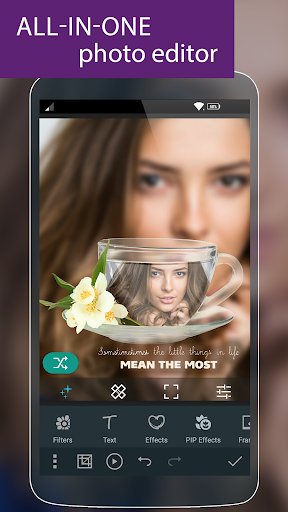 », «regRecommendations»: «Мне интересно получать предложения и рекомендации, связанные с моим интересом к Pixlr.», «согласен» : «Согласен», «sentCodeDesc»: «Мы отправили электронное письмо на [EMAIL] с кодом подтверждения. Введите приведенный ниже код. «,» LoginFb «:» Войти через Facebook «,» loginGoogle «:» Войти через Google «,» oldPass «:» Старый пароль «,» newEmail «:» Новый адрес электронной почты «,» выше16 «:« Мне как минимум 16 лет.»,» readAgreements «:» Я прочитал и согласен с Условиями использования и Уведомлением о конфиденциальности. «,» pixlrLogin_EnterValidEmail «:» Пожалуйста, введите действительный формат электронной почты. «,» pixlrLogin_EnterValidCountry «:» Пожалуйста, выберите действительную страну. «, «pixlrLogin_EnterValidNewsletter»: «Выберите действительный информационный бюллетень.», «pixlrLogin_MinPassword»: «Минимальная длина 8 символов.», «pixlrLogin_InvalidPassword»: «Неверный пароль. Повторите попытку. «,» PixlrLogin_EmailNotExists «:» Этот адрес электронной почты не существует.
», «regRecommendations»: «Мне интересно получать предложения и рекомендации, связанные с моим интересом к Pixlr.», «согласен» : «Согласен», «sentCodeDesc»: «Мы отправили электронное письмо на [EMAIL] с кодом подтверждения. Введите приведенный ниже код. «,» LoginFb «:» Войти через Facebook «,» loginGoogle «:» Войти через Google «,» oldPass «:» Старый пароль «,» newEmail «:» Новый адрес электронной почты «,» выше16 «:« Мне как минимум 16 лет.»,» readAgreements «:» Я прочитал и согласен с Условиями использования и Уведомлением о конфиденциальности. «,» pixlrLogin_EnterValidEmail «:» Пожалуйста, введите действительный формат электронной почты. «,» pixlrLogin_EnterValidCountry «:» Пожалуйста, выберите действительную страну. «, «pixlrLogin_EnterValidNewsletter»: «Выберите действительный информационный бюллетень.», «pixlrLogin_MinPassword»: «Минимальная длина 8 символов.», «pixlrLogin_InvalidPassword»: «Неверный пароль. Повторите попытку. «,» PixlrLogin_EmailNotExists «:» Этот адрес электронной почты не существует. «,» PixlrLogin_EmailAlreadyExists «:» Этот адрес электронной почты уже существует.»,» pixlrLogin_SuccessReSendCodeToEmail «:» Проверочный код повторно отправлен на {email}! Пожалуйста, проверьте свою электронную почту. «,» PixlrLogin_SuccessSendCodeEmail «:» Проверочный код отправлен на {email}! Проверьте свою электронную почту. «,» PixlrLogin_EnterValidCode «:» Пожалуйста, введите действительный код. «,» PixlrLogin_WrongCode «:» К сожалению, неверный код. Повторите попытку. «,» PixlrLogin_SuccessUpdatePassword «:» Ваш пароль был успешно обновлен. Пожалуйста, войдите снова. «,» PixlrLogin_EmailAlreadyExistVerify «:» Электронный адрес уже существует. Пожалуйста, подтвердите свою электронную почту.»,» pixlrLogin_EmailSuccessVerified «:» Ваша учетная запись успешно подтверждена! «,» pixlrLogin_EmailUpdated «:» Электронная почта успешно обновлена »,» pixlrLogin_CodeExpired «:» Срок действия кода истек. «,» Код pixlrLogin_FailedResendCode «:» Не удалось отправить повторно код pixlrLogin_FailedResendCode «: , «pixlrLogin_ServerError»: «Ошибка сервера.
«,» PixlrLogin_EmailAlreadyExists «:» Этот адрес электронной почты уже существует.»,» pixlrLogin_SuccessReSendCodeToEmail «:» Проверочный код повторно отправлен на {email}! Пожалуйста, проверьте свою электронную почту. «,» PixlrLogin_SuccessSendCodeEmail «:» Проверочный код отправлен на {email}! Проверьте свою электронную почту. «,» PixlrLogin_EnterValidCode «:» Пожалуйста, введите действительный код. «,» PixlrLogin_WrongCode «:» К сожалению, неверный код. Повторите попытку. «,» PixlrLogin_SuccessUpdatePassword «:» Ваш пароль был успешно обновлен. Пожалуйста, войдите снова. «,» PixlrLogin_EmailAlreadyExistVerify «:» Электронный адрес уже существует. Пожалуйста, подтвердите свою электронную почту.»,» pixlrLogin_EmailSuccessVerified «:» Ваша учетная запись успешно подтверждена! «,» pixlrLogin_EmailUpdated «:» Электронная почта успешно обновлена »,» pixlrLogin_CodeExpired «:» Срок действия кода истек. «,» Код pixlrLogin_FailedResendCode «:» Не удалось отправить повторно код pixlrLogin_FailedResendCode «: , «pixlrLogin_ServerError»: «Ошибка сервера. Повторите попытку позже. «,» PixlrLogin_ResetPasswordRequired «:» Требуется сброс пароля. Мы отправили электронное письмо на адрес {email} с кодом подтверждения. «,» PixlrLogin_EnterValidPassword «:» Должен содержать как минимум 1 нижний регистр, 1 верхний регистр, 1 цифру и 1 символ.»,» pixlrLogin_MaxPassword «:» Максимальная длина 50 символов. «,» pixlrLogin_RequestCodeTooFrequent «:» Слишком много запросов. Повторите попытку через 30 секунд. «,» PixlrLogin_3TimesFailedAttempts «:» Слишком много неудачных попыток. Повторите попытку через {minuteRemaining} мин. «,» Profile «:» Profile «,» subscription «:» Subscription «,» username «:» Username «,» language «:» Language «,» password «:» Password » , «changePassword»: «Изменить пароль», «newsletter»: «Newsletter», «receiveNewsletter»: «Получать информационный бюллетень от Pixlr», «myAccount»: «Моя учетная запись», «myDownloads»: «Мои загрузки», «creatorDashboard» : «Панель инструментов создателя», «menu»: «MENU», «changeEmail»: «Изменить адрес электронной почты», «agreementBar»: «Используя наш сайт, вы подтверждаете, что прочитали и поняли наши», «accept»: «ПРИНЯТЬ «,« licenseAgreement »:« Лицензионное соглашение »,« termsOfUse »:« Условия использования »,« privacyPolicy »:« Политика конфиденциальности »,« cookiePolicy »:« Политика в отношении файлов cookie »,« premiumFree »:« Free Premium »,« premiumGoNow » «:» Получить Премиум сейчас «,» premiumTryFree «:» Попробовать Премиум бесплатно «,» premiumFeaturePitchOne «:» Растущая библиотека шаблонов «,» premiumFeaturePitchTwo «:» Удаление фона одним щелчком мыши «,» premiumFeaturePitchThree «:» Сотни эксклюзивных fonts »,« premiumFeaturePitchFour »:« Glitch studio и другие функции »,« premiumF » eaturePitchFive «:» Бесплатная и загружаемая версия.
Повторите попытку позже. «,» PixlrLogin_ResetPasswordRequired «:» Требуется сброс пароля. Мы отправили электронное письмо на адрес {email} с кодом подтверждения. «,» PixlrLogin_EnterValidPassword «:» Должен содержать как минимум 1 нижний регистр, 1 верхний регистр, 1 цифру и 1 символ.»,» pixlrLogin_MaxPassword «:» Максимальная длина 50 символов. «,» pixlrLogin_RequestCodeTooFrequent «:» Слишком много запросов. Повторите попытку через 30 секунд. «,» PixlrLogin_3TimesFailedAttempts «:» Слишком много неудачных попыток. Повторите попытку через {minuteRemaining} мин. «,» Profile «:» Profile «,» subscription «:» Subscription «,» username «:» Username «,» language «:» Language «,» password «:» Password » , «changePassword»: «Изменить пароль», «newsletter»: «Newsletter», «receiveNewsletter»: «Получать информационный бюллетень от Pixlr», «myAccount»: «Моя учетная запись», «myDownloads»: «Мои загрузки», «creatorDashboard» : «Панель инструментов создателя», «menu»: «MENU», «changeEmail»: «Изменить адрес электронной почты», «agreementBar»: «Используя наш сайт, вы подтверждаете, что прочитали и поняли наши», «accept»: «ПРИНЯТЬ «,« licenseAgreement »:« Лицензионное соглашение »,« termsOfUse »:« Условия использования »,« privacyPolicy »:« Политика конфиденциальности »,« cookiePolicy »:« Политика в отношении файлов cookie »,« premiumFree »:« Free Premium »,« premiumGoNow » «:» Получить Премиум сейчас «,» premiumTryFree «:» Попробовать Премиум бесплатно «,» premiumFeaturePitchOne «:» Растущая библиотека шаблонов «,» premiumFeaturePitchTwo «:» Удаление фона одним щелчком мыши «,» premiumFeaturePitchThree «:» Сотни эксклюзивных fonts »,« premiumFeaturePitchFour »:« Glitch studio и другие функции »,« premiumF » eaturePitchFive «:» Бесплатная и загружаемая версия. . «,» premiumSneakySalesPitch «:» Пропустите рекламу и попробуйте премиум-версию бесплатно сегодня! «,» premiumTemplateSalesPitch «:» Получите доступ к сотням уникальных и премиальных шаблонов от известных художников, чтобы начать свой дизайн «,» premiumFontSalesPitch «:» Получить доступ к сотням уникальных и премиальных шрифтов от известных художников для использования в ваших проектах. «,» premiumCutoutSalesPitch «:» Одним щелчком мыши мгновенно удалите фон изображения с помощью Pixlr AI, включенного в Premium. «,» premiumElementSalesPitch «:» Добавить дополнительные Добавьте к вашему дизайну несколько тысяч дополнительных премиальных элементов.»,» premiumStudioSalesPitch «:» Получите доступ к инструментам Premium Studio для создания еще более впечатляющих изображений и дизайнов одним щелчком мыши «.}
. «,» premiumSneakySalesPitch «:» Пропустите рекламу и попробуйте премиум-версию бесплатно сегодня! «,» premiumTemplateSalesPitch «:» Получите доступ к сотням уникальных и премиальных шаблонов от известных художников, чтобы начать свой дизайн «,» premiumFontSalesPitch «:» Получить доступ к сотням уникальных и премиальных шрифтов от известных художников для использования в ваших проектах. «,» premiumCutoutSalesPitch «:» Одним щелчком мыши мгновенно удалите фон изображения с помощью Pixlr AI, включенного в Premium. «,» premiumElementSalesPitch «:» Добавить дополнительные Добавьте к вашему дизайну несколько тысяч дополнительных премиальных элементов.»,» premiumStudioSalesPitch «:» Получите доступ к инструментам Premium Studio для создания еще более впечатляющих изображений и дизайнов одним щелчком мыши «.}
Photo Editor: Pixlr E
Photo Editor: Pixlr E — бесплатный инструмент для редактирования изображенийПоследние проекты (Посмотреть все)
Из локального временного кэша, чтобы сохранить проект на длительный срок, сохраните его как pxd или экспортируйте как pxz.
Рекомендуемые шаблоны (Подробнее)
Шаблоны— это новинка Pixlr 2021, мы много работаем над созданием потрясающих шаблонов всех форм и размеров для вашего использования, это всего лишь предварительный просмотр.
Простой коллаж
Шаблоны
Шаблоны— это новинка Pixlr 2021, мы много работаем над созданием потрясающих шаблонов всех форм и размеров для вашего использования, это всего лишь предварительный просмотр.
Закрепленные проекты
Все ваши проекты
Если вы хотите сохранить документ, щелкните значок сердца, чтобы закрепить его.История сохраняется только временно в кеше браузера, все документы будут удалены, если вы очистите кеш или запустите любую процедуру очистки. Если вы хотите сохранить на длительный срок, либо скачайте как .PXD, либо экспортируйте как шаблон.
Если вы хотите сохранить на длительный срок, либо скачайте как .PXD, либо экспортируйте как шаблон.
В вашей истории нет проектов.
Поиск по акции
Слово
Ошибка
Что-то пошло не так. Пожалуйста, повторите попытку позже.Не в сети
Вы не в сети, проверьте подключение к Интернету и повторите попытку.Загрузить еще
{«cdnUrl»: «https://static-cdn.pixlr.com», «user»: {«name»: «guest», «subscription»: false, «subscriptionType»: «guest», «subscriptionCode» : «-«, «subscriptionGroup»: «-«}, «adDebug»: «»}
{«toolKB»: «Сочетание клавиш», «toolArrange»: «Упорядочить», «toolArrangeDesc»: «Перемещение, преобразование и изменение настроек слоя.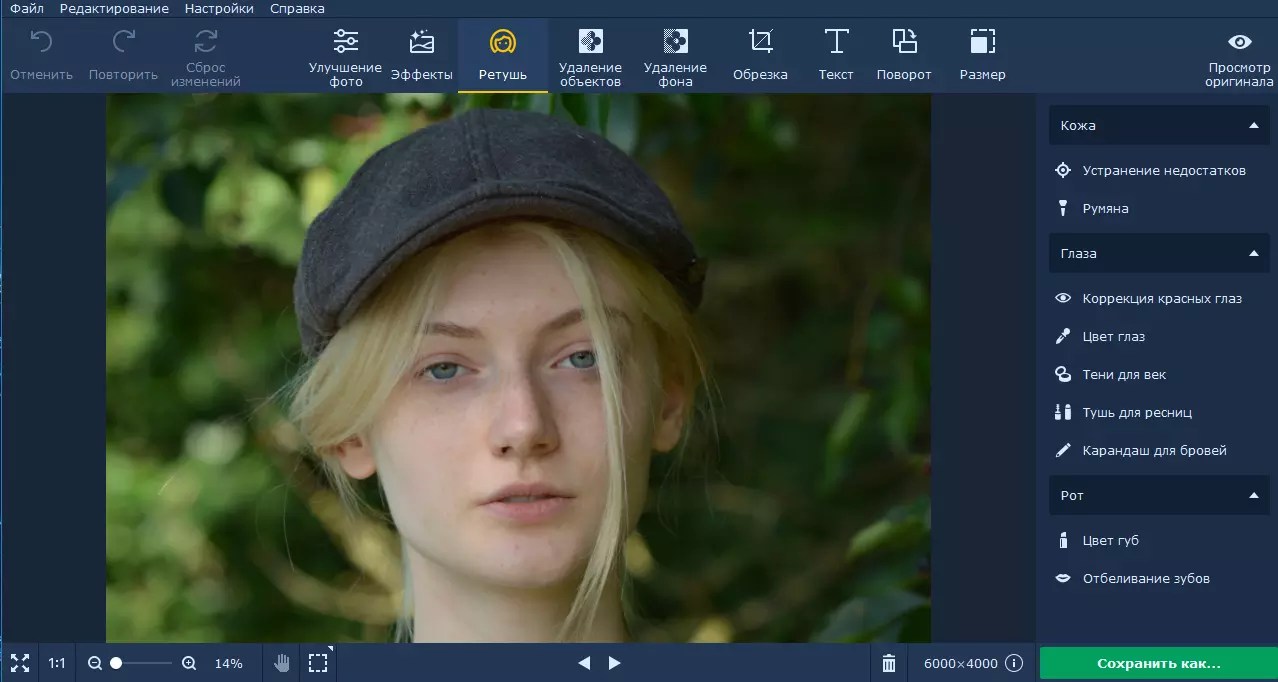 «,» toolMarquee «:» Marquee Select «,» toolMarqueeDesc «:» Создание выделения с помощью инструмента выделения в виде квадрата и круга. «,» toolLasso «:» Lasso Select «,» toolLassoDesc «:» Используйте произвольную форму, многоугольник, кривую Безье или магнитное лассо для создания выделения. »,« toolWand »:« Wand Select »,« toolWandDesc »:« Используйте волшебную палочку, чтобы выбрать области с похожими цветами. »,« toolCrop »:« Crop »,« toolCropDesc »:« Trim , вырезать и выпрямить холст по свободному или фиксированному формату. «,» toolCutout «:» Вырез / Маска «,» toolCutoutDesc «:» Маскировать области и / или удалять фон, вырезать объекты или обрезать / обрезать отдельные слои.»,» toolFrame «:» Рамка / держатель изображения «,» toolFrameDesc «:» Определите область для размещения изображения и обрежьте ее по разным формам, размещенное изображение автоматически масштабируется и обрезается по размеру. Рамки — важная часть создания шаблонов многократного использования. »,« ToolLiquify »:« Liquify »,« toolLiquifyDesc »:« Увеличивайте, сжимайте и сдвигайте части изображения.
«,» toolMarquee «:» Marquee Select «,» toolMarqueeDesc «:» Создание выделения с помощью инструмента выделения в виде квадрата и круга. «,» toolLasso «:» Lasso Select «,» toolLassoDesc «:» Используйте произвольную форму, многоугольник, кривую Безье или магнитное лассо для создания выделения. »,« toolWand »:« Wand Select »,« toolWandDesc »:« Используйте волшебную палочку, чтобы выбрать области с похожими цветами. »,« toolCrop »:« Crop »,« toolCropDesc »:« Trim , вырезать и выпрямить холст по свободному или фиксированному формату. «,» toolCutout «:» Вырез / Маска «,» toolCutoutDesc «:» Маскировать области и / или удалять фон, вырезать объекты или обрезать / обрезать отдельные слои.»,» toolFrame «:» Рамка / держатель изображения «,» toolFrameDesc «:» Определите область для размещения изображения и обрежьте ее по разным формам, размещенное изображение автоматически масштабируется и обрезается по размеру. Рамки — важная часть создания шаблонов многократного использования. »,« ToolLiquify »:« Liquify »,« toolLiquifyDesc »:« Увеличивайте, сжимайте и сдвигайте части изображения. Используйте разжижение для тонкой корректировки портретов и других изображений. «,» ToolHeal «:» Исцелить «,» toolHealDesc «:» Удалить пятна, нежелательные объекты, пятна и очистить изображения. «,» ToolClone «:» Клонировать «,» toolCloneDesc «:» Рисуйте и копируйте из других областей изображения.»,» toolDetail «:» Blur / Sharpen / Smudge «,» toolDetailDesc «:» Нарисуйте области изображения, чтобы сделать детали более резкими, размыть или размазать. «,» toolToning «:» Dodge / Burn «,» toolToningDesc «:» Осветлить или затемнить области изображения, чтобы выделить темные области или тускло светлые. «,» ToolTemper «:» Губка / Цвет «,» toolTemperDesc «:» Яркость кисти, насыщенность или температура в определенных областях, чтобы выделить или уменьшить цвета «. , «toolPen»: «Pen», «toolPenDesc»: «Используйте различные типы перьев для творчества, такие как паутина, цветные карандаши, чернила и хвост, чтобы рисовать и рисовать.»,» toolDraw «:» Рисовать «,» toolDrawDesc «:» Рисовать и рисовать разными кистями и цветами.
Используйте разжижение для тонкой корректировки портретов и других изображений. «,» ToolHeal «:» Исцелить «,» toolHealDesc «:» Удалить пятна, нежелательные объекты, пятна и очистить изображения. «,» ToolClone «:» Клонировать «,» toolCloneDesc «:» Рисуйте и копируйте из других областей изображения.»,» toolDetail «:» Blur / Sharpen / Smudge «,» toolDetailDesc «:» Нарисуйте области изображения, чтобы сделать детали более резкими, размыть или размазать. «,» toolToning «:» Dodge / Burn «,» toolToningDesc «:» Осветлить или затемнить области изображения, чтобы выделить темные области или тускло светлые. «,» ToolTemper «:» Губка / Цвет «,» toolTemperDesc «:» Яркость кисти, насыщенность или температура в определенных областях, чтобы выделить или уменьшить цвета «. , «toolPen»: «Pen», «toolPenDesc»: «Используйте различные типы перьев для творчества, такие как паутина, цветные карандаши, чернила и хвост, чтобы рисовать и рисовать.»,» toolDraw «:» Рисовать «,» toolDrawDesc «:» Рисовать и рисовать разными кистями и цветами.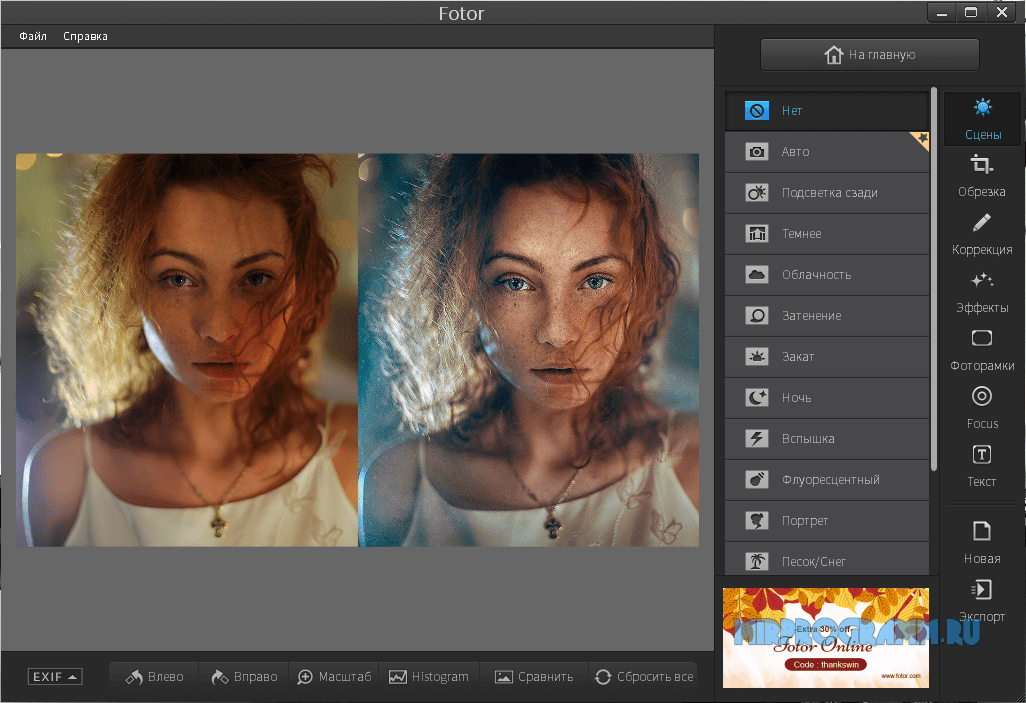 «,» toolEraser «:» Ластик «,» toolEraserDesc «:» Стирать части изображения кистью, использовать вырез инструмент для более точного результата. »,« toolFill »:« Заливка »,« toolFillDesc »:« Заливка целых областей одним цветом. »,« toolGradient »:« Градиент »,« toolGradientDesc »:« Создавайте переходы с разными цветами и прозрачностями. . «,» toolReplace «:» Замена цвета «,» toolReplaceDesc «:» Замена одного цвета в области на другой путем рисования. «,» toolShape «:» Форма «,» toolShapeDesc «:» Рисование различных пиксельных или векторных фигур например квадраты, круги, линии и многое другое.»,» toolAddText «:» Text «,» toolAddTextDesc «:» Добавьте новый текстовый слой или используйте один из наших текстовых шаблонов. «,» toolPicker «:» Picker «,» toolPickerDesc «:» Выберите цвета из изображения для использования с другие инструменты. »,« toolZoom »:« Масштаб »,« toolZoomDesc »:« Увеличивайте или уменьшайте масштаб фотографии, чтобы сфокусироваться на различных частях. »,« toolHand »:« Рука / Панорама »,« toolHandDesc »:« Перемещение видимая область при увеличении изображения.
«,» toolEraser «:» Ластик «,» toolEraserDesc «:» Стирать части изображения кистью, использовать вырез инструмент для более точного результата. »,« toolFill »:« Заливка »,« toolFillDesc »:« Заливка целых областей одним цветом. »,« toolGradient »:« Градиент »,« toolGradientDesc »:« Создавайте переходы с разными цветами и прозрачностями. . «,» toolReplace «:» Замена цвета «,» toolReplaceDesc «:» Замена одного цвета в области на другой путем рисования. «,» toolShape «:» Форма «,» toolShapeDesc «:» Рисование различных пиксельных или векторных фигур например квадраты, круги, линии и многое другое.»,» toolAddText «:» Text «,» toolAddTextDesc «:» Добавьте новый текстовый слой или используйте один из наших текстовых шаблонов. «,» toolPicker «:» Picker «,» toolPickerDesc «:» Выберите цвета из изображения для использования с другие инструменты. »,« toolZoom »:« Масштаб »,« toolZoomDesc »:« Увеличивайте или уменьшайте масштаб фотографии, чтобы сфокусироваться на различных частях. »,« toolHand »:« Рука / Панорама »,« toolHandDesc »:« Перемещение видимая область при увеличении изображения.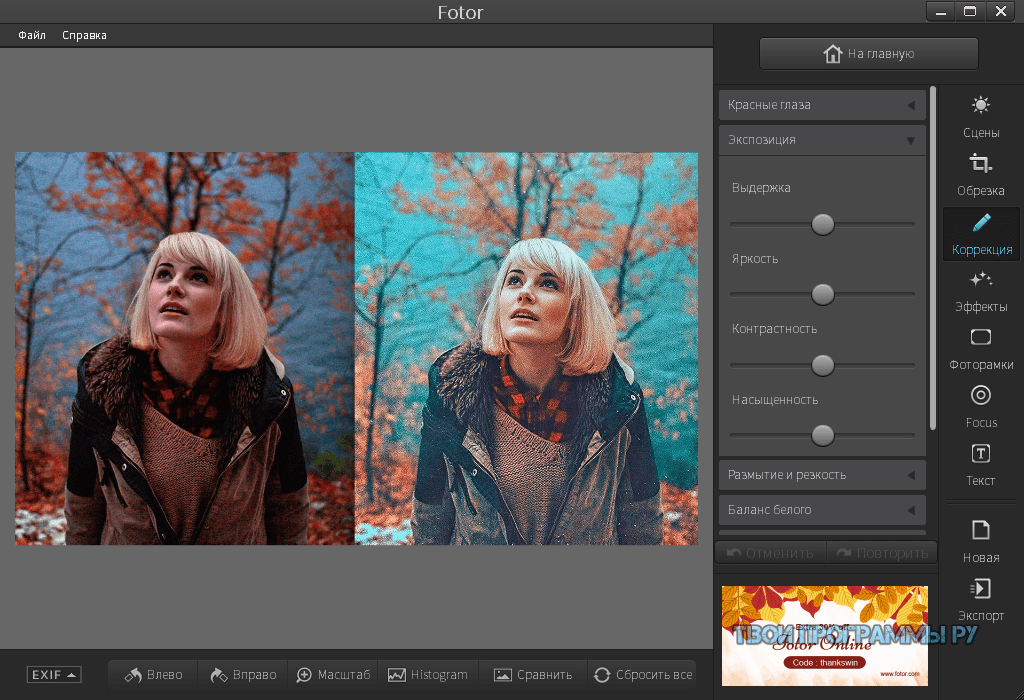 Удерживайте пробел в любом инструменте. «,» colorSwitch «:» переключить цвета (X) «,» titleFile «:» Файл «,» titleEdit «:» Изменить «,» titleImage «:» Image «,» titleLayer «:» Layer «,» titleSelect «:» Select «,» titleAdjustment «:» Adjustment «,» titleFilter «:» Filter «,» titleView «:» View «,» titleHelp «:» Справка » , «titleNewImage»: «Новое изображение», «titleAddImage»: «Добавить изображение», «titleChangeImage»: «Изменить изображение», «titleOpenImage»: «Открыть изображение», «titleOpenURL»: «URL-адрес открытого изображения», «titleStockSearch» : «Поиск по акциям», «titleBrowseElements»: «Обзор элементов», «titleSave»: «Сохранить», «titlePrint»: «Печать», «titleClose»: «Закрыть», «titleExport»: «Экспорт», «titleExportTemplate» : «Шаблон экспорта», «titleQuickExportIma ge «:» Быстрый экспорт изображения в PNG «,» titleQuickExportLayer «:» Быстрый экспорт слоя в PNG «,» titleUndo «:» Отменить «,» titleRedo «:» Повторить «,» titleCut «:» Вырезать «,» titleCopy » : «Копировать», «titleClear»: «Очистить», «titlePaste»: «Вставить», «titleFreeTransform»: «Свободное преобразование», «titleFreeDistort»: «Свободное искажение», «titleTransform»: «Преобразовать», «titleRotateLeft» : «Повернуть влево / против часовой стрелки», «titleRotateRight»: «Повернуть вправо / по часовой», «titleFlipHorizontal»: «Отразить по горизонтали», «titleFlipVertical»: «Отразить по вертикали», «titleStroke»: «Stroke», «strokeOutlineOnly»: » Только контур »,« titleFill »:« Заливка »,« titlePreferences »:« Настройки »,« titleImageSize »:« Размер изображения »,« titleCanvasSize »:« Размер холста »,« titleImageRotation »:« Поворот изображения »,« titleCrop » : «Обрезать», «titleTrim»: «Обрезать», «titleNewLayer»: «Новый слой», «titleEditText»: «Редактировать текст», «titleDuplicateLayer»: «Дублировать слой», «titleImageLayer»: «Добавить изображение как слой» , «titleElementLayer»: «Добавить слой элемента», «titleURLLayer»: «Добавить URL как слой», «titleDeleteLayer»: «Удалить слой», «titleRasterizeLayer»: «Растрировать слой», «titleLayerUp» : «Переместить вперед / вверх», «titleLayerDown»: «Отправить назад / вниз», «titleLayerAutoMask»: «Автоматическая маска AI», «titlePositionFrame»: «Рамка положения», «titlePositionContent»: «Изображение положения», «titleAutoFitContent» : «Установить изображение», «titleRemoveFrameImage»: «Удалить изображение», «titleSelectAll»: «Выбрать все», «titleSelectPixels»: «Выбрать пиксели», «titleSelectDeselect»: «Отменить выбор», «titleSelectInvert»: «Инвертировать выделение», «titleSelectSave»: «Сохранить выделение», «titleSelectRestore»: «Восстановить выделение», «titleAutoAdjust»: «Автоматическая настройка», «titleAutoPop»: «Авто всплывающее», «titleAutoBW»: «Авто-черно-белое», «titleBrightnessContrast»: » Яркость и контраст »,« titleTemperatureTint »:« Температура и оттенок »,« titleHueSaturation »:« Оттенок и насыщенность »,« titleVibrance »:« Vibrance »,« titleColorBalance »:« Цветовой баланс »,« titleColorLookup »:« Поиск цвета » , «titleHighlightsShadows»: «Света и тени», «titleExposure»: «Экспозиция», «titleCurves»: «Кривые», «titleLevels»: «Уровни», «titleThreshold»: «Порог», «titlePosterize»: «Постеризация» , «titleDesaturate»: «Desaturate», «titleInver t «:» Invert «,» titleEffectLibrary «:» Библиотека эффектов «,» titleSharpen «:» Sharpen «,» titleClarity «:» Clarity «,» titleDetails «:» Details «,» titleBlur «:» Blur «,» titleZoomBlur «:» Размытие при увеличении «,» titleGaussianBlur «:» Размытие по Гауссу «,» titleSmooth «:» Smooth «,» titleGrain «:» Grain «,» titleNoise «:» Добавить шум «,» titleDenoise «:» Удалить шум «, «titleVignette»: «Виньетка», «titleBloom»: «Bloom», «titleGlamour»: «Glamour», «titleDehaze»: «Dehaze», «titleInnerGlow»: «Внутреннее свечение», «titleOuterGlow»: «Внешнее свечение», «titleBevel»: «Bevel», «titleOutline»: «Outline», «titleInnerShadow»: «Внутренняя тень», «titleDropShadow»: «Drop shadow», «titleSobel»: «Найти края», «titleFringe»: «Fringe» , «titleGlitch»: «Glitches», «titleRGBSplit»: «RGB Split», «titleInterference»: «Interference», «titleSlice»: «Slice», «titlePixelate»: «Pixelate», «titleMosaic»: «Мозаика», «titleHalftone»: «Halftone», «titleScanlines»: «Scanlines», «titlePolarCoordinates»: «Полярные координаты», «titleStrokeOutline»: «Stroke / Outline», «titleZoomIn»: «Увеличить», «titleZoomOut»: «Увеличить» out «,» titleFitScreen «:» По размеру осыпи n «,» titleFillScreen «:» Заполнить экран «,» titleTogglePreview «:» Включить режим предварительного просмотра «,» titleToggleFullScreen «:» Переключить полноэкранный режим «,» titleToggleLightDarkMode «:» Переключить светлый / темный режим «,» titleKeyboardShortcuts «:» Клавиатура ярлыки «,» titleColorPicker «:» Выбор цвета «,» titleAddElement «:» Добавить элемент «,» titleToolSettings «:» Настройки инструмента «,» titleAlignCase «:» Выровнять и регистр «,» titleSelectConvert «:» Преобразовать в маску «, «titleLayerAddMask»: «Добавить маску», «titleLayerApplyMask»: «Применить маску», «titleLayerDeleteMask»: «Удалить маску», «titleLayerResetMask»: «Сбросить маску», «titleLayerInvertMask»: «Инвертировать маску», «titleLayerMoreMask»: » Дополнительная маска »,« titleLayerExtractMask »:« Извлечь маску как слой »,« titleLayerConvertMask »:« Преобразовать маску в выделение »,« titleCutLayer »:« Вырезать слой »,« titleCopyLayer »:« Копировать слой »,« titlePasteLayer »:« Вставить layer «,» id «:» id «,» name «:» Имя «,» без названия «:» Без названия «,» width «:» Ширина «,» height «:» Высота «,» apply «:» Применить » , «amount»: «Amount», «component»: «Component», «working»: «Working», «pixel»: «Pixel», «percent»: «Percent», «ok»: «OK», » c ancel «:» Отмена «,» close «:» Close «,» original «:» Original «,» blendMode «:» Blend Mode «,» max «:» Max «,» add «:» Add «,» scale «:» Масштаб «,» none «:» None «,» background «:» Background «,» create «:» Create «,» template «:» Template «,» search «:» Search «,» loadMore «: «Загрузить еще», «сохранить»: «Сохранить», «open»: «Открыть», «load»: «Загрузить», «loading»: «Загрузка», «size»: «Размер», «pos»: » Pos »,« position »:« Position »,« newSize »:« Новый размер »,« softness »:« Softness »,« Transparency »:« Transparency »,« image »:« Image »,« frame »:« Frame «,« непрозрачность »:« Непрозрачность »,« перо »:« Перо »,« шаг »:« Шаг »,« источник »:« Источник »,« шипы »:« Шипы »,« качество »:« Качество », «font»: «Шрифт», «text»: «Текст», «draw»: «Draw», «design»: «Design», «empty»: «Пусто», «drawing»: «Drawing», «custom «:« custom »,« angle »:« Angle »,« elevation »:« Elevation »,« tool »:« Tool »,« aspect »:« Aspect »,« brush »:« Brush »,« paint »: «Paint», «blur»: «Blur», «sharpen»: «Sharpen», «smudge»: «Smudge», «back»: «Back», «erase»: «Erase», «color»: «Color» «,« цвета »:« Цвета »,« форма »:« Форма »,« элемент »:« Элемент »,« слой »:« Слой »,« слои »:« Слои »,« видимый »:« Видимый », «скрытый»: «H idden »,« top »:« Top »,« left »:« Left »,« depth »:« Depth »,« advanced »:« Advanced »,« download »:« Загрузить »,« force »:« Strength » , «density»: «Плотность», «reset»: «Сброс», «target»: «Target», «Допуск»: «Допуск», «level»: «Уровень», «canvas»: «Canvas», « fit «:» Подогнать «,» fill «:» Fill «,» clear «:» Clear «,» offset «:» Offset «,» Minimize «:» Minimize «,» maximize «:» Maximize «,» offsetX » : «Offset x», «offsetY»: «Offset y», «frequency»: «Frequency», «removeStop»: «Remove Stop», «compare»: «Сравнить (Удерживать)», «paste»: «Вставить «,» copy «:» Копировать «,» noPaste «:» ничего не вставлять «,» emptyPaste «:» Пусто! попробуйте ctrl + v! »,« emptyPasteGlobal »:« нечего вставить »,« error »:« Error »,« genericError »:« Что-то пошло не так, повторите попытку позже.
Удерживайте пробел в любом инструменте. «,» colorSwitch «:» переключить цвета (X) «,» titleFile «:» Файл «,» titleEdit «:» Изменить «,» titleImage «:» Image «,» titleLayer «:» Layer «,» titleSelect «:» Select «,» titleAdjustment «:» Adjustment «,» titleFilter «:» Filter «,» titleView «:» View «,» titleHelp «:» Справка » , «titleNewImage»: «Новое изображение», «titleAddImage»: «Добавить изображение», «titleChangeImage»: «Изменить изображение», «titleOpenImage»: «Открыть изображение», «titleOpenURL»: «URL-адрес открытого изображения», «titleStockSearch» : «Поиск по акциям», «titleBrowseElements»: «Обзор элементов», «titleSave»: «Сохранить», «titlePrint»: «Печать», «titleClose»: «Закрыть», «titleExport»: «Экспорт», «titleExportTemplate» : «Шаблон экспорта», «titleQuickExportIma ge «:» Быстрый экспорт изображения в PNG «,» titleQuickExportLayer «:» Быстрый экспорт слоя в PNG «,» titleUndo «:» Отменить «,» titleRedo «:» Повторить «,» titleCut «:» Вырезать «,» titleCopy » : «Копировать», «titleClear»: «Очистить», «titlePaste»: «Вставить», «titleFreeTransform»: «Свободное преобразование», «titleFreeDistort»: «Свободное искажение», «titleTransform»: «Преобразовать», «titleRotateLeft» : «Повернуть влево / против часовой стрелки», «titleRotateRight»: «Повернуть вправо / по часовой», «titleFlipHorizontal»: «Отразить по горизонтали», «titleFlipVertical»: «Отразить по вертикали», «titleStroke»: «Stroke», «strokeOutlineOnly»: » Только контур »,« titleFill »:« Заливка »,« titlePreferences »:« Настройки »,« titleImageSize »:« Размер изображения »,« titleCanvasSize »:« Размер холста »,« titleImageRotation »:« Поворот изображения »,« titleCrop » : «Обрезать», «titleTrim»: «Обрезать», «titleNewLayer»: «Новый слой», «titleEditText»: «Редактировать текст», «titleDuplicateLayer»: «Дублировать слой», «titleImageLayer»: «Добавить изображение как слой» , «titleElementLayer»: «Добавить слой элемента», «titleURLLayer»: «Добавить URL как слой», «titleDeleteLayer»: «Удалить слой», «titleRasterizeLayer»: «Растрировать слой», «titleLayerUp» : «Переместить вперед / вверх», «titleLayerDown»: «Отправить назад / вниз», «titleLayerAutoMask»: «Автоматическая маска AI», «titlePositionFrame»: «Рамка положения», «titlePositionContent»: «Изображение положения», «titleAutoFitContent» : «Установить изображение», «titleRemoveFrameImage»: «Удалить изображение», «titleSelectAll»: «Выбрать все», «titleSelectPixels»: «Выбрать пиксели», «titleSelectDeselect»: «Отменить выбор», «titleSelectInvert»: «Инвертировать выделение», «titleSelectSave»: «Сохранить выделение», «titleSelectRestore»: «Восстановить выделение», «titleAutoAdjust»: «Автоматическая настройка», «titleAutoPop»: «Авто всплывающее», «titleAutoBW»: «Авто-черно-белое», «titleBrightnessContrast»: » Яркость и контраст »,« titleTemperatureTint »:« Температура и оттенок »,« titleHueSaturation »:« Оттенок и насыщенность »,« titleVibrance »:« Vibrance »,« titleColorBalance »:« Цветовой баланс »,« titleColorLookup »:« Поиск цвета » , «titleHighlightsShadows»: «Света и тени», «titleExposure»: «Экспозиция», «titleCurves»: «Кривые», «titleLevels»: «Уровни», «titleThreshold»: «Порог», «titlePosterize»: «Постеризация» , «titleDesaturate»: «Desaturate», «titleInver t «:» Invert «,» titleEffectLibrary «:» Библиотека эффектов «,» titleSharpen «:» Sharpen «,» titleClarity «:» Clarity «,» titleDetails «:» Details «,» titleBlur «:» Blur «,» titleZoomBlur «:» Размытие при увеличении «,» titleGaussianBlur «:» Размытие по Гауссу «,» titleSmooth «:» Smooth «,» titleGrain «:» Grain «,» titleNoise «:» Добавить шум «,» titleDenoise «:» Удалить шум «, «titleVignette»: «Виньетка», «titleBloom»: «Bloom», «titleGlamour»: «Glamour», «titleDehaze»: «Dehaze», «titleInnerGlow»: «Внутреннее свечение», «titleOuterGlow»: «Внешнее свечение», «titleBevel»: «Bevel», «titleOutline»: «Outline», «titleInnerShadow»: «Внутренняя тень», «titleDropShadow»: «Drop shadow», «titleSobel»: «Найти края», «titleFringe»: «Fringe» , «titleGlitch»: «Glitches», «titleRGBSplit»: «RGB Split», «titleInterference»: «Interference», «titleSlice»: «Slice», «titlePixelate»: «Pixelate», «titleMosaic»: «Мозаика», «titleHalftone»: «Halftone», «titleScanlines»: «Scanlines», «titlePolarCoordinates»: «Полярные координаты», «titleStrokeOutline»: «Stroke / Outline», «titleZoomIn»: «Увеличить», «titleZoomOut»: «Увеличить» out «,» titleFitScreen «:» По размеру осыпи n «,» titleFillScreen «:» Заполнить экран «,» titleTogglePreview «:» Включить режим предварительного просмотра «,» titleToggleFullScreen «:» Переключить полноэкранный режим «,» titleToggleLightDarkMode «:» Переключить светлый / темный режим «,» titleKeyboardShortcuts «:» Клавиатура ярлыки «,» titleColorPicker «:» Выбор цвета «,» titleAddElement «:» Добавить элемент «,» titleToolSettings «:» Настройки инструмента «,» titleAlignCase «:» Выровнять и регистр «,» titleSelectConvert «:» Преобразовать в маску «, «titleLayerAddMask»: «Добавить маску», «titleLayerApplyMask»: «Применить маску», «titleLayerDeleteMask»: «Удалить маску», «titleLayerResetMask»: «Сбросить маску», «titleLayerInvertMask»: «Инвертировать маску», «titleLayerMoreMask»: » Дополнительная маска »,« titleLayerExtractMask »:« Извлечь маску как слой »,« titleLayerConvertMask »:« Преобразовать маску в выделение »,« titleCutLayer »:« Вырезать слой »,« titleCopyLayer »:« Копировать слой »,« titlePasteLayer »:« Вставить layer «,» id «:» id «,» name «:» Имя «,» без названия «:» Без названия «,» width «:» Ширина «,» height «:» Высота «,» apply «:» Применить » , «amount»: «Amount», «component»: «Component», «working»: «Working», «pixel»: «Pixel», «percent»: «Percent», «ok»: «OK», » c ancel «:» Отмена «,» close «:» Close «,» original «:» Original «,» blendMode «:» Blend Mode «,» max «:» Max «,» add «:» Add «,» scale «:» Масштаб «,» none «:» None «,» background «:» Background «,» create «:» Create «,» template «:» Template «,» search «:» Search «,» loadMore «: «Загрузить еще», «сохранить»: «Сохранить», «open»: «Открыть», «load»: «Загрузить», «loading»: «Загрузка», «size»: «Размер», «pos»: » Pos »,« position »:« Position »,« newSize »:« Новый размер »,« softness »:« Softness »,« Transparency »:« Transparency »,« image »:« Image »,« frame »:« Frame «,« непрозрачность »:« Непрозрачность »,« перо »:« Перо »,« шаг »:« Шаг »,« источник »:« Источник »,« шипы »:« Шипы »,« качество »:« Качество », «font»: «Шрифт», «text»: «Текст», «draw»: «Draw», «design»: «Design», «empty»: «Пусто», «drawing»: «Drawing», «custom «:« custom »,« angle »:« Angle »,« elevation »:« Elevation »,« tool »:« Tool »,« aspect »:« Aspect »,« brush »:« Brush »,« paint »: «Paint», «blur»: «Blur», «sharpen»: «Sharpen», «smudge»: «Smudge», «back»: «Back», «erase»: «Erase», «color»: «Color» «,« цвета »:« Цвета »,« форма »:« Форма »,« элемент »:« Элемент »,« слой »:« Слой »,« слои »:« Слои »,« видимый »:« Видимый », «скрытый»: «H idden »,« top »:« Top »,« left »:« Left »,« depth »:« Depth »,« advanced »:« Advanced »,« download »:« Загрузить »,« force »:« Strength » , «density»: «Плотность», «reset»: «Сброс», «target»: «Target», «Допуск»: «Допуск», «level»: «Уровень», «canvas»: «Canvas», « fit «:» Подогнать «,» fill «:» Fill «,» clear «:» Clear «,» offset «:» Offset «,» Minimize «:» Minimize «,» maximize «:» Maximize «,» offsetX » : «Offset x», «offsetY»: «Offset y», «frequency»: «Frequency», «removeStop»: «Remove Stop», «compare»: «Сравнить (Удерживать)», «paste»: «Вставить «,» copy «:» Копировать «,» noPaste «:» ничего не вставлять «,» emptyPaste «:» Пусто! попробуйте ctrl + v! »,« emptyPasteGlobal »:« нечего вставить »,« error »:« Error »,« genericError »:« Что-то пошло не так, повторите попытку позже.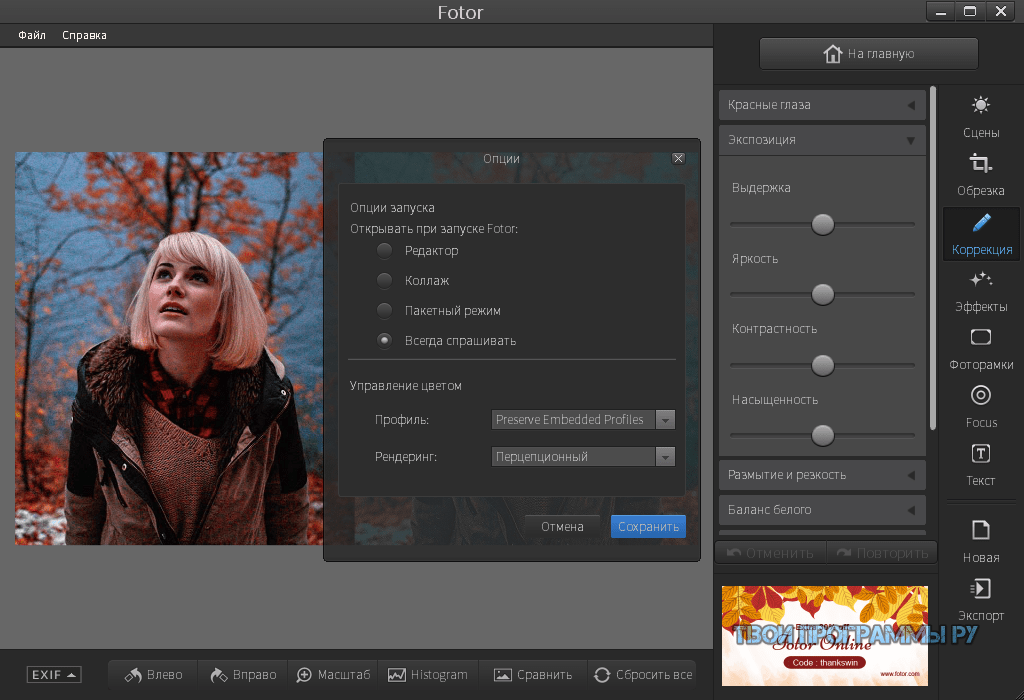 «,» offline «:» Offline «,» genericOffline «:» Вы не в сети, проверьте подключение к Интернету и повторите попытку. «,» onlyImageLayer «:» Только слой изображения «,» overlay «:» Overlay «,» border «:« Граница »,« стикер »:« Наклейка »,« премиум »:« Премиум »,« продолжить »:« Продолжить »,« красный »:« Красный »,« зеленый »:« Зеленый »,« синий »: «Синий», «диапазон»: «Диапазон», «тени»: «Тени», «средние тона»: «Средние тона», «светлые участки»: «Светлые участки», «Вибрация»: «Яркость», «оттенок»: «Оттенок». »,« lightness »:« Lightness »,« saturation »:« Saturation »,« preserveLuminosity »:« Сохранить яркость »,« Brightness »:« Brightness »,« Contrast »:« Contrast »,« radius »:« Radius » , «threshold»: «Порог», «colorize»: «Colorize», «temperature»: «Температура», «tint»: «Tint», «lineSpace»: «Line space», «letterSpace»: «Letter space» , «addText»: «Добавить текст», «alignLeft»: «Выровнять по левому краю», «alignCenter»: «Выровнять по центру», «alignRight»: «Выровнять по правому краю», «uppercase»: «Uppercase», «bold»: » Жирный »,« курсив »:« Курсив »,« полный »:« Полный »,« строка »:« Строка »,« слово »:« Слово »,« контур »:« Контур »,« начертание »:« Вырезание » «,» shadow «:» Shadow «,» fixed «:» Fixed «,» free «:» Free «,» poly gon »:« Многоугольник »,« bezier »:« Безье »,« Magnetic »:« Magnetic »,« rotateLeft »:« Повернуть влево »,« rotateRight »:« Повернуть вправо »,« flipVertical »:« Отразить по вертикали », «flipHorizontal»: «Отразить по горизонтали», «duplicate»: «Duplicate», «duplicated»: «Duplicated», «delete»: «Delete (DEL)», «deleted»: «Deleted», «transform»: «Преобразовать «,» искажать «:» Искажать «,» растрировать «:» Растрировать «,» редактировать «:» Редактировать «,» настройки «:» Настройки «,» стили «:» Стили «,» формат «:» Формат «, «addNew»: «Добавить новый», «unlock»: «Разблокировать», «выровнено»: «Выровнено», «mode»: «Mode», «method»: «Method», «option»: «Variant», » restore «:» Восстановить «,» выпрямить «:» Выровнять «,» ratio «:» Ratio «,» Invert «:» Invert «,» extract «:» Extract «,» constraint «:» Constraint «,» contiguous » : «Contiguous», «aiAuto»: «AI Auto», «hintRemoved»: «Подсказка удалена», «addToCutout»: «Добавить в маску», «removeFromCutout»: «удалить из маски», «maskApplied»: «Маска применена.
«,» offline «:» Offline «,» genericOffline «:» Вы не в сети, проверьте подключение к Интернету и повторите попытку. «,» onlyImageLayer «:» Только слой изображения «,» overlay «:» Overlay «,» border «:« Граница »,« стикер »:« Наклейка »,« премиум »:« Премиум »,« продолжить »:« Продолжить »,« красный »:« Красный »,« зеленый »:« Зеленый »,« синий »: «Синий», «диапазон»: «Диапазон», «тени»: «Тени», «средние тона»: «Средние тона», «светлые участки»: «Светлые участки», «Вибрация»: «Яркость», «оттенок»: «Оттенок». »,« lightness »:« Lightness »,« saturation »:« Saturation »,« preserveLuminosity »:« Сохранить яркость »,« Brightness »:« Brightness »,« Contrast »:« Contrast »,« radius »:« Radius » , «threshold»: «Порог», «colorize»: «Colorize», «temperature»: «Температура», «tint»: «Tint», «lineSpace»: «Line space», «letterSpace»: «Letter space» , «addText»: «Добавить текст», «alignLeft»: «Выровнять по левому краю», «alignCenter»: «Выровнять по центру», «alignRight»: «Выровнять по правому краю», «uppercase»: «Uppercase», «bold»: » Жирный »,« курсив »:« Курсив »,« полный »:« Полный »,« строка »:« Строка »,« слово »:« Слово »,« контур »:« Контур »,« начертание »:« Вырезание » «,» shadow «:» Shadow «,» fixed «:» Fixed «,» free «:» Free «,» poly gon »:« Многоугольник »,« bezier »:« Безье »,« Magnetic »:« Magnetic »,« rotateLeft »:« Повернуть влево »,« rotateRight »:« Повернуть вправо »,« flipVertical »:« Отразить по вертикали », «flipHorizontal»: «Отразить по горизонтали», «duplicate»: «Duplicate», «duplicated»: «Duplicated», «delete»: «Delete (DEL)», «deleted»: «Deleted», «transform»: «Преобразовать «,» искажать «:» Искажать «,» растрировать «:» Растрировать «,» редактировать «:» Редактировать «,» настройки «:» Настройки «,» стили «:» Стили «,» формат «:» Формат «, «addNew»: «Добавить новый», «unlock»: «Разблокировать», «выровнено»: «Выровнено», «mode»: «Mode», «method»: «Method», «option»: «Variant», » restore «:» Восстановить «,» выпрямить «:» Выровнять «,» ratio «:» Ratio «,» Invert «:» Invert «,» extract «:» Extract «,» constraint «:» Constraint «,» contiguous » : «Contiguous», «aiAuto»: «AI Auto», «hintRemoved»: «Подсказка удалена», «addToCutout»: «Добавить в маску», «removeFromCutout»: «удалить из маски», «maskApplied»: «Маска применена. «,» hardTip «:» Hard tip «,» antiAlias »:» Anti-alias «,» mirror «:» Mirror «,» fourWay «:» Four way «,» blend «:» Blend «,» stroke «: «Штрих», «тип»: «Тип», «радиальный»: «Радиальный», «линейный»: «Линейный», «патч»: «Патч», «infill»: «Infill», «push»: «Push», «увеличить»: «Enlarge», «shrink»: «Shrink», «swirlRight»: «Swirl right», «swirlLeft»: «swirlLeft», » rectangle »:« Прямоугольник »,« roundedRect »:« Прямоугольник со скругленными углами »,« ellipse »:« Эллипс »,« circle »:« Круг »,« curve »:« Curve »,« arc »:« Arc »,« половина » »:« Половина »,« распространение »:« Размах »,« треугольник »:« Треугольник »,« звезда »:« Звезда »,« сердце »:« Сердце »,« плюс »:« Плюс »,« минус »: «Минус», «осветлить»: «Светлее», «затемнить»: «Темнее», «main»: «Основное», «изменить»: «Изменить», «увеличить»: «Увеличить», «уменьшить»: «Уменьшить» «,» vertical «:» Vertical «,» horizontal «:» Horizontal «,» layerCreated «:» Layer created «,» noCutout «:» No mask «,» logInNow «:» Войти сейчас «,» preserveTransparency «: «Сохранить прозрачность», «neverAskMeAgain»: «Никогда больше не спрашивать меня об этом», «autoSelectLayer»: «Автоматический выбор слоя», «alwaysShowTransform»: «Всегда показывать преобразование», «showGuides»: «Показать направляющие», «snapToGuides» : «Привязка к направляющим», «loremIpsum»: «Lorem ipsum.
«,» hardTip «:» Hard tip «,» antiAlias »:» Anti-alias «,» mirror «:» Mirror «,» fourWay «:» Four way «,» blend «:» Blend «,» stroke «: «Штрих», «тип»: «Тип», «радиальный»: «Радиальный», «линейный»: «Линейный», «патч»: «Патч», «infill»: «Infill», «push»: «Push», «увеличить»: «Enlarge», «shrink»: «Shrink», «swirlRight»: «Swirl right», «swirlLeft»: «swirlLeft», » rectangle »:« Прямоугольник »,« roundedRect »:« Прямоугольник со скругленными углами »,« ellipse »:« Эллипс »,« circle »:« Круг »,« curve »:« Curve »,« arc »:« Arc »,« половина » »:« Половина »,« распространение »:« Размах »,« треугольник »:« Треугольник »,« звезда »:« Звезда »,« сердце »:« Сердце »,« плюс »:« Плюс »,« минус »: «Минус», «осветлить»: «Светлее», «затемнить»: «Темнее», «main»: «Основное», «изменить»: «Изменить», «увеличить»: «Увеличить», «уменьшить»: «Уменьшить» «,» vertical «:» Vertical «,» horizontal «:» Horizontal «,» layerCreated «:» Layer created «,» noCutout «:» No mask «,» logInNow «:» Войти сейчас «,» preserveTransparency «: «Сохранить прозрачность», «neverAskMeAgain»: «Никогда больше не спрашивать меня об этом», «autoSelectLayer»: «Автоматический выбор слоя», «alwaysShowTransform»: «Всегда показывать преобразование», «showGuides»: «Показать направляющие», «snapToGuides» : «Привязка к направляющим», «loremIpsum»: «Lorem ipsum. . ваш текст здесь .. «,» selectSource «:» Выбрать источник «,» newSelection «:» Новый выбор «,» addToSelection «:» Добавить в выделение (сдвиг) «,» removeFromSelection «:» Удалить из выделения (ctrl) » , «highQualityPreview»: «Предварительный просмотр в высоком качестве», «sampleAllLayers»: «Образец всех слоев», «noMerger»: «Без объединения», «LayersMerged»: «Слои объединены», «imageFlattend»: «Image Flattned», «noRasterization «:» Не текст / элемент «,» layerRasterized «:» Растрированный слой «,» selectionEmpty «:» Ничего в выделенном «,» noLayerSelected «:» Слой не выбран «,» notAImageLayer «:» Не слой изображения «, «selectionSaved»: «Выделение сохранено», «layerAdded»: «Слой добавлен», «addFrame»: «Добавить рамку», «toggle»: «Toggle», «gradient»: «Gradient», «pattern»: «Pattern» , «setImage»: «Установить изображение», «distance»: «Distance», «direction»: «Direction», «flip»: «Flip», «overlap»: «Overlap», «rotate»: «Rotate», «симметрия»: «Симметрия», «seed»: «Seed», «elementPremiumDesc»: «Это премиум-элемент!», «addCurvesControlDesc»: «Дважды щелкните, чтобы добавить или удалить контрольную точку.
. ваш текст здесь .. «,» selectSource «:» Выбрать источник «,» newSelection «:» Новый выбор «,» addToSelection «:» Добавить в выделение (сдвиг) «,» removeFromSelection «:» Удалить из выделения (ctrl) » , «highQualityPreview»: «Предварительный просмотр в высоком качестве», «sampleAllLayers»: «Образец всех слоев», «noMerger»: «Без объединения», «LayersMerged»: «Слои объединены», «imageFlattend»: «Image Flattned», «noRasterization «:» Не текст / элемент «,» layerRasterized «:» Растрированный слой «,» selectionEmpty «:» Ничего в выделенном «,» noLayerSelected «:» Слой не выбран «,» notAImageLayer «:» Не слой изображения «, «selectionSaved»: «Выделение сохранено», «layerAdded»: «Слой добавлен», «addFrame»: «Добавить рамку», «toggle»: «Toggle», «gradient»: «Gradient», «pattern»: «Pattern» , «setImage»: «Установить изображение», «distance»: «Distance», «direction»: «Direction», «flip»: «Flip», «overlap»: «Overlap», «rotate»: «Rotate», «симметрия»: «Симметрия», «seed»: «Seed», «elementPremiumDesc»: «Это премиум-элемент!», «addCurvesControlDesc»: «Дважды щелкните, чтобы добавить или удалить контрольную точку. «,» viewArrangeSelection «:» Активное выделение, перетащите, чтобы переместить / вырезать выделенную область. «,» viewArrangeActiveSelection «:» Активное выделение, нельзя изменить текст, форму или слой элемента или группу. «,» viewArrangeLayerLocked «:» Слой есть заблокировано в позиции, разблокировать, чтобы включить преобразования. «,» viewArrangeNoLayer «:» Нет слоя (или пустой слой), выберите слой на правой панели слоев. «,» viewCloneNoLayer «:» Клонирование работает только со слоями изображения, выберите другой layer. »,« viewCloneSourceTooltip »:« Выбрать источник или рисовать (Shift) »,« viewCutoutNoLayer »:« Выбрать слой изображения или растрировать текст / элемент для создания маски.»,» viewCutoutShape «:» Маска формы «,» viewCutoutMagic «:» Волшебная маска «,» viewCutoutDraw «:» Маска рисования «,» viewCutoutLasso «:» Маска лассо «,» viewCutoutGradient «:» Градиентная маска «,» viewShapeModeDraw » : «Пиксельный рисунок одного слоя», «viewShapeModeDesign»: «Одна векторная фигура на слой», «viewDetailNoLayer»: «Размытие / резкость и растушевка работают только на слоях изображения (или непустых слоях), выберите другой слой.
«,» viewArrangeSelection «:» Активное выделение, перетащите, чтобы переместить / вырезать выделенную область. «,» viewArrangeActiveSelection «:» Активное выделение, нельзя изменить текст, форму или слой элемента или группу. «,» viewArrangeLayerLocked «:» Слой есть заблокировано в позиции, разблокировать, чтобы включить преобразования. «,» viewArrangeNoLayer «:» Нет слоя (или пустой слой), выберите слой на правой панели слоев. «,» viewCloneNoLayer «:» Клонирование работает только со слоями изображения, выберите другой layer. »,« viewCloneSourceTooltip »:« Выбрать источник или рисовать (Shift) »,« viewCutoutNoLayer »:« Выбрать слой изображения или растрировать текст / элемент для создания маски.»,» viewCutoutShape «:» Маска формы «,» viewCutoutMagic «:» Волшебная маска «,» viewCutoutDraw «:» Маска рисования «,» viewCutoutLasso «:» Маска лассо «,» viewCutoutGradient «:» Градиентная маска «,» viewShapeModeDraw » : «Пиксельный рисунок одного слоя», «viewShapeModeDesign»: «Одна векторная фигура на слой», «viewDetailNoLayer»: «Размытие / резкость и растушевка работают только на слоях изображения (или непустых слоях), выберите другой слой. », «ViewDrawNoLayer «:» Выберите слой изображения в списке слоев или добавьте новый пустой слой «,» viewEraserNoLayer «:» Вы можете стереть только слои изображения, выберите другой слой.»,» viewFillNoLayer «:» Заливка работает только на слоях изображения, выберите другой слой. «,» viewGradientNoLayer «:» Градиент работает только на слоях изображения, выберите другой слой. «,» viewHandDesc «:» Щелкните и перетащите, чтобы переместить область просмотра . «,» viewHealNoLayer «:» Heal работает только на слоях изображения, выберите другой слой. «,» viewLiquifyNoLayer «:» Liquify работает только на слоях изображения, выберите другой слой. «,» viewShapeNoLayer «:» Выберите или создайте слой изображения в списке слоев или выберите режим разработки. »,« viewPenNoLayer »:« Перо работает только со слоями изображения, выберите другой слой.»,» viewToningNoLayer «:» Тонирование работает только со слоями изображения (или непустыми слоями), выберите другой слой. «,» viewTemperNoLayer «:» Темп работает только со слоями изображения (или непустыми слоями), выберите другой слой.
», «ViewDrawNoLayer «:» Выберите слой изображения в списке слоев или добавьте новый пустой слой «,» viewEraserNoLayer «:» Вы можете стереть только слои изображения, выберите другой слой.»,» viewFillNoLayer «:» Заливка работает только на слоях изображения, выберите другой слой. «,» viewGradientNoLayer «:» Градиент работает только на слоях изображения, выберите другой слой. «,» viewHandDesc «:» Щелкните и перетащите, чтобы переместить область просмотра . «,» viewHealNoLayer «:» Heal работает только на слоях изображения, выберите другой слой. «,» viewLiquifyNoLayer «:» Liquify работает только на слоях изображения, выберите другой слой. «,» viewShapeNoLayer «:» Выберите или создайте слой изображения в списке слоев или выберите режим разработки. »,« viewPenNoLayer »:« Перо работает только со слоями изображения, выберите другой слой.»,» viewToningNoLayer «:» Тонирование работает только со слоями изображения (или непустыми слоями), выберите другой слой. «,» viewTemperNoLayer «:» Темп работает только со слоями изображения (или непустыми слоями), выберите другой слой. «, «viewReplaceNoLayer»: «Выберите слой изображения в списке слоев или добавьте новый пустой слой.», «viewReplaceMatchLight»: «Соответствие целевой яркости», «viewPickerShades»: «Shades», «viewPickerTriadic»: «Triadic», «viewPickerTetradic «:» Tetradic «,» viewPickerAnalogous «:» Аналогичный «,» viewPickerComplement «:» Complement «,» viewPenPlain «:» Plain «,» viewPenSketchy «:» Sketchy «,» viewPenParallel «:» Parallel «,» viewPenTrail «: «Trail», «viewPenShaded»: «Shaded», «viewPenFurry»: «Furry», «viewPenCrayon»: «Crayon», «viewPenInk»: «Ink», «viewCropPreset»: «Preset», «viewCropNone»: «None» «,» viewCropFixed «:» Фиксированное соотношение: «,» viewCrop1x1 «:» 1: 1 (квадрат) «,» viewCrop4x3 «:» 4: 3 (монитор) «,» viewCrop16x9 «:» 16: 9 (широкоэкранный) » , «viewCrop3x1»: «3: 1 (Панорама)», «viewCrop3x2»: «3: 2 (35-мм пленка)», «viewCrop21x9»: «21: 9 (Cinemascope)», «viewCrop32x9»: «32: 9 ( Супер ультра wide) »,« viewCropOutput »:« Размер вывода: »,« viewCropFBProfile »:« Профиль Facebook »,« viewCropFBCover »:« Обложка Facebook »,« viewCropFBPost »:« Сообщение Facebook »,« viewCropFBAd »:« Реклама в Facebook », «viewCropInstaProfile»: «Профиль Instragram», «viewCropInstaPost»: «Сообщение в Instagram», «viewCropInstaStory»: «История Instagram», «viewCropTwitProfile»: «Профиль Twitter», «viewCropTwitHeader»: «Заголовок Twitter», «viewCropTwitImage»: » Изображение Twitter »,« viewCropTwitCard »:« карточка Twitter »,« viewCropTwitAd »:« Реклама в Twitter »,« viewCropYTProfile »:« Профиль Youtube »,« viewCropYTChannelArt »:« Изображение канала Youtube »,« viewCropYTThumb »:« палец на Youtube », «viewCropWebMini»: «Web mini 1024×768», «viewCropWebSmall»: «Web small 1280×800», «viewCropWebCommon»: «Web common 1366×768», «viewCropWebMedium»: «Web-среда 1440×900», «viewCropFHD»: «Full HD 1920×1080», «viewCropUHD»: «Ultra HD 4x 3840×2160», «viewCropPaperA4»: «бумага A4», «viewCropPaperA5»: «Бумага A5», «viewCropPaperA6»: «Бумага A6», «viewCropPaperLet»: «Бумажное письмо», «dialogAddLayerTitle» : «Добавить слой», «dialogAddLayerHL»: » Выберите, какой тип слоя добавить »,« dialogBevelHighColor »:« Цвет подсветки »,« dialogBevelShadowColor »:« Цвет тени »,« dialogBevelHighOpacity »:« Непрозрачность подсветки »,« dialogBevelShadowOpacity »:« Непрозрачность тени »,« dialogChoiceTitle »:» Открыть изображение »,« dialogChoiceHeadline »:« Вы хотите добавить изображение в качестве слоя в текущий документ или создать новый? »,« DialogLoadTitle »:« Загрузка »,« dialogLoadPrepare »:« подготовка.
«, «viewReplaceNoLayer»: «Выберите слой изображения в списке слоев или добавьте новый пустой слой.», «viewReplaceMatchLight»: «Соответствие целевой яркости», «viewPickerShades»: «Shades», «viewPickerTriadic»: «Triadic», «viewPickerTetradic «:» Tetradic «,» viewPickerAnalogous «:» Аналогичный «,» viewPickerComplement «:» Complement «,» viewPenPlain «:» Plain «,» viewPenSketchy «:» Sketchy «,» viewPenParallel «:» Parallel «,» viewPenTrail «: «Trail», «viewPenShaded»: «Shaded», «viewPenFurry»: «Furry», «viewPenCrayon»: «Crayon», «viewPenInk»: «Ink», «viewCropPreset»: «Preset», «viewCropNone»: «None» «,» viewCropFixed «:» Фиксированное соотношение: «,» viewCrop1x1 «:» 1: 1 (квадрат) «,» viewCrop4x3 «:» 4: 3 (монитор) «,» viewCrop16x9 «:» 16: 9 (широкоэкранный) » , «viewCrop3x1»: «3: 1 (Панорама)», «viewCrop3x2»: «3: 2 (35-мм пленка)», «viewCrop21x9»: «21: 9 (Cinemascope)», «viewCrop32x9»: «32: 9 ( Супер ультра wide) »,« viewCropOutput »:« Размер вывода: »,« viewCropFBProfile »:« Профиль Facebook »,« viewCropFBCover »:« Обложка Facebook »,« viewCropFBPost »:« Сообщение Facebook »,« viewCropFBAd »:« Реклама в Facebook », «viewCropInstaProfile»: «Профиль Instragram», «viewCropInstaPost»: «Сообщение в Instagram», «viewCropInstaStory»: «История Instagram», «viewCropTwitProfile»: «Профиль Twitter», «viewCropTwitHeader»: «Заголовок Twitter», «viewCropTwitImage»: » Изображение Twitter »,« viewCropTwitCard »:« карточка Twitter »,« viewCropTwitAd »:« Реклама в Twitter »,« viewCropYTProfile »:« Профиль Youtube »,« viewCropYTChannelArt »:« Изображение канала Youtube »,« viewCropYTThumb »:« палец на Youtube », «viewCropWebMini»: «Web mini 1024×768», «viewCropWebSmall»: «Web small 1280×800», «viewCropWebCommon»: «Web common 1366×768», «viewCropWebMedium»: «Web-среда 1440×900», «viewCropFHD»: «Full HD 1920×1080», «viewCropUHD»: «Ultra HD 4x 3840×2160», «viewCropPaperA4»: «бумага A4», «viewCropPaperA5»: «Бумага A5», «viewCropPaperA6»: «Бумага A6», «viewCropPaperLet»: «Бумажное письмо», «dialogAddLayerTitle» : «Добавить слой», «dialogAddLayerHL»: » Выберите, какой тип слоя добавить »,« dialogBevelHighColor »:« Цвет подсветки »,« dialogBevelShadowColor »:« Цвет тени »,« dialogBevelHighOpacity »:« Непрозрачность подсветки »,« dialogBevelShadowOpacity »:« Непрозрачность тени »,« dialogChoiceTitle »:» Открыть изображение »,« dialogChoiceHeadline »:« Вы хотите добавить изображение в качестве слоя в текущий документ или создать новый? »,« DialogLoadTitle »:« Загрузка »,« dialogLoadPrepare »:« подготовка. .. «,» dialogLoadLoadingFrom «:» Загрузка% s из% s … «,» dialogLoadError «:» Что-то пошло не так при загрузке изображения … повторите попытку позже … «,» dialogOpenURLTitle «:» Открыть изображение URL «,» dialogOpenURLHeadline «:» URL изображения «,» dialogPreResizeTitle «:» Предварительное изменение размера изображения «,» dialogPreResizeInfo1 «:» Выбранное изображение очень большое «,» dialogPreResizeInfo2 «:», измените его размер перед тем, как начать редактирование, чтобы экономия памяти и минимизация задержек. »,« dialogPreResizeExif »:« Автоповорот на основе exif »,« dialogPreResizeMaxSize »:« Макс.% d px »,« dialogResizeImageTitle »:« Изменить размер изображения »,« dialogResizeCanvasTitle »:« Изменить размер холста », «dialogResizeContrain»: «Сохранить пропорции», «dialogResizeApplyAll»: «При применении изменения размера все слои будут масштабированы.«,« dialogResizeRelative »:« Относительное изменение »,« dialogResizeAnchor »:« Точка привязки »,« dialogResizeCropWarning »:« При изменении размера любой активный инструмент кадрирования будет сброшен, некоторое обрезание слоев может произойти, если новый размер холста будет меньше ».
.. «,» dialogLoadLoadingFrom «:» Загрузка% s из% s … «,» dialogLoadError «:» Что-то пошло не так при загрузке изображения … повторите попытку позже … «,» dialogOpenURLTitle «:» Открыть изображение URL «,» dialogOpenURLHeadline «:» URL изображения «,» dialogPreResizeTitle «:» Предварительное изменение размера изображения «,» dialogPreResizeInfo1 «:» Выбранное изображение очень большое «,» dialogPreResizeInfo2 «:», измените его размер перед тем, как начать редактирование, чтобы экономия памяти и минимизация задержек. »,« dialogPreResizeExif »:« Автоповорот на основе exif »,« dialogPreResizeMaxSize »:« Макс.% d px »,« dialogResizeImageTitle »:« Изменить размер изображения »,« dialogResizeCanvasTitle »:« Изменить размер холста », «dialogResizeContrain»: «Сохранить пропорции», «dialogResizeApplyAll»: «При применении изменения размера все слои будут масштабированы.«,« dialogResizeRelative »:« Относительное изменение »,« dialogResizeAnchor »:« Точка привязки »,« dialogResizeCropWarning »:« При изменении размера любой активный инструмент кадрирования будет сброшен, некоторое обрезание слоев может произойти, если новый размер холста будет меньше »..png?1551111403916) , «dialogSaveTitle»: «Сохранить изображение», «dialogSaveName»: «Имя файла», «dialogSaveFileType»: «Тип файла», «dialogSaveLow»: «Низкий», «dialogSaveMed»: «Средний», «dialogSaveHigh»: «Высокий» «,» dialogSaveImageWidth «:» Ширина изображения «,» dialogSaveImageHeight «:» Высота изображения «,» dialogSaveCalculate «:» .. вычисление «,» dialogAiCutoutTitle «:» Маска AI «,» SinceDay «:» День назад «,» SinceDays «:»% d дней назад «,» SinceHour «:» Час назад «,» SinceHours «:»% d часов назад «,» SinceMinute «:» Минуту назад «,» SinceMinutes «:»% d минут назад «,» SinceNow «:» Только что «,» openImage «:» Открыть изображение «,» loadURL «:» Загрузить URL «,» openDragClip «:» Вы также можете перетащить файлы или вставить их из буфера обмена, чтобы открыть.»,» openExamples «:» Вы также можете начать редактирование с любого из наших изображений ниже. «,» dropFile «:» Перетащите, чтобы открыть файл «,» history «:» History «,» createNew «:» Создать новое «,» stockSearch «:» Поиск по акциям «,» addCurrent «:» Добавить текущий «,» backToEditor «:» Назад в редактор «,» viewAll «:» Просмотреть все «,» viewMore «:» Еще «,» historyProjects «:» Последние проекты »,« historyDescription »:« Из локального временного кэша, чтобы сохранить проект на длительный срок, сохраните его как pxd или экспортируйте как pxz.
, «dialogSaveTitle»: «Сохранить изображение», «dialogSaveName»: «Имя файла», «dialogSaveFileType»: «Тип файла», «dialogSaveLow»: «Низкий», «dialogSaveMed»: «Средний», «dialogSaveHigh»: «Высокий» «,» dialogSaveImageWidth «:» Ширина изображения «,» dialogSaveImageHeight «:» Высота изображения «,» dialogSaveCalculate «:» .. вычисление «,» dialogAiCutoutTitle «:» Маска AI «,» SinceDay «:» День назад «,» SinceDays «:»% d дней назад «,» SinceHour «:» Час назад «,» SinceHours «:»% d часов назад «,» SinceMinute «:» Минуту назад «,» SinceMinutes «:»% d минут назад «,» SinceNow «:» Только что «,» openImage «:» Открыть изображение «,» loadURL «:» Загрузить URL «,» openDragClip «:» Вы также можете перетащить файлы или вставить их из буфера обмена, чтобы открыть.»,» openExamples «:» Вы также можете начать редактирование с любого из наших изображений ниже. «,» dropFile «:» Перетащите, чтобы открыть файл «,» history «:» History «,» createNew «:» Создать новое «,» stockSearch «:» Поиск по акциям «,» addCurrent «:» Добавить текущий «,» backToEditor «:» Назад в редактор «,» viewAll «:» Просмотреть все «,» viewMore «:» Еще «,» historyProjects «:» Последние проекты »,« historyDescription »:« Из локального временного кэша, чтобы сохранить проект на длительный срок, сохраните его как pxd или экспортируйте как pxz.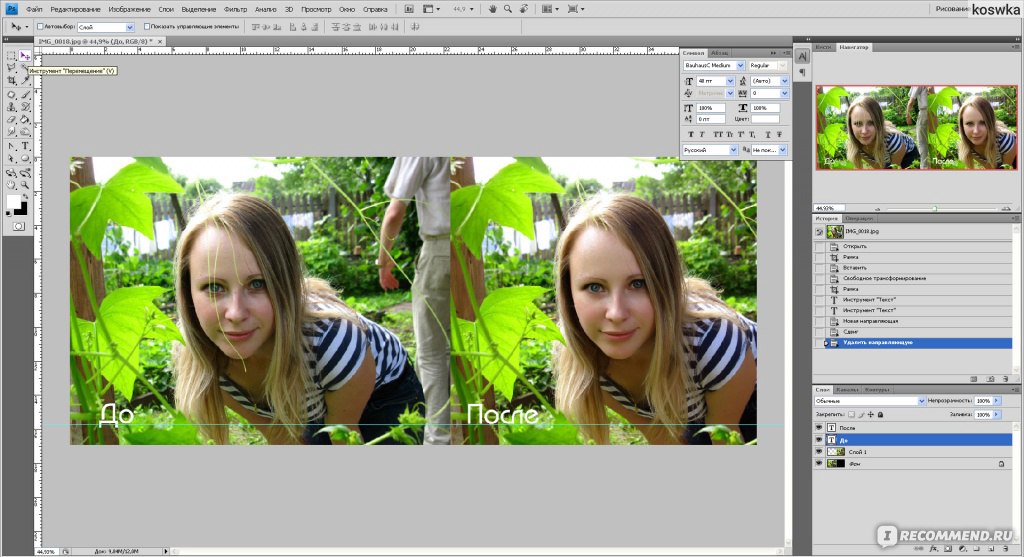 »,« Templates »:« Templates »,« useTemplate »:« Использовать этот шаблон », «RecommendedTemplate»: «Рекомендуемые шаблоны», «simpleCollage»: «Простой коллаж», «pinnedProjects»: «Закрепленные проекты», «allYourProjects»: «Все ваши проекты», «aboutHistory»: «Если вы хотите сохранить документ, тогда щелкните значок сердца, чтобы закрепить его.История сохраняется только временно в кеше браузера, все документы будут удалены, если вы очистите кеш или запустите любую процедуру очистки. Если вы хотите сохранить на длительный срок, либо загрузите как .PXD, либо экспортируйте как шаблон. »,« NoHistory »:« В вашей истории нет проектов. »,« ClearHistory »:« Очистить историю »,« sizeWeb »:« Web «,» sizeWebSmall «:» Web small «,» sizeWeb720 «:» Web 720p «,» sizeFullHD «:» Full HD «,» sizeWeb1440 «:» Web 1440p «,» sizeUltraHD «:» Ultra HD «,» sizeInstagram » : «Instagram», «sizeInstagramStory»: «История Instagram», «sizeFacebookCover»: «Обложка Facebook», «sizeFacebookProfile»: «Профиль Facebook», «historyClearConfirm»: «Вы действительно хотите очистить историю?», «HistoryDelete» «:» Удалить «,» historyPin «:» Закрепить «,» historyUnpin «:» Открепить «,» historyDuplicate «:» Дублировать «,» documentActions «:» Действия с документом «,» locked «:» Locked «,» unlocked » : «Unlocked», «hasCutout»: «Has Mask», «layerSettings»: «Layer Settings», «viewOBarNav»: «Navigate», «viewOBarFit»: «Fit Screen (ctrl + 0)», «viewOBarFill»: » Заполнить экран (ctrl + 2) »,« viewOBarZ1X »:« Фактические пиксели (ctrl + 1) »,« viewOBarZ3X »:« 3x Zoom (ctrl + 3) »,« viewOBarMU »:« Переместить вверх »,« viewOBarMD »: «Вниз», «viewOBarZoomIn»: «Увеличить», «viewO» BarZoomOut »:« Уменьшить »,« viewOBarSet »:« Настройки »,« viewOBarShowGu »:« Показать направляющие »,« viewOBarSnap »:« Привязать к направляющим »,« viewOBarLightUI »:« Легкий режим пользовательского интерфейса »,« viewOBarScollZoom »:« Используйте колесо прокрутки для увеличения »,« viewOBarAskPrerezise »:« Запросить предварительное изменение размера изображения »,« viewOBarAskLayertype »:« Спросите, какой тип слоя добавить »,« viewOBarDup »:« Дублировать слой »,« viewOBarDel »:« Удалить слой ( DEL) »,« viewOBarLockUnlockLayer »:« Заблокировать / разблокировать положение слоя »,« viewOBarShowHideLayer »:« Показать / скрыть слой »,« blendModeNone »:« Нет »,« blendModeMultiply »:« Умножить »,« blendModeScreen »:« Экран » , «blendModeOverlay»: «Overlay», «blendModeDarken»: «Darken», «blendModeLighten»: «Lighten», «blendModeColorDodge»: «Color-dodge», «blendModeColorBurn»: «Color-burn», «blendModeHardLight»: » Жесткий свет »,« blendModeSoftLight »:« Мягкий свет »,« blendModeDifference »:« Разница »,« blendModeExclusion »:« Исключение »,« blendModeHue »:« Hue »,« blendModeSaturation »:« Saturation »,« blendModeColor » : «Color», «blendModeLuminosity»: «Luminosity», «layerMergeDown»: «Объединить вниз», «layerMergeVisible»: «Объединить видимые», «layerFlattenImage»: «Свести изображение», «historyAddelement»: «Добавить элемент», «historyPasteelement»: «Вставить элемент», «historyDuplicateelement»: «Дублировать элемент», «historyDeleteelement»: «Удалить элемент», «historyShape»: «Форма», «historyAddshape»: «Добавить фигуру», «historyPasteshape»: «Вставить фигуру», «historyDuplicateshape»: «Дублировать фигуру», «historyDeleteshape»: «Удалить фигуру», «historyShapeType»: «Тип «,» historyShapeFill «:» Fill «,» historyShapeShadow «:» Shadow «,» historyShapeShape «:» Da shape «,» historyShapeOutline «:» Outline «,» historyShapeSettings «:» Параметры формы «,» historyOpenimage «:» Открыть image »,« historyDropimage »:« Перетащить изображение »,« historyAddimage »:« Добавить изображение »,« historyPasteimage »:« Вставить изображение »,« historyExtractimage »:« Извлечь изображение »,« historyDuplicateimage »:« Дублировать изображение »,« historyAddemptyimage «:« Добавить слой »,« historyNewemptyimage »:« Новое изображение »,« historyDeleteimage »:« Удалить изображение »,« historyAddtext »:« Добавить текст »,« historyPastetext »:« Вставить текст »,« historyDuplicatetext »:« Дублировать текст «,» historyDeletetext «:» Делет e text »,« historyFrame »:« Frame »,« historyAddframe »:« Добавить фрейм »,« historyPasteframe »:« Вставить фрейм »,« historyDuplicateframe »:« Дублировать фрейм »,« historyDeleteframe »:« Удалить фрейм »,« historyFrameContentAdd «:« Добавить изображение кадра »,« historyFrameContentReplace »:« Изменить изображение кадра »,« historyFrameContentDelete »:« Удалить изображение кадра »,« historyFitContent »:« Восстановить изображение »,« historyFrameContent »:« Изображение кадра »,« historyRasterizetext »: «Растеризованный текст», «historyRasterizeframe»: «Растеризованный фрейм», «historyRasterizeelement»: «Растеризованный элемент», «historyRasterizeshape»: «Растеризованная форма», «historyClear»: «Очистить», «historyCut»: «Вырезать», «historyLayerOpacity» «:» Прозрачность «,» historyLayerBlendMode «:» Режим наложения «,» historyLayerVisible «:» Видимость «,» historyLayerName «:» Имя слоя «,» historyTextSize «:» Размер «,» historyTextFont «:» Font «,» historyTextFill » «:» Заливка «,» historyTextAlign «:» Выровнять «,» historyTextUppercase «:» Uppercase «,» historyTextBold «:» Bold «,» historyTextItalic «:» Italic «,» historyTextLetterspace «:» Letter space «,» historyTextLinespace » : «Линь e space »,« historyTextCurve »:« Curve »,« historyTextShadow »:« Shadow »,« historyTextOutline »:« Outline »,« historyTextBackground »:« Background »,« historyText »:« Text »,« historyimage »:« Изображение «,» historyEffect «:» Effect «,» historyAdjust «:» Adjust «,» historyFilter «:» Filter «,» historyArrange «:» Arrange «,» historyStackArrange «:» Упорядочить группу «,» historyDistort «:» Искажать » , «historyTransform»: «Преобразовать», «historyMove»: «Переместить», «historyResize»: «Изменить размер», «historyFlip»: «Отразить», «historyRotate»: «Повернуть», «historyStackMove»: «Переместить группу», «historyStackResize»: «Изменить размер группы», «historyStackRotate»: «Повернуть группу», «historyGradient»: «Градиент», «historyLayerLocked»: «Слой разблокирован / заблокирован», «historyFill»: «Fill», «historyHealPatch»: » Heal patch »,« historyHealInfill »:« Heal infill »,« historyLiquify »:« Liquify »,« historyBevel »:« Bevel »,« historyTextSettings »:« Настройки текста »,« historyTextChange »:« Изменение текста »,« historyWand » : «Wand», «historyLasso»: «Lasso», «historyMarquee»: «Marquee», «historyDraw»: «Draw», «historyReplace»: «Замена цвета», «historyClone»: «Клонировать», «histo» ryCrop »:« Обрезка »,« historyDetail »:« Деталь »,« historyToning »:« Тонирование »,« historyTemper »:« Губка »,« historyPen »:« Pen »,« historyEraser »:« Eraser »,« historyStraighten » : «Выпрямить», «historyBackground»: «Фон», «historyImageResize»: «Изменить размер изображения», «historyCanvasResize»: «Изменить размер холста», «historyMask»: «Mask», «historyMaskInvert»: «Маска инвертировать», «historyMerge» «:« Объединить слои »,« historyOrder »:« Порядок слоев »,« historyDeselect »:« Отменить выбор »,« historySelectionMove »:« Переместить выделение »,« historySelectionAll »:« Выбрать все »,« historySelectionPixels »:« Выбрать пиксели » , «historySelectionInvert»: «Инвертировать выделение», «historySelectionRestore»: «Восстановить выделение», «historySelectionCut»: «Вырезать с выделением», «historySelectionCopy»: «Копировать с выделением», «historyFrameShape»: «Форма», «historyFrameShadow» : «Shadow», «historyFrameOutline»: «Outline», «historyFrameSettings»: «Frame settings», «historyStroke»: «Stroke», «historyAuto»: «Auto Adjust», «historyPop»: «Auto pop», «historyBw» «:» Авто Ч / Б «,» historyBrightnessContrast «:» Яркость и контраст «,» history yTemperatureTint «:» Температура и оттенок «,» historyHueSaturation «:» Оттенок и насыщенность «,» historyVibrance «:» Vibrance «,» historyBalance «:» Цветовой баланс «,» historyLookup «:» Поиск цвета «,» historyHighlightsShadows «:» Основные моменты и тени »,« historyExposure »:« Exposure »,« historyCurves »:« Curves »,« historyLevels »:« Levels »,« historyBlack »:« Черный »,« historyWhite »:« Белый »,« historyThreshold »:» Threshold »,« historyPosterize »:« Posterize »,« historyDesaturate »:« Desaturate »,« historyInvert »:« Invert »,« historySharpen »:« Sharpen »,« historyClarity »:« Clarity »,« historyBlur »:« Blur » , «historyZoom»: «Размытие при увеличении», «historyGaussian»: «Размытие по Гауссу», «historySmooth»: «Smooth», «historyDenoise»: «Удалить шум», «historyGrain»: «Зерно», «historyNoise»: «Шум» «,» historyVignette «:» Vignette «,» historyBloom «:» Bloom «,» historyGlamour «:» Glamour «,» historyDehaze «:» Dehaze «,» historySobel «:» Найти края «,» historyFringe «:» Fringe » , «historyPixelate»: «Pixelate», «historyHalftone»: «Halftone», «historyMosaic»: «Mosaic», «historyScanlines»: «Scanlines», «historyDropShadow»: «D rop shadow «,» historyInnerGlow «:» Внутреннее свечение «,» historyOuterGlow «:» Внешнее свечение «,» historyOpen «:» Открыть «,» historySlice «:» Slice «,» historyRgbSplit «:» RGB split «,» historyInterference » : «Помехи», «historyPolarCoordinates»: «Полярные координаты», «photoEditorHome»: «Фоторедактор pixlr home», «xForExpress»: «Pixlr X for Express», «eForEditor»: «Pixlr E for Editor», «pricingPlan» : «Pricing», «stockByPixlr»: «Stock by Pixlr», «hiUser»: «Hi», «logout»: «Log out», «login»: «Login», «loginEditor»: «login to photo Editor» , «mySubscription»: «Моя подписка», «eTitle»: «Фоторедактор: Pixlr E — бесплатный инструмент для редактирования изображений», «eMetaDesc»: «Pixlr E — это фотография нового поколения, которая ищет расширенные возможности редактирования фотографий прямо в браузере.
»,« Templates »:« Templates »,« useTemplate »:« Использовать этот шаблон », «RecommendedTemplate»: «Рекомендуемые шаблоны», «simpleCollage»: «Простой коллаж», «pinnedProjects»: «Закрепленные проекты», «allYourProjects»: «Все ваши проекты», «aboutHistory»: «Если вы хотите сохранить документ, тогда щелкните значок сердца, чтобы закрепить его.История сохраняется только временно в кеше браузера, все документы будут удалены, если вы очистите кеш или запустите любую процедуру очистки. Если вы хотите сохранить на длительный срок, либо загрузите как .PXD, либо экспортируйте как шаблон. »,« NoHistory »:« В вашей истории нет проектов. »,« ClearHistory »:« Очистить историю »,« sizeWeb »:« Web «,» sizeWebSmall «:» Web small «,» sizeWeb720 «:» Web 720p «,» sizeFullHD «:» Full HD «,» sizeWeb1440 «:» Web 1440p «,» sizeUltraHD «:» Ultra HD «,» sizeInstagram » : «Instagram», «sizeInstagramStory»: «История Instagram», «sizeFacebookCover»: «Обложка Facebook», «sizeFacebookProfile»: «Профиль Facebook», «historyClearConfirm»: «Вы действительно хотите очистить историю?», «HistoryDelete» «:» Удалить «,» historyPin «:» Закрепить «,» historyUnpin «:» Открепить «,» historyDuplicate «:» Дублировать «,» documentActions «:» Действия с документом «,» locked «:» Locked «,» unlocked » : «Unlocked», «hasCutout»: «Has Mask», «layerSettings»: «Layer Settings», «viewOBarNav»: «Navigate», «viewOBarFit»: «Fit Screen (ctrl + 0)», «viewOBarFill»: » Заполнить экран (ctrl + 2) »,« viewOBarZ1X »:« Фактические пиксели (ctrl + 1) »,« viewOBarZ3X »:« 3x Zoom (ctrl + 3) »,« viewOBarMU »:« Переместить вверх »,« viewOBarMD »: «Вниз», «viewOBarZoomIn»: «Увеличить», «viewO» BarZoomOut »:« Уменьшить »,« viewOBarSet »:« Настройки »,« viewOBarShowGu »:« Показать направляющие »,« viewOBarSnap »:« Привязать к направляющим »,« viewOBarLightUI »:« Легкий режим пользовательского интерфейса »,« viewOBarScollZoom »:« Используйте колесо прокрутки для увеличения »,« viewOBarAskPrerezise »:« Запросить предварительное изменение размера изображения »,« viewOBarAskLayertype »:« Спросите, какой тип слоя добавить »,« viewOBarDup »:« Дублировать слой »,« viewOBarDel »:« Удалить слой ( DEL) »,« viewOBarLockUnlockLayer »:« Заблокировать / разблокировать положение слоя »,« viewOBarShowHideLayer »:« Показать / скрыть слой »,« blendModeNone »:« Нет »,« blendModeMultiply »:« Умножить »,« blendModeScreen »:« Экран » , «blendModeOverlay»: «Overlay», «blendModeDarken»: «Darken», «blendModeLighten»: «Lighten», «blendModeColorDodge»: «Color-dodge», «blendModeColorBurn»: «Color-burn», «blendModeHardLight»: » Жесткий свет »,« blendModeSoftLight »:« Мягкий свет »,« blendModeDifference »:« Разница »,« blendModeExclusion »:« Исключение »,« blendModeHue »:« Hue »,« blendModeSaturation »:« Saturation »,« blendModeColor » : «Color», «blendModeLuminosity»: «Luminosity», «layerMergeDown»: «Объединить вниз», «layerMergeVisible»: «Объединить видимые», «layerFlattenImage»: «Свести изображение», «historyAddelement»: «Добавить элемент», «historyPasteelement»: «Вставить элемент», «historyDuplicateelement»: «Дублировать элемент», «historyDeleteelement»: «Удалить элемент», «historyShape»: «Форма», «historyAddshape»: «Добавить фигуру», «historyPasteshape»: «Вставить фигуру», «historyDuplicateshape»: «Дублировать фигуру», «historyDeleteshape»: «Удалить фигуру», «historyShapeType»: «Тип «,» historyShapeFill «:» Fill «,» historyShapeShadow «:» Shadow «,» historyShapeShape «:» Da shape «,» historyShapeOutline «:» Outline «,» historyShapeSettings «:» Параметры формы «,» historyOpenimage «:» Открыть image »,« historyDropimage »:« Перетащить изображение »,« historyAddimage »:« Добавить изображение »,« historyPasteimage »:« Вставить изображение »,« historyExtractimage »:« Извлечь изображение »,« historyDuplicateimage »:« Дублировать изображение »,« historyAddemptyimage «:« Добавить слой »,« historyNewemptyimage »:« Новое изображение »,« historyDeleteimage »:« Удалить изображение »,« historyAddtext »:« Добавить текст »,« historyPastetext »:« Вставить текст »,« historyDuplicatetext »:« Дублировать текст «,» historyDeletetext «:» Делет e text »,« historyFrame »:« Frame »,« historyAddframe »:« Добавить фрейм »,« historyPasteframe »:« Вставить фрейм »,« historyDuplicateframe »:« Дублировать фрейм »,« historyDeleteframe »:« Удалить фрейм »,« historyFrameContentAdd «:« Добавить изображение кадра »,« historyFrameContentReplace »:« Изменить изображение кадра »,« historyFrameContentDelete »:« Удалить изображение кадра »,« historyFitContent »:« Восстановить изображение »,« historyFrameContent »:« Изображение кадра »,« historyRasterizetext »: «Растеризованный текст», «historyRasterizeframe»: «Растеризованный фрейм», «historyRasterizeelement»: «Растеризованный элемент», «historyRasterizeshape»: «Растеризованная форма», «historyClear»: «Очистить», «historyCut»: «Вырезать», «historyLayerOpacity» «:» Прозрачность «,» historyLayerBlendMode «:» Режим наложения «,» historyLayerVisible «:» Видимость «,» historyLayerName «:» Имя слоя «,» historyTextSize «:» Размер «,» historyTextFont «:» Font «,» historyTextFill » «:» Заливка «,» historyTextAlign «:» Выровнять «,» historyTextUppercase «:» Uppercase «,» historyTextBold «:» Bold «,» historyTextItalic «:» Italic «,» historyTextLetterspace «:» Letter space «,» historyTextLinespace » : «Линь e space »,« historyTextCurve »:« Curve »,« historyTextShadow »:« Shadow »,« historyTextOutline »:« Outline »,« historyTextBackground »:« Background »,« historyText »:« Text »,« historyimage »:« Изображение «,» historyEffect «:» Effect «,» historyAdjust «:» Adjust «,» historyFilter «:» Filter «,» historyArrange «:» Arrange «,» historyStackArrange «:» Упорядочить группу «,» historyDistort «:» Искажать » , «historyTransform»: «Преобразовать», «historyMove»: «Переместить», «historyResize»: «Изменить размер», «historyFlip»: «Отразить», «historyRotate»: «Повернуть», «historyStackMove»: «Переместить группу», «historyStackResize»: «Изменить размер группы», «historyStackRotate»: «Повернуть группу», «historyGradient»: «Градиент», «historyLayerLocked»: «Слой разблокирован / заблокирован», «historyFill»: «Fill», «historyHealPatch»: » Heal patch »,« historyHealInfill »:« Heal infill »,« historyLiquify »:« Liquify »,« historyBevel »:« Bevel »,« historyTextSettings »:« Настройки текста »,« historyTextChange »:« Изменение текста »,« historyWand » : «Wand», «historyLasso»: «Lasso», «historyMarquee»: «Marquee», «historyDraw»: «Draw», «historyReplace»: «Замена цвета», «historyClone»: «Клонировать», «histo» ryCrop »:« Обрезка »,« historyDetail »:« Деталь »,« historyToning »:« Тонирование »,« historyTemper »:« Губка »,« historyPen »:« Pen »,« historyEraser »:« Eraser »,« historyStraighten » : «Выпрямить», «historyBackground»: «Фон», «historyImageResize»: «Изменить размер изображения», «historyCanvasResize»: «Изменить размер холста», «historyMask»: «Mask», «historyMaskInvert»: «Маска инвертировать», «historyMerge» «:« Объединить слои »,« historyOrder »:« Порядок слоев »,« historyDeselect »:« Отменить выбор »,« historySelectionMove »:« Переместить выделение »,« historySelectionAll »:« Выбрать все »,« historySelectionPixels »:« Выбрать пиксели » , «historySelectionInvert»: «Инвертировать выделение», «historySelectionRestore»: «Восстановить выделение», «historySelectionCut»: «Вырезать с выделением», «historySelectionCopy»: «Копировать с выделением», «historyFrameShape»: «Форма», «historyFrameShadow» : «Shadow», «historyFrameOutline»: «Outline», «historyFrameSettings»: «Frame settings», «historyStroke»: «Stroke», «historyAuto»: «Auto Adjust», «historyPop»: «Auto pop», «historyBw» «:» Авто Ч / Б «,» historyBrightnessContrast «:» Яркость и контраст «,» history yTemperatureTint «:» Температура и оттенок «,» historyHueSaturation «:» Оттенок и насыщенность «,» historyVibrance «:» Vibrance «,» historyBalance «:» Цветовой баланс «,» historyLookup «:» Поиск цвета «,» historyHighlightsShadows «:» Основные моменты и тени »,« historyExposure »:« Exposure »,« historyCurves »:« Curves »,« historyLevels »:« Levels »,« historyBlack »:« Черный »,« historyWhite »:« Белый »,« historyThreshold »:» Threshold »,« historyPosterize »:« Posterize »,« historyDesaturate »:« Desaturate »,« historyInvert »:« Invert »,« historySharpen »:« Sharpen »,« historyClarity »:« Clarity »,« historyBlur »:« Blur » , «historyZoom»: «Размытие при увеличении», «historyGaussian»: «Размытие по Гауссу», «historySmooth»: «Smooth», «historyDenoise»: «Удалить шум», «historyGrain»: «Зерно», «historyNoise»: «Шум» «,» historyVignette «:» Vignette «,» historyBloom «:» Bloom «,» historyGlamour «:» Glamour «,» historyDehaze «:» Dehaze «,» historySobel «:» Найти края «,» historyFringe «:» Fringe » , «historyPixelate»: «Pixelate», «historyHalftone»: «Halftone», «historyMosaic»: «Mosaic», «historyScanlines»: «Scanlines», «historyDropShadow»: «D rop shadow «,» historyInnerGlow «:» Внутреннее свечение «,» historyOuterGlow «:» Внешнее свечение «,» historyOpen «:» Открыть «,» historySlice «:» Slice «,» historyRgbSplit «:» RGB split «,» historyInterference » : «Помехи», «historyPolarCoordinates»: «Полярные координаты», «photoEditorHome»: «Фоторедактор pixlr home», «xForExpress»: «Pixlr X for Express», «eForEditor»: «Pixlr E for Editor», «pricingPlan» : «Pricing», «stockByPixlr»: «Stock by Pixlr», «hiUser»: «Hi», «logout»: «Log out», «login»: «Login», «loginEditor»: «login to photo Editor» , «mySubscription»: «Моя подписка», «eTitle»: «Фоторедактор: Pixlr E — бесплатный инструмент для редактирования изображений», «eMetaDesc»: «Pixlr E — это фотография нового поколения, которая ищет расширенные возможности редактирования фотографий прямо в браузере.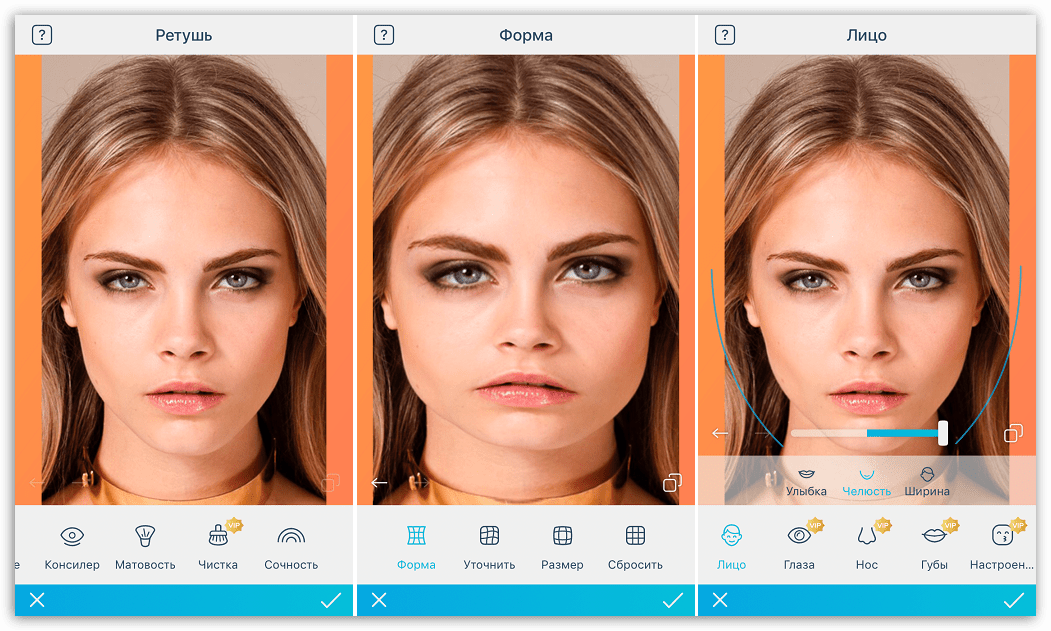 редактор! Не требует установки и регистрации.Используйте бесплатно на настольных компьютерах, планшетах и телефонах. »,« EMetaSiteName »:« Photo Editor: Pixlr.com — бесплатное редактирование изображений в Интернете »,« historyConvertMaskToSelection »:« Преобразовать в выделение »,« historyConvertSelectionToMask »:« Преобразовать в маску », «historyApplyMask»: «Применить маску», «RememberMe»: «Запомнить меня», «loadedPass»: «Забыли пароль?», «notMember»: «Не участник?», «signUpNow»: «Зарегистрируйтесь сейчас!», «signUp»: «Зарегистрироваться», «alreadyMember»: «Уже являетесь участником?», «loginHere»: «Войдите здесь!», «code»: «Код», «verifyAcc»: «Подтвердите свою учетную запись», » verify «:» Подтвердить «,» Resend «:» Отправить еще раз? «,» didNotReceiveCode «:» Я не получил код! «,» backReg «:» Вернуться к регистрации «,» ForgottenPass «:» Забыли ваш пароль? «,» resetPassDesc «:» Введите свой адрес электронной почты, чтобы сбросить пароль.»,« reqCode »:« Код запроса »,« resetPass »:« Сброс пароля »,« newPass »:« Новый пароль »,« updatePass »:« Обновить пароль »,« terms »:« Условия использования и уведомление о конфиденциальности » , «regNewsletter»: «Я хотел бы получать обновления, бесплатные, рекламные и другие маркетинговые сообщения от Pixlr.
редактор! Не требует установки и регистрации.Используйте бесплатно на настольных компьютерах, планшетах и телефонах. »,« EMetaSiteName »:« Photo Editor: Pixlr.com — бесплатное редактирование изображений в Интернете »,« historyConvertMaskToSelection »:« Преобразовать в выделение »,« historyConvertSelectionToMask »:« Преобразовать в маску », «historyApplyMask»: «Применить маску», «RememberMe»: «Запомнить меня», «loadedPass»: «Забыли пароль?», «notMember»: «Не участник?», «signUpNow»: «Зарегистрируйтесь сейчас!», «signUp»: «Зарегистрироваться», «alreadyMember»: «Уже являетесь участником?», «loginHere»: «Войдите здесь!», «code»: «Код», «verifyAcc»: «Подтвердите свою учетную запись», » verify «:» Подтвердить «,» Resend «:» Отправить еще раз? «,» didNotReceiveCode «:» Я не получил код! «,» backReg «:» Вернуться к регистрации «,» ForgottenPass «:» Забыли ваш пароль? «,» resetPassDesc «:» Введите свой адрес электронной почты, чтобы сбросить пароль.»,« reqCode »:« Код запроса »,« resetPass »:« Сброс пароля »,« newPass »:« Новый пароль »,« updatePass »:« Обновить пароль »,« terms »:« Условия использования и уведомление о конфиденциальности » , «regNewsletter»: «Я хотел бы получать обновления, бесплатные, рекламные и другие маркетинговые сообщения от Pixlr. », «regRecommendations»: «Мне интересно получать предложения и рекомендации, связанные с моим интересом к Pixlr.», «согласен» : «Согласен», «sentCodeDesc»: «Мы отправили электронное письмо на [EMAIL] с кодом подтверждения. Введите приведенный ниже код. «,» LoginFb «:» Войти через Facebook «,» loginGoogle «:» Войти через Google «,» oldPass «:» Старый пароль «,» newEmail «:» Новый адрес электронной почты «,» выше16 «:« Мне как минимум 16 лет.»,» readAgreements «:» Я прочитал и согласен с Условиями использования и Уведомлением о конфиденциальности. «,» pixlrLogin_EnterValidEmail «:» Пожалуйста, введите действительный формат электронной почты. «,» pixlrLogin_EnterValidCountry «:» Пожалуйста, выберите действительную страну. «, «pixlrLogin_EnterValidNewsletter»: «Выберите действительный информационный бюллетень.», «pixlrLogin_MinPassword»: «Минимальная длина 8 символов.», «pixlrLogin_InvalidPassword»: «Неверный пароль. Повторите попытку. «,» PixlrLogin_EmailNotExists «:» Этот адрес электронной почты не существует.
», «regRecommendations»: «Мне интересно получать предложения и рекомендации, связанные с моим интересом к Pixlr.», «согласен» : «Согласен», «sentCodeDesc»: «Мы отправили электронное письмо на [EMAIL] с кодом подтверждения. Введите приведенный ниже код. «,» LoginFb «:» Войти через Facebook «,» loginGoogle «:» Войти через Google «,» oldPass «:» Старый пароль «,» newEmail «:» Новый адрес электронной почты «,» выше16 «:« Мне как минимум 16 лет.»,» readAgreements «:» Я прочитал и согласен с Условиями использования и Уведомлением о конфиденциальности. «,» pixlrLogin_EnterValidEmail «:» Пожалуйста, введите действительный формат электронной почты. «,» pixlrLogin_EnterValidCountry «:» Пожалуйста, выберите действительную страну. «, «pixlrLogin_EnterValidNewsletter»: «Выберите действительный информационный бюллетень.», «pixlrLogin_MinPassword»: «Минимальная длина 8 символов.», «pixlrLogin_InvalidPassword»: «Неверный пароль. Повторите попытку. «,» PixlrLogin_EmailNotExists «:» Этот адрес электронной почты не существует.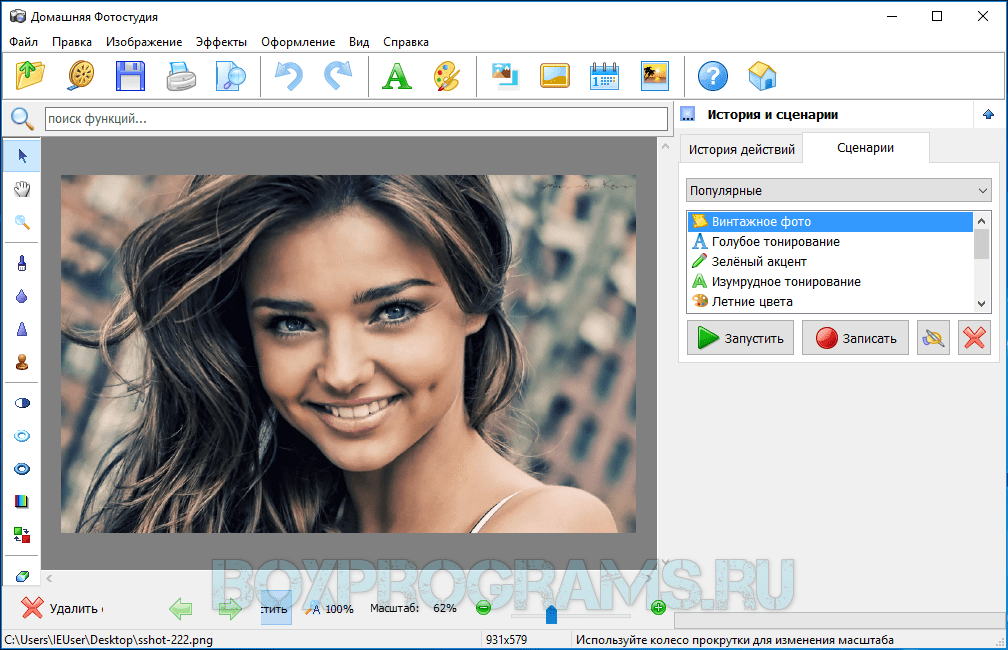 «,» PixlrLogin_EmailAlreadyExists «:» Этот адрес электронной почты уже существует.»,» pixlrLogin_SuccessReSendCodeToEmail «:» Проверочный код повторно отправлен на {email}! Пожалуйста, проверьте свою электронную почту. «,» PixlrLogin_SuccessSendCodeEmail «:» Проверочный код отправлен на {email}! Проверьте свою электронную почту. «,» PixlrLogin_EnterValidCode «:» Пожалуйста, введите действительный код. «,» PixlrLogin_WrongCode «:» К сожалению, неверный код. Повторите попытку. «,» PixlrLogin_SuccessUpdatePassword «:» Ваш пароль был успешно обновлен. Пожалуйста, войдите снова. «,» PixlrLogin_EmailAlreadyExistVerify «:» Электронный адрес уже существует. Пожалуйста, подтвердите свою электронную почту.»,» pixlrLogin_EmailSuccessVerified «:» Ваша учетная запись успешно подтверждена! «,» pixlrLogin_EmailUpdated «:» Электронная почта успешно обновлена »,» pixlrLogin_CodeExpired «:» Срок действия кода истек. «,» Код pixlrLogin_FailedResendCode «:» Не удалось отправить повторно код pixlrLogin_FailedResendCode «: , «pixlrLogin_ServerError»: «Ошибка сервера.
«,» PixlrLogin_EmailAlreadyExists «:» Этот адрес электронной почты уже существует.»,» pixlrLogin_SuccessReSendCodeToEmail «:» Проверочный код повторно отправлен на {email}! Пожалуйста, проверьте свою электронную почту. «,» PixlrLogin_SuccessSendCodeEmail «:» Проверочный код отправлен на {email}! Проверьте свою электронную почту. «,» PixlrLogin_EnterValidCode «:» Пожалуйста, введите действительный код. «,» PixlrLogin_WrongCode «:» К сожалению, неверный код. Повторите попытку. «,» PixlrLogin_SuccessUpdatePassword «:» Ваш пароль был успешно обновлен. Пожалуйста, войдите снова. «,» PixlrLogin_EmailAlreadyExistVerify «:» Электронный адрес уже существует. Пожалуйста, подтвердите свою электронную почту.»,» pixlrLogin_EmailSuccessVerified «:» Ваша учетная запись успешно подтверждена! «,» pixlrLogin_EmailUpdated «:» Электронная почта успешно обновлена »,» pixlrLogin_CodeExpired «:» Срок действия кода истек. «,» Код pixlrLogin_FailedResendCode «:» Не удалось отправить повторно код pixlrLogin_FailedResendCode «: , «pixlrLogin_ServerError»: «Ошибка сервера.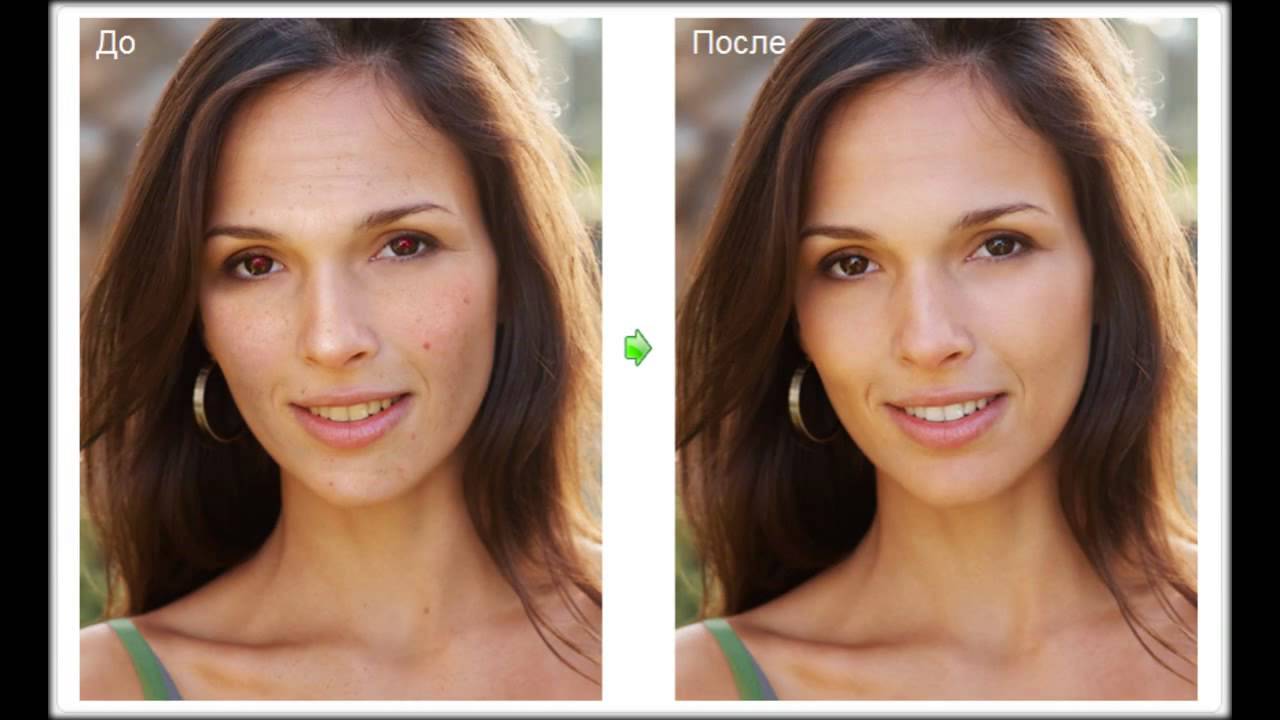 Повторите попытку позже. «,» PixlrLogin_ResetPasswordRequired «:» Требуется сброс пароля. Мы отправили электронное письмо на адрес {email} с кодом подтверждения. «,» PixlrLogin_EnterValidPassword «:» Должен содержать как минимум 1 нижний регистр, 1 верхний регистр, 1 цифру и 1 символ.»,» pixlrLogin_MaxPassword «:» Максимальная длина 50 символов. «,» pixlrLogin_RequestCodeTooFrequent «:» Слишком много запросов. Повторите попытку через 30 секунд. «,» PixlrLogin_3TimesFailedAttempts «:» Слишком много неудачных попыток. Повторите попытку через {minuteRemaining} мин. «,» Profile «:» Profile «,» subscription «:» Subscription «,» username «:» Username «,» language «:» Language «,» password «:» Password » , «changePassword»: «Изменить пароль», «newsletter»: «Newsletter», «receiveNewsletter»: «Получать информационный бюллетень от Pixlr», «myAccount»: «Моя учетная запись», «myDownloads»: «Мои загрузки», «creatorDashboard» : «Панель инструментов создателя», «menu»: «MENU», «changeEmail»: «Изменить адрес электронной почты», «agreementBar»: «Используя наш сайт, вы подтверждаете, что прочитали и поняли наши», «accept»: «ПРИНЯТЬ «,« licenseAgreement »:« Лицензионное соглашение »,« termsOfUse »:« Условия использования »,« privacyPolicy »:« Политика конфиденциальности »,« cookiePolicy »:« Политика в отношении файлов cookie »,« premiumFree »:« Free Premium »,« premiumGoNow » «:» Получить Премиум сейчас «,» premiumTryFree «:» Попробовать Премиум бесплатно «,» premiumFeaturePitchOne «:» Растущая библиотека шаблонов «,» premiumFeaturePitchTwo «:» Удаление фона одним щелчком мыши «,» premiumFeaturePitchThree «:» Сотни эксклюзивных fonts »,« premiumFeaturePitchFour »:« Glitch studio и другие функции »,« premiumF » eaturePitchFive «:» Бесплатная и загружаемая версия.
Повторите попытку позже. «,» PixlrLogin_ResetPasswordRequired «:» Требуется сброс пароля. Мы отправили электронное письмо на адрес {email} с кодом подтверждения. «,» PixlrLogin_EnterValidPassword «:» Должен содержать как минимум 1 нижний регистр, 1 верхний регистр, 1 цифру и 1 символ.»,» pixlrLogin_MaxPassword «:» Максимальная длина 50 символов. «,» pixlrLogin_RequestCodeTooFrequent «:» Слишком много запросов. Повторите попытку через 30 секунд. «,» PixlrLogin_3TimesFailedAttempts «:» Слишком много неудачных попыток. Повторите попытку через {minuteRemaining} мин. «,» Profile «:» Profile «,» subscription «:» Subscription «,» username «:» Username «,» language «:» Language «,» password «:» Password » , «changePassword»: «Изменить пароль», «newsletter»: «Newsletter», «receiveNewsletter»: «Получать информационный бюллетень от Pixlr», «myAccount»: «Моя учетная запись», «myDownloads»: «Мои загрузки», «creatorDashboard» : «Панель инструментов создателя», «menu»: «MENU», «changeEmail»: «Изменить адрес электронной почты», «agreementBar»: «Используя наш сайт, вы подтверждаете, что прочитали и поняли наши», «accept»: «ПРИНЯТЬ «,« licenseAgreement »:« Лицензионное соглашение »,« termsOfUse »:« Условия использования »,« privacyPolicy »:« Политика конфиденциальности »,« cookiePolicy »:« Политика в отношении файлов cookie »,« premiumFree »:« Free Premium »,« premiumGoNow » «:» Получить Премиум сейчас «,» premiumTryFree «:» Попробовать Премиум бесплатно «,» premiumFeaturePitchOne «:» Растущая библиотека шаблонов «,» premiumFeaturePitchTwo «:» Удаление фона одним щелчком мыши «,» premiumFeaturePitchThree «:» Сотни эксклюзивных fonts »,« premiumFeaturePitchFour »:« Glitch studio и другие функции »,« premiumF » eaturePitchFive «:» Бесплатная и загружаемая версия.![]() . «,» premiumSneakySalesPitch «:» Пропустите рекламу и попробуйте премиум-версию бесплатно сегодня! «,» premiumTemplateSalesPitch «:» Получите доступ к сотням уникальных и премиальных шаблонов от известных художников, чтобы начать свой дизайн «,» premiumFontSalesPitch «:» Получить доступ к сотням уникальных и премиальных шрифтов от известных художников для использования в ваших проектах. «,» premiumCutoutSalesPitch «:» Одним щелчком мыши мгновенно удалите фон изображения с помощью Pixlr AI, включенного в Premium. «,» premiumElementSalesPitch «:» Добавить дополнительные Добавьте к вашему дизайну несколько тысяч дополнительных премиальных элементов.»,» premiumStudioSalesPitch «:» Получите доступ к инструментам Premium Studio для создания еще более впечатляющих изображений и дизайнов одним щелчком мыши «.}
. «,» premiumSneakySalesPitch «:» Пропустите рекламу и попробуйте премиум-версию бесплатно сегодня! «,» premiumTemplateSalesPitch «:» Получите доступ к сотням уникальных и премиальных шаблонов от известных художников, чтобы начать свой дизайн «,» premiumFontSalesPitch «:» Получить доступ к сотням уникальных и премиальных шрифтов от известных художников для использования в ваших проектах. «,» premiumCutoutSalesPitch «:» Одним щелчком мыши мгновенно удалите фон изображения с помощью Pixlr AI, включенного в Premium. «,» premiumElementSalesPitch «:» Добавить дополнительные Добавьте к вашему дизайну несколько тысяч дополнительных премиальных элементов.»,» premiumStudioSalesPitch «:» Получите доступ к инструментам Premium Studio для создания еще более впечатляющих изображений и дизайнов одним щелчком мыши «.}
Pixlr.com бесплатное удаление изображений bg
Удаление фона: Pixlr.com бесплатное удаление изображений bgby Pixlr AI
Автоматическое и бесплатное удаление фона изображения всего за пару секунд!
Современные инструменты искусственного интеллекта от Pixlr позволяют удалять фон с селфи, изображений профиля и прочего без утомительной ручной работы.![]()
Удалите bg на нескольких изображениях одновременно, настройте результат с помощью наших детальных инструментов для вырезания.
Открыть изображение{«cdnUrl»: «https://static-cdn.pixlr.com», «user»: {«name»: «guest», «subscription»: false, «subscriptionType»: «guest», «subscriptionCode» : «-«, «subscriptionGroup»: «-«}, «adDebug»: «»}
{«bgTitle»: «Удалить фон: Pixlr.com бесплатное удаление изображения bg», «bgMetaDesc»: «Автоматически удалять фон изображения с помощью мощного инструмента AI из pixlr!», «BgMetaSiteName»: «Удалить фон изображения: Pixlr.com »,« bgPixlr »:« Pixlr BG »,« bgButton »:« Удалить фон »,« bgByPixlrAI »:« Pixlr AI »,« removeBackgroundTagline »:« Удалить фон с помощью Pixlr AI »,« removeBackgroundDescription1 »:« Автоматически и Бесплатное удаление фона изображений всего за пару секунд! «,» RemoveBackgroundDescription2 «:» Современные инструменты искусственного интеллекта от Pixlr позволяют удалять фон с селфи, изображений профиля и прочего без утомительной ручной работы.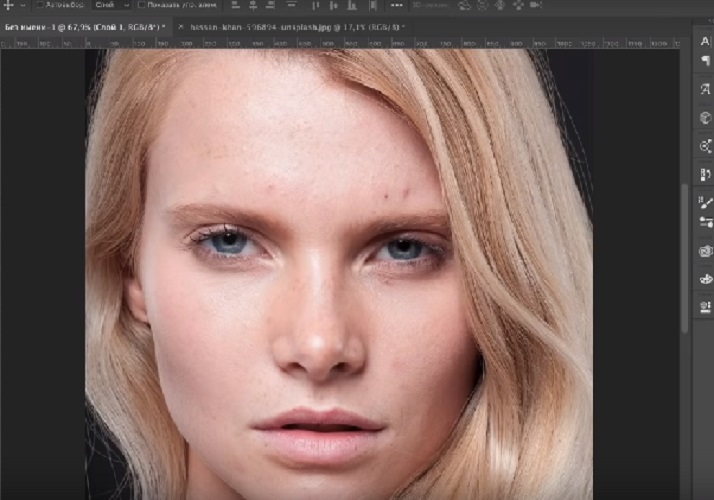 «,» RemoveBackgroundDescription3 » : «Удалите bg на нескольких изображениях одновременно, настройте результат с помощью наших подробных инструментов для вырезания.»,» photoEditorHome «:» Фоторедактор pixlr home «,» xForExpress «:» Pixlr X for Express «,» eForEditor «:» Pixlr E for Editor «,» pricingPlan «:» Pricing «,» stockByPixlr «:» Stock by Pixlr »,« hiUser »:« Привет »,« выйти из системы »:« Выйти »,« войти »:« Войти »,« loginEditor »:« войти в редактор фотографий »,« mySubscription »:« Моя подписка »,« dialogPreResizeTitle » «:» Предварительное изменение размера изображения «,» dialogPreResizeInfo1 «:» Выбранное вами изображение очень большое «,» dialogPreResizeInfo2 «:», измените его размер перед началом редактирования, чтобы сэкономить память и минимизировать задержку. «,» DialogPreResizeExif «:» Автоповорот на основе exif «,» dialogPreResizeMaxSize «:» Макс% d px «,» sizeWeb «:» Web «,» sizeFullHD «:» Full HD «,» sizeUltraHD «:» Ultra HD «,» openImage «:» Открыть image «,» openDragClip «:» Вы также можете перетащить файлы или вставить их из буфера обмена, чтобы открыть.
«,» RemoveBackgroundDescription3 » : «Удалите bg на нескольких изображениях одновременно, настройте результат с помощью наших подробных инструментов для вырезания.»,» photoEditorHome «:» Фоторедактор pixlr home «,» xForExpress «:» Pixlr X for Express «,» eForEditor «:» Pixlr E for Editor «,» pricingPlan «:» Pricing «,» stockByPixlr «:» Stock by Pixlr »,« hiUser »:« Привет »,« выйти из системы »:« Выйти »,« войти »:« Войти »,« loginEditor »:« войти в редактор фотографий »,« mySubscription »:« Моя подписка »,« dialogPreResizeTitle » «:» Предварительное изменение размера изображения «,» dialogPreResizeInfo1 «:» Выбранное вами изображение очень большое «,» dialogPreResizeInfo2 «:», измените его размер перед началом редактирования, чтобы сэкономить память и минимизировать задержку. «,» DialogPreResizeExif «:» Автоповорот на основе exif «,» dialogPreResizeMaxSize «:» Макс% d px «,» sizeWeb «:» Web «,» sizeFullHD «:» Full HD «,» sizeUltraHD «:» Ultra HD «,» openImage «:» Открыть image «,» openDragClip «:» Вы также можете перетащить файлы или вставить их из буфера обмена, чтобы открыть.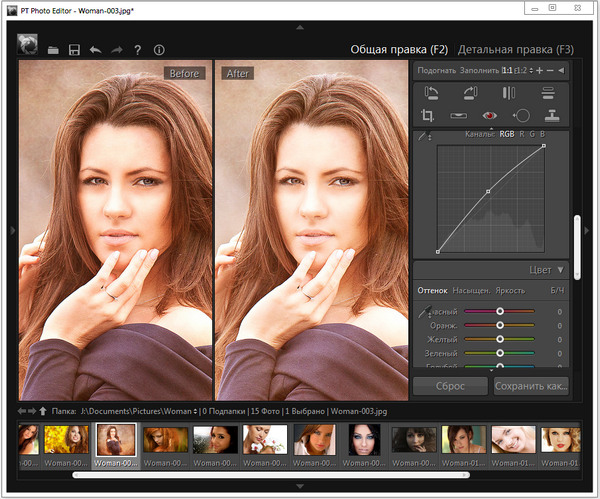 «,» dropFile «:» Перетащите, чтобы открыть файл «,» neverAskMeAgain «:» Больше не спрашивайте меня об этом «,» newSize «:» Новый размер «,» resultDone «:» Удаление фонового AI выполнено, если Вы довольны результатом, затем нажмите «Загрузить», если нет, нажмите «Тонкая настройка», чтобы отредактировать результат. »,« resultMobileDone »:« Удаление фонового AI выполнено, нажмите «Загрузить», чтобы сохранить изображение на свое устройство. Если вы хотите настроить результат, используйте инструмент с компьютера. »,« FineTune »:« Fine-Tune »,« download »:« Download »,« draw »:« Draw »,« magic «:» Magic «,» shape «:» Shape «,» lasso «:» Lasso «,» keep «:» Keep «,» remove «:» Remove «,» invert «:» Invert «,» reset «: «Сброс», «инструмент»: «Инструмент», «инструменты»: «Инструменты», «режим»: «Режим», «размер»: «Размер», «допуск»: «Допуск», «непрерывный»: «Непрерывный» »,« brush »:« Brush »,« softness »:« Softness »,« background »:« Background »,« cutoutHint »:« Подсказка удалена »,« RememberMe »:« Запомнить меня »,« ForgotPass »:« Забыли Пароль? »,« NotMember »:« Не участник? »,« SignUpNow »:« Зарегистрируйтесь сейчас! »,« SignUp »:« Зарегистрируйтесь »,« alreadyMember »:« Уже являетесь участником? »,« LoginHere »: «Войдите здесь!», «Code»: «Code», «verifyAcc»: «Подтвердите свою учетную запись», «verify»: «Verify», «Resend»: «Отправить еще раз?», «DidNotReceiveCode»: » Я не получил код! »,« BackReg »:« Вернуться к регистрации »,« ForgottenPass »:« Забыли пароль? »,« ResetPassDesc »:« Пожалуйста, введите свой адрес электронной почты, чтобы сбросить пароль.
«,» dropFile «:» Перетащите, чтобы открыть файл «,» neverAskMeAgain «:» Больше не спрашивайте меня об этом «,» newSize «:» Новый размер «,» resultDone «:» Удаление фонового AI выполнено, если Вы довольны результатом, затем нажмите «Загрузить», если нет, нажмите «Тонкая настройка», чтобы отредактировать результат. »,« resultMobileDone »:« Удаление фонового AI выполнено, нажмите «Загрузить», чтобы сохранить изображение на свое устройство. Если вы хотите настроить результат, используйте инструмент с компьютера. »,« FineTune »:« Fine-Tune »,« download »:« Download »,« draw »:« Draw »,« magic «:» Magic «,» shape «:» Shape «,» lasso «:» Lasso «,» keep «:» Keep «,» remove «:» Remove «,» invert «:» Invert «,» reset «: «Сброс», «инструмент»: «Инструмент», «инструменты»: «Инструменты», «режим»: «Режим», «размер»: «Размер», «допуск»: «Допуск», «непрерывный»: «Непрерывный» »,« brush »:« Brush »,« softness »:« Softness »,« background »:« Background »,« cutoutHint »:« Подсказка удалена »,« RememberMe »:« Запомнить меня »,« ForgotPass »:« Забыли Пароль? »,« NotMember »:« Не участник? »,« SignUpNow »:« Зарегистрируйтесь сейчас! »,« SignUp »:« Зарегистрируйтесь »,« alreadyMember »:« Уже являетесь участником? »,« LoginHere »: «Войдите здесь!», «Code»: «Code», «verifyAcc»: «Подтвердите свою учетную запись», «verify»: «Verify», «Resend»: «Отправить еще раз?», «DidNotReceiveCode»: » Я не получил код! »,« BackReg »:« Вернуться к регистрации »,« ForgottenPass »:« Забыли пароль? »,« ResetPassDesc »:« Пожалуйста, введите свой адрес электронной почты, чтобы сбросить пароль. »,« reqCode »:« Код запроса »,« resetPass »:« Сброс пароля »,« newPass »:« Новый пароль »,« updatePass »:« Обновить пароль »,« terms »:« Условия использования и уведомление о конфиденциальности » , «regNewsletter»: «Я хотел бы получать обновления, бесплатные, рекламные и другие маркетинговые сообщения от Pixlr.», «regRecommendations»: «Мне интересно получать предложения и рекомендации, связанные с моим интересом к Pixlr.», «согласен» : «Согласен», «sentCodeDesc»: «Мы отправили электронное письмо на [EMAIL] с кодом подтверждения. Введите приведенный ниже код. «,» LoginFb «:» Войти через Facebook «,» loginGoogle «:» Войти через Google «,» oldPass «:» Старый пароль «,» newEmail «:» Новый адрес электронной почты «,» выше16 «:« Мне как минимум 16 лет.»,» readAgreements «:» Я прочитал и согласен с Условиями использования и Уведомлением о конфиденциальности. «,» pixlrLogin_EnterValidEmail «:» Пожалуйста, введите действительный формат электронной почты. «,» pixlrLogin_EnterValidCountry «:» Пожалуйста, выберите действительную страну.
»,« reqCode »:« Код запроса »,« resetPass »:« Сброс пароля »,« newPass »:« Новый пароль »,« updatePass »:« Обновить пароль »,« terms »:« Условия использования и уведомление о конфиденциальности » , «regNewsletter»: «Я хотел бы получать обновления, бесплатные, рекламные и другие маркетинговые сообщения от Pixlr.», «regRecommendations»: «Мне интересно получать предложения и рекомендации, связанные с моим интересом к Pixlr.», «согласен» : «Согласен», «sentCodeDesc»: «Мы отправили электронное письмо на [EMAIL] с кодом подтверждения. Введите приведенный ниже код. «,» LoginFb «:» Войти через Facebook «,» loginGoogle «:» Войти через Google «,» oldPass «:» Старый пароль «,» newEmail «:» Новый адрес электронной почты «,» выше16 «:« Мне как минимум 16 лет.»,» readAgreements «:» Я прочитал и согласен с Условиями использования и Уведомлением о конфиденциальности. «,» pixlrLogin_EnterValidEmail «:» Пожалуйста, введите действительный формат электронной почты. «,» pixlrLogin_EnterValidCountry «:» Пожалуйста, выберите действительную страну.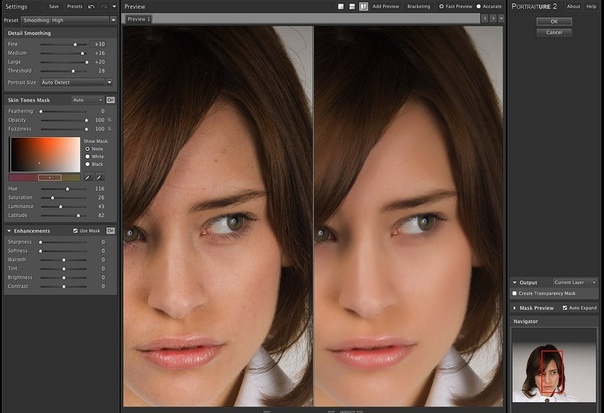 «, «pixlrLogin_EnterValidNewsletter»: «Выберите действительный информационный бюллетень.», «pixlrLogin_MinPassword»: «Минимальная длина 8 символов.», «pixlrLogin_InvalidPassword»: «Неверный пароль. Повторите попытку. «,» PixlrLogin_EmailNotExists «:» Этот адрес электронной почты не существует. «,» PixlrLogin_EmailAlreadyExists «:» Этот адрес электронной почты уже существует.»,» pixlrLogin_SuccessReSendCodeToEmail «:» Проверочный код повторно отправлен на {email}! Пожалуйста, проверьте свою электронную почту. «,» PixlrLogin_SuccessSendCodeEmail «:» Проверочный код отправлен на {email}! Проверьте свою электронную почту. «,» PixlrLogin_EnterValidCode «:» Пожалуйста, введите действительный код. «,» PixlrLogin_WrongCode «:» К сожалению, неверный код. Повторите попытку. «,» PixlrLogin_SuccessUpdatePassword «:» Ваш пароль был успешно обновлен. Пожалуйста, войдите снова. «,» PixlrLogin_EmailAlreadyExistVerify «:» Электронный адрес уже существует. Пожалуйста, подтвердите свою электронную почту.»,» pixlrLogin_EmailSuccessVerified «:» Ваша учетная запись успешно подтверждена! «,» pixlrLogin_EmailUpdated «:» Электронная почта успешно обновлена »,» pixlrLogin_CodeExpired «:» Срок действия кода истек. «,» Код pixlrLogin_FailedResendCode «:» Не удалось отправить повторно код pixlrLogin_FailedResendCode «: , «pixlrLogin_ServerError»: «Ошибка сервера. Повторите попытку позже. «,» PixlrLogin_ResetPasswordRequired «:» Требуется сброс пароля. Мы отправили электронное письмо на адрес {email} с кодом подтверждения. «,» PixlrLogin_EnterValidPassword «:» Должен содержать как минимум 1 нижний регистр, 1 верхний регистр, 1 цифру и 1 символ.»,» pixlrLogin_MaxPassword «:» Максимальная длина 50 символов. «,» pixlrLogin_RequestCodeTooFrequent «:» Слишком много запросов. Повторите попытку через 30 секунд. «,» PixlrLogin_3TimesFailedAttempts «:» Слишком много неудачных попыток. Повторите попытку через {minuteRemaining} мин. «,» Profile «:» Profile «,» subscription «:» Subscription «,» username «:» Username «,» language «:» Language «,» password «:» Password » , «changePassword»: «Изменить пароль», «newsletter»: «Newsletter», «receiveNewsletter»: «Получать информационный бюллетень от Pixlr», «myAccount»: «Моя учетная запись», «myDownloads»: «Мои загрузки», «creatorDashboard» : «Панель инструментов создателя», «menu»: «MENU», «changeEmail»: «Изменить адрес электронной почты», «agreementBar»: «Используя наш сайт, вы подтверждаете, что прочитали и поняли наши», «viewMore»: «Просмотр подробнее »,« accept »:« ПРИНЯТЬ »,« licenseAgreement »:« Лицензионное соглашение »,« termsOfUse »:« Условия использования »,« privacyPolicy »:« Политика конфиденциальности »,« cookiePolicy »:« Политика использования файлов cookie »}
«, «pixlrLogin_EnterValidNewsletter»: «Выберите действительный информационный бюллетень.», «pixlrLogin_MinPassword»: «Минимальная длина 8 символов.», «pixlrLogin_InvalidPassword»: «Неверный пароль. Повторите попытку. «,» PixlrLogin_EmailNotExists «:» Этот адрес электронной почты не существует. «,» PixlrLogin_EmailAlreadyExists «:» Этот адрес электронной почты уже существует.»,» pixlrLogin_SuccessReSendCodeToEmail «:» Проверочный код повторно отправлен на {email}! Пожалуйста, проверьте свою электронную почту. «,» PixlrLogin_SuccessSendCodeEmail «:» Проверочный код отправлен на {email}! Проверьте свою электронную почту. «,» PixlrLogin_EnterValidCode «:» Пожалуйста, введите действительный код. «,» PixlrLogin_WrongCode «:» К сожалению, неверный код. Повторите попытку. «,» PixlrLogin_SuccessUpdatePassword «:» Ваш пароль был успешно обновлен. Пожалуйста, войдите снова. «,» PixlrLogin_EmailAlreadyExistVerify «:» Электронный адрес уже существует. Пожалуйста, подтвердите свою электронную почту.»,» pixlrLogin_EmailSuccessVerified «:» Ваша учетная запись успешно подтверждена! «,» pixlrLogin_EmailUpdated «:» Электронная почта успешно обновлена »,» pixlrLogin_CodeExpired «:» Срок действия кода истек. «,» Код pixlrLogin_FailedResendCode «:» Не удалось отправить повторно код pixlrLogin_FailedResendCode «: , «pixlrLogin_ServerError»: «Ошибка сервера. Повторите попытку позже. «,» PixlrLogin_ResetPasswordRequired «:» Требуется сброс пароля. Мы отправили электронное письмо на адрес {email} с кодом подтверждения. «,» PixlrLogin_EnterValidPassword «:» Должен содержать как минимум 1 нижний регистр, 1 верхний регистр, 1 цифру и 1 символ.»,» pixlrLogin_MaxPassword «:» Максимальная длина 50 символов. «,» pixlrLogin_RequestCodeTooFrequent «:» Слишком много запросов. Повторите попытку через 30 секунд. «,» PixlrLogin_3TimesFailedAttempts «:» Слишком много неудачных попыток. Повторите попытку через {minuteRemaining} мин. «,» Profile «:» Profile «,» subscription «:» Subscription «,» username «:» Username «,» language «:» Language «,» password «:» Password » , «changePassword»: «Изменить пароль», «newsletter»: «Newsletter», «receiveNewsletter»: «Получать информационный бюллетень от Pixlr», «myAccount»: «Моя учетная запись», «myDownloads»: «Мои загрузки», «creatorDashboard» : «Панель инструментов создателя», «menu»: «MENU», «changeEmail»: «Изменить адрес электронной почты», «agreementBar»: «Используя наш сайт, вы подтверждаете, что прочитали и поняли наши», «viewMore»: «Просмотр подробнее »,« accept »:« ПРИНЯТЬ »,« licenseAgreement »:« Лицензионное соглашение »,« termsOfUse »:« Условия использования »,« privacyPolicy »:« Политика конфиденциальности »,« cookiePolicy »:« Политика использования файлов cookie »}
20 лучших программ для редактирования фотографий для начинающих фотографов (2021)
Последнее обновление: 7 января 2021 г., Адам Энфрой
Благодаря смартфонам и фильтрам Instagram в наши дни все становятся фотографами.Но только настоящие фотографы знают ценность редактирования необработанных изображений, чтобы выявить в них самое лучшее.
Необработанное изображение похоже на необработанную пленку, которую видит сенсор вашей цифровой зеркальной камеры. Редактирование изображения требует корректировки нескольких вещей, включая экспозицию, шумоподавление, фокусировку и выделение основных объектов, чтобы получить потрясающее изображение.
И есть масса советов. Большинство говорят об Adobe Photoshop, который, кажется, является наиболее часто используемым инструментом.
Каким бы прекрасным ни был Adobe, это не единственное надежное программное обеспечение для редактирования фотографий.Фактически, на рынке доступно множество программ для редактирования фотографий , из которых можно изучить и выбрать.
В этом руководстве мы рассмотрим 19 лучших программ для редактирования фотографий, способных удовлетворить потребности всех фотографов.
Сюда входят все ранжированные и сравниваемые инструменты:
- Лучшие бесплатные фоторедакторы.
- Лучшие инструменты для Mac.
- Лучший выбор для редактирования фотографий для ПК и Windows.
- Самая простая программа для работы с фотографиями для начинающих.
- Лучшая программа для редактирования портретов.
Приступим.
Заявление об ограничении ответственности: Эта статья содержит партнерские ссылки, за которые я бесплатно получаю небольшую комиссию. Однако это инструменты, которые я полностью рекомендую, когда дело касается редактирования фотографий. Вы можете прочитать мое полное раскрытие информации о партнерстве в моей политике конфиденциальности в нижнем колонтитуле.
Какое программное обеспечение для редактирования фотографий самое лучшее?
Вот мой выбор лучшего программного обеспечения для редактирования фотографий в этом году:
1.Adobe Photoshop.
Лучший редактор фотографий для Mac и ПК.
Adobe Photoshop заслуживает особого упоминания в любой статье о лучшем программном обеспечении для редактирования. В конце концов, название «Adobe Photoshop» уже стало синонимом редактирования фотографий.
Это один из самых популярных программ для редактирования фотографий на рынке. Photoshop — основной инструмент для легионов его поклонников по всему миру, включая дизайнеров, художников и иллюстраторов.
В отличие от Adobe Lightroom, Adobe Photoshop тщательно разработан для профессионалов, которым нужны все расширенные функции в одном пакете.Вы называете функцию редактирования, и, скорее всего, она будет в Photoshop.
ОСНОВНЫЕ ХАРАКТЕРИСТИКИ:
Практически невозможно включить все функции, которые предлагает Photoshop. Вот несколько ключевых функций, которые помогут вам принять лучшее решение:
- Его инструменты маскирования и выделения — лучшие в отрасли
- Невероятные возможности клонирования и ретуширования
- Photoshop невероятно быстр даже с изображениями большего размера
- Он поставляется с поддержкой карты глубины для файлов HEIF и инструментами редактирования 360
- Photoshop поддерживает все основные форматы файлов, такие как JPG, PNG, GIF, а также необработанные файлы.
- Он использует корректирующие слои для неразрушающего редактирования, чтобы улучшить внешний вид вашего изображения
ПЛАНЫ ЦЕНЫ:
Изначально вы получаете 1-недельную бесплатную пробную версию.Adobe Photoshop поставляется в комплекте с хранилищем Creative Cloud объемом 100 ГБ. Годовой план стоит около 20 долларов в месяц.
План Creative Cloud Photography включает Photoshop и Adobe Lightroom для управления фотографиями.
Зарегистрируйтесь в Adobe Creative Cloud и начните работу с Adobe Photoshop.
2. Corel PaintShop Pro.
Лучший простой инструмент для фото для начинающих.
Corel PaintShop Pro — это мощный и один из самых недорогих программных инструментов для редактирования фотографий.Некоторые фотографы называют это альтернативой Adobe Photoshop, но в нем отсутствуют самые передовые флагманские функции Photoshop, включая уменьшение дрожания камеры, 3D-моделирование, сглаживание лиц, подробную типографику и другие.
Однако, если вам нужна программа для базового, но эффективного редактирования изображений, Corel PaintShop Pro — неплохой вариант. Только не ожидайте, что он будет таким же проницательным, как его более продвинутые аналоги.
ОСНОВНЫЕ ХАРАКТЕРИСТИКИ:
Вот некоторые из его уникальных особенностей, которые заставляют его попробовать:
- Идеально для новичков
- Возможность редактирования изображений на 360 градусов
- Пользовательский интерфейс четкий и плавный
- Дизайнеры могут начать работу с уже существующих шаблонов графического дизайна
- Обширная библиотека градиентов, кинескопов, цветов, палитр и прочего
ПЛАН ЦЕНООБРАЗОВАНИЯ:
предлагает две платные версии — версия PaintShop Pro 2018 стоит 63 доллара.99 и PaintShop Pro 2018 Ultimate стоит 79,99 долларов за разовую покупку. Он также предлагает 30-дневную гарантию возврата денег.
Минусы:
- PaintShop Pro доступен только в Windows. В ближайшем будущем версия для Mac не появится
Начните работу с Corel PaintShop Pro 2020.
3. Skylum Luminar.
Лучшие HDR и фильтры для фотографов.
Skylum Luminar — отличная альтернатива Adobe Lightroom.В результате он стал очень популярным среди фотографов.
Он обладает мощными возможностями редактирования изображений по более доступной цене. Его последняя версия, Luminar 4, работает быстрее и представляет собой идеальное сочетание Lightroom и Photoshop. С помощью одного программного обеспечения вы получите лучшее из обоих миров.
ОСНОВНЫЕ ХАРАКТЕРИСТИКИ:
Некоторые из его примечательных ключевых особенностей включают:
- Корректирующие слои и маски
- Предлагает 24/7 техническую поддержку и поддержку продаж
- Элементы управления быстрым редактированием с меньшим временем задержки
- Умные ярлыки для автоматического управления фотографиями
- Папки всегда обновляются с содержанием, доступным на жестком диске
- Параметры просмотра включают просмотр киноленты, вид галереи и просмотр одного изображения.
- Усилитель неба на базе искусственного интеллекта и случайные искусственный интеллект и солнечные лучи.
ЦЕНОВЫЕ ПЛАНЫ:
В отличие от регулярных платежей за инструменты редактирования Adobe, Luminar предлагает более доступный план единовременных платежей в размере 70 долларов.Вы также получаете 60-дневную гарантию возврата денег.
Минусы:
- Инструмент восстановления и клонирования не всегда надежен
- Обработка рабочего процесса и организация могут быть усовершенствованы
Начните с сегодняшнего дня и закажите новый Skylum Luminar 4.
4
. Adobe Lightroom.Лучший инструмент для редактирования фотографий в Интернете.
Adobe не нуждается в представлении в мире редактирования фотографий. Фактически, она продолжает оставаться пионером в выпуске передовых обновлений программного обеспечения для редактирования фотографий на протяжении многих лет.
Adobe Lightroom — еще одно мощное программное обеспечение для редактирования от Adobe. В идеале он идеально подходит для фотографов, которым нужен более простой, но способный инструмент для редактирования своих изображений.
В отличие от сложного и устрашающего пользовательского интерфейса Photoshop, Lightroom Classic и CC предлагают более интуитивно понятный и удобный интерфейс для редактирования изображений.
ОСНОВНЫЕ ХАРАКТЕРИСТИКИ:
Некоторые из его невероятных функций включают:
- Ползунки настраиваются под себя фотографии эффективнее
ПЛАН ЦЕНООБРАЗОВАНИЯ:
Облачный инструмент для редактирования фотографий предлагает удобные возможности редактирования на мобильных устройствах, в Интернете и на настольных компьютерах с помощью единого плана подписки.Годовая подписка на его базовый план начинается примерно с 119,88 долларов США и составляет до 239,88 долларов США за до 1 ТБ облачного хранилища.
Минусы:
- Ограниченные возможности редактирования
- Отсутствие слоев или режимов наложения
- Меньше элементов графического дизайна
Начните работу с Adobe Lightroom.
5. Скайлум Аврора HDR.
«Самый продвинутый фоторедактор HDR для Mac и Windows».
Skylum Aurora HDR способствует эффективному объединению изображений для создания финальных снимков, которые выглядят одновременно естественными и потрясающими.Он работает как отдельное приложение и может быть подключен прямо к другим инструментам, таким как Adobe Photoshop.
Вы также можете интегрировать его как расширение Apple Photo. Помимо традиционных методов создания HDR-изображений, Aurora позволяет фотографам создавать HDR-изображения из одного файла с помощью нейронной сети на основе AI.
ОСНОВНЫЕ ХАРАКТЕРИСТИКИ:
Aurora HDR является благом для HDR-фотографии, поскольку предлагает несколько передовых функций для создания ультрасовременных изображений. Вот некоторые из его ключевых особенностей:
- Он поставляется с более чем 20 инструментами, которые помогут вам создавать потрясающие изображения HDR
- Он эффективно очищает шум и увеличивает глубину и детализацию
- Его функция четкости HDR оптимизирует четкость и увеличивает локализованный контраст для достижения лучших результатов
- предустановки для создания творческих шедевров из изображений RAW за несколько секунд
- Вы также можете использовать ручной режим, чтобы взять все управление в свои руки.
ПЛАН ЦЕНООБРАЗОВАНИЯ:
Он стоит около 99 долларов и поставляется с 60-дневной гарантией возврата денег.
Начните работу с Skylum Aurora HDR.
6. Canva.
Лучший инструмент для бизнес-шаблонов и дизайна.
Canva — один из самых популярных инструментов, помогающих создавать великолепные шаблоны фотографий. Его упрощенный пользовательский интерфейс позволил миллионам редактировать графику без каких-либо существенных технических знаний.
Его удобный редактор перетаскивания можно использовать для добавления нескольких слоев к вашим фотографиям.Кроме того, он позволяет легко добавлять шрифты и другую графику к вашим фотографиям для публикации в социальных сетях или на вашем веб-сайте.
ОСНОВНЫЕ ХАРАКТЕРИСТИКИ:
Canva — это незаменимый инструмент для профессионалов, которые хотят создавать фото-дизайн для веб-сайтов, социальных сетей, листовок, брошюр и маркетинговых материалов.
Вот некоторые из его основных характеристик:
- Вы можете загрузить его мобильное приложение для редактирования фотографий и создания дизайна на ходу
- Он предлагает более 8000 шаблонов, фотографий, значков и карточек для легкого создания визуального контента
- Выпрямление и обрезка изображений
- Предлагает средство создания речевых пузырей
- Он находится в сети и может использоваться на любом приличном компьютере
- Получите доступ к огромной библиотеке изображений и дизайнов
- Хранит ваши фотографии и проекты в облаке
ЦЕНОВЫЕ ПЛАНЫ:
Canva работает по модели freemium.Стоимость подписки на версию Pro составляет 12,95 долларов в месяц. Canva также предлагает версию с расценками для команд, насчитывающих более 20 человек.
Начните работу с Canva уже сегодня.
Заявление об ограничении ответственности: Эта статья содержит партнерские ссылки, за которые я бесплатно получаю небольшую комиссию. Однако это инструменты, которые я полностью рекомендую, когда дело касается редактирования фотографий. Вы можете прочитать мое полное раскрытие информации о партнерстве в моей политике конфиденциальности в нижнем колонтитуле.
7.Трафарет.
Лучше всего подходит для начинающих без навыков графического дизайна (9 долларов в месяц).
Stencil — это веб-инструмент для графического дизайна и редактирования фотографий, который помогает создавать и редактировать изображения для ваших социальных сетей и веб-сайтов. Он имеет удобный интерфейс и подходит для профессионалов в области маркетинга в социальных сетях, блоггеров и владельцев малого бизнеса.
Он помогает легко создавать изображения в социальных сетях, включая рекламные баннеры, заголовки, изображения профиля, сообщения и многое другое.
Некоторые из его основных функций включают:
- Мгновенное изменение размера изображения.
- Возможность хранить и загружать несколько логотипов.
- Простые в использовании дополнения для Chrome, Firefox и Safari.
- Определите безопасные области для размещения содержимого в вашем изображении.
- Делитесь изображениями в разных социальных сетях прямо с панели управления.
- Храните все «любимые» значки, логотипы и изображения отдельно для быстрого доступа.
Stencil поставляется с банком из более чем 5 миллионов бесплатных изображений с высоким разрешением, которые вы редактируете на панели инструментов Stencil.Кроме того, вы получаете более 1400 шаблонов для создания различных дизайнов, таких как цитаты, баннеры и т. Д.
Имея более 3300 шрифтов Google и возможность загружать свои собственные шрифты, у вас не будет недостатка в функциях для разработки и настройки ваших изображений.
Другие элементы включают более 3 миллионов уникальных значков для коммерческого и личного использования и более 140 предустановок нестандартного размера для создания изображений для различных требований. Однако он также позволяет создавать изображения нестандартного размера. После того, как вы закончите окончательные измерения, вы просмотрите созданное изображение, чтобы получить точное представление о том, как будет выглядеть окончательный монтаж.
Кроме того, Stencil предлагает несколько фильтров для украшения изображений и загрузки их в высоком разрешении. Вы также можете поделиться своими проектами в виде ссылки Bit.ly с кем угодно на различных платформах.
Интеграция с социальными платформами помогает обмениваться изображениями напрямую в социальных сетях, включая Facebook, Twitter, Instagram, Buffer и другие. Кроме того, он позволяет вам планировать свои публикации с помощью Buffer.
Стоимость:
Stencil поставляется с тремя планами подписки:
- Бесплатно: 0 долларов в месяц (всегда бесплатно)
- Pro: 9 долларов в месяц (при ежегодной оплате)
- Без ограничений: 12 долларов в месяц (при ежегодной оплате)
Бесплатный план позволяет сохранять до 10 изображений в месяц ; план Pro позволяет сохранять 50 изображений в месяц, а план Unlimited позволяет сохранять неограниченное количество изображений.Кроме того, на все платные планы предоставляется 100% 7-дневная гарантия возврата денег.
Не забудьте использовать мой промокод ENFROY10, чтобы получить скидку 10% на любой тарифный план.
8. PicMonkey.Лучшее для интернет-рекламы и социальных сетей.
PicMonkey рекомендуется для начинающих, которые хотят усовершенствовать свои навыки дизайна и редактирования фотографий. Он предлагает полный набор инструментов для редактирования фотографий, включая ретуширование, обрезку, коллажи и многое другое.
Вы можете воспользоваться его бесплатной пробной версией, чтобы протестировать возможности редактирования фотографий, прежде чем переходить на платную версию.Одна из лучших частей PicMoney — это простой и простой в использовании пользовательский интерфейс. Это также прекрасная альтернатива для профессионалов, которые перегружены сложными функциями другого тяжелого программного обеспечения для редактирования фотографий.
ОСНОВНЫЕ ХАРАКТЕРИСТИКИ:
- Хороший выбор шаблонов
- Расширенные инструменты ретуширования для создания великолепных изображений
- Добавление функций и инструментов через постоянные обновления
- Вы можете легко редактировать изображения с помощью многофункционального приложения для смартфонов для iPhone и Android
- Сложный графический дизайн инструменты для создания изображений для онлайн-публикации
- Вам не нужно быть мастером редактирования, чтобы использовать это программное обеспечение для редактирования фотографий
ЦЕНА:
PicMonkey предлагает 7-дневную бесплатную пробную версию, которая позволяет вам протестировать продукт перед обновлением до платной версии.Базовый план составляет 7,99 доллара в месяц; план Pro составляет 12,99 доллара США, а план Team — 33,99 доллара США.
Начните работу с бесплатной пробной версией PicMonkey.
9. Capture One.
Самый мощный инструмент для опытных пользователей.
Capture One, созданный компанией Phase One, является прекрасным дополнением к этому списку. На первый взгляд, этот редактор изображений RAW выглядит как любое другое программное обеспечение для редактирования изображений, но на самом деле он предлагает множество уникальных функций.Если вы фотограф, который больше всего заинтересован в улучшении изображений RAW, то это лучший вариант, чем Adobe Lightroom.
ОСНОВНЫЕ ХАРАКТЕРИСТИКИ:
Capture One предлагает множество надежных функций, которые упрощают редактирование изображений.
Вот некоторые из его основных характеристик:
- Его возможности маскирования исключают необходимость использования Photoshop
- Производительность быстрее и плавнее даже с массивными изображениями
- Функция расширенного редактирования цвета предлагает большую гибкость для настройки цветов и баланса белого
- Вы можете настроить интерфейс в соответствии со своими предпочтениями
- Позволяет вносить несколько корректировок на каждом уровне без задержек.
ЦЕНОВЫЕ ПЛАНЫ:
Его ежемесячные планы подписки начинаются от 20 долларов в месяц.Вы также можете приобрести его напрямую, заплатив 299 долларов, что включает поддержку 500+ камер. Другие премиальные планы могут достигать 417 долларов.
Минусы:
- Вы не можете экспортировать изображение без водяного знака. Вам придется обработать его, чтобы удалить водяной знак.
- Инструмент Dehaze отсутствует
- Нет возможности облачного хранилища
Заявление об отказе от ответственности: В этой статье есть партнерские ссылки, за которые я получаю небольшую комиссию бесплатно для вас. Однако это инструменты, которые я полностью рекомендую, когда дело касается редактирования фотографий.Вы можете прочитать мое полное раскрытие информации о партнерстве в моей политике конфиденциальности в нижнем колонтитуле.
10. Мастер проектирования.
Лучшая библиотека шаблонов изображений.
DesignWizard — это инструмент, в котором есть тысячи готовых шаблонов дизайна изображений, подходящих для всего: от публикаций в социальных сетях и обложек каналов YouTube до поздравительных открыток и подарочных сертификатов.
ОСОБЕННОСТИ:
- Библиотека, содержащая более миллиона изображений, тысячи высококачественных видео, графики и иллюстраций
- Каждое изображение и видео лицензированы для коммерческого использования
- Вы можете мгновенно обмениваться контентом в социальных сетях
- Маркетинговые шаблоны, включая рекламу в Facebook шаблоны, реклама в LinkedIn, рекламные плакаты, карты лояльности и многое другое
- Простой редактор фотографий, в котором вы можете изменять размер изображений, добавлять текст, логотипы и т. д.
ПЛАНЫ ЦЕН:
ЦенаDesignWizard включает бесплатный план и два платных плана по 9 долларов.99 и 49,99 долларов в месяц.
Их бесплатный базовый план позволяет вам просматривать всю их библиотеку, но вы должны платить 1 доллар за каждую загрузку дизайна изображения. Вы также можете добавлять текст, изменять размер изображений и загружать свои проекты в форматах JPEG, PNG и PDF.
Их 9,99 долл. США в месяц Pro Plan дает вам до 60 загрузок изображений в месяц, а также возможность загружать свои собственные изображения и пользовательские шрифты.
Наконец, их самый популярный план Business Plan по цене 49,99 долларов в месяц дает вам доступ к неограниченным загрузкам изображений и открывает все их функции видео.Вы можете загружать неограниченное количество стандартных видео, загружать собственные видео для редактирования и добавлять текст, изображения и логотипы к своим видеоресурсам.
В конечном итоге ваш выбор зависит от того, сколько изображений вам нужно каждый месяц и хотите ли вы участвовать в видеомаркетинге.
В целом, DesignWizard — отличный инструмент, если вы ищете тысячи шаблонных дизайнов для личного или коммерческого использования.
11. ACDSee Photo Studio Ultimate.
Лучший редактор фотографий для творчества.
ACDSee Photo Studio уже давно работает на рынке программного обеспечения для редактирования фотографий. Этот многоцелевой инструмент для редактирования фотографий предлагает впечатляющие функции, которые делают его надежной альтернативой Adobe Photoshop. Более того, он пригодится и новичкам благодаря удобному интерфейсу.
Недавно выпущенная версия ACDSee Photo Studio Ultimate предлагает новейшие возможности и расширенные инструменты для лучшего редактирования фотографий.
ОСНОВНЫЕ ХАРАКТЕРИСТИКИ:
Давайте взглянем на некоторые ключевые особенности, которые делают эту программу для редактирования фотографий достойной внимания:
- Возможность распознавания лиц, которая помогает лучше управлять фотографиями
- Вы можете использовать инструмент «Черно-белое» в режимах «разработки и редактирования».
- Используйте мощные предустановки LUT для разных цветов.
- Нет необходимости импортировать файлы.Непосредственное редактирование исходных файлов
- Искажает объекты на изображении с помощью инструмента «Пластика» без ущерба для его качества
ПЛАНЫ ЦЕН:
Вы можете приобрести пожизненную лицензию за 224,98 доллара. ACDSee также предлагает один год бесплатных обновлений и технической поддержки вместе с планом.
Минусы:
- Skin Tune в режиме разработки сталкивается с задержками
- Этот инструмент не идеальный вариант для профессионалов высокого класса
- Пользовательский интерфейс выглядит немного устаревшим и требует улучшения для повышения производительности
12.On1 Photo RAW.
Лучшее программное обеспечение, которое включает в себя курсы повышения квалификации.
Photo RAW — довольно популярный вариант среди фотографов, поскольку он предлагает самые современные возможности редактирования фотографий бесплатно. Программное обеспечение поставляется с бесплатной пробной версией на 30 дней, которую можно обновить позже.
Photo RAW — эффективный инструмент для фотографов, которые хотят создавать потрясающие изображения, не тратя слишком много времени на монтажный стол. Его можно использовать как органайзер фотографий или как инструмент для редактирования.
ОСНОВНЫЕ ХАРАКТЕРИСТИКИ:
Некоторые из его ключевых функций отличаются от других популярных программ для редактирования фотографий, представленных на рынке.
Вот они:
- Его двойной режим является благом для фотографов, поскольку он позволяет им просматривать или редактировать изображения с помощью одного и того же инструмента
- Вы можете просматривать каждый шаг редактирования в своей функции истории редактирования
- Он интегрирован с Apple Photos для поддержки полного RAW данные для потрясающих результатов
- Вы можете выполнять корректировку и предварительный просмотр в реальном времени
- Доступно для загрузки на любом устройстве
ЦЕНОВЫЕ ПЛАНЫ:
СтоимостьOn1 Photo RAW составляет 79 долларов.99 для своих новых клиентов и 63,99 доллара для клиентов, которые ранее использовали какой-либо продукт On1. Вы также можете попробовать его 30-дневную бесплатную пробную версию; данные кредитной карты не требуются.
Минусы:
- Возможность совместного использования в Интернете отсутствует в Windows
- Без лица и функция геотегирования
- Некоторые функции реагируют медленно
13. Редактор Pixlr.
Лучший простой онлайн-редактор фотографий.
Этот мощный онлайн-редактор фотографий более эффективен, чем несколько настольных приложений для редактирования фотографий.Pixlr — это полноценное веб-приложение для редактирования фотографий, которое предлагает впечатляющие возможности настройки с простым пользовательским интерфейсом.
Хотя это приложение на основе браузера, вы можете вносить простые изменения в его изображения из любого места.
ОСНОВНЫЕ ХАРАКТЕРИСТИКИ:
Pixlr обладает некоторыми удивительными ключевыми функциями, в том числе:
- Вы можете использовать это веб-приложение для редактирования фотографий из любого места и с любого компьютера
- Оно поддерживает маски и слои
- Позволяет выбирать из более чем 2 миллионов эффектов
- Вы также можете загрузить его настольное программное обеспечение для редактирования фотографий или мобильное приложение
- Вы можете настроить пользовательский интерфейс в соответствии с вашими предпочтениями.
- Позволяет открывать изображения с рабочего стола, URL-адреса или просто импортировать прямо с платформ социальных сетей.
ЦЕНОВЫЕ ПЛАНЫ:
Pixlr предлагает бесплатную версию.Однако он забит рекламой, которая отвлекает любого профессионала по редактированию фотографий. Pixlr прямо сейчас предлагает существенные скидки на свои профессиональные планы подписки. Вы можете получить ежемесячную подписку за 5 долларов и ежеквартальную за 12 долларов.
Минусы:
- Требуется вспышка
- Новое программное обеспечение для редактирования фотографий может скоро заменить его
- Раздел справки Pixlr неэффективен и не предлагает решения всех проблем
14.GIMP.
Лучшее бесплатное программное обеспечение для редактирования фотографий с открытым исходным кодом.
Gimp — это аббревиатура от GNU Image Manipulation Program. Это бесплатное программное обеспечение для редактирования изображений с открытым исходным кодом поставляется с функциями профессионального уровня, которые помогут вам создавать потрясающие изображения. Это также позволяет разработчикам изменять исходный код и распространять обновленную версию. Это означает, что они продолжают часто выпускать улучшенную версию.
Это бесплатное программное обеспечение для редактирования фотографий отлично подходит для дизайнеров, иллюстраторов и фотографов, которые только начинают работать.
ОСНОВНЫЕ ХАРАКТЕРИСТИКИ:
GIMP бесплатен, но предлагает функции профессионального уровня, отвечающие всем основным требованиям для редактирования фотографий.
Вот некоторые из его основных характеристик:
- Его высококачественные возможности обработки фотографий помогут вам эффективно ретушировать или восстанавливать изображения
- Вы можете создавать потрясающие оригинальные изображения
- Позволяет создавать элементы графического дизайна профессионального уровня
- Предлагает больший уровень настройки за счет интеграции с несколькими плагинами
- Вы можете интегрироваться с несколькими языками программирования, включая Perl, Scheme, Python и др.
ЦЕНОВЫЕ ПЛАНЫ:
Совершенно бесплатно.
Минусы:
- Вы можете столкнуться с ошибками и ошибками из-за разработки сообщества.
- Это немного медленнее, чем другие профессиональные варианты.
- GIMP подходит для начинающих и профессионалов с ограниченными требованиями. Однако это не идеальный вариант для профессионального монтажа.
15. Alien Skin Exposure X4.
Лучший профессиональный редактор фотографий в формате RAW.
Alien Skin Exposure оснащен фантастическим набором инструментов для профессионального редактирования фотографий.Он также рекламируется как идеальное сочетание Photoshop и Lightroom CC.
От поддержки слоев и масок до нескольких предустановок одним щелчком мыши, у него есть из чего выбрать.
ОСНОВНЫЕ ХАРАКТЕРИСТИКИ:
Он оснащен множеством ключевых функций, позволяющих фотографам достичь желаемых результатов.
Вот некоторые из основных характеристик:
- Чистый и удобный интерфейс
- Загружен с несколькими предустановками и фильтрами одним щелчком
- Облегчает более быструю передачу изображений
- Предлагает эффективную опцию печати
- Предлагает функции Smart Collection для более эффективной организации библиотеки
- Улучшенные световые эффекты для лучшая экспозиция
ЦЕНОВЫЙ ПЛАН:
Вы можете купить Exposure X4 примерно за 119 долларов или весь комплект Exposure X4 примерно за 149 долларов.
Минусы:
- Нет инструментов автокоррекции
- Нет Face or geotagging
- Функция коррекции профиля линзы не на должном уровне
- Функция коррекции хроматической аберрации отсутствует
16. Adobe Photoshop Elements.
Лучший простой редактор изображений для ПК.
Если вы непрофессионал или новичок, который хочет войти в экосистему редактирования фотографий Adobe, тогда Elements — отличный вариант. Adobe Photoshop Elements разработан специально для начинающих и имеет четкий и простой в использовании пользовательский интерфейс и мощные возможности редактирования фотографий.
Вы можете создавать эффекты фотошопа профессионального уровня с помощью Elements, не обладая какими-либо профессиональными навыками. Он также быстро выполняет основные задачи редактирования фотографий.
ОСНОВНЫЕ ХАРАКТЕРИСТИКИ:
- Его функция «Auto Curate» использует возможности AI для категоризации лучших изображений в вашей галерее.
- Функция «Open Closed Eyes» способна исправить закрытый глаз, распространенную проблему в фотографии.
- Она способна к более управляемым редактирования, включая замену фона, двойную экспозицию, наложение фигур, акварель и многое другое
- Создание профессиональных коллажей за несколько шагов
- Функция «Управляемое редактирование» помогает создавать эскизы частичного изображения, мемы и текст из нескольких фотографий
- Его AI-возможности покрывают множество задач редактирования сами по себе
ЦЕНОВЫЕ ПЛАНЫ:
Вы можете купить Adobe Photoshop Elements за 99 долларов.99.
Минусы:
- Требуется много места в памяти на жестком диске
- Поддержка HEIF недоступна в Windows
- Выходные данные для публикации в социальных сетях ограничены
- Отсутствует профиль геометрии линзы или удаление хроматической аберрации
17. Snappa.
Лучшее для быстрого создания онлайн-графики.
Snappa — это облачный инструмент для редактирования фотографий. Он идеально отвечает требованиям профессионалов, которым обычно нужны изображения и дизайн для публикаций в социальных сетях, маркетинга и личных целей.
Инструмент для редактирования изображений предлагает сотрудничество с разными профессионалами, чтобы помочь вам завершить проект в более быстром темпе. Более того, удобный интерфейс Snappa позволяет фотографам превращать свои изображения в потрясающие произведения искусства. Он также позволяет добавлять к изображениям уникальные эффекты и новое измерение.
ОСНОВНЫЕ ХАРАКТЕРИСТИКИ:
Ключевые особенностиSnappa обеспечивают профессиональные возможности редактирования фотографий.
- Редактируйте изображения с помощью мощного редактора перетаскивания
- Начните быстро редактировать шаблоны размеров изображения, предназначенные для социальных сетей, блогов и других публикаций в Интернете
- Используйте тысячи бесплатных стоковых фотографий для создания потрясающих дизайнов
- Делитесь отредактированными изображениями прямо на социальные сети
- Четкое и быстрое редактирование
- Загрузка пользовательских шрифтов
ЦЕНОВЫЕ ПЛАНЫ:
Snappa работает над условно-бесплатной моделью, которая позволяет загружать 5 бесплатных изображений дизайна в месяц.Вы можете купить ежемесячную подписку на 1 пользователя за 10 долларов. Подписка для команд стоит 20 долларов, что позволяет 5 пользователям работать с учетной записью.
Минусы:
- Без опции автосохранения
- Функция без отмены делает редактирование несколько разочаровывающим
- Функция поиска шрифтов ненадежна, так как поиск выполняется только по первой букве
18. PortraitPro.
Лучшая программа для редактирования портретов.
PortraitPro — один из лучших программных инструментов для редактирования фотографий в этом списке.Он создан специально для профессионалов, специализирующихся на портретной фотографии. Программное обеспечение оснащено всеми наворотами, которые могут понадобиться для создания потрясающих портретов.
Это программное обеспечение для редактирования фотографий позволяет, среди прочего, исправить тон кожи, удалить морщины, исправить обвисшие щеки или пятна, добавить тени для век. Это также позволяет исправить ошибку плохого освещения.
ОСНОВНЫЕ ХАРАКТЕРИСТИКИ:
- PortraitPro оснащен расширенными функциями для создания потрясающих портретов, такими как:
- Он позволяет вручную настраивать практически любые черты лица
- Он оснащен расширенной опцией наслоения
- Расширенные инструменты макияжа могут эффективно преобразовать лицо
- Кожа функции разглаживания и удаления морщин помогают создавать потрясающие портреты
- Все корректировки производятся в реальном времени без каких-либо задержек
ЦЕНОВЫЕ ПЛАНЫ:
PortraitPro прямо сейчас предлагает 50-процентную скидку, что снижает стоимость до 59 долларов.Первоначально вы также получаете бесплатную пробную версию.
Минусы:
- Нет возможности сбросить изображение в исходную форму
- Понадобится некоторое время, чтобы осмыслить UI
19. Fotor.
Лучший создатель и дизайнер коллажей.
Fotor — идеальный вариант для энтузиастов редактирования фотографий и новичков, которые обычно редактируют изображения для личного использования. Этот онлайн-редактор фотографий и создатель коллажей также входит в полноценное настольное приложение.Кроме того, он поддерживает преобразование фотографий в формате RAW, что является важной функцией для бесплатных программ.
Программное обеспечение также содержит инструменты для улучшения изображений, в том числе многочисленные фильтры для создания потрясающих изображений. Его пользовательский интерфейс довольно прост в использовании и предлагает потрясающие фильтры в один клик, которые могут мгновенно улучшить ваши изображения.
ОСНОВНЫЕ ХАРАКТЕРИСТИКИ:
Fotor может конкурировать с одними из самых высокооплачиваемых программ для редактирования фотографий благодаря своим продуманным функциям. Некоторые из его ключевых особенностей включают:
- Его потрясающие фильтры, в том числе портрет, театр, пейзаж и закат, помогут вам улучшить качество изображений
- Позволяет добавлять рамки или границы и применять специальные эффекты для улучшения качества изображения
- Воспользуйтесь своим интеллектуальным инструментом для создания коллажей для создания интуитивно понятных коллажей за очень меньшее количество времени
- Он поддерживает популярные форматы RAW, а также предлагает алгоритм наклона-сдвига в улучшенной версии
- Бесплатная версия Fotor не вызовет агрессивных ошибок с рекламой
ЦЕНОВЫЕ ПЛАНЫ:
Годовая подпискаFotor стоит 39 долларов.99. Вам придется выложить 8,99 долларов в месяц за ежемесячную подписку.
Минусы:
- Оно не так функционально, как ожидается, профессиональное программное обеспечение для редактирования фотографий
- Не самое способное приложение для создания иллюстраций с нуля
20. Inkscape.
Лучшее для Linux и векторной графики.
Inkscape в основном создан для векторных иллюстраций и доступен для бесплатной загрузки. Это идеальный программный инструмент для начинающих дизайнеров и иллюстраторов, которые не хотят вкладывать деньги в дорогостоящее программное обеспечение в начале своей карьеры.
Более того, это программное обеспечение для редактирования фотографий с открытым исходным кодом, в котором кодировщикам разрешается дорабатывать его и улучшать его функции.
ОСНОВНЫЕ ХАРАКТЕРИСТИКИ:
Несмотря на то, что Inkscape является программным обеспечением для редактирования фотографий с открытым исходным кодом, он представляет большую ценность для дизайнеров.
Некоторые из его ключевых функций: :
- Конвертирует растровые изображения в векторные различными способами
- Он доступен в Windows, Mac и Linux
- Множественные текстовые форматы и палитра цветов
- Он предлагает обширную экосистему расширений и большое сообщество, над которым работает его непрерывное развитие
- Его инструменты размещения и траектории работают как профессиональное программное обеспечение
- Вы можете выбирать или удалять инструменты в соответствии с вашими требованиями
ЦЕНОВЫЕ ПЛАНЫ:
Это совершенно бесплатно.
Минусы:
- Его функциональная совместимость слабая
- Для эффективного запуска программного обеспечения требуется очень крутая кривая обучения, особенно для пользователей Mac
- Пользовательский интерфейс устарел и снижает производительность
- Инструменты форматирования текста нуждаются в улучшении
Отказ от ответственности: Эта статья содержит партнерские ссылки, за которые я получаю небольшую комиссию бесплатно для вас. Однако это инструменты, которые я полностью рекомендую, когда дело касается редактирования фотографий.Вы можете прочитать мое полное раскрытие информации о партнерстве в моей политике конфиденциальности в нижнем колонтитуле.
Часто задаваемые вопросы по программе для редактирования фотографий.
Что используют профессионалы для редактирования фотографий?Профессиональные фотографы обычно используют Adobe Photoshop для редактирования фотографий. Программное обеспечение очень интуитивно понятное и имеет все инструменты и функции, необходимые для редактирования высококачественных фотографий для любого бизнеса.
Какое программное обеспечение для редактирования фотографий лучше всего подходит для начинающих?Редактирование фотографий — довольно простой процесс, который позволяет новичкам обрезать, поворачивать, изменять размер и сохранять изображения.Программное обеспечение также позволяет пользователям выполнять множество настроек изображения, включая добавление слоев, текста, фигур и фильтров для улучшения своих фотографий.
Если вы новичок, лучшее программное обеспечение для редактирования фотографий — это Adobe Photoshop. Это простой в использовании инструмент, и в Интернете есть тысячи руководств и учебных пособий, которые помогут новичкам редактировать фотографии.
Есть ли бесплатная версия Photoshop?Photoshop предлагает 7-дневную бесплатную пробную версию, но она не бесплатна. Если вы зарегистрируетесь в Adobe Creative Cloud, вы получите доступ ко всем инструментам Adobe, и это будет стоить 52 доллара.99 / мес. Если вам просто нужен Photoshop, он будет стоить вам 20,99 долларов в месяц. Есть несколько бесплатных альтернатив Photoshop, таких как Gimp и Pixlr, но они не такие мощные.
В чем разница между Photoshop и Lightroom?Adobe Photoshop — это инструмент, который позволяет редактировать и детально настраивать любое изображение. С другой стороны. Adobe Lightroom — это платформа, позволяющая упорядочивать, импортировать и экспортировать фотографии. Оба инструмента могут использоваться одновременно и являются частью Adobe Creative Cloud (CC).
Gimp так же хорош, как Photoshop?GIMP не такой продвинутый, как Photoshop, но предлагает слои, фильтры, кривые и другие замечательные функции. Однако Photoshop является отраслевым стандартом.
Есть ли у Microsoft фоторедактор?Windows 10 имеет приложение «Фотографии», которое отображает фотографии, а также имеет базовые возможности редактирования. Этот инструмент может улучшать, обрезать и поворачивать изображения, а также упорядочивать их по дате съемки. Кроме того, бесплатное приложение «Фото» позволяет делиться своими фотографиями по электронной почте и в социальных сетях.
Есть ли на Mac фоторедактор?В OS X есть новое приложение «Фото», в котором есть несколько хороших функций для редактирования фотографий. Вы можете выполнять простые задачи, такие как вращение, обрезка и изменение размера изображений. Он также позволяет добавлять шрифты и пользовательские формы и экспортировать фотографии. Одна приятная особенность заключается в том, что все изображения являются «неразрушающими», что означает, что старые версии ваших изображений всегда можно восстановить.
Заключение: Какую программу для редактирования фотографий вы выбрали?
Все упомянутые выше программные инструменты для редактирования фотографий впечатляют сами по себе.
Однако выбор фоторедактора, который подойдет вам, зависит, помимо прочего, от ваших предпочтений, бюджета, навыков редактирования фотографий.
Например, GIMP может быть наиболее подходящим вариантом для профессионалов, которым нужен мощный бесплатный инструмент для редактирования фотографий.
Однако, чтобы получить лучшие функции редактирования фотографий, я рекомендую вам воспользоваться одним из моих лучших вариантов:
Итак, какое программное обеспечение для редактирования фотографий вы выбрали? Дайте мне знать о своем опыте в разделе комментариев ниже.
Кроме того, поскольку большинство этих фоторедакторов предлагают бесплатные пробные версии, нет ничего плохого в том, чтобы попробовать некоторые из них, прежде чем принять окончательное решение.
Дополнительная информация на AdamEnfroy.com: Чтобы погрузиться глубже, ознакомьтесь с моими обзорами лучшего программного обеспечения для редактирования видео и анимации, чтобы проверить свои навыки редактирования видео и дизайна.
Последнее обновление: 7 января 2021 г., Адам Энфрой